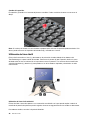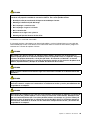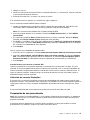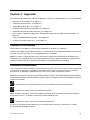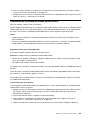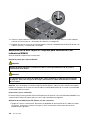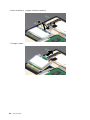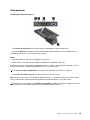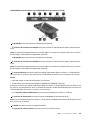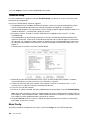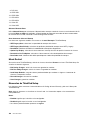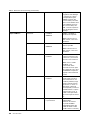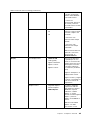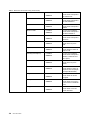Guíadelusuario
ThinkPadT420syT420si

Notas:Antesdeutilizarestainformaciónyelproductoalquedasoporte,asegúresedeleerlosiguiente:
•Guíadeseguridadygarantía
•RegulatoryNotice
•“Informacióndeseguridadimportante”enlapáginavi
•ApéndiceC“Avisos”enlapágina229
LaGuíadeseguridadygarantíayelRegulatoryNoticesehansubidoalsitioweb.Paraconsultarlos,vayaa
http://www.lenovo.com/supportyluegopulseUserGuides&Manuals(Manualesyguíasdelusuarios).
Segundaedición(Diciembre2011)
©CopyrightLenovo2011.
AVISODEDERECHOSLIMITADOSYRESTRINGIDOS:silosproductososoftwaresesuministransegúnelcontrato
“GSA”(GeneralServicesAdministration),lautilización,reproducciónodivulgaciónestánsujetasalasrestricciones
establecidasenelContratoNúm.GS-35F-05925.

Contenido
Leaestoprimero............v
Informacióndeseguridadimportante.......vi
Condicionesquerequierenaccióninmediata.vii
Directricesdeseguridad.........vii
Capítulo1.Visióngeneraldel
producto.................1
Ubicacióndecontroles,conectoreseindicadores
delsistema.................1
Vistafrontal...............2
Vistalateralderecha............5
Vistadellateralizquierdo..........6
Vistainferior...............7
Vistaposterior..............9
Indicadoresdeestado..........11
Ubicacióndeinformaciónimportantede
producto.................13
Etiquetadetipoymodelodelamáquina..13
EtiquetadenúmerodeCerticaciónICeIDde
FCC.................14
EtiquetadeCerticadodeautenticidad...15
Características...............15
Especicaciones..............17
Entornooperativo.............18
SoftwareytecnologíasThinkVantage......18
AccesoaaplicacionesenWindows7....18
AccessConnections..........20
ActiveProtectionSystem.........20
ClientSecuritySolution.........21
FingerprintSoftware...........21
LenovoSolutionCenter.........21
LenovoThinkVantageTools........21
LenovoThinkVantageToolbox.......22
MessageCenterPlus..........22
PasswordManager...........22
PowerManager............22
PresentationDirector..........23
ProductRecovery...........23
RescueandRecovery..........23
SimpleTap..............23
SystemUpdate............24
ThinkVantageGPS...........24
ThinkVantageProductivityCenter.....24
Capítulo2.Utilizacióndelsistema..25
Cómoregistrarsusistema..........25
Preguntasfrecuentes............25
Teclasybotonesespeciales.........27
BotónThinkVantage...........27
Tecladonumérico............27
Combinacionesdeteclasdefunción....28
Botonesdevolumenydesilencio.....32
TeclaWindowsytecladeaplicación....33
Utilizacióndeldispositivodepunterode
UltraNav.................34
Utilizacióndeldispositivodepunterode
TrackPoint...............34
Utilizacióndeláreatáctil.........36
ComportamientodelUltraNavydeunratón
externo................37
AdicióndeliconodelUltraNavalabandeja
delsistema..............37
Paneltáctil..............38
Gestióndeenergía.............39
Comprobacióndelestadodelabatería...39
Utilizacióndeladaptadordealimentaciónde
CA.................39
Cargadelabatería...........40
Maximizacióndelavidadelabatería....40
Gestióndelaenergíadelabatería.....40
Modalidadesdeahorrodeenergía.....41
Manejodelabatería...........42
Conexiónalared.............44
ConexionesEthernet..........44
Conexionesinalámbricas.........44
Utilizacióndeunproyectorodeunapantalla
externa.................52
Modicacióndelosvaloresdepantalla...52
Conexióndeunproyectorodeunapantalla
externa................53
Preparacióndeunapresentación.....57
Utilizacióndepantallasdobles......58
UtilizacióndelacaracterísticaNVIDIAOptimus
Graphics.................60
Utilizacióndecaracterísticasdeaudio.....60
Utilizacióndeunacámaraintegrada......61
UtilizacióndelacaracterísticaThinkLight....62
Utilizacióndelaunidadóptica........62
Utilizacióndellectordetarjetasdesoporte...62
InsercióndeunaExpressCard,unatarjeta
Flashounatarjetainteligente.......63
RetirodeunaExpressCard,unatarjetaFlash
ounatarjetainteligente.........64
Capítulo3.Ustedysusistema....65
Accesibilidadycomodidad..........65
©CopyrightLenovo2011
i

Informacióndeergonomía........65
Ajustedelsistemaasusnecesidades....66
Informaciónsobreaccesibilidad......67
Funcióndeampliaciónapantallacompleta.68
Cómoviajarconelsistema..........68
Consejosparaviajar...........68
Accesoriosdeviaje...........69
Capítulo4.Seguridad.........71
Conexióndeuncandado..........71
Utilizacióndecontraseñas..........71
Contraseñasymodalidaddesuspensión
(espera)................72
Especicacióndecontraseñas......72
Contraseñadeencendido........72
Contraseñasdediscoduro........73
Contraseñadesupervisor........75
Seguridaddeldiscoduro..........77
Establecimientodelchipdeseguridad.....78
Utilizacióndellectordehuellasdactilares....79
Avisosobrelasupresióndedatosdelaunidadde
discoduroodelaunidaddeestadosólido...83
Usoyentendimientodecortafuegos......83
Proteccióndedatoscontravirus.......84
Capítulo5.Visióngeneraldela
recuperación.............85
Creaciónyutilizacióndesoportesde
recuperación...............85
Creacióndesoportesderecuperación...86
Utilizacióndesoportesderecuperación...86
Realizacióndeoperacionesdecopiadeseguridad
yrecuperación...............87
Realizacióndeunaoperacióndecopiade
seguridad...............87
Realizacióndeunaoperaciónde
recuperación.............88
UtilizacióndelespaciodetrabajodeRescueand
Recovery.................88
Creaciónyusodeunsoportederescate....89
Creacióndeunsoportederescate.....90
Usodeunsoportederecuperación....90
Reinstalacióndeaplicacionesycontroladoresde
dispositivopreinstalados...........91
Resolucióndeproblemasderecuperación....92
Capítulo6.Sustituciónde
dispositivos..............93
Prevencióndelaelectricidadestática......93
Sustitucióndelamemoria..........93
Sustitucióndelabateríadereserva......96
Sustitucióndelabatería...........97
Sustitucióndelaunidaddediscoduro.....99
Sustitucióndelteclado...........102
Sustitucióndelaunidaddeestadosólido
mSATA..................107
SustitucióndelaMini-TarjetaPCIExpresspara
conexióndeLANinalámbrica/WiMAX.....110
SustitucióndelaMini-TarjetaPCIExpresspara
WANinalámbrica.............120
SustitucióndelatarjetaSIM.........124
Sustitucióndelaunidaddeestadosólido....125
Capítulo7.Cómomejorarel
sistema...............129
BúsquedadeopcionesdeThinkPad......129
UtilizacióndeSerialUltrabaySlim.......129
Sustitucióndeldispositivo........129
Realizacióndeunintercambioencaliente..130
Realizacióndeunintercambioentemplado..131
Insercióndelaunidaddediscoduroenel
adaptador...............133
Insercióndeladaptadordelaunidaddedisco
duroenlabahía............135
ThinkPadPortReplicatorSeries3,ThinkPadMini
DockSeries3,ThinkPadMiniDockPlusSeries3y
ThinkPadMiniDockPlusSeries3(170W)....136
Vistafrontal..............137
Vistaposterior.............139
ConexióndeunaunidadThinkPadPort
ReplicatorSeries3,ThinkPadMiniDock
Series3,ThinkPadMiniDockPlusSeries3o
ThinkPadMiniDockPlusSeries3(170W)..142
DesconexióndeunaunidadThinkPadPort
ReplicatorSeries3,ThinkPadMiniDock
Series3,ThinkPadMiniDockPlusSeries3o
ThinkPadMiniDockPlusSeries3(170W)..144
Dispositivodeseguridad.........146
Utilizacióndelallavedebloqueodel
sistema................148
Capítulo8.Conguración
avanzada..............149
Instalacióndeunnuevosistemaoperativo....149
Antesdecomenzar...........149
InstalacióndeWindows7........150
InstalacióndeWindowsVista.......151
InstalacióndeWindowsXP........153
Instalacióndecontroladoresdedispositivo...155
Instalacióndelcontroladorparaellectorde
tarjetasdesoporte4en1........155
InstalacióndelcontroladorparaUSB3.0..155
InstalacióndelarchivodeMonitordeThinkPad
paraWindows2000/XP/Vista/7......156
ThinkPadSetup..............158
MenúCong..............158
MenúDate/time............159
iiGuíadelusuario

MenúSecurity.............159
MenúStartup.............161
MenúRestart.............162
ElementosdeThinkPadSetup.......162
ActualizacióndelsistemaUEFIBIOS....174
Utilizacióndelagestióndelsistema......174
Gestióndelsistema...........174
Establecimientodecaracterísticasde
gestión................175
Capítulo9.Prevenciónde
problemas..............177
Consejosgeneralesparaevitarproblemas....177
Cómoasegurarsedequeloscontroladoresde
dispositivoestánactualizados........178
Obtencióndelosúltimoscontroladoresdesde
elsitioWeb..............178
Obtencióndelosúltimoscontroladores
mediantelaSystemUpdate........178
Cuidadodelsistema............179
Limpiezadelacubiertadelsistema.....181
Capítulo10.Resolucióndeproblemas
desistema..............183
Diagnósticodeproblemas..........183
Resolucióndeproblemas..........184
Elsistemanoresponde.........184
Derramamientodelíquidosenelteclado..185
Mensajesdeerror...........185
Erroressinmensajes..........188
Erroresdepitido............189
Problemasdememoria.........189
Conexionesdered...........189
Eltecladoyotrospunteros........194
Pantallasydispositivosmultimedia.....195
Problemasdellectordehuellasdactilares..206
Bateríayalimentación..........206
Unidadesyotrosdispositivosde
almacenamiento............210
Problemasdesoftware.........213
Puertosyconectores..........213
Problemasdelbusserieuniversal(USB)...213
Problemadelaestacióndeacoplamientoo
delduplicadordepuertos........213
Capítulo11.Obtencióndesoporte.215
AntesdeponerseencontactoconLenovo...215
Cómoregistrarsusistema........215
Descargadeactualizacionesdelsistema..215
Registrodeinformación.........215
Obtencióndeayudayservicio........216
Utilizacióndelosprogramasde
diagnóstico..............216
SitiowebdesoportedeLenovo......216
CómollamaraLenovo..........217
Adquisicióndeserviciosadicionales......217
ApéndiceA.Avisodeinformaciónde
regulación..............219
Informaciónrelacionadaconlasconexiones
inalámbricas...............219
UbicacióndelasantenasUltraConnectde
conexióninalámbrica..........220
Ubicacióndeavisosdenormas
inalámbricas..............221
Avisodeclasicacióndeexportación......222
Avisosdeemisioneselectrónicas.......222
DeclaracióndeconformidadconlaComisión
federaldecomunicaciones........222
Declaracióndeconformidaddelasemisiones
deClaseBdelaindustriadeCanadá....222
UniónEuropea-Conformidadconladirectriz
deCompatibilidadelectromagnética....223
DeclaracióndeconformidaddeClaseBen
alemán................223
DeclaracióndeconformidaddeClaseBen
Corea................223
DeclaracióndeClaseBdeVCCIpara
japonés................224
DeclaracióndeconformidadenJapónpara
productosqueseconectanaalimentación
concorrientenominalinferioroiguala20A
porfase...............224
InformacióndeserviciodeproductoLenovo
paraTaiwán..............224
ApéndiceB.DeclaracionesdeWEEE
yreciclaje..............225
DeclaracionesdeWEEEdelaUE.......225
DeclaracionesdereciclajedeJapón......225
InformacióndereciclajedebateríasparaBrasil..226
Informacióndereciclajedebateríaspara
Taiwán..................226
InformacióndereciclajedebateríasparalaUnión
EuropeayNoruega.............227
Lainformacióndereciclajedebateríasessólo
paraEE.UU.yCanadá...........227
ApéndiceC.Avisos.........229
Marcasregistradas.............230
©CopyrightLenovo2011
iii

ivGuíadelusuario

Leaestoprimero
Asegúresedeseguirestosconsejosimportantesparacontinuardisfrutandoelsistemasacándoleelmáximo
provecho.Sinolossigue,estopodríaproducirincomodidadesodaños,ohacerqueelsistemadejarade
funcionar.
Protéjasedelcalorquegeneraelsistema.
Cuandoelsistemaestáencendidoolabateríaseestácargando,labase,
elreposamanosyalgunaotrapartedelsistemapuedencalentarse.La
temperaturaquealcanzandependedelacantidaddeactividaddelsistemay
delniveldecargadelabatería.
Elcontactoprolongadoconsucuerpo,inclusoatravésdelaropa,puede
producirmolestiasoincluso,alalarga,quemaduras.
•Evitequealgunaseccióncalientedelsistemaentreencontactoconlas
manos,elregazoocualquierotrapartedesucuerpoduranteunperíodo
ampliodetiempo.
•Interrumpaperiódicamentelautilizacióndeltecladolevantandolasmanos
delreposamanos.
ProtéjasedelcalorgeneradoporeladaptadordealimentacióndeCA.
CuandoeladaptadordealimentacióndeCAestáconectadoaunatoma
eléctricayalsistema,generacalor.
Elcontactoprolongadoconsucuerpo,inclusoatravésdelaropa,puede
producirquemadurasenlapiel.
•NocoloqueeladaptadordealimentacióndeCAencontactoconninguna
partedesucuerpomientrasloestéutilizando.
•NoutilicenuncaeladaptadordeCAparacalentarseelcuerpo.
Evitequeelsistemasemoje.
•Paraevitarderramesyelpeligrodedescargaeléctrica,mantengaelsistema
alejadodelíquidos.
Protejaloscablesparaevitarquesedañen.
Siaplicamuchafuerzasobreloscablessepuedenproducirdañosolaroturade
losmismos.
•OrienteloscablesdeunadaptadordealimentacióndeCA,unratón,un
teclado,unaimpresoraocualquierotrodispositivoelectrónicodeformaque
noquedenpinzadosporlamáquinaoporotrosobjetos,sepuedapisar
sobreellos,tropezarconellosodecualquierotraformaesténsujetosaun
tratoquepudieraperturbarelfuncionamientodelsistema.
©CopyrightLenovo2011
v

Protejaelsistemaylosdatoscuandolotraslade.
Antesdetrasladarunsistemaequipadoconunaunidaddediscoduro,realice
unadelasaccionessiguientes,yasegúresedequeelinterruptordealimentación
estéapagadooparpadeando:
•Apagarelsistema.
•PulsarFn+F4paraponerloenmodalidaddesuspensión(espera)
•PulsarFn+F12paraponerloenmodalidaddehibernación.
Estoevitaráquesedañeelsistemayunaposiblepérdidadedatos.
Manejeelsistemaconcuidado.
•Nodejecaer,aporree,rasque,tuerza,golpee,hagavibrar,empujeelsistema,
lapantallaolosdispositivosexternosnicoloqueobjetospesadossobrelos
mismos.
Transporteelsistemacuidadosamente.
•Utiliceunmaletíndetransportedecalidadqueproporcioneelacolchadoyla
protecciónadecuados.
•Noempaqueteelsistemaenunamaletaobolsaqueestémuyllena.
•Antesdecolocarelsistemaenunabolsadetransporte,asegúresedeque
estéapagado,enmodalidaddesuspensión(espera)(Fn+F4)oenmodalidad
dehibernación(Fn+F12).Nocoloqueelsistemaenunabolsadetransporte
mientrasestéencendido.
Informacióndeseguridadimportante
Nota:Leaenprimerlugarlainformaciónimportantedeseguridad.
Estainformaciónpuedeayudarleautilizardeformaseguridadelsistemaportátil.Sigayguardetodala
informaciónqueseincluyeenelsistema.Lainformacióndeestedocumentonoalteralostérminosdel
acuerdodecompranilaGarantíalimitadadeLenovo.Paraobtenermásinformación,consultelaGuíade
seguridadygarantíaqueseincluyeconelsistema.
Laseguridaddelclienteesimportante.Nuestrosproductossedesarrollanparaqueseansegurosy
efectivos.Sinembargo,lossistemaspersonalessondispositivoselectrónicos.Loscablesdealimentación,
adaptadoresdealimentaciónyotrascaracterísticaspuedenocasionarriesgosdeseguridadpotencialesque
puedenproducirdañosfísicosodañosalapropiedad,especialmentesinoseutilizancorrectamente.Para
reducirestosriesgos,sigalasinstruccionesincluidasconelproducto,observetodoslosavisossobreel
productoylasinstruccionesdeoperaciónyreviselainformaciónincluidaconestedocumentoconcuidado.
Sisiguecuidadosamentelainformacióncontenidaenestedocumentoyproporcionadaconelproducto,
podráayudarseaprotegersecontrariesgosycrearunentornodetrabajodelsistemamásseguro.
Nota:Estainformaciónincluyereferenciasabateríasyadaptadoresdealimentación.Ademásdesistemas
personalesportátiles,algunosproductos(comoporejemploaltavocesymonitores)seproporcionancon
adaptadoresdealimentaciónexternos.Sitienealgunodeestosproductos,estainformaciónseaplicaal
producto.Además,lossistemascontienenunabateríainternadeltamañodeunamonedaqueproporciona
viGuíadelusuario

energíaalrelojdelsistemainclusocuandoelsistemaestádesconectado,deformaquelainformaciónde
seguridaddelabateríaseaplicaatodoslossistemas.
Condicionesquerequierenaccióninmediata
Losproductospuedendañarsedebidoamalusoonegligencia.Algunosdañossonlosucientemente
seriosparaqueelproductonodebautilizarseotravezhastaquehayasidoinspeccionadoy,sies
necesario,reparadoporunproveedordeservicioautorizado.
Comoconcualquierdispositivoelectrónico,prestegranatencióncuandoseenciendaelproducto.
Enmuyesporádicasocasiones,podríanotarciertomaloloroverqueelproductoemitehumoo
chispas.Opodríaoírsonidosparecidosachasquidos,estallidososilbidos.Estascondiciones
podríanmeramenteindicarqueuncomponenteelectrónicointernohafalladodeunamaneraseguray
controlada.Obienpodríanindicarunproblemapotencialdeseguridad.Sinembargo,nosearriesgue
niintentediagnosticarlasituaciónustedmismo.PóngaseencontactoconelCentrodesoporteal
clienteparaobtenermásasistencia.ParaverunalistadelosnúmerosdeteléfonodeServicioy
soporte,consulteelsiguientesitioweb:http://www.lenovo.com/support/phone.
Inspeccioneconfrecuenciaelsistemaysuscomponentesparacomprobarquenoexistendaños,
desgasteoindiciosdepeligro.Sitienealgunapreguntaacercadelacondicióndeuncomponente,
noutiliceelproducto.PóngaseencontactoconelCentrodesoportealclienteoconelfabricante
delproductoparaobtenerinstruccionesacercadecómoinspeccionarelproductoyhacerloque
reparen,siesnecesario.
Enelcasoimprobabledequepercibaalgunadelascondicionessiguientesositienepreocupaciones
deseguridadacercadelproducto,dejedeutilizarloydesconéctelodelafuentedealimentacióny
delaslíneasdetelecomunicacioneshastaquepuedahablarconelCentrodesoportealclientey
leproporcionenmásindicaciones.
•Cablesdealimentación,enchufes,adaptadoresdealimentación,alargadores,protectorescontra
sobrecargasofuentesdealimentaciónqueesténagrietados,rotosodañados.
•Señalesdesobrecalentamiento,humo,chispasofuego.
•Dañosenunabatería(comogriegas,abolladurasopliegues),descargadeunabateríaounaacumulación
desubstanciasextrañasenlabatería.
•Unsonidodechasquido,resquebrajamientoosilbido,ofuerteolorprovenientedelproducto.
•Señalesdequeellíquidosehaderramadooquehacaídounobjetosobreelsistema,elcablede
alimentaciónoeladaptadordealimentación.
•Elsistema,cabledealimentaciónoadaptadordealimentaciónhanestadoexpuestosalagua.
•Elproductosehadejadocaerosehadañadodealgunaforma.
•Elproductonofuncionanormalmentecuandosesiguenlasinstruccionesdefuncionamiento.
Nota:sinotaestascondicionesconunproductonofabricadoparaoporLenovo(comounalargador),deje
deutilizareseproductohastaquecontacteconelfabricantedelmismoparaobtenermásinstruccioneso
hastaqueconsigaelrecambioadecuado.
Directricesdeseguridad
Tengaencuentasiemprelasprecaucionessiguientesconelndereducirelriesgodequeseproduzcan
lesionesodañosenlapropiedad.
Paraobtenermásinformación,consultelaGuíadeseguridadygarantíaqueseincluyeconelsistema.
©CopyrightLenovo2011
vii

Servicioyactualizaciones
Nointentearreglarunproductoporsucuentaamenosqueasíestéindicadoenladocumentaciónoselo
indiqueelCentrodeSoportealCliente.Trabajesóloconunproveedordeserviciosqueestéautorizado
pararepararelproducto.
Nota:Algunaspiezasdelsistemapuedenseractualizadasosustituidasporelcliente.Normalmentesehace
referenciaalasactualizacionescomoopciones.Laspiezasderepuestoaprobadasparalainstalacióndel
clientesedenominanUnidadessustituiblesporelcliente,oCRU.Lenovoproporcionadocumentacióncon
instrucciones,cuandoresultaadecuadoquelosclientesinstalenopcionesosustituyanCRU.Debeseguir
exactamentetodaslasinstruccionesalinstalarosustituirpiezas.Elestadodesactivadodeunindicadorde
alimentaciónnosignicanecesariamentequelosnivelesdevoltajedeunproductoseanigualesacero.
Antesdeextraerlascubiertasdeunproductoequipadoconuncabledealimentación,asegúresesiemprede
quelaalimentaciónestáapagadayqueelproductoestádesenchufadodecualquierfuentedealimentación.
Sitienealgunaduda,póngaseencontactoconelCentrodesoportealcliente.
Elsistemanotieneningunapiezamóvilunavezquesehadesconectadoelcabledealimentación;no
obstante,losavisossiguientessonnecesariosparasuseguridad.
PRECAUCIÓN:
Riesgodepiezasmóviles.Mantengaalejadoslosdedosyotraspartesdelcuerpo.
PRECAUCIÓN:
AntesdesustituircualquierCRU,apagueelsistemayespereentretresycincominutosparaque
elsistemaseenfríeantesdeabrirlacubierta.
viiiGuíadelusuario

Cablesyadaptadoresdealimentación
PELIGRO
Sóloutiliceloscablesdealimentaciónylosadaptadoresdealimentaciónqueelfabricantedel
productosuministra.
Loscablesdealimentacióndebenestarocialmenteaprobados.EnAlemania,debeserelH05VV-F,
3G,0,75mm
2
ounomejor.Enotrospaíses,seutilizaránlostiposadecuados.
Nuncaenrolleuncabledealimentaciónalrededordeunadaptadordealimentaciónuotroobjeto.
Hacerestopuedeforzarelcabledeformaqueelcablesedeshilache,agrieteorice.Estopuede
darlugarariesgosenlaseguridad.
Siempredispongaloscablesdealimentacióndeformaqueningúnobjetopuedapisarlos,agarrarse
otropezarseconellos.
Protejaelcabledealimentaciónylosadaptadoresdealimentacióndeloslíquidos.Porejemplo,no
dejeelcabledealimentaciónnilosadaptadoresdealimentacióncercadefregaderos,bañeras,
cuartosdebañoosuelosqueselimpienconproductoslíquidos.Loslíquidospuedenprovocarun
pequeñocortocircuito,especialmentesielcabledealimentaciónoeladaptadordealimentación
estádañadoporunusoindebido.Loslíquidostambiénpuedencorroergradualmentelosterminales
delcabledealimentacióny/olosterminalesdelconectorenunadaptadordealimentación,quecon
eltiempopuedeprovocarsobrecalentamiento.
Conectesiempreloscablesdealimentaciónenelordencorrectoyasegúresedequetodos
losconectoresdelcabledealimentaciónesténenchufadoscompletayrmementeensus
receptáculos.
Noutiliceningúnadaptadordealimentaciónquemuestrecorrosiónenlasclavijasdeentradade
corrientealternaniquemuestreindiciosdesobrecalentamiento(porejemplo,plásticodeformado)
enlaentradadecorrientealternaoenotrapartedeladaptador.
Noutilicecablesdealimentaciónenqueloscontactoseléctricosdecualquieradelosextremos
muestrenindiciosdecorrosiónosobrecalentamiento,osielcabledealimentacióntienedañosde
cualquiertipo.
Alargadoresydispositivosrelacionados
Asegúresedequelosalargadores,losprotectorescontrasobrecargas,lasfuentesdealimentación
ininterrumpidaylasregletasprotectorascontrapicosdecorrientequeutiliceesténcalicadosparasatisfacer
losrequisitosdelproducto.Nosobrecarguenuncaestosdispositivos.Siseutilizanregletasprotectoras
contrapicosdecorriente,lacarganodebeexcederdelosvaloresdeentradadelaregletaprotectoracontra
picosdecorriente.Póngaseencontactoconunelectricistaparaobtenermásinformaciónsitienepreguntas
acercadecargasdealimentación,requisitosdealimentaciónyvaloresdeentrada.
©CopyrightLenovo2011
ix

Enchufesytomasdecorriente
PELIGRO
Siunreceptáculo(tomadealimentación)queintentautilizarconelsistemapresentadañoso
corrosión,noutilicelatomahastaquelasustituyaunelectricistacalicado.
Nodoblenimodiqueelenchufe.Sielenchufeestádañado,póngaseencontactoconelfabricante
paraobtenerunrepuesto.
Nocompartaningunatomadealimentacióneléctricaconotrosdispositivosdomésticoso
comercialesqueconsumangrandescantidadesdeelectricidad;delocontrario,elvoltajeinestable
podríadañarelsistema,losdatosolosdispositivosconectados.
Algunosproductosvienenequipadosconunenchufedetresclavijas.Esteenchufesóloes
adecuadoparaunatomadealimentaciónconconexiónatierra.Esunacaracterísticadeseguridad.
Noanuleestacaracterísticadeseguridadintentandoinsertarlaenunatomadealimentaciónsin
conexiónatierra.Sinopuedeinsertarelenchufeenlatomadealimentación,contacteconun
electricistaparaobtenerunadaptadorhomologadoparalatomadealimentaciónoparasustituirlo
porunoquepermitautilizarestacaracterísticadeseguridad.Nuncasobrecargueunatomade
alimentacióneléctrica.Lacargaglobaldelsistemanodeberíasuperarel80porcientodela
potencianominaldelcircuitoderivado.Consulteaunelectricistaparaobtenermásinformaciónsi
tienedudassobrelascargasdepotenciaylapotencianominaldeloscircuitosderivados.
Asegúresedequelatomadealimentaciónqueestáutilizandotengaelcableadoadecuado,seade
fácilaccesoyseencuentrecercadelequipo.Nofuerceloscablesdealimentaciónalextenderlos.
Asegúresedequelatomadealimentacióneléctricaproporcioneelvoltajecorrectoycorriente
paraelproductoquevayaainstalar.
Conecteydesconecteelequipoconprecaucióndelatomadealimentacióneléctrica.
Declaraciónsobrelafuentedealimentación
PELIGRO
Nuncasaquelacubiertadeunafuentedealimentación,ocualquierotrapieza,quetengala
siguienteetiqueta.
Haynivelespeligrososdevoltaje,corrienteyenergíaalinteriordecualquiercomponenteque
tengaestaetiqueta.Alinteriordeestoscomponentesnohaypiezasquerequieranningúntipo
demantenimiento.Sisospechaquealgunadeestaspiezaspresentaproblemas,comuníquese
conuntécnicodeservicio.
xGuíadelusuario

Dispositivosexternos
PRECAUCIÓN:
Noconectenidesconecteningúncabledeundispositivoexterno,amenosqueseancablesUSB,
mientraselsistemaestéenchufado;delocontrario,podríadañarelsistema.Paraevitarposibles
dañosenlosdispositivosconectados,esperealmenoscincosegundosdespuésdeapagarel
sistemaparadesconectarlosdispositivosexternos.
Baterías
PELIGRO
TodoslossistemaspersonalesfabricadosporLenovocontienenunabateríadetipomonedapara
proporcionaralimentaciónalrelojdelsistema.Además,muchosproductosportátiles,comopor
ejemplolosPCportátiles,utilizanunabateríarecargableparaproporcionaralimentaciónalsistema
cuandoestéenmodalidadtransportable.Lacompatibilidaddelasbateríasproporcionadaspor
Lenovoparaesteproductohasidoprobadasysólosedebensustituirporcomponentesaprobados.
Nointentenuncaabrirorevisarunabatería.Noaplaste,pincheniincinerelabateríanicortocircuite
loscontactosmetálicos.Noexpongalabateríaaaguaniaotroslíquidos.Sólorecarguelabatería
estrictamentesegúnlasinstruccionesincluidasenladocumentacióndelproducto.
Eltratoousoincorrectodelasbateríaspuedeprovocarsusobrecalentamiento,queasuvez
puedecausarla“expulsión”degasesollamasdelpaquetedebateríasodelapilatipobotón.Si
labateríaestádañadaosiobservaalgunadescargadelabateríaolacreacióndemateriales
extrañosenloscontactosdeplomodelabatería,dejedeutilizarlaybusqueunrecambiodel
fabricantedelabatería.
Lasbateríassepuedendegradarcuandosedejandeutilizardurantelargosperiodosdetiempo.
Paraalgunasbateríasrecargables(especialmentebateríasdeionesdelitio),dejarunabatería
inutilizadaenunestadodescargadopodríaaumentarelriesgodeuncortocircuitodelabatería,lo
quepodríaacortarlavidadelabateríaytambiénpuedesuponerunriesgoparalaseguridad.No
permitaquelasbateríasdeionesdelitiorecargablessedescarguencompletamentenialmacene
estasbateríasenunestadodescargado.
©CopyrightLenovo2011
xi

Avisosobrelabateríarecargable
PELIGRO
Nointentedesmontaromodicarlabatería.Siintentahacerlo,puedecausarunaexplosióno
pérdidadelíquidodelabatería.Lagarantíanocubreningunabateríaquenosealaespecicada
porLenovo,nitampoconingunabateríadesmontadaomodicada.
Sisesustituyedeformaincorrectalabateríarecargable,existepeligrodeexplosión.Labatería
contieneunapequeñacantidaddesustanciasdañinas.Paraevitarposiblesdaños:
•SustitúyalasóloporunabateríadeltiporecomendadoporLenovo.
•Mantengalabateríaalejadadelfuego.
•Nolaexpongaalaguanialalluvia.
•Nointentedesmontarla.
•Nolacortocircuite.
•Manténgalalejosdelalcancedelosniños.
•Nodejecaerlabatería.
Nopongalabateríaenuncontenedordebasuraparasuevacuaciónenunvertedero.Cuando
desechelabatería,cumplaconlasordenanzasolasdisposicioneslocales.
Labateríasedebealmacenaratemperaturaambiente,cargadaaproximadamentedel30al50%de
sucapacidad.Recomendamosquelabateríasecargueunavezalañoparaevitardescargas.
Avisosobrelabateríadeceldademonedadelitio
PELIGRO
Existeriesgodeexplosiónsilabateríanosesustituyecorrectamente.
Alsustituirlabateríadelitiodetipobotón,utilicesóloelmismotipoountipoequivalenteal
recomendadoporelfabricante.Labateríacontienelitioypuedeexplotarsinoseutiliza,maneja
odesechacorrectamente.
Nohaganingunadelasaccionessiguientes:
•Tirarlaosumergirlaenagua
•Exponerlaacalordemásde100°C(212°F)
•Repararlanidesmontarla
Desechelabateríadeacuerdoconlasordenanzasodisposicioneslocales.
LasiguientedeclaraciónseaplicaalosusuariosdelestadodeCalifornia,EE.UU.
InformaciónsobrepercloratodeCalifornia:
LosproductosquecontienenbateríasdeceldademonedadelitioconCR(dióxidodemanganeso)
puedencontenerperclorato.
Esposiblequeseapliqueelmanejoespecialdelmaterialconperclorato.Consulte
http://www.dtsc.ca.gov/hazardouswaste/perchlorate.
xiiGuíadelusuario

Caloryventilacióndelproducto
PELIGRO
Losequiposinformáticos,losadaptadoresdecorrienteCAyotrosmuchosaccesoriospueden
generarcalorcuandoseenciendenycuandosecarganlasbaterías.Lascomputadorasportátiles
puedengenerarbastantecalordebidoasutamañocompacto.Sigasiempreestasprecauciones
básicas:
•Cuandoelsistemaestáencendidoolabateríaseestácargando,labase,elreposamanosy
algunaotrapartedelsistemapuedencalentarse.Evitequealgunaseccióncalientedelsistema
entreencontactoconlasmanos,elregazoocualquierotrapartedesucuerpoduranteun
períodoampliodetiempo.Cuandoutiliceelteclado,evitedejarlasmanosenelreposamanos
duranteunperiodoprolongadodetiempo.Elsistemageneracalorduranteelfuncionamiento
normal.Lacantidaddecalordependedelacantidaddeactividaddelsistemaydelnivelde
cargadelabatería.Elcontactoprolongadoconsucuerpo,inclusoatravésdelaropa,puede
producirmolestiasoincluso,alalarga,quemaduras.Interrumpaperiódicamentelautilización
deltecladolevantandolasmanosdelreposamanosytengacuidadodenoutilizarelteclado
duranteunperiodoampliodetiempo.
•Noutiliceelsistemanicarguelabateríacercadematerialesinamablesoenentornos
explosivos.
•Conelproductoseproporcionanranurasdeventilación,ventiladoresydisipadores,que
ofrecenseguridad,comodidadyabilidaddeoperación.Estosdispositivospuedenbloquearse
inadvertidamentealdejarelproductosobreunacama,sofá,alfombraocualquierotrasupercie
exible.Nobloquee,tapeniinhabilitenuncaestosdispositivos.
•CuandoeladaptadordealimentacióndeCAestáconectadoaunatomaeléctricayalsistema,
generacalor.Nocoloqueeladaptadorencontactoconningunapartedesucuerpomientraslo
estéutilizando.NoutilicenuncaeladaptadordealimentacióndeCAparacalentarseelcuerpo.
Elcontactoprolongadoconsucuerpo,inclusoatravésdelaropa,puedeproducirquemaduras
enlapiel.
Parasuseguridad,sigasiempreestasprecaucionesbásicasdeseguridadconelsistema:
•Mantengalacubiertacerradacuandoelsistemaestéconectado.
•Comprueberegularmentesihayacumulacióndepolvoenelexteriordelsistema.
•Extraigaelpolvodelosoriciosdeventilaciónydelasperforacionesdelbisel.Seránecesario
realizarconmásfrecuencialalimpiezadesistemasqueseencuentrenenáreaspolvorientas
odemuchotráco.
•Norestrinjanibloqueelasaperturasdeventilación.
•Nohagafuncionarelsistemadentrodeunmueble,dadoqueestopodríaaumentarelriesgode
sobrecalentamiento.
•Lastemperaturasdelujodeaireenelsistemanodebensuperarlos35°C(95°F).
©CopyrightLenovo2011
xiii

Informacióndeseguridadsobrelacorrienteeléctrica
PELIGRO
Lacorrienteeléctricadecablesdealimentación,cablestelefónicosycablesdecomunicacioneses
peligrosa.
Paraevitarelpeligrodeunadescargaeléctrica:
•Noutiliceelsistemaduranteunatormentaeléctrica.
•Noconecteodesconectecablesorealiceinstalación,mantenimientooreconguraciónde
esteproductoduranteunatormentaeléctrica.
•Conectetodosloscablesdealimentaciónaunatomaeléctricacorrectamentecableadaycon
tomadetierra.
•Conectecualquierequipoquesevayaaconectaraesteproductoatomasdealimentación
correctamentecableadas.
•Siemprequeseaposible,utilicesólounamanoparaconectarodesconectarloscablesdeseñal.
•Noenciendanuncaelequipocuandohayamuestrasdefuego,aguaodañoestructural.
•Desconecteloscablesdealimentaciónconectados,labateríaytodosloscablesantesdeabrir
lascubiertasdeldispositivo,amenosqueenlosprocedimientosdeinstalaciónyconguración
seindiquelocontrario.
•Nouselesistemahastaquetodoslosalojamientosdelaspiezasinternasesténensulugar.
Nuncauseelsistemacuandolaspiezasinternasyloscircuitosesténexpuestos.
PELIGRO
•Conecteydesconecteloscablestalcomosedescribeenlosprocedimientossiguientesal
instalar,moveroabrirlascubiertasdeesteproductoodelosdispositivosconectados.
Paraconectar:
1.Apáguelotodo.
2.Enprimerlugar,conectetodosloscablesalos
dispositivos.
3.Conecteloscablesdeseñalalosconectores.
4.Conecteloscablesdealimentaciónalastomas
dealimentación.
5.Enciendalosdispositivos.
Paradesconectar:
1.Apáguelotodo.
2.Enprimerlugar,extraigaloscablesde
alimentacióndelastomas.
3.Extraigaloscablesdeseñaldelosconectores.
4.Extraigatodosloscablesdelosdispositivos.
Sedebedesconectarelcabledealimentacióndelatomaeléctricaoreceptáculodelaparedantes
deinstalartodoslosdemáscableseléctricosconectadosalsistema.
Sepuedevolveraconectarelcabledealimentaciónalatomaeléctricaoreceptáculodelapared
sólodespuésdequesehayanconectadotodoslosdemáscableseléctricosalsistema.
Declaracióndeconformidadpararayosláser
PRECAUCIÓN:
Cuandohayainstaladosproductosláser(porejemplo,unidadesdeCD-ROM,unidadesdeDVD,
dispositivosdebraópticaotransmisores),tengaencuentalosiguiente:
xivGuíadelusuario

•Noextraigalascubiertas.Laextraccióndelascubiertasdelproductoláserpodríaproduciruna
exposiciónaradiaciónláserpeligrosa.Nohayningunapiezadentrodeldispositivoquepueda
reparar.
•Lautilizacióndecontroles,ajustesolarealizacióndeprocedimientosdiferentesalos
especicadospuededarcomoresultadounaexposiciónpeligrosaaradiaciones.
PELIGRO
AlgunosproductoslásercontienenundiodoláserdeClase3AoClase3Bincorporado.Tengaen
cuentalosiguiente.
Emiteradiaciónlásercuandoestáabierto.Nojelavistaenelrayo,nolomiredirectamentecon
instrumentosópticosyevitelaexposicióndirectaalrayo.
Avisosobrelapantalladecristallíquido(LCD)
PRECAUCIÓN:
Paraproductosconlámparasuorescentesquecontienenmercurio(esdecir,quenosonLED)
•Lalámparauorescentedelapantalladecristallíquido(LCD)contienemercurio;deséchelasegún
lalegislación,local,estatalofederal.
•LapantallaLCDesdecristalypuederompersesielsistemasemanejadeformabruscaose
dejacaer.SiserompelaLCDyeluidointernolecaeenlosojososobrelasmanos,lávese
inmediatamentelaspartesafectadasconaguadurante15minutoscomomínimo;siexistealgún
signoanómalodespuésdellavado,soliciteasistenciamédica.
Utilizacióndeauriculares
Sielsistematieneunconectorparaauricularesyunconectordesalidadeaudio,utilicesiempreelconector
deauricularesparalosauriculares.
PRECAUCIÓN:
Losnivelesdepresióndesonidoexcesivosdelosauricularespuedencausarpérdidadeaudición.
Elajustedelecualizadoralmáximoaumentaelvoltajedesalidadelosauricularesy,portanto,el
niveldepresióndesonido.
Unusoexcesivodeauricularesocascosduranteunlargoperiododetiempoaunvolumenaltopuede
resultarpeligroso,silasalidadelosconectoresdelosauricularesocascosnocumplelasespecicaciones
deEN50332-2.ElconectordelasalidadelosauricularesdelsistemacumplelaespecicaciónEN50332-2
Subcláusula7.EstaespecicaciónlimitaelvoltajedesalidaRMSrealdebandaanchamáximodelsistema
a150mV.Paraprotegersedelapérdidadeaudición,asegúresedequelosauricularesocascosque
utilicecumplansiempreconlaespecicaciónEN50332-2(LímitesdelaCláusula7)paraunvoltajede
característicadebandaanchade75mV.ElusodeauricularesquenocumplenlaespecicaciónEN50332-2
puedeserpeligrosodebidoanivelesdepresióndesonidoexcesivos.
SielsistemaLenovoseentregóconauricularesocascosenelpaquete,comounconjunto,lacombinación
delosauricularesyelsistemayacumplelasespecicacionesdeEN50332-1.Siseutilizanunosauriculares
ocascosdiferentes,asegúresedequeéstoscumplenlaespecicaciónEN50332-1(lacláusula6.5Valores
delimitación).ElusodeauricularesquenocumplenlaespecicaciónEN50332-1puedeserpeligroso
debidoanivelesdepresióndesonidoexcesivos.
©CopyrightLenovo2011
xv

Informaciónsobreseguridadadicional
PELIGRO
Lasbolsasdeplásticopuedenserpeligrosas.Mantengalasbolsasdeplásticolejosdelosbebésy
losniñosparaevitarelpeligrodeasxia.
AvisoparausuariosdetabletPC
AvisodeseguridadparausuariosdeAustralia:
PELIGRO
Noconectelalíneatelefónicamientrasutilicelamodalidaddetablero.
AvisoparausuariosdeEE.UU.
MuchosproductosyaccesoriosdePCcontienencables,talescomocablesdealimentaciónocablespara
conectarelaccesorioaunPC.Siesteproductotieneuncabledeestetipo,seaplicaelavisosiguiente:
AVISO
Elmanejodelcableenesteproductoodeloscablesasociadosconlosaccesoriosvendidosconeste
productoexpondráalusuarioaplomo,unasustanciaquímicaconocidaenelEstadodeCaliforniacomo
causantedecáncer,defectosdenacimientoyotrosdañosenlareproducción.Láveselasmanosantesde
sumanejo.
Guardeestasinstrucciones.
xviGuíadelusuario

Capítulo1.Visióngeneraldelproducto
Enestecapítuloseproporcionainformaciónsobrelasubicacionesdelosconectores,información
importantedelproducto,característicasdelsistema,especicaciones,entornooperativoyprogramasde
softwarepreviamenteinstalados.
Estecapítulocontienelossiguientestemas:
•“Ubicacióndecontroles,conectoreseindicadoresdelsistema”enlapágina1
•“Ubicacióndeinformaciónimportantedeproducto”enlapágina13
•“Características”enlapágina15
•“Especicaciones”enlapágina17
•“Entornooperativo”enlapágina18
•“SoftwareytecnologíasThinkVantage”enlapágina18
Ubicacióndecontroles,conectoreseindicadoresdelsistema
Esteapartadopresentalascaracterísticasdehardwaredelsistemay,acontinuación,proporcionala
informaciónbásicaquenecesitaráparaempezarabeneciarsedesusfunciones.
•“Vistafrontal”enlapágina2
•“Vistalateralderecha”enlapágina5
•“Vistadellateralizquierdo”enlapágina6
•“Vistaposterior”enlapágina9
•“Vistainferior”enlapágina7
•“Indicadoresdeestado”enlapágina11
©CopyrightLenovo2011
1

Vistafrontal
Figura1.VistafrontaldeThinkPadT420s/T420si
1Pantalladelsistema
2Interruptordealimentación
3BotónThinkVantage
4BotonesdelTrackPoint
5PivotedelTrackPoint6Botonesdecontroldevolumen
7Indicadoresdeestadodelsistemaydeenergía8AntenasinalámbricasUltraConnect™(izquierda)
9Micrófonoincorporado(izquierda)10Cámaraintegrada
11ThinkLight
12Micrófonoincorporado(derecha)
13AntenasinalámbricasUltraConnect™(derecha)14Altavozestéreoincorporado(derecha)
15Teclasdeavanceyretroceso16Lectordehuellasdactilares
17AntenaBluetooth
18Áreatáctil
19Botonesdeláreatáctil
20TeclaFn
21IndicadordeCapsLock22Altavozestéreoincorporado(izquierdo)
1Pantalladelsistema
Lapantalladealtaresolucióndetransistordepelículana(TFT)proporcionatextoygrácosclarosy
brillantes.
Paraobtenerdetalles,consultelasinstruccionesdelapartado“Modicacióndelosvaloresdepantalla”
enlapágina52
.
2Interruptordealimentación
Utiliceelinterruptordeencendidoparaencenderelsistema.Paraapagarelsistema,utilicelasopcionesde
cierredelmenúInicio.
2Guíadelusuario

Sinopuedeapagarelsistemamedianteestemétodo,pulseymantengapulsadoelinterruptordeencendido
durante2segundos.
Sielsistemanorespondeynolopuedeapagar,pulseymantengapulsadoelinterruptordealimentación
durante4segundosomás.Sielsistemasiguesinrestablecerse,saqueeladaptadordealimentación
deCAylabatería.
3BotónThinkVantage
PulseelbotónThinkVantageparainiciarelprogramaSimpleTap(paraWindows
®
7)oelprograma
ThinkVantageProductivityCenter(paraWindowsXPyWindowsVista
®
).
Nota:Enfuncióndelafechadefabricacióndelsistema,esposiblequetengaelprogramaLenovo
ThinkVantageToolboxpreinstaladoenlugardelprogramaSimpleTapoelprogramaThinkVantage
ProductivityCenter.
Además,puedeutilizarelbotónThinkVantageparainterrumpirlasecuenciadearranquedelsistemae
iniciarelespaciodetrabajodeRescueandRecovery
®
.Paraobtenermásinformación,consulte“Botón
ThinkVantage”enlapágina27
.
UltraNav
®
4BotonesdelTrackPoint
5PivotedelTrackPoint
18Áreatáctil
19Botonesdeláreatáctil
Eltecladocontieneunpunteroexclusivo,elTrackPoint
®
.Lasoperacionesdeapuntar,seleccionaryarrastrar
formanpartetodasellasdeunsoloprocesoquesepuederealizarsinmoverlosdedosdelaposición
detecleo.
Paramoverelpuntero,paseeldedoporencimadeláreatáctildelUltraNav.
LosbotonesdelTrackPointydeláreatáctilofrecenfuncionessimilaresalasdeunratónylosbotones
delmismo.
6Botonesdecontroldevolumen
Losbotonesdevolumenincorporadoslepermitenajustarrápidamenteelvolumenosilenciarelsonido
delsistema.
Paraobtenerdetalles,consultelasinstruccionesdelapartado“Botonesdevolumenydesilencio”enla
página32.
7Indicadoresdeestadodelsistemaydeenergía
Elsistematienelosindicadoresdeestadodelsistemaylosindicadoresdeestadodeenergía.Paraobtener
informacióndetalladasobrelaubicaciónyelsignicadodecadaindicador,consulteIndicadoresdeestado
delsistemayIndicadoresdeestadodeenergía.
8AntenasinalámbricasUltraConnect™(izquierda)
13AntenasinalámbricasdeUltraConnect(derecha)
Lasantenasincorporadasparalacomunicacióninalámbricaestánubicadasenlapartesuperiorizquierday
enlapartesuperiorderechadelapantalladelsistema.
Paraverlasubicacionesespecícasdecadaantena,consulteelapartado“Ubicacióndelasantenas
UltraConnectdeconexióninalámbrica”enlapágina220
.
Capítulo1.Visióngeneraldelproducto3

9Micrófonoincorporado(izquierda)
12Micrófonoincorporado(derecha)
Elmicrófonoincorporadocapturasonidoyvozcuandoseutilizaconunprogramadeaplicacióncapaz
demanejaraudio.
10Cámaraintegrada
Algunosmodelostienenunacámaraintegrada.Utilizandoestacámara,puederealizarfotografíasorealizar
unavídeoconferencia.
Paraobtenermásinformaciónacercadecómousarlacámara,consulte“Utilizacióndeunacámara
integrada”enlapágina61
.
11ThinkLight
Puedeutilizarelsistemacuandolascondicionesdeiluminaciónseanpocoóptimas.
Parailuminarelteclado,enciendaThinkLight
®
pulsandoFn+RePág.Paradesactivarlo,pulsedenuevo
Fn+RePág.
14Altavozestéreoincorporado(derecha)
22Altavozestéreoincorporado(izquierda)
Losaltavocesestéreoestánincorporadosenelsistema.
Paraobtenerdetalles,consultelasinstruccionesdelapartado“Botonesdevolumenydesilencio”enla
página32
.
15Teclasdeavanceyretroceso
Lasteclasdeavanceyretrocesodeltecladosituadascercadelasteclasdecontroldelcursorseutilizan
conelnavegadordeInternet,porejemploInternetExplorer
®
.Funcionancomolasechashaciadelante
yatrásdelnavegadorquedesplazanalusuariohaciadelanteyhaciaatráshastalaspáginasqueha
visualizadoenelordenenquelasabrió.
16Lectordehuellasdactilares
AlgunosmodelostienenunLectordehuellasdactilares.Latecnologíadeautenticacióndactilarlepermite
utilizarsushuellasdactilaresparainiciarelsistemayentrarenUEFISetupUtility.
Paraobtenerdetalles,consultelasinstruccionesdelapartado“Utilizacióndellectordehuellasdactilares”
enlapágina79.
17AntenaBluetooth
ElsistemadisponedecaracterísticasintegradasdeBluetooth.
20TeclaFn
UtilicelateclaFnparabeneciarsedelasfuncionesdelThinkPad
®
,comoporejemploencenderla
ThinkLight.ParautilizarlasfuncionesdelThinkPad,pulseFn+latecladefunciónnecesariamarcadaenazul.
21IndicadordeCapsLock
ElindicadordeCapsLockseubicaenlatecladeCapsLock.
ParaobtenermásinformaciónsobreelindicadordeCapsLock,consulte“Indicadoresdeestadodel
sistema”enlapágina11.
4Guíadelusuario

Vistalateralderecha
Figura2.VistalateralderechadeThinkPadT420s/T420si
1Cerraduradeseguridad2SerialUltrabaySlim
3Conmutadorderadioinalámbrica
1Cerraduradeseguridad
Elsistemaseproporcionaconunacerraduradeseguridad.Puedeadquiriruncableycandadodeseguridad
queseadecuenaestacerradura.
2SerialUltrabaySlim
ElsistematieneunabahíaparadispositivosSerialUltrabaySlim.Hayunaunidadópticainstaladaenlabahía.
Nota:SolopuedeinstalarundispositivoSerialUltrabaySlimde9,5mmdegrosorenSerialUltrabaySlim.
NopuedeinstalarundispositivoSerialUltrabayEnhanced.
3Conmutadorderadioinalámbrica
Puedeactivarydesactivarrápidamentelascaracterísticasinalámbricasdelsistemautilizandoeste
conmutador.
Capítulo1.Visióngeneraldelproducto5

Vistadellateralizquierdo
Figura3.VistalateralizquierdadeThinkPadT420s/T420si
1Rejillasdeventilación(izquierda)2ConectorUSB(izquierda)
3Conectordeaudiocombinado
4Ranuradellectordetarjetademediosoranura
ExpressCard
5Ranuradelatarjetainteligente
1Rejillasdeventilación(izquierda)
Elventiladorinternoylasrejillaspermitenqueelairecirculeporelsistemayrefrigereelprocesadorcentral.
Nota:paraevitarobstruirlaentradaosalidadeaire,nocoloqueningúnobstáculodelantedelventilador.
2ConectorUSB(izquierda)
LosconectoresUniversalSerialBusseutilizanparaconectardispositivoscompatiblesconlainterfazUSB,
comoporejemplounaimpresoraounacámaradigital.
Nota:elsistemaescompatibleconUSB1.1y2.0.
3Conectordeaudiocombinado
Paraescucharsonidodelsistema,conecteunosauriculares,quetenganunconectorde3,5mmde4
polos,alconectordeaudiocombinado.
Nota:siutilizaunosauricularesconunconmutadordefunción,porejemplo,unosauricularesparaun
dispositivomóvildigitaliPhone
®
,nopulseesteconmutadorcuandoestéutilizandolosauriculares.Silo
pulsa,seinhabilitaráelmicrófonoyensulugarsehabilitaráelmicrófonointerno.
Nota:elconectordeaudiocombinadonoescompatibleconmicrófonosconvencionales.Paraobtener
másinformaciónsobrelosdispositivoscompatiblesconelconectordeaudiocombinadodelsistemaylos
6Guíadelusuario

conectoresdeaudiodelasunidadesThinkPadMiniDockSeries3,ThinkPadMiniDockPlusSeries3y
ThinkPadMiniDockPlusSeries3(170W).Consulte“Utilizacióndecaracterísticasdeaudio”enlapágina60.
4RanuradellectordetarjetademediosoranuraExpressCard
Dependiendodelmodelo,esposiblequeelsistematengaunaranuradelectordetarjetademedioso
unaranuraExpressCard.
•Sielsistematieneunaranuradelectordetarjetademedios.Ellectordetarjetasdemediosescompatible
conlassiguientestarjetas:
–TarjetaSD
–TarjetaSDHC
–TarjetaSDXC
–MultiMediaCard
Nota:ElsistemanoescompatibleconlacaracterísticaCPRMparalatarjetaSD.
•SielsistematieneunaranuraparaExpressCard,escompatibleconunatarjetade34mmdeancho.
Paraobtenerdetalles,consultelasinstruccionesdelapartado“Utilizacióndellectordetarjetasdesoporte”
enlapágina62.
5Ranuradelatarjetainteligente
Dependiendodelmodelo,esposiblequeelsistematengalaranuradetarjetainteligente.
Paraobtenerdetalles,consultelasinstruccionesdelapartado“Utilizacióndellectordetarjetasdesoporte”
enlapágina62.
Vistainferior
Figura4.VistainferiordeThinkPadT420s/T420si
Capítulo1.Visióngeneraldelproducto7

1RanuradeMini-TarjetaPCIExpressparaLAN
inalámbrica/WiMAX
2RanuradeMini-TarjetaPCIExpressparaWAN
inalámbricaounidaddeestadosólidomSATA
3Conectordeacoplamiento4Ranuradeampliacióndememoria
5Unidaddediscoduroounidaddeestadosólido6RanuradetarjetaSIM
7Batería
1RanuradeMini-TarjetaPCIExpressparaLANinalámbrica/WiMAX
EsposiblequeelsistemaincluyaunaMini-TarjetaPCIExpressenlaranuradeMini-TarjetaPCIExpressque
permitalascomunicacionesdeLANinalámbrica/WiMAX.
2RanuradeMini-TarjetaPCIExpressparaWANinalámbricaounidaddeestadosólidomSATA
EsposiblequeelsistemaincluyaunaMini-TarjetaPCIExpressenlaranuradeMini-TarjetaPCIExpressque
permitalascomunicacionesdeWANinalámbrica.
ConlosavancesdelastecnologíasLenovoparaproporcionarlelossistemasconlamejoringeniería,algunos
modelosestánequipadosconunaunidaddeestadosólidomSATAparaelalmacenamientodedatos.
3Conectordeacoplamiento
ConunaunidadThinkPadPortReplicatorSeries3,ThinkPadMiniDockSeries3oThinkPadMiniDockPlus
Series3,oThinkPadMiniDockPlusSeries3(170W),puedeampliarlascapacidadesdelsistemacuando
estéenlaocinaoencasa.
4Ranuradeampliacióndememoria
Puedeampliarlacantidaddememoriadelsistemainstalandounmódulodememoriaenlabahíade
memoria.Losmódulosdememoriaestándisponiblescomoopción.
5Unidaddediscoduroounidaddeestadosólido
Elsistemapuedetenerunaunidaddediscoduroampliableporelcliente,degrancapacidad,quepuede
satisfacerunagranvariedaddenecesidadesdealmacenamiento.Paragarantizarlaseguridaddelaunidad,
ActiveProtectionSystem™estáinstaladoenelsistema.Paraobtenerdetalles,consulte“ActiveProtection
System”enlapágina20
.
Silodesea,puedeadquirirotraunidaddediscoduroeinstalarlaenlaSerialUltrabaySlim.
ConlosavancesdelastecnologíasLenovoparaproporcionarlelossistemasconlamejoringeniería,algunos
modelosestánequipadosconunaunidaddeestadosólidoparaelalmacenamientodedatos.Esta
tecnologíadevanguardiapermitequelossistemasportátilesseanmásligeros,máspequeñosymásrápidos.
Nota:Laparticióndeservicioocultaeslarazónporlacualhaymenosespaciolibrequeelprevistoenla
unidaddediscodurooenlaunidaddeestadosólido.Estareducciónsenotamásenelcasodelaunidad
deestadosólidodebidoasumenorcapacidad.
6RanuradetarjetaSIM
SielsistematieneunacaracterísticadeWANinalámbrica,esposiblequerequieraunatarjetaSIM(Módulo
deidenticacióndesuscriptor)paraestablecerconexionesdeWAN(reddeáreaamplia)inalámbrica.En
funcióndelpaísdeentrega,esposiblequelatarjetaSIMyaestéinstaladaenlaranuradetarjetaSIM.
7Batería
UtiliceelsistemaconenergíadelabateríasiemprequelaalimentacióndeCAnoestédisponible.
8Guíadelusuario

Instalandounasegundabatería,disponiblecomoopción,enlaSerialUltrabaySlim,puedeampliarel
tiempodefuncionamientodelsistema.TambiénpuedeutilizarPowerManagerparaajustarlosvaloresde
energíasegúnseanecesario.
Paraobtenerdetalles,consultelasinstruccionesdelapartado“PowerManager”enlapágina22.
Vistaposterior
Figura5.VistaposteriordeThinkPadT420s/T420si
1Conectordealimentación2ConectorEthernet
3ConectorUSB(posterior)4ConectorAlwaysOnUSB
5ConectorDisplayPort6Conectordemonitor
7Rejillasdeventilación(posterior)
1Conectordealimentación
ElcabledeladaptadordealimentacióndeCAseconectaalconectordealimentacióndelsistemapara
proporcionaralimentaciónalsistemaycargarlabatería.
2ConectorEthernet
ConecteelsistemaaunaLANconelconectorEthernet.
PELIGRO
Paraevitarelriesgodedescargaseléctricas,noconecteelcabletelefónicoalconectorEthernet.
ConectesolamenteuncableEthernetaesteconector.
Dosindicadores,enlapartesuperiorderechaeizquierdadelconector,muestranelestadodelaconexión
dered.CuandoelsistemaseconectaaunaLANyexisteunasesiónconlared,elindicadorsuperior
derechoseiluminapermanentementeenverde.Mientrassetransmitendatos,elindicadorsuperior
izquierdoparpadeaencoloramarillo.
Paraobtenerdetalles,consultelasinstruccionesdelapartado“AccessConnections”enlapágina20
.
Capítulo1.Visióngeneraldelproducto9

Nota:siconectaelsistemaalaunidadThinkPadPortReplicatorSeries3,ThinkPadMiniDockSeries3,
ThinkPadMiniDockPlusSeries3oThinkPadMiniDockPlusSeries3(170W)yutilizaunconectorEthernet,
utiliceelconectorEthernetenlaunidadThinkPadPortReplicatorSeries3,ThinkPadMiniDockSeries3,
ThinkPadMiniDockPlusSeries3oThinkPadMiniDockPlusSeries3(170W),ynoeldelsistema.
3ConectorUSB(posterior)
LosconectoresUniversalSerialBusseutilizanparaconectardispositivoscompatiblesconlainterfazUSB,
comoporejemplounaimpresoraounacámaradigital.
Notas:
•elsistemaescompatibleconUSB1.1,2.0y3.0.
•sisusistemaesunmodeloUSB3.0,nofuncionaráningunafunciónespecícadeUSB3.0hastaquese
hayainiciadoelsistemaoperativoWindows.Sinembargo,losdispositivosUSB2.0ó1.0funcionarán.
4ConectorAlwaysOnUSB
LosconectoresUniversalSerialBusseutilizanparaconectardispositivoscompatiblesconlainterfazUSB,
comoporejemplounaimpresoraounacámaradigital.
Demanerapredeterminada,sielsistemaestáenmododesuspensión(espera),elconectorAlwaysOnUSB
lesiguepermitiendocargaralgunosdispositivos,comoteléfonointeligentesiPod
®
,iPhoneyBlackBerry
®
,
conectandolosdispositivosalconector.
Sinembargo,coneladaptadordealimentacióndeCAconectado,sideseacargarestosdispositivoscuando
elsistemaestéenmododehibernaciónoapagado,deberáabrirelprogramaPowerManagerycongurar
losvalorescorrespondientesparahabilitarlafuncióndelconectorAlwaysOnUSB.Paraconocerdetalles
sobrecómohabilitarlafuncióndelconectorAlwaysOnUSB,consultelaayudaenlíneadelprograma
PowerManager.
Nota:elsistemaescompatibleconUSB1.1y2.0.
5ConectorDisplayPort
ElsistemaescompatibleconDisplayPort,unainterfazdepantalladigitaldesiguientegeneraciónque
conectaunproyector,monitorexternooHDTVcompatiblealsistema.
Paraobtenermásinformación,consulteelapartado“UtilizacióndelconectorDisplayPort”enlapágina57.
6Conectordemonitor
PuedeconectarunmonitorexternoounproyectoralsistemaThinkPadparavisualizarlainformación
delsistema.
Nota:siconectaelsistemaalaunidadThinkPadPortReplicatorSeries3,ThinkPadMiniDockSeries3,
ThinkPadMiniDockPlusSeries3oThinkPadMiniDockPlusSeries3(170W)yutilizaunconectorde
monitor,utiliceelconectordemonitorenlaunidadThinkPadPortReplicatorSeries3,ThinkPadMiniDock
Series3,ThinkPadMiniDockPlusSeries3oThinkPadMiniDockPlusSeries3(170W),ynoeldelsistema.
Paraobtenerdetalles,consultelasinstruccionesdelapartado“Conexióndeunmonitorexterno”enla
página53
.
7Rejillasdeventilación(posterior)
Elventiladorinternoylasrejillaspermitenqueelairecirculeporelsistemayrefrigereelprocesadorcentral.
Nota:paraevitarobstruirlaentradaosalidadeaire,nocoloqueningúnobstáculodelantedelventilador.
10Guíadelusuario

Indicadoresdeestado
Losindicadoresdeestadomuestranelestadoactualdelsistema.
Indicadoresdeestadodelsistema
1Accesoaldispositivo
Seestáutilizandounaunidaddediscoduro,ounaunidadopcional,comoporejemplounaunidaden
Ultrabay,paraleerograbardatos.Cuandoesteindicadorestéparpadeando,nopongaelsistemaen
modalidaddesuspensión(espera),extraigaeldispositivodelabahíaoapagueelsistema.
2Encendido
Elinterruptordealimentaciónpermaneceencendidocuandoelsistemaestáencendido,parpadeacuandoel
sistemaestáenmodalidaddesuspensión(espera),yestáapagadocuandoelsistemaestáapagado.
3CapsLock
Lamodalidaddebloqueodemayúsculasestáhabilitada.Puedeescribirtodosloscaracteresalfanuméricos
(A-Z)enmayúsculasinpulsarlateclaMayús.
4Bloqueonumérico
Demanerapredeterminada,cuandoelbloqueonuméricoestéactivado,elindicadordebloqueonumérico
sevisualizaráenlapantalla.Paracambiarlosvaloresdelindicadordebloqueonumérico,consulte
“Modicacióndelosvaloresdepantalla”enlapágina52.
Nota:otramodalidadqueestádisponibleparaelsistema,aunquenohayningúnindicadorparaella,
eslamodalidaddeScrollLock.Cuandoestamodalidadestáhabilitada,lasteclasdeechasepueden
utilizarcomoteclasdefunciónparaeldesplazamientoporlapantalla,peronoparamoverelpuntero.
Parahabilitaroinhabilitarestamodalidad,pulseBloqDespl.Notodoslosprogramasdeaplicacióndan
soporteaestafunción.
Capítulo1.Visióngeneraldelproducto11

Indicadoresdeestadodeenergía
Elsistematieneindicadoresdeestadoquemuestranlamodalidad(suspensión/espera,hibernacióno
normal),elestadodealimentacióndeCAyelestadodelabatería.Acontinuación,seilustralaubicaciónde
losindicadoresysusignicado:
1Estadodesuspensión(esperaenWindowsXP)
•Verde::elsistemaestáenmodalidaddesuspensión(espera).
•Verdeintermitente:elsistemaestáentrandoenmodalidaddesuspensión(espera)ohibernación,oestá
reanudandoelfuncionamientonormal.
2Estadodelabatería
•Verde:lacargadelabateríaessuperioral20%.
•Naranja:lacargadelabateríaestáentreel5%yel20%
•Parpadeorápidoennaranja:lacargadelabateríaesinferioral5%.
Nota:esposiblequelabateríaseestécargando.
•Naranjaparpadeandolentamente:labateríaseestácargando.Cuandoalcanzael20%,elcolor
parpadeantecambiaaverde.
•Verdeparpadeandolentamente:lacargadelabateríaestáentreel20%yel80%,ylacargacontinúa.
Cuandolacargadelabateríaalcanzael80%,elparpadeosedetiene,peroesposiblequelacarga
continúehastaquelacargadelabateríaestéal100%.
Nota:sielsistemaestáfuncionandoconenergíadelabatería,elindicadordeestadodelabateríano
funcionamientraselsistemaestáapagado,enmodalidaddesuspensión(espera)odehibernación.
•Naranjaparpadeandorápidamente:haocurridounerrorenlabatería.
•Elindicadordeestadodelabateríaparpadeatresveces:eladaptadordealimentacióndeCAestá
conectadoalsistema.
•Elindicadordeestadodelabateríaestáapagado:labateríasehacargadocompletamenteola
bateríaestádesconectada.
12Guíadelusuario

SielsistemaincluyeunafunciónBluetooth,unafuncióndeLANinalámbrica,unafuncióndeWAN
inalámbricaydeWiMAX,puedeutilizarlosindicadoressiguientes:
3EstadoBluetooth
•Verde:lafunciónestáactivayelenlacederadioestápreparadoparasuuso,olosdatosseestán
transmitiendo.
•Apagado:lafunciónBluetoothestádesactivada.
4EstadodeLAN/WANinalámbrica/WiMAX
•Verde:lafuncióndeLANinalámbrica(elestándar802.11b/g,elborrador2.0de802.11a/b/go802.11n,
lafuncióndeWANinalámbricaoWiMAXestáactivadayelenlacederadioestálistoparautilizarse,o
bienseestántransmitiendolosdatos.
•Apagado:losdispositivosderedinalámbricaestáninhabilitadosolaradioestáapagada.
Ubicacióndeinformaciónimportantedeproducto
Estasecciónofreceinformaciónparaquepuedaubicareltipodemáquinaylaetiquetademodelo,IDde
FCCyetiquetaICCertication,ylaetiquetaMicrosoft
®
CerticateofAuthenticity(COA).
Etiquetadetipoymodelodelamáquina
Laetiquetadetipoymodelodelamáquinaidenticaalsistema.SiseponeencontactoconLenovopara
obtenerayuda,eltipoynúmerodemodelodelamáquinapermitiránalostécnicosdesoporteidenticarel
sistemayproporcionarelmásaltoniveldeservicio.
Capítulo1.Visióngeneraldelproducto13

Puedevereltipoymodelodelamáquinadelsistemaenlaetiquetacomosemuestraacontinuación:
EtiquetadenúmerodeCerticaciónICeIDdeFCC
NohayningúnnúmerodecerticacióndeICoIDdeFCCparalaMini-TarjetaPCIExpressquesemuestra
enelalojamientodelsistema.LaetiquetadelnúmerodecerticacióndeICeIDdeFDDestápegadaala
tarjetainstaladaenlaranuradeTarjetaMiniPCIdelsistema.
14Guíadelusuario

SinosehapreinstaladoningunaMini-TarjetaPCIExpressdeconexionesinalámbricasintegradaenel
sistema,puedeinstalaruna.Parahacerlo,sigaelprocedimientoqueseexponeen“Sustitucióndela
Mini-TarjetaPCIExpressparaconexióndeLANinalámbrica/WiMAX”enlapágina110or“Sustitucióndela
Mini-TarjetaPCIExpressparaWANinalámbrica”enlapágina120
.
EtiquetadeCerticadodeautenticidad
SeincluyelaetiquetadeCerticadodeautenticidaddeMicrosoftparaelsistemaoperativopreinstalado.
EnestaetiquetaestáimpresoelIDdelproductoeinformaciónclavedelproductoparaelsistema.Anote
estainformaciónyguárdelaenunlugarseguro.Esposiblequenecesiteestosnúmerosparainiciarel
sistemaoparavolverainstalarelsistemaoperativo.
ElCerticadodeautenticidaddelsistemasemuestradelasiguientemanera.
Características
Procesador
•Consultelaspropiedadesdelsistema.Puedehacerlodelmodosiguiente:pulseInicio,pulseconel
botónderechodelratónenPC(enWindowsXP,MiPC)y,acontinuación,enelmenúdesplegable
seleccionePropiedades.
Memoria
•Memoriadeaccesoaleatoriodinámicoasíncronodedoblevelocidaddedatos3(DDR3)
Capítulo1.Visióngeneraldelproducto15

Dispositivodealmacenamiento
•Unidaddeestadosólidode2,5pulgadas(7mmdealtura)ounidaddediscodurode2,5pulgadas
(7mmdealturao9,5mmdealtura)
•UnidaddeestadosólidomSATA(enalgunosmodelos)
Pantalla
LapantalladecolorutilizatecnologíaTFT:
•Tamaño:14,01pulgadas(355.6mm)
•Resolución:
–LCD:hasta1600por900,enfuncióndelmodelo
–Monitorexterno:hasta2048por1536
•Controldebrillo
•ThinkLight
•Cámaraintegrada(enalgunosmodelos)
•Panelmultitáctil(enalgunosmodelos)
•Micrófonosincorporados(enalgunosmodelos)
Teclado
•De89teclas,90teclaso94teclas
•UltraNav(TrackPointyáreamultitáctil)
•FuncióndeteclaFn
•BotónThinkVantage
•Botonesdecontroldevolumen
•Botóndesilenciodelaltavoz
•Botóndesilenciodelmicrófono
Interfaz
•Conectoresdemonitorexterno(VGAyDisplayPort)
•Conectordeaudiocombinado(auricularesestéreooauriculares)
•2conectoresUSB(UniversalSerialBus)
•1ConectorAlwaysOnUSB
•RJ45ConectorEthernet
•UltrabaySlimserie
•Lectordetarjetasinteligentes(enalgunosmodelos)
•Conectordeacoplamiento
RanuradetarjetacombinadaparaExpressCardotarjetaFlashMedia
•ExpressCardde34mmolectordetarjetadesoportedigital4en1
Unidadóptica
•Unidadmultigrabadora
Característicasdeconexióninalámbrica
16Guíadelusuario

•LANinalámbricaintegrada
•Bluetoothintegrado(enalgunosmodelos)
•WANinalámbricaintegrada(enalgunosmodelos)
•WiMAXintegrado(enalgunosmodelos)
Característicasdeseguridad
•Lectordehuellasdactilares(enalgunosmodelos)
Especicaciones
Tamaño
•Anchura:343,0mm(13,5pulgadas)
•Profundidad:230,0mm(9,05pulgadas)
•Altura:21,2a26mm(0,83pulgadasa1,02pulgadas)
Entorno:
•Altitudmáximasinpresurización:3048m(10.000pies)
•Temperatura
–Enaltitudeshasta2438m(8000pies)
–Enfuncionamiento:de5.0ºCa35.0ºC(de41ºFa95ºF)
–Almacenamiento:de-5.0°Ca43.0°C(de-41°Fa109°F)
–Enaltitudessuperioresa2438m(8000pies)Temperaturamáximacuandooperaencondicionesno
presurizadas:31,3°C(88°F)
Nota:Cuandocarguelabatería,latemperaturadeéstadeberáserde10°C(50°F)comomínimo.
•Humedadrelativa:
–Enfuncionamiento:8%a80%
–Almacenamiento:5%a95%
Emisióndecalor
•Máximode65W(222Btu/hr),90W(307Btu/hr)máximoo170W(580Btu/hr)máximo(dependiendo
delmodelo)
Fuentedealimentación(adaptadordealimentacióndeCA)
•Entradasinusoidalde50a60Hz
•ValordeentradadeladaptadordealimentacióndeCA:de100a240VdeCA,de50a60Hz
Batería
•Bateríadeionesdelitio(Li-Ion)
Vidadelabatería
•Paraobtenerelporcentajedeenergíadebateríarestante,consulteelIndicadordebateríadePower
Managerenlabarradetareas.
•PowerManagertambiénvisualizaunaindicaciónverde,amarillayroja.Unabateríaengarantíaconuna
indicaciónrojaesaptaparaunasustitucióndegarantía.
Capítulo1.Visióngeneraldelproducto17

Entornooperativo
Enesteapartadoseproporcionainformaciónacercadelentornooperativodelsistema.
Entorno
•Altitudmáximasinpresurización:3048m(10.000pies)
•Temperatura
–Enlatitudesdehasta2438m(8000pies)opera:5°Ca35°C(41°Fa95°F)Noopera:5.0°Ca43.0°C
(41°Fa109°F)
–Enaltitudessuperioresa2438m(8000pies)Temperaturamáximacuandooperaencondicionesno
presurizadas:31,3°C(88°F)
Nota:Cuandocarguelabatería,latemperaturadeéstadeberáserde10°C(50°F)comomínimo.
•Humedadrelativa:
–Enfuncionamiento:8%a80%
–Sinfuncionamiento:entreel5%yel95%
Siesposible,coloqueelsistemaenunlugarsecoybienventiladosinexposicióndirectaalaluzsolar.
Mantengalosdispositivoseléctricoscomo,porejemplo,unventiladoreléctrico,unaradio,altavocesde
altapotencia,aireacondicionadoyunmicroondas,alejadosdelsistema,porquelosfuertescampos
magnéticosgeneradosporestosdispositivospuedendañarlapantallaylosdatosdelaunidaddedisco
duroolaunidaddeestadosólido.
Nodepositeningunabebidaencimaoalladodelsistemanodeotrosdispositivosconectados.Sise
derramalíquidoenelsistemaoenundispositivoconectado,sepodríaproduciruncortocircuitouotrodaño.
Nocomaofumeencimadelteclado.Laspartículasquecaendentrodeltecladopuedencausardaños.
SoftwareytecnologíasThinkVantage
LenovopreinstalaenelPCaplicacionesdesoftwareútilesparaayudarleaempezarautilizarelsistema,para
quesigasiendoproductivomientrasviajayparamantenerelsistemaenfuncionamiento.Lenovoofrece
paraelsistemasolucionesdeseguridadmejorada,conexióninalámbrica,migracióndedatosyotras.
LossiguientesapartadosofreceninformaciónsobrelastecnologíasThinkVantageyotrassolucionesde
sistemasofrecidasporLenovo.
Nota:ParasabermásdelastecnologíasThinkVantageyotrassolucionesdesistemasqueofreceLenovo,
vayaa:
http://www.lenovo.com/support
AccesoaaplicacionesenWindows7
SiestáusandoelsistemaoperativoWindows7,puedeaccederaaplicacionessiguiendounodelos
siguientesmétodos:
•PuedeobtenerlasaplicacionesdesdeLenovoThinkVantageTools.
PulseInicio➙Todoslosprogramas➙LenovoThinkVantageTools.Luego,dependiendodela
aplicaciónalaquedeseeacceder,pulsedosveceseliconocorrespondiente.
18Guíadelusuario

Nota:SiuniconodeaplicacióndelaventanadenavegacióndeaplicacionesdeLenovoThinkVantage
Toolsestáatenuado,indicaquedebeinstalarlaaplicaciónmanualmente.Parainstalarlaaplicación
manualmente,efectúeunadoblepulsacióneneliconodelaaplicación.Acontinuación,sigalas
instruccionesdelapantalla.Cuandonalizaelprocesodeinstalación,seactivaráeliconodelaaplicación.
Tabla1.AplicacionesenLenovoThinkVantageTools
Aplicación
Nombredeicono
AccessConnectionsConexiónaInternet
ActiveProtectionSystemProtecciónairbag
FingerprintSoftware
Lectordehuellasdactilares
LenovoThinkVantageToolbox
o
LenovoSolutionCenter
Estadodelsistemaydiagnósticos
MobileBroadbandActivate
Bandaanchamóvil3G
PasswordManager
Depósitodecontraseñas
PowerManager
Controlesdeenergía
RecoveryMediaDiscosdeFactoryRecovery
RescueandRecovery
Mejorasencopiadeseguridadyrestauración
SimpleTapSimpleTap
SystemUpdateActualizaciónycontroladores
ThinkVantageGPSGPS
•TambiénpuedeobtenerlasaplicacionesdesdeelPaneldecontrol.
PulseInicio➙Paneldecontrol.Dependiendodelaaplicaciónalaquedeseeacceder,pulselasección
correspondienteyluegoeltextodecolorverdecorrespondiente.
Nota:SinoencuentralaaplicaciónquenecesitaenelPaneldecontrol,abralaventanadenavegación
deaplicacionesdeLenovoThinkVantageToolsyefectúeunadoblepulsacióneneliconoatenuado
parainstalarlaaplicaciónquenecesita.Acontinuación,sigalasinstruccionesdelapantalla.Cuando
nalizaelprocesodeinstalación,seactivaráeliconodelaaplicaciónypodráencontrarlaaplicación
enelPaneldecontrol.
LasseccionesdelPaneldecontrol,lostextosenverdeylasaplicacionesseincluyenenlatablasiguiente.
Tabla2.AplicacionesdelPaneldecontrol
AplicaciónSeccióndelPaneldecontrol
TextoenverdedelPaneldecontrol
AccessConnections
RedeInternet
Lenovo-ConexiónaInternet
ActiveProtectionSystemSistemayseguridad
Hardwareysonido
Lenovo-Protecciónairbag
CommunicationsUtility
Hardwareysonido
Lenovo-CommunicationsUtility
FingerprintSoftwareSistemayseguridad
Hardwareysonido
Lenovo-Lectordehuellas
dactilares
o
Lenovo-Lectordehuellas
dactilaresparasistemas
portátiles
Capítulo1.Visióngeneraldelproducto19

Tabla2.AplicacionesdelPaneldecontrol(continuación)
AplicaciónSeccióndelPaneldecontrol
TextoenverdedelPaneldecontrol
LenovoThinkVantageToolbox
o
LenovoSolutionCenter
Sistemayseguridad
Lenovo-Estadodelsistemay
diagnósticos
MobileBroadbandActivateRedeInternet
Lenovo-Bandaanchaportátil
de3G
PasswordManager
Sistemayseguridad
Cuentasdeusuarioyprotección
infantil
Lenovo-Depósitode
contraseñas
PowerManagerHardwareysonido
Sistemayseguridad
Lenovo-Controlesdeenergía
RecoveryMedia
SistemayseguridadLenovo-Discosderecuperación
delosvaloresdefábrica
SimpleTap
Programas
Lenovo-SimpleTap
SystemUpdateSistemayseguridadLenovo-Actualizacióny
controladores
RescueandRecovery
Sistemayseguridad
Lenovo-Mejorasencopiade
seguridadyrestauración
ThinkVantageGPS
RedeInternet
Sistemayseguridad
Lenovo-GPS
AccessConnections
AccessConnections™esunprogramadeasistenciadeconectividadparacrearygestionarperlesde
ubicación.CadaperldeubicaciónalmacenatodoslosvaloresdeconguraciónderedydeInternet
necesariosparaconectarseaunainfraestructuradereddesdeunaubicaciónespecícacomo,porejemplo,
desdesucasaodesdelaocina.
Mediantelaconmutaciónentrelosperlesdeubicaciónamedidaquetrasladaelsistemadeunlugara
otro,puedeconectarsedeformarápidayfácilaunaredsinnecesidaddevolveracongurarlosvalores
manualmentenidereiniciarelsistemacadavez.
ParaabrirelprogramaAccessConnections,realicelosiguiente:
•ParaWindows7:consulte“AccesoaaplicacionesenWindows7”enlapágina18.
•ParaWindowsVista
®
yWindowsXP:pulseInicio➙Todoslosprogramas➙ThinkVantage➙Access
Connections.
ActiveProtectionSystem
ActiveProtectionSystemprotegelaunidaddediscodurocuandoelsensordegolpesubicadodentrodel
sistemadetectaunasituaciónquepodríadañarlaunidad,comoporejemplolainclinacióndelsistema,
vibraciónexcesivaogolpes.Launidaddediscoduroesmenosvulnerableadañoscuandonoestá
funcionando;deformaqueelsistemaimpidequegireeldiscoduroytambiénpuedemoverloscabezales
delectura/grabacióndelaunidaddediscoduroaáreasquenocontengandatos.Tanprontocomoel
sensordegolpespercibequeelentornoesestabledenuevo(mínimocambioenlainclinacióndelsistema,
vibracionesogolpes),activadenuevolaunidaddediscoduro.
ParaabrirActiveProtectionSystem,realicelosiguiente:
•ParaWindows7:consulte“AccesoaaplicacionesenWindows7”enlapágina18
.
20Guíadelusuario

•ParaWindowsVistayWindowsXP:pulseInicio➙Todoslosprogramas➙ThinkVantage➙Active
ProtectionSystem.
ClientSecuritySolution
ClientSecuritySolutionleayudaaprotegerelsistemaylainformaciónpersonaldeformaquesabeque
susdatosimportantesestánseguros.Tambiénleayudaagestionarlascontraseñas,arecuperaruna
contraseñaolvidadaoasupervisarlosvaloresdeseguridaddelsistema,ylesugierecómomejorarla
seguridaddelsistema.
Estascómodascaracterísticassonaúnmássegurasgraciasaunchipdeseguridadincorporado,unpotente
chipdeseguridaddedicadoalasfuncionesdeseguridaddelsistema.
ParainiciarClientSecuritySolution,pulseInicio➙Todoslosprogramas➙ThinkVantage➙Client
SecuritySolution.
Paraobtenermásdetalles,consultelaAyudaparaelprograma.
PuededescargarClientSecuritySolutionmásrecienteen:
http://www.lenovo.com/support
Nota:SisusistemaesunmodeloWindows7,notendrápreinstaladaClientSecuritySolution.
FingerprintSoftware
Sielsistemaincluyeunlectordehuellasdactilares,elprogramaFingerprintSoftwarelepermiteregistrarsu
huelladactilaryasociarlaalacontraseñadeWindows.Deestaforma,laautenticacióndelahuelladactilar
puedesustituiralascontraseñasyfacilitaunaccesodeusuarioseguroysencillo.
Paraabrirelsoftwaredehuelladactilar,hagalosiguiente:
•ParaWindows7:consulte“AccesoaaplicacionesenWindows7”enlapágina18.
•ParaWindowsVistayWindowsXP:pulseInicio➙Todoslosprogramas➙ThinkVantage➙
ThinkVantageFingerprintSoftware.
LenovoSolutionCenter
Nota:Enfuncióndelafechadefabricacióndelsistema,estellevaráinstaladoelprogramaLenovoSolution
CenteroelprogramaLenovoThinkVantageToolboxparadiagnósticos.Paraobtenerinformaciónadicional
sobreelprogramaLenovoThinkVantageToolbox,consulte“LenovoThinkVantageToolbox”enlapágina22.
ElprogramaLenovoSolutionCenterlepermitesolucionarproblemasyresolverproblemasdelsistema.
Combinapruebasdediagnóstico,recoleccióndeinformacióndelsistema,estadodeseguridade
informacióndesoporte,juntoconrecomendacionesysugerenciasparaunmáximorendimientodelsistema.
Paraobtenerinformacióndetallada,consulte“Diagnósticodeproblemas”enlapágina183.
ParainiciarelprogramaLenovoSolutionCenter,enWindows7,consulte“Accesoaaplicacionesen
Windows7”enlapágina18
.
LenovoThinkVantageTools
ElprogramaLenovoThinkVantageToolsleayudaatrabajardemaneramásfácilysegurayaqueproporciona
fácilaccesoadiversastecnologías,comoporejemplo:
•LenovoSolutionCenteroLenovoThinkVantageToolbox(enfuncióndelafechadefabricación)
•PowerManager
Capítulo1.Visióngeneraldelproducto21

•RescueandRecovery
•SystemUpdate
ParaaccederalprogramaLenovoThinkVantageTools,pulseInicio➙Todoslosprogramas➙Lenovo
ThinkVantageTools.
Nota:LenovoThinkVantageToolssóloestádisponibleenlosmodelosconelsistemaoperativoWindows7.
SisumodeloWindows7notienepreinstaladoelprograma,puededescargarlodehttp://support.lenovo.com.
LenovoThinkVantageToolbox
Nota:Enfuncióndelafechadefabricacióndelsistema,estellevaráinstaladoelprogramaLenovoSolution
CenteroelprogramaLenovoThinkVantageToolboxparadiagnósticos.Paraobtenerinformaciónadicional
sobreelprogramaLenovoSolutionCenter,consulte“LenovoThinkVantageTools”enlapágina21.
ElprogramaLenovoThinkVantageToolboxpermiteversíntomasdeproblemasdelsistemaysolucionespara
éstos.Tambiénincluyenoticaciónautomáticacuandoserequierenacciones,asistenciacomputacional,
diagnósticoavanzadoehistorialdediagnósticos.
ParainiciarelprogramaLenovoThinkVantageToolbox,realicelosiguiente:
•ParaWindows7:consulte“AccesoaaplicacionesenWindows7”enlapágina18.
•ParaWindowsVistayWindowsXP:pulseInicio➙Todoslosprogramas➙ThinkVantage➙Lenovo
ThinkVantageToolbox.
SideseainformaciónadicionalsobrelaejecucióndelprogramaLenovoThinkVantageToolbox,consulteel
sistemadeinformacióndeayudadedichoprograma.
MessageCenterPlus
MessageCenterPlusmuestramensajesparainformarleacercadesoftwareútilquesehapreinstaladoen
elsistema.Elsoftwarelepermitegestionarconexionesporcableeinalámbricas,protegerlosdatosenel
casodeunproblemaydiagnosticaryresolverautomáticamentepotencialesproblemasconelsistema.
MessageCenterPlustambiénpuedeproporcionarmensajessobreactualizacionesdisponiblespara
mantenerelsistemaaldía.
PasswordManager
ElprogramaPasswordManagerpermitealosusuariosgestionaryrecordartodalainformacióndeiniciode
sesióndelaaplicaciónodelsitioWebimportanteyquesepuedeolvidarfácilmente,comoporejemploID
deusuario,contraseñasyotrainformaciónpersonal.
ParaabrirPasswordManager,realicelosiguiente:
•ParaWindows7:consulte“AccesoaaplicacionesenWindows7”enlapágina18.
•ParaWindowsVistayWindowsXP:pulseInicio➙Todoslosprogramas➙ThinkVantage➙Password
Manager.
PowerManager
ElprogramaPowerManagerpermitegestionarlaenergíadelsistemadeformacómoda,exibleycompleta.
MediantePowerManager,puedeajustarlosvaloresrelacionadosconlaenergíaparaobtenerelequilibrio
perfectoentreelrendimientoyelahorrodeenergía.
ParaabrirPowerManager,realicelosiguiente:
•ParaWindows7:consulte“AccesoaaplicacionesenWindows7”enlapágina18
.
22Guíadelusuario

•ParaWindowsVistayWindowsXP:pulseInicio➙Todoslosprogramas➙ThinkVantage➙Power
Manager.
PresentationDirector
PresentationDirectoresunprogramadeutilidaddeconguracióndepantallaquelepermitehacer
presentacionescómodamente.Tambiénlepermitecrearygestionarlosesquemasdepantalla.Sin
embargo,demanerapredeterminada,PresentationDirectortienealgunasplanicacionesdepresentación
predenidas.Puedeaplicarlasalapresentaciónsinnecesidaddeestablecerunanuevaplanicación.Para
aplicarunaplanicacióndepresentación,tambiénpuedeutilizarlacombinacióndeteclasFn+F7.
ParaabrirPresentationDirector,pulseInicio➙Todoslosprogramas➙ThinkVantage➙Presentation
Director.
Nota:SielsistemaesunmodeloWindows7,nopodráutilizarPresentationDirector,porqueelsistema
operativoWindows7utilizalaspantallasexternas.
ProductRecovery
Esteprogramadecreacióndesoportesderecuperaciónpermitecrearsoportesderecuperaciónpara
restaurarelcontenidodelaunidaddesistemaounidaddediscoduroalmismoestadooriginalenelque
seenvióelsistemadefábrica.
Paraobtenermásinformaciónacercadecómoabriryusaresteprograma,consulte“Creaciónyutilización
desoportesderecuperación”enlapágina85
.
RescueandRecovery
ElprogramaRescueandRecoveryesunasoluciónderecuperaciónyrestauracióndeunbotónqueincluye
unconjuntodeherramientasderecuperaciónautomáticaparaayudaradiagnosticarproblemasdelsistema,
obtenerayudayrecuperarsedeanomalíasdelsistema,aúncuandonopuedainiciarelsistemaoperativo
Windows.
•ParaWindows7:consulte“AccesoaaplicacionesenWindows7”enlapágina18
.
•ParaWindowsVistayWindowsXP:pulseInicio➙Todoslosprogramas➙ThinkVantage➙Rescue
andRecovery.
SimpleTap
ElprogramaSimpleTapproporcionaunaformarápidadepersonalizaralgunosvaloresbásicosdelsistema
comosilenciarlosaltavoces,ajustarelvolumen,bloquearelsistemaoperativodelsistema,iniciarun
programa,abrirunapáginaWeb,abrirunarchivo,etc.
ParainiciarelprogramaSimpleTap,realiceunadeestasopciones:
•PulseeliconoSimpleTapenelescritorio.
•Toquedosveceseneláreatáctilcondosdedos.
•PulseelbotónazulThinkVantage.
Nota:ElprogramaSimpleTapsóloestádisponibleenalgunosmodelosconelsistemaoperativoWindows7
preinstalado.SisumodeloWindows7notienepreinstaladoelprogramaSimpleTap,puededescargarlo
dehttp://support.lenovo.com.
Capítulo1.Visióngeneraldelproducto23

SystemUpdate
ElprogramaSystemUpdateleayudaamantenerelsoftwaredelsistemaactualizado,descargandoe
instalandopaquetesdesoftware(aplicacionesThinkVantage,controladoresdedispositivo,actualizaciones
UEFIBIOSyotrasactualizacionesdeterceros).Algunosejemplosdesoftwarequedeberíamantener
actualizadosonlosprogramasproporcionadosporLenovo,comoelprogramaRescueandRecovery.
ParaabrirSystemUpdate,realicelosiguiente:
•ParaWindows7:consulte“AccesoaaplicacionesenWindows7”enlapágina18
.
•ParaWindowsVistayWindowsXP:pulseInicio➙Todoslosprogramas➙ThinkVantage➙System
Update.
ThinkVantageGPS
SilaTarjetaMiniPCIExpressinstaladaenelsistemadasoporteaGPS,elsistemapuederecibirseñalesde
satélitesdeGPSydeterminarsuubicación.SielsistemaestáconectadoaInternet,puedeencontrarla
ubicaciónenunmapaentiemporealproporcionadoporGoogleMapsoMicrosoftBing™Maps.
ParaabrirThinkVantageGPS,realicelosiguiente:
•ParaWindows7:consulte“AccesoaaplicacionesenWindows7”enlapágina18.
•ParaWindowsVistayWindowsXP:pulseInicio➙Todoslosprogramas➙ThinkVantage➙
ThinkVantageGPS.
ThinkVantageProductivityCenter
ElprogramaThinkVantageProductivityCenterproporcionaunainterfazdeusuariointegradaqueayuda
acongurar,comprenderymejorarelsistema.PermiteaccederaotrastecnologíasThinkVantage,ver
mensajesdesdeLenovoyrealizarlastareasqueutiliceconmásfrecuenciacomolaconguracióndel
dispositivo,laconguracióndelaconexióninalámbricaylaadministraciónymantenimientodesistema.
ParaabrirelprogramaThinkVantageProductivityCenterenWindowsXPoWindowsVista,pulseelbotón
azulThinkVantage.
Nota:ElprogramaThinkVantageProductivityCentersóloestádisponibleenmodelosconelsistema
operativoWindowsXPoWindowsVistapreinstalado.
24Guíadelusuario

Capítulo2.Utilizacióndelsistema
Elsistemaesunsistemapotenteyestáequipadoconfuncionesyaplicaciones.Puedeutilizarlopararealizar
cualquiertarea,adiarioyencualquiermomento.
•“Cómoregistrarsusistema”enlapágina25
•“Preguntasfrecuentes”enlapágina25
•“Teclasybotonesespeciales”enlapágina27
•“UtilizacióndeldispositivodepunterodeUltraNav”enlapágina34
•“Gestióndeenergía”enlapágina39
•“Conexiónalared”enlapágina44
•“Utilizacióndeunproyectorodeunapantallaexterna”enlapágina52
•“UtilizacióndelacaracterísticaNVIDIAOptimusGraphics”enlapágina60
•“Utilizacióndecaracterísticasdeaudio”enlapágina60
•“Utilizacióndeunacámaraintegrada”enlapágina61
•“UtilizacióndelacaracterísticaThinkLight”enlapágina62
•“Utilizacióndelaunidadóptica”enlapágina62
•“Utilizacióndellectordetarjetasdesoporte”enlapágina62
Cómoregistrarsusistema
Alregistrarelsistema,lainformaciónseingresaenunabasededatosquepermiteaLenovoponerseen
contactoconustedenelcasodequeseproduzcaunproblemaderecuperaciónuotroproblemagrave.
Asimismo,determinadasubicacionesofrecenmásserviciosyprivilegiosalosusuariosregistrados.
CuandoregistreelsistemaconLenovo,obtendrátambiénlasventajassiguientes:
•UnserviciomásrápidocuandollameaLenovoparaobtenerayuda
•Noticaciónautomáticadesoftwaregratuitoydeofertasdepromociónespeciales
PararegistrarelsistemaconLenovo,vayaahttp://www.lenovo.com/register.Acontinuación,sigalas
instruccionesdelapantalla.
Preguntasfrecuentes
Acontinuaciónselistanalgunosconsejosparaayudarleaoptimizarlautilizacióndelsistemaportátil
ThinkPad.
Paraobtenerelmáximorendimientodelsistema,consultelasiguientepáginaweb,dondeencontrará
informaciónútil,comosolucionesaproblemasyrespuestasapreguntasfrecuentes:
http://www.lenovo.com/support/faq
¿Puedoobtenermiguíadelusuarioenotroidioma?
•Paradescargarlaguíadelusuarioenotroidioma,vayaahttp://www.lenovo.com/support.Acontinuación,
sigalasinstruccionesdelapantalla.
¿Cuandoestádeviajenecesitautilizarlaenergíadelabateríadeformamásefectiva?
©CopyrightLenovo2011
25

•Paraconservarenergíaoparasuspenderelfuncionamientosinsalirdelasaplicaciónosinguardarlos
archivos,consultelaexplicaciónsobre“Modalidadesdeahorrodeenergía”enlapágina41.
•Paraconseguirelmejorequilibrioentreelrendimientoyelahorrodeenergía,creeyapliqueplanesde
energía(enWindowsXP,combinacionesdeenergía)mediantePowerManager.
•Sielsistemavaaestarapagadoduranteunlargoperiododetiempo,puedeevitarquesedesgastela
energíadelabateríaextrayendolabatería.Consulteelapartado“Gestióndeenergía”enlapágina39
paraobtenermásinformación.
¿Estápreocupadosobrelaseguridadonecesitadeshacersedelosdatosalmacenadoseneldisco
durooenlaunidaddeestadosólido?
•ConsulteelapartadoCapítulo4“Seguridad”enlapágina71
paraobtenermásinformaciónsobrecómo
protegerelsistemaanteposiblesrobosyunusonoautorizado.
•ElprogramaClientSecuritySolutionpreinstaladoenelsistemarealizamuchasdelastareasdeseguridad
queleayudanaprotegerlo.Siejecutaelasistentedeconguración,asegúresedecongurarelprograma
ClientSecuritySolution.
Nota:SisusistemaesunmodeloWindows7,notendrápreinstaladaClientSecuritySolution.
•Antesdedeshacersedelosdatosdelaunidaddediscoduroolaunidaddeestadosólido,asegúrese
deleer“Avisosobrelasupresióndedatosdelaunidaddediscoduroodelaunidaddeestadosólido”
enlapágina83
.
¿Lesuponeunretoconectarseendistintasubicaciones?
•Pararesolverunproblemaderedesinalámbricas,vayaa:
http://www.lenovo.com/support/faq.
•BenefíciesedelascaracterísticasderedmedianteAccessConnections.
•Parasabermássobrelautilizacióndelascaracterísticasdeconexióninalámbricadelsistema,consulte
“Conexionesinalámbricas”enlapágina44
.
•Paraviajarconmásconanza,asegúresedecomprobarlosconsejosdelapartado“Cómoviajarcon
elsistema”enlapágina68.
•PulseFn+F5outiliceelconmutadorderadioinalámbricaparahabilitaroinhabilitarlascaracterísticasde
conexióninalámbrica.
¿Necesitarealizarpresentacionesoconectarunmonitorexternoconfrecuencia?
•UtiliceelDirectordepresentacionesparacongurarunapresentación.
Nota:SielsistemaesunmodeloWindows7,nodasoportealDirectordepresentaciones,sinembargo
sepuedeutilizarlacombinacióndeteclasFn+F7paraconmutarlaubicacióndesalidadepantalla.
•Asegúresedeseguirelprocedimientodelapartado“Conexióndeunmonitorexterno”enlapágina53.
•ConlafunciónExtenderescritorio,puedevisualizarlasalidaenlapantalladelsistemayenunmonitor
externo.
¿Necesitaconectarosustituirundispositivo?
•ConsulteelapartadoCapítulo6“Sustitucióndedispositivos”enlapágina93
paraobtenermás
informaciónsobrelasustitucióndedispositivosdelsistema.
•ConsulteelapartadoCapítulo7“Cómomejorarelsistema”enlapágina129
paraobtenermás
informaciónsobrecómomejorarlascaracterísticasdelsistema.
¿Haestadoutilizandoelsistemaduranteciertotiempoyseestáralentizandosufuncionamiento?
•Sigalos“Consejosgeneralesparaevitarproblemas”enlapágina177
.
26Guíadelusuario

•Puedediagnosticarproblemasustedmismoutilizandoelsoftwarepreinstalado.
•Tambiénseproporcionalaherramientaderecuperaciónenlaunidaddediscodurooenlaunidadde
estadosólidodelsistema.Paraobtenermásinformación,consulteCapítulo5“Visióngeneraldela
recuperación”enlapágina85.
Imprimalasseccionessiguientesyguárdelasconelsistemaporsisedieraelcasodequenopudiera
accederaestaayudaenlíneacuandolonecesitara.
•“Instalacióndeunnuevosistemaoperativo”enlapágina149.
•“Elsistemanoresponde”enlapágina184
.
•“Problemasdealimentación”enlapágina207.
Teclasybotonesespeciales
Elsistemadisponedealgunosbotonesyalgunasteclasespeciales.
BotónThinkVantage
ElbotónazulThinkVantagepuedeayudarleenmuchassituacionescuandoelsistemaestáfuncionando
normalmente,einclusocuandonoloestá.
Cuandoelsistemaestéfuncionandonormalmente,pulseelbotónazulThinkVantageparainiciarelprograma
SimpleTap(paraWindows7)oelprogramaThinkVantageProductivityCenter(paraWindowsXPyWindows
Vista).
Nota:Enfuncióndelafechadefabricacióndelsistema,esposiblequetengaelprogramaLenovo
ThinkVantageToolboxpreinstaladoenlugardelprogramaSimpleTapoelprogramaThinkVantage
ProductivityCenter.
TambiénpuedeutilizarelbotónThinkVantageparainterrumpirlasecuenciadeiniciodelsistemaeiniciarel
espaciodetrabajodeRescueandRecovery,queseejecutaindependientementedelsistemaoperativo
Windowsyquequedaocultoalmismo.SielsistemaoperativoWindowsnofuncionacorrectamente,el
espaciodetrabajoRescueandRecoverypuedeayudarleahacerlosiguiente:
•Obtenerlainformaciónmásrecientedelsistema.
•RescatarunarchivodelentornodeWindowsorestaurararchivosdecopiadeseguridad,siempreque
hayarealizadocopiasdeseguridadmedianteelprogramaRescueandRecovery.
•CongurarelsistemaoiniciarThinkPadSetup.
ParaaccederalespaciodetrabajodeRescueandRecovery,enciendaelsistemay,acontinuación,
mientrassevisualizaelmensaje“Tointerruptnormalstartup,presstheblueThinkVantagebutton”enla
esquinainferiorizquierdadelapantalla,pulseelbotónThinkVantage.SeabrirálapantallaRescueand
Recovery.Paraobtenerinformaciónadicional,consulte“UtilizacióndelespaciodetrabajodeRescue
andRecovery”enlapágina88
.
Tecladonumérico
Eltecladotieneteclasque,cuandosehabilitan,funcionancomountecladonuméricode10teclas.
Parahabilitaroinhabilitareltecladonumérico,pulseymantengapulsadalateclaMayúsoFnypulse
BloqNúm(BloqDespl.).
Nota:Lasiguienteimagenmuestralasubicacionesdelasteclasquesirvencomoeltecladonuméricode10
teclas.Lasubicacionesdeestasteclassonlasmismasencadateclado,aunqueensistemasqueutilicen
idiomasdistintoslasteclascorresponderánadistintoscaracteres.
Capítulo2.Utilizacióndelsistema27

Sisehahabilitadoeltecladonumérico,mantengapulsadalateclaDesplparautilizartemporalmentelas
teclasdecontroldecursorydepantalla.
Nota:Lasfuncionesdelasteclasdecontroldecursorydepantallanoaparecenimpresasenlasteclas.
Combinacionesdeteclasdefunción
Siestablecelasteclasdefunción,podrácambiarlascaracterísticasdefuncionamientodeformainmediata.
Parautilizarestafunción,mantengapulsadalateclaFn(1)y,acontinuación,pulseunadelasteclasde
función(2).
28Guíadelusuario

Ahorrodeenergía
•Fn+F3
Seleccioneunplandeenergía(enWindowsXP,esquemadeenergía)creadoporPowerManager,o
ajusteelniveldeenergíautilizandoelcontroldeslizante.Cuandopulseestacombinacióndebotones,
apareceráunpaneldondeseleccionarunplandeenergía(enWindowsXP,unacombinacióndeenergía)
oajustarelniveldeenergía.
Nota:sihainiciadosesiónconunIDdeusuariodeadministradorenWindowsXPypulsaFn+F3,
apareceráelpanelparaseleccionarunacombinacióndeenergía.SihainiciadosesiónconotroIDde
usuarioenWindowsXPypulsaFn+F3,elpanelnoaparecerá.
•Fn+F4
Pongaelsistemaenmodalidaddesuspensión(espera).Paravolveralfuncionamientonormal,pulsela
teclaFnsolamente,sinpulsarunatecladefunción.
Nota:Sideseautilizarlacombinaciónparaponerelsistemaenmodalidaddehibernaciónoenmodalidad
denohacernada(enWindowsXP,paraconcluirelsistemaomostrarelpanelparaapagarelsistema),
cambielosvaloresdePowerManager.
•Fn+F12
Pongaelsistemaenmodalidaddehibernación.Paravolveralfuncionamientonormal,pulseelbotónde
encendidoduranteunmáximodecuatrosegundos.
Notas:
–aunquelapantallaseoscureceinmediatamentedespuésdepulsarFn+F12,elsistemanoentraen
modalidaddehibernacióndeformainmediata.Notrasladeelsistemahastaqueelindicadorde
estadodesuspensión(espera)dejedeparpadear.Eltrasladodelsistemamientrasestáentrandoen
hibernaciónpuedecausardañosenlaunidaddediscoduro.
–parautilizarlascombinacionesdeteclasFn+F3,Fn+F4yFn+F12,debetenerinstaladoenelsistemael
controladordedispositivodeThinkPadPowerManager.
Paraobtenerinformaciónsobrelafuncióndeadministracióndeenergía,consulte“Gestióndeenergía”
enlapágina39
.
Capítulo2.Utilizacióndelsistema29

Aplicacióndeunaplanicacióndepresentación
•Fn+F7
Aplicaunaplanicacióndepresentacióndirectamente,sinnecesidaddeiniciarPresentationDirector.
ParainhabilitarestafunciónyutilizarlacombinacióndeteclasFn+F7paraconmutarunaubicaciónde
salidadepantalla,inicieelPresentationDirectorycambielosvalores.
PulseInicio➙Todoslosprogramas➙ThinkVantage➙PresentationDirector.
Paraobtenerinformaciónsobrecómoaplicarunesquemadepresentación,consulte“Presentation
Director”enlapágina23.
Nota:sielsistemaesunmodeloWindows7,noescompatibleconlasplanicacionesdepresentación;
sinembargo,lacombinacióndeteclasFn+F7todavíasepodríautilizarparaconmutarlaubicación
desalidadepantalla.
Conmutacióndeunaubicacióndesalidadepantalla
•Fn+F7
ParaWindows7:
Conmutaentrelapantalladelsistemayunmotorexterno.Laspantallassólomostraránlasopciones
devisualizaciónsiguientes:
–Sólopantalladelsistema(LCD)(LCD)
–Pantalladelsistemaymonitorexterno(mismaimagen)
–Pantalladelsistemaymonitorexterno(funcióndeescritorioampliado)
–Sólomonitorexterno
Nota:paraalternarentrelapantalladelsistemayunmonitorexterno,lacombinacióndeteclasWin+P
tambiénestádisponible.
ParaWindowsVistayWindowsXP:
Conmutaentrelapantalladelsistemayunmotorexterno.Siunmonitorexternoestáconectado,lasalida
delsistemasevisualizaporturnosdelastresmanerassiguientes:
–Monitorexterno(pantallaCRT)
–Pantalladelsistemaymonitorexterno(LCD+pantallaCRT)
–Pantalladelsistema
Notas:
–Estafunciónnoescompatiblecuandosevisualizanimágenesdeescritoriodiferentesenlapantalladel
sistemayenelmonitorexterno(lafunciónExtenderescritorio).
–EstafunciónnofuncionamientrasseestáreproduciendounvideoclipounapelículadeDVD.
Parahabilitarestafunción,iniciePresentationDirector,ycambielosvalores.PulseInicio➙Todoslos
programas➙ThinkVantage➙PresentationDirector,ycambielosvaloresdeFn+F7.
Nota:variosusuariospuedeniniciarlasesiónenunúnicosistemaoperativoutilizandodiferentesIDde
usuario.Cadausuarionecesitarealizarlosiguiente:
Habilitaciónoinhabilitacióndelascaracterísticasdeconexióninalámbrica
•Fn+F5
Habilitaoinhabilitalascaracterísticasderedinalámbricaincorporadas.SipulsaFn+F5,sevisualizará
unalistadecaracterísticasdeconexióninalámbrica.Puedecambiarfácilmenteelestadodeenergíade
cadacaracterísticadelalista.
30Guíadelusuario

Nota:sideseautilizarFn+F5parahabilitaroinhabilitarlascaracterísticasdeconexióninalámbrica,se
debeninstalarpreviamenteenelsistemalossiguientescontroladoresdedispositivo:
–ControladordeGestióndeenergía
–ProgramadeutilidaddeVisualizaciónenpantalla
–Controladoresdedispositivodeconexionesinalámbricas
Paraobtenerinformaciónsobrelascaracterísticasinalámbricas,consulte“Conexionesinalámbricas”
enlapágina44.
Iniciodelaconguracióndecámarayaudio
•Fn+F6
SipulsaFn+F6,seabrirálaventanadeconguracióndecámarayaudioyseactivarálavistapreviade
lacámara.
Desdeestaventana,puedecambiarlaconguracióndecámarayaudio.
Nota:laconguracióndeláreadecámarasóloaparecesielsistematieneunacámaraintegrada.Para
obtenermásinformación,consulte“Utilizacióndeunacámaraintegrada”enlapágina61.
Otrasfunciones
•Fn+RePág:enciendeThinkLighton.Paradesactivarlo,pulsedenuevoFn+RePág.
Nota:estafunciónsóloescompatibleensistemasportátilesThinkPadconThinkLight.Elestadode
encendidoyapagadodeThinkLightsemuestraenlapantalladuranteunossegundosalpulsarFn+RePág.
•Fn+Inicio:aumentaelbrillodelapantallaelsistema.
Elpropósitodeestemétodoescambiarelniveldebrillotemporalmente.EnWindowsVista,despuésdela
suspensión(espera),hibernación,rearranqueodesconexiónoconexióndeunadaptadordealimentación
deCA,secargaelniveldebrillopredeterminado.Paracambiarelniveldebrillopredeterminado,cambie
losvaloresdelaOpcióndeenergíaenelPaneldecontroloutilicePowerManager.
•Fn+Fin:seoscurecelapantalladelsistema.
Elpropósitodeestemétodoescambiarelniveldebrillotemporalmente.EnWindowsVista,despuésdela
suspensión(espera),hibernación,rearranqueodesconexiónoconexióndeunadaptadordealimentación
deCA,secargaelniveldebrillopredeterminado.Paracambiarelniveldebrillopredeterminado,cambie
losvaloresdelaOpcióndeenergíaenelPaneldecontroloutilicePowerManager.
•Fn+Barraespaciadora:habilitalafuncióndeampliaciónapantallacompleta.
•Fn+F2:bloqueaelsistema.
•Fn+F8:cambialosvaloresdeldispositivodepunteroUltraNav.
•Fn+ImprPa:tienelamismafunciónquelateclaPetSis.
•Fn+BlqDespl:habilitaoinhabilitaeltecladonumérico.Elindicadordebloqueonuméricosevisualizaen
lapantalla.
•Fn+Pausa:tienelamismafunciónquelateclaInterr.
•Fn+teclasdecursor:estascombinacionesdeteclasfuncionanconWindowsMediaPlayer.Tienenlas
funcionessiguientes:
–Fn+tecladeechahaciaabajo:ReproduciroPonerenpausa
–Fn+tecladeechahaciaarriba:Detener
–Fn+tecladeechahacialaderecha:Pistasiguiente
–Fn+tecladeechahacialaizquierda:Pistaanterior
Capítulo2.Utilizacióndelsistema31

Botonesdevolumenydesilencio
Puedeajustarelniveldesonidodelosaltavocesincorporadosmediantelautilizacióndelostresbotones
siguientes:
1Botóndesilenciodealtavoz
2Botóndecontroldevolumen
3Silenciodelmicrófono
Siquitaelsonidoy,acontinuación,apagaelsistema,elsonidopermaneceráensilenciocuandovuelvaa
encenderelsistema.Paraactivarelsonido,pulseelbotóndelsignodesuma(+)oderesta(-).
Establecimientodelvolumen
Cadadispositivotienecontrolesdevolumen,queelusuariopuedeestablecer.
Paraabrirlaventanaparaajustarelvolumendesalidaoelvolumendegrabación,hagalosiguiente:
ParaWindows7yWindowsVista:
1.PulseInicio➙Paneldecontrol➙Hardwareysonido➙Sonido.AparecerálaventanaSonido.
2.PulselapestañaReproducciónoGrabación,yluegopulseeldispositivoquedeseapersonalizar.
3.PulseelbotónPropiedades.
4.PulselapestañaNivelesy,acontinuación,cambieelvolumenmoviendoelgraduador.
ParaWindowsXP:
1.HagaclicenInicio➙Paneldecontrol➙Dispositivosdesonido,hablayaudio➙Dispositivode
sonidoyaudio.SeabrirálaventanaPropiedadesdeDispositivosdesonidoyaudio.
2.PulselapestañaAudioy,acontinuación,elbotónVolumenenReproduccióndesonidooGrabación
desonido.
Notas:
32Guíadelusuario

•Tambiénpuedeaccederalcontroldevolumendelescritorioutilizandoeliconodevolumendelabarra
detareasenlaesquinainferiorderechadelapantalla.ParaabrirlaventanaControldevolumen,pulse
eliconodevolumen.Paracontrolarelvolumen,muevaelgraduadordelcontroldevolumenhacia
arribaohaciaabajo.Paradesactivarelsonido,seleccioneSilenciaraltavoces(enWindowsVistay
WindowsXP,Silencio).
•Losnombresdelasventanasoloscamposseránligeramentediferentesenfuncióndelsistemaoperativo
queutilice.
•Paraobtenerinformaciónmásdetalladaacercadecómocontrolarelvolumen,consultelaayudaen
líneadeWindows.
EstablecimientodelbotóndesilenciodelmicrófonoenWindows7yWindowsVista
Demanerapredeterminada,puedealternartodoslosdispositivosdegrabaciónentreelestadodesilencioy
elestadoactivadopulsandoelbotóndesilenciodelmicrófono.
Sideseacambiarunodelosdispositivosdegrabaciónentreelestadodesilencioyelestadoactivado,
realicelosiguiente:
1.PulseFn+F6.SeabrelaventanaConguracionesdecomunicación.
2.PulseelbotónGestionarvalores.SeabrelaventanaCommunicationUtility.
3.EnlapestañaValoresdellamadaVoIP,hagaclicenValoresdelbotóndesilenciarmicrófono.Se
abrelaventanaConguraciónparasilenciodemicrófono.
4.SeleccioneSóloeldispositivodegrabaciónseleccionadomásabajo:.Luego,seleccioneel
dispositivodegrabacióndesdeelrecuadrodelalistadesplegable.
5.PulseAceptar.
TeclaWindowsytecladeaplicación
Lasdosteclassiguientesseencuentraneneltecladodelsistema:
1TeclaWindows
Sipulsaestatecla,sevisualizauocultaelmenúIniciodeWindows.
Capítulo2.Utilizacióndelsistema33

Sipulsaestateclayotrateclaalmismotiempo,sevisualizalaventanaPropiedadesdelsistemaolaventana
PC(enWindowsXP,MiPC).Paraobtenerdetalles,consultelaAyudadelsistemaoperativoWindows.
2Tecladeaplicación
Paravisualizarelmenúdeatajosparaunobjeto,seleccioneelobjetoenelescritorioodentrodeuna
aplicacióny,acontinuación,pulseestatecla.
UtilizacióndeldispositivodepunterodeUltraNav
ElsistemasepuedesuministrarconeldispositivodepunterodelUltraNav.ElUltraNavconstadelTrackPoint
ydeláreatáctil,cadaunodeloscualesesensímismoundispositivodepunteroconfuncionesbásicasy
funcionesampliadas.Puedecongurarambosdispositivosseleccionandolosvaloresquepreera,dela
formasiguiente:
•EstablezcatantoelTrackPointcomoeláreatáctilcomodispositivosdepuntero.
EstevalorpermiteutilizartodaslasfuncionesbásicasyampliadasdelTrackPointydeláreatáctil.
•EstablezcaelTrackPointcomoeldispositivodepunteroprincipalyeláreatáctilsóloparalas
funcionesampliadas.
EstevalorlepermiteutilizartodaslasfuncionesbásicasyampliadasconelTrackPointalmismotiempo
quelimitalautilizacióndeláreatáctilalasfuncionesdedesplazamiento,pulsaciónenzonasypuntero
demovimientolento.
•EstablezcaeláreatáctilcomoeldispositivodepunteroprincipalyelTrackPointsóloparalas
funcionesampliadas.
Estevalorlepermiteutilizartodaslasfuncionesbásicasyampliadasconeláreatáctilalmismotiempo
quelimitalautilizacióndelTrackPointalasfuncionesdedesplazamientoylupa.
•EstablezcaelTrackPointcomoeldispositivodepunteroprincipaleinhabiliteeláreatáctil.
•EstablezcaeláreatáctilcomoeldispositivodepunteroprincipaleinhabiliteelTrackPoint.
CambiodelosvaloresdelUltraNav
PuedecambiarlosvaloresdelUltraNavenlapestañaUltraNavdelaventanaPropiedadesdelMouse.
paraabrirla,utiliceunodelosmétodossiguientes:
•PulseFn+F8ysevisualizarálaventanaValoresdeldispositivoUltraNav.Enestaventana,pulseGestionar
valores.SevisualizarálaventanaPropiedadesdelMouse.PulselapestañaUltraNav.
•UtiliceelmenúIniciodelsistemadelaformasiguiente:
–ParaWindows7yWindowsVista:pulseInicio➙Paneldecontrol➙Hardwareysonido➙Mouse
➙pestañaUltraNav.
–ParaWindowsXP:pulseInicio➙Paneldecontrol➙Impresorasyotrohardware➙Mouse➙
pestañaUltraNav.
TambiénpuedecambiarlosvaloresdelUltraNavpulsandoeliconodelUltraNavdelabandejadelsistema.
ParavisualizareliconodelUltraNavenlabandejadelsistema,consulte“AdicióndeliconodelUltraNavala
bandejadelsistema”enlapágina37
.
UtilizacióndeldispositivodepunterodeTrackPoint
EldispositivodepunterodelTrackPointconstadeunpivote(1)eneltecladoytresbotonesdeselección
situadosenlaparteinferiordelteclado.Paramoverelpuntero(5)porlapantalla,seaplicapresiónenel
capuchónnodeslizantedelpivoteencualquierdirecciónparalelaalteclado;elpivoteensínosemueve.La
velocidadalaquesemueveelpunterodependedelapresiónqueseaplicaalpivote.Lasfuncionesdelos
botonesdeselecciónizquierdo(4)yderecho(2)correspondenalasdelosbotonesizquierdoyderechode
34Guíadelusuario

unratónconvencional.ElbotóncentraldelTrackPoint(3),denominadobarradedesplazamiento,lepermite
recorrerpáginaswebodocumentosencualquierdirecciónsinnecesidaddeutilizarlasbarrasgrácasde
desplazamientosituadasenelladodelaventana.
SinoestáfamiliarizadoconelTrackPoint,estasinstruccionesleayudaránacomenzarautilizarlo:
1.Coloquelasmanosenlaposicióndetecleoypulsesuavementeelpivoteconcualquieradelosdedos
índicesenladirecciónenquedeseemoverelpuntero.
Paramoverelpuntero,pulseelpivote,alejándolodeustedparamoverlohaciaarriba,haciaustedpara
moverlohaciaabajo,aunladooalotroparamoverlohacialoslados.
Nota:Elpunteropuededesplazarsesincontrol.Nosetratadeundefecto.DejedeutilizarelTrackPoint
duranteunossegundos;elpunterodejarádemoverse.
2.Paraseleccionaryarrastrarsegúnlorequieraelsoftware,pulselosbotonesdeselecciónizquierdoy
derechoconcualquierdedopulgarymuevaelpunterodelTrackPoint.
SihabilitaPulsarparaSeleccionar,lafuncióndelpivotedelTrackPointserálamismaqueladelbotónde
selecciónizquierdooderecho.
PersonalizacióndelTrackPoint
PuedepersonalizareldispositivodepunterodelTrackPointysusbotonesdelasiguientemanera:
•Paraconmutarlasfuncionesdelosbotonesizquierdoyderecho.
•ParacambiarlasensibilidaddelTrackPoint.
•ParahabilitarlafunciónPulsarparaseleccionar.
•ParahabilitarlaLupa.
•ParahabilitarlafuncióndedesplazamientodelTrackPoint.
•ParahabilitarlosConsejosdedesplazamientodelTrackPoint.
ParapersonalizarelTrackPoint,hagalosiguiente:
1.PulseFn+F8.ApareceráunpanelparalosvaloresdeldispositivoUltraNav.
2.PulseGestionarvaloresparaabrirlaventanaPropiedadesdelMouse.
3.PulselapestañaUltraNav.EnTrackPoint,continúecambiandolosvalores.
Paraobtenerdetalles,consultelaAyudadelprogramadeutilidad.
Capítulo2.Utilizacióndelsistema35

Cambiodelcapuchón
Elcapuchón(1)situadoenelextremodelpivoteesextraíble.Puedesustituirlotalcomosemuestraenel
dibujo.
Nota:Sisustituyeelteclado,elnuevotecladoseproporcionarásóloconelcapuchónpredeterminado.Silo
desea,puedeconservarelcapuchóndeltecladoviejoyutilizarloconelnuevo.
Utilizacióndeláreatáctil
Eláreatáctilconstadeunárea(1)ydosbotonesdepulsaciónsituadosdebajodelosbotonesdel
TrackPoint®enlaparteinferiordelteclado.Paramoverelpuntero(4)porlapantalla,deslicelayema
deldedosobreeláreaenladirecciónenlaquedeseemoverelpuntero.Lasfuncionesdelosbotonesde
selecciónizquierdo(3)yderecho(2)correspondenalasdelosbotonesizquierdoyderechodeunratón
convencional.
Utilizacióndeláreatáctilmultitáctil
Eláreatáctildelsistemadasoporteaunacaracterísticamultitáctilconlaquepuedeampliaroreducirel
tamañodelapantalla,desplazarseporellaogirarla,mientrasnavegaporInternetoleeoeditaundocumento.
Paraobtenerdetalles,consultelaAyudadelUltraNav.
36Guíadelusuario

Personalizacióndeláreatáctil
Parapersonalizareláreatáctil,hagalosiguiente:
1.PulseFn+F8.ApareceráunpanelparalosvaloresdeldispositivoUltraNav.
2.PulseGestionarvaloresparaabrirlaventanaPropiedadesdelMouse.
3.PulselapestañaUltraNavycontinúeconlapersonalizacióndeláreatáctil.
Paraobtenerdetalles,consultelaAyudadelprogramadeutilidad.
ComportamientodelUltraNavydeunratónexterno
Deformapredeterminada,elTrackPointyeláreatáctilestánestablecidosenEnabled.
Nota:SideseaconectarunratónexternoaunconectorUSB,seleccione“Disabled.”
InhabilitacióndelTrackPointodeláreatáctil
SideseainhabilitarelTrackPointoeláreatáctil,hagaunadelasaccionessiguientes:
UtilicelacombinacióndeteclasFn+F8:
1.PulseFn+F8.ApareceráunpanelparalosvaloresdeldispositivoUltraNav.
2.ParainhabilitarelTrackPoint,seleccioneHabilitareláreatáctilsolamente(inhabilitarTrackPoint).
Parainhabilitareláreatáctil,seleccioneHabilitarsóloelTrackPoint(inhabilitareláreatáctil).
3.PulseCerrar.
CongurelosvaloresenlaventanadepropiedadesdelUltraNav:
ParaWindows7yWindowsVista
1.PulseInicio➙Paneldecontrol➙Hardwareysonido➙Mouse.
2.PulselapestañaUltraNav.
3.ParainhabilitarelTrackPoint,deseleccioneelrecuadrodeselecciónHabilitarTrackPoint.
Parainhabilitareláreatáctil,deseleccioneelrecuadrodeselecciónHabilitaráreatáctil.
4.PulseAceptar.
ParaWindowsXP
1.PulseInicio➙Paneldecontrol➙Impresorasyotroshardware➙Mouse.
2.PulselapestañaUltraNav.
3.ParainhabilitarelTrackPoint,deseleccioneelrecuadrodeselecciónHabilitarTrackPoint.
Parainhabilitareláreatáctil,deseleccioneelrecuadrodeselecciónHabilitaráreatáctil.
4.PulseAceptar.
Nota:TambiénpuedeabrirlaventanadepropiedadesdelUltraNavpulsandoeliconodelUltraNavenla
barradetareas.Paraobtenerdetalles,consultelasinstruccionesdelapartado“Adicióndeliconodel
UltraNavalabandejadelsistema”enlapágina37
.
AdicióndeliconodelUltraNavalabandejadelsistema
ParaaccederfácilmentealaspropiedadesdelUltraNav,puedeagregareliconodelUltraNavenlabandeja
delsistema.
ParahabilitarlavisualizacióndeliconodelUltraNavenlabandejadelsistema,hagalosiguiente:
Capítulo2.Utilizacióndelsistema37

1.PulseFn+F8.ApareceráunpanelparalosvaloresdeldispositivoUltraNav.
2.PulseGestionarvaloresparaabrirlaventanaPropiedadesdelMouse.
3.PulselapestañaUltraNav.
4.SeleccioneelrecuadrodeselecciónMostrariconodelUltraNavenlabandejadelsistema.
5.PulseAceptaroAplicar.
6.SielsistemaesunmodeloWindows7,pulseMostrariconosocultosenlabarradetareas.Sevisualiza
eliconodelUltraNav.Paraañadirloalabarradetareasdeformapermanente,pulsePersonalizary,a
continuación,personalicelosvalores.
AhorapuedecambiarlaspropiedadesdeUltraNavpulsandoeliconodelUltraNavenlabandejadelsistema.
Paneltáctil
Algunosmodelosdisponendelacaracterísticadelpaneltáctil.Estohacequelainteracciónconelsistema
seamásnatural,porquepuedeutilizareldedoenlugardeunlápizparalanavegaciónenmovimiento.
Paraunaúnicapulsación,toqueconeldedounavezenlapantalla.Paraunadoblepulsación,toqueconel
dedodosvecesenlapantallasinhacerningunapausa.Paraunapulsaciónconelbotónderechodelratón,
toquelapantallaunavezymantengaeldedoenlapantallahastaqueaparezcaunsímbolocircular.Cuando
retireeldedodelapantalla,seabriráelmenúdelbotónderechodelratón.
Utilizacióndelpanelmultitáctil
Enunmodeloconlacaracterísticadepanelmultitáctil,puedeacercarlaimagen,alejarla,desplazarseorotar
lapantallacondosdedos,mientrasnavegaporInternet,leeoeditaundocumento.
Elpanelmultitáctilsoportaeltactocapacitivo.Inclusoelmínimocontactotáctilconlasuperciedela
pantallaessucienteparaactivarelsistemacapacitivodedetecciónsensitiva.Estenofuncionaconobjetos
inanimados,uñasodedosconguantes.Latecnologíaavanzadadeproteccióntáctilevitaelcontacto
fortuitoconundedo,quepodríaperturbarlaentradadedatosconlosdedos.
Consejossobreelusodelpaneltáctil
Acontinuación,algunosconsejossobrecómousarelpaneltáctil:
•Elpaneltáctilesunpaneldecristalcubiertoconunplásticotransparente.Noutiliceningúnlápizniobjeto
metálicoporquepodríadañarelpaneltáctilohacerquefuncionedeformaincorrecta.
•Conelpaneltáctil,esposiblequesegeneregradualmenteunadiscrepanciaenelpuntoquehatocado
coneldedo(odosdedos)ysuposiciónrealenlapantalla.Paraevitaresto,corrijaregularmente
laprecisióndelaentradadedatosconeldedoutilizandoelprogramadeutilidaddeconguración
delpaneltáctil.
•Elpaneltáctildelsistemasoportafuncionesmultitáctilesconlasquepuede:
–Tocarcondosdedosjuntosoporseparadoparaacercarseoalejarseenundocumento.
–Desplazarelcontenidodelaventanamoviendodosdedoshaciaarriba,abajo,izquierdayderecha.
–Tocardospuntosenunafotografíadigitalygirepararotarlacomounafotografíareal.
Limpiezadelapantalladelpaneltáctil
Paralimpiarlapantalladelpaneltáctil,realicelosiguiente:
1.Paraeliminarhuellasdactilares,etc.delapantalladelpaneltáctil,utiliceunpañoseco,suaveysin
hilos,ounapiezadealgodónabsorbente.Noapliquedisolventesenelpaño.
2.Paseunpañodelicadamenteporencimadelaspartículasextrañasydelpolvodelpaneltáctilutilizando
sólounladodedichopaño.
38Guíadelusuario

3.Limpielosarañazosohuellasdactilaresconelotroladodelpaño,oconunpañolimpio.
4.Despuésdeutilizarelpaño,láveloconundetergenteneutro.
Gestióndeenergía
Cuandonecesiteutilizarelsistemalejosdetomaseléctricas,dependerádelaenergíadelabateríapara
queelsistemasigafuncionando.Losdistintoscomponentesdelsistemaconsumenenergíaavelocidades
diferentes.Cuantomásutiliceloscomponentesquegastanmásenergía,másrápidamenteseconsumirá
laenergíadelabatería.
Hagamás,ahorremásypasemástiempodesenchufadoconlasbateríasdeThinkPad.Lamovilidadha
revolucionadolosnegociospermitiéndolellevarsutrabajoadondequieraquevaya.Conlasbateríasde
ThinkPad,podrátrabajardurantemástiemposintenerqueestarligadoaunatomaeléctrica.
Comprobacióndelestadodelabatería
ElIndicadordebateríadePowerManagerdelabandejadetareasmuestraelporcentajedeenergíade
bateríarestante.
Lafrecuenciaconlaqueutilicelaenergíadelabateríadeterminaráladuracióndelabateríadelsistema
entrecargas.Comocadausuariodelsistematienediferenteshábitosynecesidades,esdifícilprevercuánto
tiempodurarálacargadelabatería.Existendosfactoresprincipales:
•Lacantidaddeenergíaalmacenadaenlabateríacuandoempiezaatrabajar.
•Elmodoenqueutilizaelsistema:lafrecuenciaconlaqueaccedealaunidaddeestadosólido,elnivelde
brilloqueestableceenlapantalladelsistema.
UtilizacióndeladaptadordealimentacióndeCA
Laalimentaciónparaejecutarelsistemapuedevenirdelabateríadeionesdelitio(Li-ion)proporcionadacon
elmismoodelcabledeCAmedianteeladaptadordealimentacióndeCA.Mientrasutilicealimentaciónde
CA,labateríasecargaráautomáticamente.
EladaptadordealimentacióndeCAquesesuministraconelsistemaconstadedoscomponentesbásicos:
1.EltransformadorqueconvierteeladaptadordealimentacióndeCAparautilizarlaconelsistema.
2.ElcabledealimentaciónqueseconectaalatomadeCAyaltransformador.
Atención:Elusodeuncabledealimentacióninadecuadopuededañargravementeelsistema.
ParautilizareladaptadordealimentacióndeCA,efectúelasaccionessiguientes.Asegúresederealizar
estospasosenelordenenelqueseproporcionanaquí.
1.ConecteeladaptadordealimentacióndeCAalconectordealimentacióndelsistema.
2.Conecteelcabledealimentaciónaltransformador.
3.Enchufeelcabledealimentaciónaunatomaeléctrica.
Puedecomprobarelestadodelabateríamirandoelmedidordelabateríasituadoenlaparteinferiorde
lapantalla.
Notas:
•CuandonoutiliceeladaptadordealimentacióndeCA,desconéctelodelatomaeléctrica.
•NoaprietedemasiadoelcabledealimentaciónalrededordeltransformadordealimentacióndeCA
cuandoésteestéconectadoaltransformador.
Capítulo2.Utilizacióndelsistema39

•PuedecargarlabateríacuandoeladaptadordealimentacióndeCAestáconectadoalsistemaylabatería
estáinstalada.Esnecesariocargarlaencualquieradelascondicionessiguientes:
–Alcomprarunabateríanueva
–Cuandoelindicadordelestadodelabateríaempiezaaparpadear
–Silabateríanosehautilizadoduranteunlargoperíododetiempo
Antesdecargarlabatería,asegúresedequelatemperaturadelamismaseade,comomínimo,10°C
(50°F).
Cargadelabatería
Cuandocompruebeelestadodelabateríayobservequeelporcentajedeenergíarestanteestábajoo
cuandolasalertasdealarmadeenergíalealertendequequedapocaenergía,necesitarácargarlabatería
osustituirlaporunabateríacargada.
SidisponedeunatomadealimentacióndeCA,enchufeeladaptadordealimentacióndeCAendichatoma
y,acontinuación,inserteelconectorenelsistema.Labateríasecargaráde3a6horasaproximadamente.
Estoresultaafectadoporeltamañodelabateríayelentornofísico.Elindicadordeestadodelabatería
lepermitirásaberquelabateríaseestácargandoytambiénleavisarácuandolabateríaestétotalmente
cargada.
Nota:Paraprolongarlavidadelabatería,elsistemanoempiezaarecargarlabateríasilaalimentación
restanteessuperioraun95%.
Maximizacióndelavidadelabatería
Paramaximizarlavidadelabatería,hagalosiguiente:
•Utilicelabateríahastaquelacargasehayaagotadocompletamentehastaqueelindicadordeestadode
labateríaempieceaemitirundestellonaranjaintermitente.
•Recarguelabateríaporcompletoantesdeutilizarla.Labateríaestácompletamentecargadasiel
indicadordelabateríasemuestradecolorverdecuandoseenchufaeladaptadordealimentacióndeCA.
•Paraunabateríanuevaquenohayautilizadorecientemente,efectúeunadelasaccionessiguientes:
1.Recarguelabateríaporcompletoantesdeutilizarla.Labateríaestácompletamentecargadacuando
seconectaeladaptadordealimentacióndeCAyelindicadordelabateríasemuestradecolorverde.
2.Utilicelabateríahastaquelacargasehayaagotadocompletamentehastaqueelindicadorde
estadodelabateríaempieceaemitirundestellonaranjaintermitente.
•Utilicesiemprelascaracterísticasdelagestióndeenergíacomo,porejemplo,lasmodalidadesde
energía,pantallaenblanco,suspensión(espera)ehibernación.
Gestióndelaenergíadelabatería
ConelPowerManagerpuedeajustarlosvaloresdeenergíaparaobtenerelmejorequilibrioentrerendimiento
yahorrodeenergía.
Parainiciarelprogramadeutilidad,realicelosiguiente:
•ParaWindows7:consulte“AccesoaaplicacionesenWindows7”enlapágina18
.
•ParaWindowsVistayWindowsXP:pulseInicio➙Todoslosprogramas➙ThinkVantage➙Power
Manager.
ParaobtenermásinformaciónsobreelprogramaPowerManager,consultelaayudaenlíneadelprograma.
40Guíadelusuario

Modalidadesdeahorrodeenergía
Existenvariasmodalidadesquepuedeutilizarentodomomentoparaahorrarenergía.Enestasecciónse
presentacadamodalidadyseproporcionanconsejosparautilizardeformaefectivalaenergíadelabatería.
Introducciónalasmodalidadesdeahorrodeenergía
•Lapantallaestáenblanco.Lapantalladelsistemanecesitaunacantidadconsiderabledeenergíade
batería.Paraapagarlapantalla,hagalosiguiente:
1.PulseFn+F3.Apareceráunpaneldondeseleccionarunplandeenergía(enWindowsXP,una
combinacióndeenergía).
2.SeleccioneApagarpantalla(mantenerplandeenergíaactual)(enWindowsXP ,mantener
combinacióndeenergíaactual).
Notas:tambiénpuedeapagarlapantalladelsistemadelaformasiguiente:
1.PulseFn+F3.Apareceráunpaneldondeseleccionarunplandeenergía(enWindowsXP,una
combinacióndeenergía).
2.SeleccioneValoresdeFn+F3.
3.SeleccioneApagarpantalla.
4.PulseAceptar.LapróximavezquepulseFn+F3,podráapagarlapantalladelsistema.
•Suspensión(esperaenWindowsXP).Enmodalidaddesuspensión(espera),eltrabajoseguardaenla
memoriay,acontinuación,seapaganlaunidaddeestadosólidoolaunidaddediscoduroylapantalla
delsistema.Cuandoelsistemaseactiva,eltrabajoserestauratranscurridosunossegundos.
Paraponerelsistemaenmodalidaddesuspensión(espera),pulseFn+F4.Paravolverdelamodalidadde
suspensión(espera),pulselateclaFn.
•Hibernación.Siutilizaestamodalidad,puedeapagarelsistemacompletamentesinguardarlosarchivos
nisalirdelasaplicacionesqueestéejecutando.Cuandoseentraenhibernación,todaslasaplicaciones,
lascarpetasylosarchivosabiertosseguardaneneldiscoduroy,acontinuación,seapagaelsistema.
Paraentrarenhibernación,pulseFn+F12.Parareanudarlasesión,pulseelbotóndeencendidodurante
unmáximode4segundos.
Cuandonoutilicelascaracterísticasdeconexióninalámbrica,comoporejemploBluetoothoLAN
inalámbrica,desactívelas.Estocontribuiráalahorrodeenergía.Paradesactivarlascaracterísticas
inalámbricas,pulseFn+F5.
Habilitacióndelafuncióndereactivación
Siponeelsistemaenmodalidaddehibernaciónysehainhabilitadolafuncióndereactivación(elvalor
predeterminado),elsistemanoconsumiráenergíaalguna.Silafuncióndereactivaciónestáhabilitada,
consumiráunapequeñacantidaddeenergía.Parahabilitarestafunción,realicelosiguiente:
ParaWindows7yWindowsVista:
1.HagaclicenInicio➙Paneldecontrol➙Sistemayseguridad(enWindowsVista,Sistemay
mantenimiento).
2.PulseHerramientasadministrativas.
3.PulsePlanicadordetareas.Siselesolicitaunacontraseñadeadministradoroconrmación,
especiquelacontraseñaoproporcionelaconrmación.
4.Enelpanelizquierdo,seleccionelacarpetadetareasparalaquedeseehabilitarlafunciónde
reactivación.Apareceránlastareasplanicadas.
5.Pulseunatareaplanicaday,acontinuación,pulselapestañaCondiciones.
6.EnEnergía,seleccioneelrecuadrodeselecciónActivarelequipopararealizarestatarea.
Capítulo2.Utilizacióndelsistema41

ParaWindowsXP:
1.PulseInicio➙Paneldecontrol➙Rendimientoymantenimiento.
2.PulseTareasprogramadas.Apareceránlastareasplanicadas.
3.Pulseconelbotónderechodelratónsobreunatareaplanicada.
4.PulsePropiedades.
5.PulselapestañaConguración.
6.EnGestióndeenergía,seleccioneelrecuadrodeselecciónActivarelequipopararealizarestatarea.
Habilitacióndelaalarmadelabatería
Puedeprogramarelsistemadeformaquecuandolaenergíadelabateríapaseaestarpordebajodeun
niveldeterminado,seproduzcantressucesos:seactivelaalarma,sevisualiceunmensajeyseapaguela
LCD.Hagalosiguiente:
1.IniciePowerManager.
2.PulselapestañaValoresglobalesdeenergía.
3.ParaAlarmadebateríabajaoAlarmadebateríaagotada,establezcaelporcentajedelnivelde
energíayestablezcalaacción.
Nota:sielsistemaentraenmodalidaddesuspensión(espera)odehibernacióncuandolabateríaestábaja,
peroelmensajedealarmaaúnnohaaparecido,apareceráelmensajecuandosereanudeelsistema.Para
reanudarelfuncionamientonormal,pulseAceptar.
Manejodelabatería
EstesistemanoescompatibleconbateríasnofabricadasonoautorizadasporLenovo.Elsistema
arrancará,peropuedequenocarguebateríasnoautorizadas.
Atención:Lenovonosehaceresponsabledelrendimientonidelaseguridaddelasbateríasnoautorizadas,
nitampocootorganingunagarantíaporlasanomalíasolosdañosderivadosdesuuso.
PELIGRO
Nointentedesmontaromodicarlabatería.
Siintentahacerlo,puedecausarunaexplosiónopérdidadelíquidodelabatería.
LagarantíanocubreningunabateríaquenosealaespecicadaporLenovo,nitampoconinguna
bateríadesmontadaomodicada.
42Guíadelusuario

PELIGRO
Sisesustituyedeformaincorrectalabateríarecargable,existepeligrodeexplosión.Labatería
contieneunapequeñacantidaddesustanciasdañinas.Paraevitarposiblesdaños:
•SustitúyalasóloporunabateríadeltiporecomendadoporLenovo.
•Mantengalabateríaalejadadelfuego.
•Nolaexpongaaexcesivocalor.
•Nolaexpongaalaguanialalluvia.
•Nolacortocircuite.
•Guárdelaenunlugarsecoyfresco.
•Manténgalalejosdelalcancedelosniños.
Labateríaesunsuministroconsumible.
Silabateríaempiezaadescargarsecondemasiadarapidez,sustituyalabateríaporunanuevadeltipo
recomendadoporLenovo.Paraobtenermásinformaciónsobrelasustitucióndelabatería,póngaseen
contactoconelCentrodesoportealcliente.
PELIGRO
Noladejecaer,aplaste,pincheolasometaafuertesgolpes.Eltratoousoincorrectodelas
bateríaspuedeprovocarsusobrecalentamiento,queasuvezpuedecausarla“expulsión”degases
ollamasdelpaquetedebateríasodelapilatipobotón.Silabateríaestádañadaosiobserva
algunadescargadelabateríaolacreacióndematerialesextrañosenloscontactosdeplomodela
batería,dejedeutilizarlaybusqueunrecambiodelfabricantedelabatería.
PELIGRO
Sólorecarguelabateríaestrictamentesegúnlasinstruccionesincluidasenladocumentacióndel
producto.
PELIGRO
Nopongalabateríaenuncontenedordebasuraparasuevacuaciónenunvertedero.Cuando
desechelabatería,cumplaconlanormativaolasordenanzaslocalesyconlosprocedimientosde
seguridaddesuempresa.
PELIGRO
Silabateríaderespaldonoestácolocadacorrectamente,existepeligrodeexplosión.Labateríade
litiocontienelitioypuedeexplotarsinosemanejaosedesechacorrectamente.Sustitúyalasólo
porunabateríadelmismotipo.Paraevitarposibleslesionesolamuerte,no:(1)tirenisumerjala
bateríaenagua,(2)permitaquesecalienteporencimade100°C(212°F),ni(3)intenterepararlao
desmontarla.Desécheladeacuerdoconlasordenanzasodisposicioneslocalesylasnormasde
seguridaddesuempresa.
Capítulo2.Utilizacióndelsistema43

Conexiónalared
ElsistematieneunoomásadaptadoresderedparaconectarseaInternetyalareddeLANinalámbricao
LANcableadadelaempresa.
Nota:AlgunosmodelosseproporcionanconunatarjetadeWANinalámbricaincorporadaquelepermite
establecerconexionesinalámbricasatravésderedespúblicasoprivadasremotas.
Paraobtenermásinformación,consulteelapartado“AccessConnections”enlapágina20
.
ConexionesEthernet
Puedeconectarsealaredoaunaconexióndebandaancha,talcomoDSLoCATV,mediantela
característicadeEthernetincorporadaenelsistema.Estacaracterísticalepermiterealizartransmisionesde
datosdúplexysemidúplexde1Gbps.
ParaconectarsealaredmedianteEthernet,puedeutilizarAccessConnections.
Conexionesinalámbricas
Unaconexióninalámbricaeslatransferenciadedatossinlautilizacióndecablesysolamentemediante
ondasderadio.
Segúnlafrecuenciautilizadaparalatransmisióndedatos,eláreaquesecubreoeltipodedispositivo
utilizadoparalatransferenciadedatos,esposiblequetengadisponibleslassiguientescategoríasde
redesinalámbricas:
LANinalámbrica
Unareddeárealocalinalámbricacubreunáreageográcarelativamentepequeña,talcomounediciode
ocinasounacasa.Sepuedenconectaraestaredlosdispositivosquesebasanenlosestándares802.11.
WANinalámbrica
Unareddeáreaanchainalámbricacubreunáreageográcamásamplia.Lasredescelularesseutilizanpara
latransmisióndedatosyseproporcionaaccesomedianteunaportadoradeservicioinalámbrico.
Bluetooth
Unadeunaseriedetecnologíasutilizadasparacrearunareddeáreapersonalinalámbrica.Bluetooth
puedeconectardispositivossituadosapocadistanciaentreellosyseutilizahabitualmenteparaconectar
dispositivosperiféricosaunsistema,transriendodatosentrelosdispositivosportátilesyelPC,o
controlandoycomunicándosedeformaremotacondispositivoscomoporejemploteléfonosmóviles.
WiMAX(WorldwideInteroperabilityforMicrowaveAccess)
Estatecnologíadetransmisióndedatosinalámbricadelargoalcancebasadaenelestándar802.16
proporcionaalusuariounaconectividaddebandaanchade“últimamilla”similaralaofrecidaporcableo
ADSL,sinlanecesidaddeconectarfísicamenteuncablealPC.
RealizacióndeconexionesdeLANinalámbrica
Elsistemaseproporcionaconunatarjetaderedinalámbricaincorporadayunprogramadeutilidadde
conguraciónparaayudarlearealizarconexionesinalámbricasyasupervisarelestadodelaconexión,de
formaquepuedapermanecerconectadoalaredmientrasestáenlaocina,enunasaladereunionesoen
sudomicilio,sinnecesidaddeunaconexiónporcable.
Atención:
44Guíadelusuario

•SitransportaelsistemaconlacaracterísticadeLANinalámbricaenunavión,compruebelosserviciosde
lacompañíaaéreaantesdeembarcar.
•Siexistenrestriccionesenlautilizacióndesistemasenunaviónconlacaracterísticainalámbrica,debe
inhabilitarlaantesdeembarcar.Paradeshabilitarlo,consultelasinstruccionesen“Habilitar/inhabilitarla
característicainalámbrica”enlapágina51.
Nota:Puedeadquirirunatarjetaderedinalámbricacomoopción.Paraobtenermásinformación,consulte
elapartado“BúsquedadeopcionesdeThinkPad”enlapágina129
ConsejosparalautilizacióndelacaracterísticadeLANinalámbrica
•Coloqueelsistemadeformaquehayaelmenornúmeroposibledeobstáculosentreelpuntodeaccesoa
laLANinalámbricayelsistema.
•ParaobtenerlamejorconexióndelacaracterísticadeLANinalámbrica,abralapantalladelsistemaen
unánguloligeramentesuperioralos90grados.
•Siutilizalacaracterísticainalámbrica(elestándar802.11)delsistemasimultáneamenteconunaopción
Bluetoothpuedequedisminuyalavelocidaddetransmisióndedatosyqueelrendimientodela
característicadeconexióninalámbricasedegrade.
Conguraciónderedesinalámbricas
Parautilizarlatarjetaderedinalámbricaincorporada(elestándar802.11)paracomunicarse,inicieAccess
Connections.
Nota:AntesdeempezaracongurarlasconexionesderedesinalámbricasmedianteAccessConnections,
obtengaunNombredered(SSID)ylainformacióndecifradodeladministradordered.
AccessConnections,unprogramaasistenteparalaconectividad,puedefácilmentehabilitarunadaptador
deredeinhabilitarlosotrosadaptadoresbajodemanda.Trascongurarlaconexiónderedesinalámbricas,
puedeutilizarelprogramaparaconmutarfácilmentelosvaloresdelared.
ModelosdeThinkPadactualizablesparaconexionesinalámbricas
Elsistemapuedeseractualizableparaconexionesinalámbricas.Estosignicaqueelsistematieneuna
antenaquepuedesoportarelaccesoaLANinalámbricacuandohayadisponiblespuntosdeaccesoaLAN
inalámbrica.LosdispositivosinalámbricosestándisponiblesenLenovo.Paraobtenermásinformación,
consulte“BúsquedadeopcionesdeThinkPad”enlapágina129
.
UtilizacióndeconexionesdeWANinalámbrica
Lareddeáreaampliainalámbrica(WANinalámbrica)lepermiteestablecerconexionesinalámbricasatravés
deredespublicasoprivadasremotas.Estasconexionessepuedenmantenerenunáreageográcagrande,
porejemplo,unaciudadotodounpaís,mediantelautilizacióndesitiosdemúltiplesantenasosistemasde
satélitemantenidosporproveedoresdeservicioinalámbrico.
AlgunossistemasportátilesThinkPadseproporcionanconunatarjetadeWANinalámbricaincorporadaque
integraalgunastecnologíasdeWANinalámbrica,comoporejemplo1xEV-DO,HSPA,3GoGPRS.Sepuede
conectaraInternetoalareddesuempresaconlatarjetadeWANinalámbricaincorporadayelprogramade
utilidaddeconguraciónpararealizarunaconexióndeWANinalámbricaysupervisarsuestado.
Nota:LosproveedoresdeservicioautorizadoproporcionanenalgunospaíseselserviciodeWAN
inalámbrica.
ParaencontrarlaubicacióndelaantenadeWANinalámbricaenelsistema,consulte“Ubicacióndelas
antenasUltraConnectdeconexióninalámbrica”enlapágina220
.
ParautilizarlacaracterísticadeWANinalámbrica,inicieAccessConnections.
Capítulo2.Utilizacióndelsistema45

UtilizacióndeBluetooth
ParaWindows7yWindowsVista
SielsistemaestáequipadoconlascaracterísticasdeBluetoothintegrado,puedehabilitaroinhabilitarlas
característicaspulsandoFn+F5.SipulsaFn+F5,sevisualizaráunalistadecaracterísticasdeconexión
inalámbrica.PuedehabilitaroinhabilitarlascaracterísticasdeBluetoothconunasolapulsación.
ParacongurarundispositivoBluetoothoparagestionarlosvaloresdeconexión,puedeutilizartambién
DispositivosBluetoothenelPaneldecontrol.
1.PulseInicio➙Paneldecontrol.
2.HagaclicenHardwareysonido.
3.PulseDispositivoseimpresoras(enWindowsVista,DispositivosBluetooth).
ParaenviardatosaundispositivohabilitadoparaBluetooth,hagalosiguiente:
1.Pulseconelbotónderechoenlosdatosquedeseaenviar.
2.SeleccioneEnviara➙DispositivosBluetooth.
Paraobtenermásdetalles,consultelaayudaenlíneadeWindows.
Nota:Siutilizalacaracterísticainalámbrica(elestándar802.11)delsistemasimultáneamenteconuna
opciónBluetoothpuedequedisminuyalavelocidaddetransmisióndedatosyqueelrendimientodela
característicadeconexióninalámbricasedegrade.
ParaWindowsXP
SielsistemaestáequipadoconlascaracterísticasdeBluetoothintegrado,puedehabilitaroinhabilitarlas
característicaspulsandoFn+F5.
SipulsaFn+F5,sevisualizaráunalistadecaracterísticasdeconexióninalámbrica.Puedehabilitaro
inhabilitarlascaracterísticasdeBluetoothconunasolapulsación.
EnWindowsXP,puedeutilizarelsoftwaredeBluetoothconvelocidaddedatosmejoradadeThinkPad,oel
softwaredeBluetoothdeMicrosoft.Demanerapredeterminada,elsoftwaredeThinkPadBluetoothcon
velocidaddedatosmejoradaestáinstaladoenelsistema.
UtilizacióndeBluetoothporprimeravezenelsistema
SieslaprimeravezquesehautilizadoBluetoothenelsistema,sigaunodelosprocedimientossiguientes:
1.EfectúeunadoblepulsacióneneliconoMissitiosBluetoothenelescritoriooeneliconoBluetooth
enlabarradetareas.SeabrelaventanaEmpezarautilizarBluetoothyalgunoscontroladoresde
dispositivosvirtualesseinstalanautomáticamente.
2.Esperehastaquesehayacompletadolainstalacióndeloscontroladores.
OBIEN
1.PulseconelbotónderechoeliconoMissitiosBluetoothenelescritorio,oeliconoBluetoothdela
barradeherramientas.
2.SeleccioneEmpezarautilizarBluetooth.SeabrelaventanaEmpezarautilizarBluetoothyalgunos
controladoresdedispositivosvirtualesseinstalanautomáticamente.
3.Esperehastaquesehayacompletadolainstalacióndeloscontroladores.
Seinstalaránalgunosotroscontroladoresdedispositivosvirtualesbajodemandacuandoutilicealgunos
perlesBluetoothporprimeravez.
46Guíadelusuario

UtilizacióndelsoftwaredeBluetoothdeMicrosoft
SiestáusandoWindowsXPydeseausarlascaracterísticasBluetoothestándaresdeMicrosoft,instaleel
softwaresiguiendolasinstruccionesen“InstalacióndesoftwareBluetoothdeMicrosoftenWindowsXP”
enlapágina48.
ParaobtenerinformaciónacercadecómoutilizarlafuncióndeBluetooth,hagalosiguiente:
1.PulseFn+F5paraactivarBluetooth.
2.PulseInicio➙Paneldecontrol.
3.PulseImpresorasyotrohardware.
4.PulseDispositivosBluetooth.
5.PulselapestañaOpciones.
6.PulseSabermássobrelosvaloresdeBluetooth.
UtilizacióndelsoftwaredeThinkPadBluetoothconvelocidaddedatosmejorada
SielsoftwaredeThinkPadBluetoothconvelocidaddedatosmejoradaestáinstaladoenelsistema,se
visualizarándosiconosenlapantalla:
•MissitiosBluetoothenelescritorio
•ConguracióndeBluetoothenlabandejadelsistemadelabarradetareas
ParautilizarlascaracterísticasdeBluetooth,hagalosiguiente:
1.PulsedosveceseliconoMissitiosBluetoothenelescritorio.
2.ParaWindowsXP,vayaaTareasdeBluetoothypulsedosvecesVerdispositivosenrango.Aparece
unalistadedispositivosenlaqueBluetoothsehahabilitado.
3.Pulseeneldispositivoalquedeseeacceder.Apareceráunalistadelosserviciosdisponiblesen
dichodispositivo,delaformasiguiente:
•TecladoyratónBluetooth(dispositivosdeinterfazdeusuario)
•Impresora(HCRP)
•Pasareladeaudio
•Auriculares
•SincronizaciónPIM
•Fax
•Transferenciadearchivos
•TransferenciadeelementosPIM
•Conexionesdereddeaccesotelefónico
•Accesodered
•PuertoserieBluetooth
•ImágenesBluetooth
•Manoslibres
•PerlAV
4.Pulseelservicioquedesee.
Paraobtenermásinformación,pulselateclaF1paraabrirlaayudaenlíneadeBluetooth.
Capítulo2.Utilizacióndelsistema47

ConguraciónBluetooth
ParautilizarlascaracterísticasdeconguracióndeBluetooth,pulseconelbotónderechoenelicono.
Apareceráunmenúemergente.SeleccioneAsistentedeconguraciónparaBluetoothoConguración
avanzada.
ElAsistentedeconguraciónparaBluetoothtienelascapacidadessiguientes:
•BúsquedadedispositivoshabilitadosparaBluetoothquepuedenproporcionarservicios
•BúsquedadeundispositivoespecícohabilitadoparaBluetoothquedeseeutilizar,yconguración
delosserviciosendichodispositivo
•ConguracióndelosservicioshabilitadosparaBluetoothenelsistemaqueseproporcionanpara
dispositivosremotos
•Conguracióndelnombreytipodedispositivodelsistema
LaConguraciónavanzadatienelasfuncionessiguientes:
•Conguracióndelnombreytipodedispositivodelsistema
•ConguracióndelosvaloresdelsistemadeformaquelosdispositivosremotoshabilitadosparaBluetooth
puedanencontrarelsistema
•Conguracióndelosvaloresdelsistemadeformaqueelsistemapuedaencontrarlosdispositivos
remotoshabilitadosparaBluetooth
•Conguración,enelsistema,delosservicioshabilitadosparaBluetoothproporcionadosparadispositivos
remotos
•ConguracióndelosserviciosendispositivosremotoshabilitadosparaBluetooth
•VisualizacióndelainformaciónacercadelhardwaredeBluetooth
Paraobtenerinformaciónmásdetallada,consultelaAyudadeBluetooth.Paraverlaayuda,efectúeuna
doblepulsaciónenMissitiosBluetoothypulseAyudayluegoAyudadeBluetooth.Otraformadeiniciar
laayudaespulsarconelbotónderechodelratónenConguracióndeBluetoothenlabandejadelsistema
delabarradetareasypulsarConguraciónavanzadayluegoAyuda.
InstalacióndesoftwareBluetoothdeMicrosoftenWindowsXP
SideseautilizarelsoftwaredeBluetoothdeMicrosoft,efectúelosiguiente:
DesinstaleprimeroelsoftwaredeThinkPadBluetoothconvelocidaddedatosmejorada.
1.ApagueBluetooth.
2.PulseInicio➙Paneldecontrol.
3.PulseAñadiroquitarprogramas.
4.SeleccioneThinkPadBluetoothconelsoftwareVelocidaddedatosmejorada;luegopulse
Cambiar/Eliminarparadesinstalarelsoftware.
5.Sigalasinstruccionesqueaparecenenpantalla.
Acontinuación,instaleelsoftwaredeBluetoothdeMicrosoft,delaformasiguiente:
1.EnciendaBluetooth.ElsoftwaredeBluetoothdeMicrosoftsecargaautomáticamente.
2.SiaparecelaventanaAsistentedenuevohardwareencontrado,efectúelosiguiente:
a.SeleccioneNo,noestavezyluegopulseSiguiente.
b.SeleccioneIInstalardesdeunalistaounaubicaciónespecíca(Avanzado)yluegopulse
Siguiente.
c.SeleccioneBuscarelmejorcontroladorenestasubicaciones.
48Guíadelusuario

d.SeleccioneIncluirestaubicaciónenlabúsqueda:yescribaC:\SWTOOLS\Drivers\MSBTooth,o
especiquelaubicaciónenlaquehacolocadoelarchivoINFextraído.DespuéspulseSiguiente.
3.PulseFinalizar.
InstalacióndelsoftwaredeThinkPadBluetoothconvelocidaddedatosmejoradaenWindowsXP
SiestáutilizandoelsoftwaredeMicrosoftBluetoothydeseautilizarelsoftwaredeThinkPadBluetooth
convelocidaddedatosmejoradaensulugar,sustituyaelsoftwaredeMicrosoftBluetoothporThinkPad
Bluetoothconvelocidaddedatosmejoradadelaformasiguiente:
1.PulseFn+F5paraencenderBluetooth.
2.PulseInicio➙Ejecutar.
3.EscribaC:\SWTOOLS\Drivers\TPBTooth\Setup.exe(oespeciquelarutacompletaparaelarchivo
setup.exequedescargódesdehttp://www.lenovo.com/support);luego,pulseAceptar.
4.PulseSiguiente.
5.SeleccioneAceptolostérminosdelacuerdodelicencia;luegopulseSiguiente.
6.PulseSiguienteparaseleccionarlacarpetadedestinopredeterminada.
Sinecesitacambiarlacarpetadedestino,pulseCambiar,seleccioneoescribaelnombredelacarpeta
dedestinoenlaventanaCambiarcarpetadedestinoactualypulseAceptar.
7.PulseInstalarparacomenzarlainstalación.
8.PulseAceptarparaaceptarlarmadelcontrolador.
9.PulseFinalizar.
10.Siesnecesario,reinicieelsistema.
SinohaencendidoBluetoothantesdeinstalarelsoftwaredeThinkPadBluetoothconvelocidaddedatos
mejorada,esdecir,sihaomitidoelpaso1,sustituyaelcontroladorBluetoothdelaformasiguiente:
1.PulseInicio➙Paneldecontrol.
2.PulseRendimientoymantenimientoyluegopulseSistema.
3.PulselapestañaHardwarey,acontinuación,pulseAdministradordedispositivos.
4.PulsedosvecesRadiosBluetoothparaextraerelárboldedispositivosdeRadiosBluetooth.
5.PulsedosveceseliconoThinkPadBluetoothconvelocidaddedatosmejoradaparaabrirla
ventanaPropiedades.
6.PulselapestañaControladory,acontinuación,pulseActualizarcontrolador.
7.PulseNo,noestavezyluegopulseSiguiente.
8.SeleccioneInstalardesdeunalistaounaubicaciónespecíca(Avanzado)yluegopulseSiguiente.
9.SeleccioneNobuscar.Seleccionaréelcontroladorquesevaainstalar;luegopulseSiguiente.
10.Seleccioneelcontroladorquenotieneunicono“Firmadodigitalmente”y,acontinuación,pulse
Siguiente.
11.PulseFinalizar.
Nota:Siutilizalacaracterísticainalámbrica(elestándar802.11)delsistemasimultáneamenteconuna
opciónBluetoothpuedequedisminuyalavelocidaddetransmisióndedatosyqueelrendimientodela
característicadeconexióninalámbricasedegrade.
UtilizacióndeWiMAX
AlgunossistemasportátilesThinkPadseproporcionanconunatarjetadeLANinalámbricaincorporada
queintegratecnologíaWiMAX.
Capítulo2.Utilizacióndelsistema49

WiMAX,tecnologíadetransmisióndedatosinalámbricadelargoalcancebasadaenelestándar802.16,
proporcionaunaconectividaddebandaanchade“últimamilla”similaralaofrecidaporcableoADSL,sinla
necesidaddeconectarfísicamenteuncablealPC.
ParautilizarlacaracterísticadeWiMAX,inicieAccessConnections.
ParaWindows7:parainiciarelasistentedeAccessConnections,consulteelapartado“Accesoa
aplicacionesenWindows7”enlapágina18ysigalasinstruccionesdelapantalla.
ParaWindowsVistayWindowsXP:parainiciarelasistentedeAccessConnections,pulseInicio➙Todoslos
programas➙ThinkVantage➙AccessConnections.Acontinuación,sigalasinstruccionesdelapantalla.
Comprobacióndelestadodeconexióninalámbrica
IndicadordeAccessConnections(Windows7)
SielsistemaestáejecutandoWindows7,elindicadordeAccessConnectionsenlabarradetareasmuestra
lapotenciadelaseñalyelestadodelaconexióninalámbrica.
Nota:ParavisualizarelIndicadordeAccessConnectionsenlabarradetareas,consultelaAyudade
AccessConnections.
Puedeencontrarinformaciónmásdetalladasobrelapotenciayelestadodelaseñaldelaconexión
inalámbricaabriendoAccessConnectionsopulsandoconelbotónderechodelratónenelindicadorde
AccessConnectionsenlabarradetareasyseleccionandoVerelestadodelaconexióninalámbrica.
•EstadosdelindicadordeAccessConnections:LANinalámbrica
–
Laalimentacióndelaradioinalámbricaestádesactivadaonohayseñal.
–Laalimentacióndelaradioinalámbricaestáactivada.Lapotenciadelaseñaldelaconexión
inalámbricaesbaja.Paramejorarlapotenciadelaseñal,acerquesusistemaalpuntodeacceso
inalámbrico.
–
Laalimentacióndelaradioinalámbricaestáactivada.Lapotenciadelaseñalde
laconexióninalámbricaesmarginal.
–Laalimentacióndelaradioinalámbricaestáactivada.Lapotenciadelaseñaldela
conexióninalámbricaesexcelente.
•EstadosdelindicadordeAccessConnections:WANinalámbrica
–Nohayseñal
–Niveldeseñal1
–Niveldeseñal2
–Niveldeseñal3
Nota:ParaobtenermásinformaciónsobreelIndicadordeAccessConnections,consultelaAyudaen
AccessConnections.
IconodeAccessConnectionseiconodelestadoinalámbrico
EliconodeAccessConnectionsvisualizaelestadodeconexióngeneral.
Eliconodeestadoinalámbricomuestraelestadoylapotenciadelaseñaldelaconexióninalámbrica.
50Guíadelusuario

Puedeencontrarinformaciónmásdetalladasobrelapotenciayelestadodelaseñaldelaconexión
inalámbricaabriendoAccessConnectionsoefectuandounadoblepulsacióneneliconodeestadode
conexióndeAccessConnectionsenlabarradeherramientas.
Nota:SielsistemaesunmodeloWindows7,paravisualizareliconodeAccessConnectionsyeliconode
estadoinalámbricoenlabandejadelsistema,consultelaayudaenlíneadeAccessConnections.
•EstadosdeliconodeAccessConnections
–
Nohayningúnperldeubicaciónactivoonoexisteninguno.
–Elperldeubicaciónactualestádesconectado.
–Elperldeubicaciónactualestáconectado.
•Estadosdeliconodelestadoinalámbrico:LANinalámbrica
–Laalimentaciónalaradioinalámbricaestádesactivada.
–Laalimentacióndelaradioinalámbricaestáactivada.Ningunaasociación.
–Laalimentacióndelaradioinalámbricaestáactivada.Ningunaseñal.
–Laalimentacióndelaradioinalámbricaestáactivada.Lapotenciadelaseñaldelaconexión
inalámbricaesexcelente.
–Laalimentacióndelaradioinalámbricaestáactivada.Lapotenciadelaseñaldelaconexión
inalámbricaesmarginal.
–
Laalimentacióndelaradioinalámbricaestáactivada.Lapotenciadelaseñaldelaconexión
inalámbricaesbaja.Paramejorarlapotenciadelaseñal,acerquesusistemaalpuntodeacceso
inalámbrico.
•Estadosdeliconodelestadoinalámbrico:WANinalámbrica
–LaradioWANestádesactivada.
–Ningunaasociación
–
Nohayseñal
–
Niveldeseñal1
–Niveldeseñal2
–Niveldeseñal3
Nota:sitienealgúnproblemaalefectuarunaconexión,intenteacercarelsistemaalpuntodeacceso
inalámbrico.
Habilitar/inhabilitarlacaracterísticainalámbrica
Parahabilitaroinhabilitarlacaracterísticainalámbrica,pulseFn+F5.Apareceráunalistadecaracterísticas
inalámbricas.Puedeactivarydesactivarlacaracterísticaconunaúnicapulsación.
Tambiénpuedehabilitaroinhabilitarlacaracterísticamediantelosprocedimientossiguientes.
Parahabilitarlacaracterísticadeconexióninalámbrica,hagalosiguiente:
1.PulseeliconodeestadodeconexióninalámbricadeAccessConnectionsenlabandejadelsistema.
2.PulsePowerOnWirelessRadio.
Parainhabilitarlacaracterísticainalámbrica,hagalosiguiente:
•PulseeliconodeestadodeconexióninalámbricadeAccessConnectionsenlabandejadelsistema.
•PulsePowerOffWirelessRadio.
Capítulo2.Utilizacióndelsistema51

Notas:
•Puedeutilizarlaradioinalámbricaparainhabilitarlaradioinalámbricadetodoslosdispositivos
inalámbricosdelsistema.
•SielsistemaesunmodeloWindows7,paravisualizareliconodeAccessConnectionsyeliconode
estadoinalámbricoenlabandejadelsistema,consultelaayudaenlíneadeAccessConnections.
Utilizacióndeunproyectorodeunapantallaexterna
Elsistemasesuministraconmuchasfuncionesparadisfrutarmejordelsistemayayudarlearealizar
presentacionesconconanza.
Modicacióndelosvaloresdepantalla
Puedecambiarlosvaloresdepantalla,comoporejemploeltamañodefont,lamodalidaddecoloroel
bloqueonumérico.
Tamañodefont
Paraaumentareltamañodefont,efectúelosiguiente:
ParaWindows7:
1.PulseconelbotónderechodelratónenelescritorioypulsePersonalizar.
2.PulsePantallaalaizquierda.
3.SeleccioneelbotóndeselecciónMediooMayor.
4.PulseAplicar.Elcambiotendrálugardespuésdecerrarlasesión.
ParaWindowsVista:
1.PulseconelbotónderechodelratónenelescritorioypulsePersonalizar.
2.PulseAjustartamañodefont(DPI)enTareasalaizquierda.Siselesolicitaunacontraseñade
administradoroconrmación,especiquelacontraseñaoproporcionelaconrmación.
3.SeleccioneelrecuadrodeselecciónEscalamayor(120DPI)-hacertextomáslegible.
4.PulseAceptar.Elcambiotendrálugarunavezquesereinicieelsistema.Selesolicitaráquereinicieel
sistemadespuésdepulsarAceptaroAplicar.
ParaWindowsXP:
1.PulseconelbotónderechoenelescritorioypulsePropiedades.SeabrelaventanaPropiedades
dePantalla.
2.PulselapestañaAspecto.
3.EnTamañodefuente,pulseFuentesgrandesoFuentesmuygrandes.
4.PulseAplicarparaaplicarlaconguración.
5.PulseAceptar.SiselesolicitaquereinicieelsistemadespuésdepulsarAceptaroAplicar,elcambio
entraráenvigordespuésdereiniciarelsistema.
Bloqueonumérico
Paracambiarlosvaloresdelbloqueonumérico,hagalosiguiente:
ParaWindows7:
1.PulseconelbotónderechodelratónenelescritorioypulsePersonalizar.
2.PulsePantallaalaizquierda.
52Guíadelusuario

3.PulseCambiarvaloresdepantalla.
4.PulseOpcionesavanzadas,seleccionelapestañaVisualizaciónenpantallayluegopulseValores
deNumLock.
5.Seabrirálaventanadeconguración.
6.Sigalasinstruccionesqueaparecenenpantalla.
ParaWindowsVista:
1.PulseconelbotónderechodelratónenelescritorioypulsePersonalizar.
2.PulseConguracióndepantalla.
3.PulseOpcionesavanzadas,seleccionelapestañaVisualizaciónenpantallayluegopulseValores
deNumLock.
4.Seabrirálaventanadeconguración.
5.Sigalasinstruccionesqueaparecenenpantalla.
ParaWindowsXP:
1.PulseconelbotónderechoenelescritorioypulsePropiedades.SeabrelaventanaPropiedades
dePantalla.
2.PulselapestañaConguración.
3.PulseOpcionesavanzadas,seleccionelapestañaVisualizaciónenpantallayluegopulseValores
deNumLock.
4.Seabrirálaventanadeconguración.
5.Sigalasinstruccionesqueaparecenenpantalla.
Conexióndeunproyectorodeunapantallaexterna
Conexióndeunmonitorexterno
Elsistemaescompatibleconunaresoluciónmáximadevídeode2048x1536,(conunmonitorexterno
conectadoalconectorCRT)odehasta2560x1600(conunmonitorexternoconectadoalconector
DisplayPort),siemprequeelmonitorexternotambiénseacompatibleconesaresolución.Paraobtenermás
detalles,consultelosmanualesqueseproporcionanconelmonitor.
Puedeestablecercualquierresoluciónparalapantalladelsistemaoelmonitorexterno.Silasutiliza
almismotiempo,laresolucióneslamisma.Siestableceunaresoluciónsuperiorparalapantalladel
sistema,sólopodráverpartedelapantallacadavez.Podráverlasdemáspartesmoviendolaimagen
conelTrackPointuotrodispositivodepuntero.
Puedemoverlasalidadepantallaalapantalladelsistema,almonitorexternooaambosenlaventana
Conguracióndepantalla(enWindowsXP ,ventanaPropiedadesdePantalla).
Conexióndeunmonitorexterno
Paraconectarunmonitorexterno,hagalosiguiente:
ParaWindows7:
1.Conecteelmonitorexternoalconectordemonitorexternoy,acontinuación,conecteelmonitorauna
tomadealimentacióneléctrica
2.Enciendaelmonitorexterno.
3.CambielaubicacióndesalidadepantallapulsandoFn+F7.Estolepermiteconmutarentrelasalidade
visualizaciónenlapantallaexterna,lapantalladelsistemaoambaspantallas.
Capítulo2.Utilizacióndelsistema53

Nota:Sielsistemanodetectaelmonitorexterno,pulseconelbotónderechodelratónenelescritorioy,a
continuación,seleccioneResolucióndepantalla.PulseelbotónDetectar.
ParaWindowsVista:
1.Conecteelmonitorexternoalconectordemonitorexternoy,acontinuación,conecteelmonitora
unatomadealimentacióneléctrica.
2.Enciendaelmonitorexterno.
3.Sieslaprimeravezquesehaconectadoelmonitorexterno,seabriráelrecuadrodediálogoNueva
pantalladetectada.Seleccioneunadelasopcionessiguientesy,acontinuación,pulseAceptar.
•Duplicarmiescritorioentodaslaspantallas(replicado)
•Mostrardistintaspartesdemiescritorioencadapantalla(extendido)
•Mostrarsólomiescritorioyelmonitorexterno
Nota:Sielsistemanodetectaelmonitorexterno,elrecuadrodediálogoNuevapantalladetectadano
seabre.Paraobtenermásdetalles,consultelaayudaenlíneadeWindows.
ParaWindowsXP:
1.Apagueelsistema.
2.Conecteelmonitorexternoalconectordemonitorexternoy,acontinuación,conecteelmonitora
unatomadealimentacióneléctrica.
3.Enciendaelmonitorexternoyelsistema.
4.CambielaubicacióndesalidadepantallapulsandoFn+F7.Estolepermiteconmutarentrelasalidade
visualizaciónenlapantallaexterna,lapantalladelsistemaoambaspantallas.
Notas:
•Nocambielaubicacióndesalidadepantallamientrassedibujaunaimagenenmovimiento;porejemplo,
mientrassereproduceunapelículaounjuego,omientrassevisualizaunapresentaciónempresarial.
Cierrelaaplicaciónantesdecambiarlaubicacióndesalidadepantallaocambielamodalidadde
visualizaciónantesdeabrirunarchivoMPEGquesevaareproducir.
•SiestáconectandounmonitorexternoquesólosoportalamodalidadVGA(resolución640x480)no
visualicelasalidaenlapantalladelsistemayelmonitorexterno.Hacerestocausaríaquelapantalladel
monitorexternoaparecieraborrosayquenosevisualizaralasalida;además,podríacausardañosala
pantalla.Utilicesóloelmonitorexterno.
•SielmonitorTFTexternoqueconectatieneunainterfazanalógica,esposiblequeaparezcanenla
pantallaparpadeosyondas,comoenlapantalladecierredeWindows.Estoestácausadoporelmonitor
TFTexternoynosepuedearreglarajustandoelmonitorTFTexternonilosvaloreslateralesdelsistema.
Establecimientodelostiposdemonitor
Paraestablecereltipodemonitor,hagalosiguiente:
ParaWindows7:
1.Conecteelmonitorexternoalconectordemonitory,acontinuación,conecteelmonitoraunatomade
alimentacióneléctrica.
2.Enciendaelmonitorexterno.
3.PulseconelbotónderechodelratónenelescritorioypulseResolucióndepantalla.
Nota:Sielsistemanodetectaelmonitorexterno,pulseelbotónDetectar.
4.EstablezcalaResolución.
5.PulseOpcionesavanzadas.
54Guíadelusuario

6.PulselapestañaMonitor.Consultelaventanadeinformacióndelmonitorparaasegurarsedequeeltipo
demonitorescorrecto.Siloes,pulseAceptarparacerrarlaventana;delocontrario,hagalosiguiente.
7.Sisevisualizanmásdedostiposdesupervisor,seleccioneMonitorPnPgenéricooMonitorno
PnPgenérico.
8.PulsePropiedades.Siselesolicitaunacontraseñadeadministradoroconrmación,especiquela
contraseñaoproporcionelaconrmación.
9.PulselapestañaControlador.
10.PulseActualizarcontrolador.
11.PulseBuscarenmisistemasoftwaredecontroladory,acontinuación,pulsePermitirme
seleccionardeunalistadecontroladoresdedispositivoenmisistema.
12.DeseleccioneelrecuadroMostrarhardwarecompatible.
13.SeleccioneFabricanteyModeloparaelmonitor.Sinopuedeencontrarelmonitorenlalista,detenga
lainstalacióndeestecontroladoryutiliceelcontroladorproporcionadoconelmonitor.
14.Despuésdeactualizarelcontrolador,pulseCerrar.
15.PulseAceptar.
Nota:Paracambiarlosvaloresdelcolor,pulseconelbotónderechodelratónenelescritorioypulse
Resolucióndepantalla.PulseOpcionesavanzadas,seleccionelapestañaMonitory,acontinuación,
establezcalosColores.
ParaWindowsVista:
Nota:SiseleccionaMostrardistintaspartesdemiescritorioencadapantalla(extendida),consulte
“UtilizacióndelafunciónExtenderescritorio”enlapágina58.
1.Conecteelmonitorexternoalconectordemonitory,acontinuación,conecteelmonitoraunatomade
alimentacióneléctrica.
2.Enciendaelmonitorexterno.
3.PulseFn+F7paracambiarlaubicacióndesalidadepantallaalmonitorexterno.
4.PulseconelbotónderechodelratónenelescritorioypulsePersonalizar.
5.PulseConguracióndepantalla.SeabrelaventanaConguracióndepantalla.
6.PulseOpcionesavanzadas.
7.PulselapestañaMonitor.Consultelaventanadeinformacióndelmonitorparaasegurarsedequeeltipo
demonitorescorrecto.Siloes,pulseAceptarparacerrarlaventana;delocontrario,hagalosiguiente.
8.Sisevisualizanmásdedostiposdesupervisor,seleccioneMonitorPnPgenéricooMonitorno
PnPgenérico.
9.PulsePropiedades.Siselesolicitaunacontraseñadeadministradoroconrmación,especiquela
contraseñaoproporcionelaconrmación.
10.PulselapestañaControlador.
11.PulseActualizarcontrolador.
12.PulseBuscarenmisistemasoftwaredecontroladory,acontinuación,pulsePermitirme
seleccionardeunalistadecontroladoresdedispositivoenmisistema.
13.DeseleccioneelrecuadroMostrarhardwarecompatible.
14.SeleccioneFabricanteyModeloparaelmonitor.Sinopuedeencontrarelmonitorenlalista,detenga
lainstalacióndeestecontroladoryutiliceelcontroladorproporcionadoconelmonitor.
15.Despuésdeactualizarelcontrolador,pulseCerrar.
16.EstablezcalaResoluciónylosColoresenlaventanaPropiedadesdePantalla.
Capítulo2.Utilizacióndelsistema55

17.PulseAceptar.
ParaWindowsXP:
1.Conecteelmonitorexternoalconectordemonitory,acontinuación,conecteelmonitoraunatomade
alimentacióneléctrica.
2.Enciendaelmonitorexternoyelsistema.
3.PulseFn+F7paracambiarlaubicacióndesalidadepantallaalmonitorexterno.
4.PulseconelbotónderechodelratónenelescritorioypulsePropiedadesparaabrirlaventana
PropiedadesdePantalla.
5.PulselapestañaConguración.
6.PulseOpcionesavanzadas.
7.PulselapestañaMonitor.Consultelaventanadeinformacióndelmonitorparaasegurarsedequeeltipo
demonitorescorrecto.Siloes,pulseAceptarparacerrarlaventana;delocontrario,hagalosiguiente.
8.Sisemuestranmásdedostiposdemonitores,seleccioneMonitorpredeterminado.
9.PulsePropiedades.
10.PulselapestañaControlador.
11.PulseActualizarcontrolador.ApareceelAsistenteparaactualizacióndehardware.
12.PulseNo,noestavezyluegopulseSiguiente.
13.SeleccioneInstalardesdeunalistaounaubicaciónespecíca(Avanzado)yluegopulseSiguiente.
14.SeleccioneNobuscar.Elegiréelcontroladorainstalaryluego,acontinuación,pulseSiguiente.
15.DeseleccioneelrecuadroMostrarhardwarecompatible.
16.SeleccioneFabricanteyModeloparaelmonitor.Sinopuedeencontrarelmonitorenlalista,detenga
lainstalacióndeestecontroladoryutiliceelcontroladorproporcionadoconelmonitor.
17.Despuésdeactualizarelcontrolador,pulseAceptarparacerrarlaventanaPropiedades.
18.EstablezcalosColoresyelÁreadelapantallaenlaventanaPropiedadesdePantalla.
19.PulseAceptar.
Consideracionesparaconectarunmonitorexterno
•Cuandoinstaleunsistemaoperativo,debeinstalarelcontroladordepantallaparaelmonitorquese
proporcionaconelsistemayelarchivoINFdelmonitorqueseproporcionaconelmonitorexterno.
•Siestableceunaresoluciónsuperioralaresoluciónqueestáutilizandoenelpanelyutilizaunpanelque
nosoportadicharesolución,hagausodelafuncióndelapantallavirtual,quesólopermitevisualizaruna
partedelaimagendepantalladealtaresoluciónqueelsistemagenera.Podráverlasotraspartesdela
imagenmoviendolapantallaconelTrackPointuotrodispositivodepuntero.
•Siestáutilizandounmonitorexternoantiguo,puedequelaresoluciónylavelocidadderenovación
esténlimitadas.
UtilizacióndelmonitorDVI
Sielsistematieneunadelasunidadesdeexpansiónopcionales,unaThinkPadMiniDockPlusSeries3,una
ThinkPadMiniDockSeries3ounaThinkPadMiniDockPlusSeries3(170W),puedeutilizarelmonitor
DigitalVisualInterface(DVI)medianteelconectorDVIdedichaunidad.
Notas:
•LamodalidaddepantallaquesepuedeutilizardependedelasespecicacionesdelmonitorDVI.
•AntesdeconectarelmonitorDVI,asegúresedequeelsistemaestéconectadoalaunidaddeexpansión
ydequeelsistemafuncionecorrectamente.
ParaconectarelconectorDVI,hagalosiguiente:
56Guíadelusuario

1.Apagueelsistema.
2.ConecteelmonitorDVIalconectorDVIdelaunidaddeexpansióny,acontinuación,conecteelmonitor
aunatomadealimentacióneléctrica.
3.EnciendaelmonitorDVIyelsistema.Seiniciaráelsistema.
SilasalidadelsistemanoapareceenelmonitorDVI,hagalosiguiente:
ParaunsistemaqueadmitaNVIDIAOptimusGraphics:
1.Cambielaunidaddeprocesodegrácos(GPU)aGrácosdealtorendimiento.Paraobtenermás
informaciónsobreelcambiodeGPU,consultelaayudadeThinkPadPowerManager.
Nota:SielsistemaejecutaWindowsXP,nopuedecambiardeGPU.
2.PulseconelbotónderechoenelescritorioyseleccioneNVIDIAControlPanel.SeabriráNVIDIA
ControlPanel.
3.EnelpaneldenavegaciónSelectaTask(Seleccionarunatarea)alaizquierda,debajodeDisplay
(Pantalla)pulseSetupmultipledisplays(Congurarvariaspantallas).
4.EnWindows7yWindowsVista,pulseconelbotónderechoenVericarlaconguracióndepantalla
y,acontinuación,seleccioneCloneMode(Modalidaddeclonación)oPrimary(Primaria).EnWindows
XP,seleccioneunamodalidaddevariaspantallas.
5.PulseAceptar.
ParaunsistemaconeladaptadordepantallaIntel
®
:
1.PulseCtrl+Alt+F12.AparecerálaventanaControladorIntelGraphicsMediaAcceleratorparaportátil.
2.SeleccionePantalladigital,IntelDualDisplayCloneoEscritorioampliado.SiseleccionaPantalla
dual,lasalidadelsistemaaparecerásóloenelmonitorDVI.SiseleccionaIntelDualDisplayCloneo
Escritorioextendido,lasalidaaparecetantoenlapantalladelsistemacomoenelmonitorDVI.
3.PulseAceptar.
ConsideracionesparaconectarunmonitorDVI
ConecteelmonitorDVIalaunidaddeexpansiónyenciéndaloantesdeencenderelsistema.Encaso
contrario,elsistemanopodráreconocerqueelmonitorestáconectado.SienlaventanaPropiedadesde
PantallanoaparecelaopciónparahabilitarelmonitorDVI,intentecerrarlaventanayabrirladenuevo.Si
siguesinaparecerlaopción,asegúresedequeelconectordelmonitorestébienconectadoyrepitael
procedimientoparaconectarelmonitor.
UtilizacióndelconectorDisplayPort
ElsistematieneunconectorDisplayPort,lainterfazdepantalladigitalmásmodernaparaconectarvarios
dispositivosexternos,comomonitoresCRT,proyectoresoinclusoHDTV.Esteconectorcompactohabilitala
conguraciónConectarylistoydasoporteaadaptadoresquepuedenconectarseapuertosDVI,VGAo
HDMI.
ElconectorDisplayPortdelsistemaadmitetransmisiónporsecuenciasdeaudioydevídeo.
Preparacióndeunapresentación
Nota:SielsistemaesunmodeloWindows7,nodasoportealDirectordepresentaciones,sinembargola
combinacióndeteclasFn+F7oWin+Ptodavíasepuedeutilizarparaconmutarlasalidadepantallaaun
proyectorconectado.
PresentationDirectorproporcionaunamanerafácildecongurarelsistemaparaayudarlearealizar
presentacionesconconanza,aunqueseencuentrefueradelaocina.
Capítulo2.Utilizacióndelsistema57

UtilicePresentationDirectorparaajustarlosvaloresderesolucióneinhabilitartemporalmentelos
temporizadoresdegestióndeenergíaparaasegurarunapresentaciónininterrumpida.
PresentationDirectortienealgunasplanicacionesdepresentaciónpredenidas.Paraaplicaruna
planicacióndepresentación,puedeutilizarlacombinacióndeteclasFn+F7.
ParainiciarelasistentedelDirectordepresentaciones,pulseInicio➙Todoslosprogramas➙
ThinkVantage➙Directordepresentaciones,ysigalasinstruccionesenpantalla.
Proyeccióndevídeo
Paravisualizarinformaciónyrealizarpresentaciones,puedeconectarunproyectordedatosalsistema.
Conecteelproyectordedatosalconectordemonitordesusistema.
Nota:puedenpasarunossegundosantesdequeelproyectormuestrelaimagen.Sinoveelescritorio
transcurridos60segundos,intentepulsarFn+F7paraconmutarentredistintasubicacionesdesalida
depantalla.
PuedecrearunaplanicacióndepresentaciónsiguiendolasinstruccionesdelDirectordepresentaciones,
conelproyectorconectadoalsistema.Puedeguardarlaplanicaciónparaunapresentaciónfuturacon
elmismoequipo.
Reproduccióndesonido
Elproyectorpuedetenerunoomásconectoresdeentradadeaudio.Paraproyectarsonido,tendrá
queconectarelconectoraudiocombinadodelsistemaaestosconectoresmedianteuncabledeaudio
(comercialmentedisponible).
Utilizacióndepantallasdobles
UtilizacióndelafunciónExtenderescritorio
ElsistemasoportaunafuncióndenominadaExtenderescritorio.ConlafunciónExtenderescritorio,puede
visualizarlasalidaenlapantalladelsistemayenunmonitorexterno.Tambiénpuedevisualizarimágenesde
escritoriodiferentesencadamonitor.
Puedeutilizarlafuncióndeextenderelescritoriosincambiarningúnvalor.Silafunciónnofunciona,
consulte“HabilitacióndelafunciónExtenderescritorio”enlapágina58
paraactivarla.
ConsideracionessobrelautilizacióndelafunciónExtenderescritorio
•SideseamostrarlapantallacompletadelDOSmientrasestáenmodalidaddeExtenderescritorio,sólola
pantallaprimariaseconvertiráenpantalladelDOSylaotrapantallaseoscurecerá.
SielsistematieneeladaptadordepantallaIntel,puededesignarlaotrapantallacomolapantallaprimaria
haciendolosiguiente:
1.PulseCtrl+Alt+F12.SeabrirálaventanaIntelCUI.
2.SeleccioneEscritorioampliado.
3.Cambielosvaloresparadesignarlapantallaprimaria.
•CuandounaaplicaciónsereproduceenmodalidaddepantallacompletautilizandoDirectDrawo
Direct3D,sólosemuestraenlapantallaprimaria.
•NopuedeutilizarlafuncióndeconmutacióndepantallacuandoestáenmodalidaddeExtenderescritorio.
HabilitacióndelafunciónExtenderescritorio
ParahabilitarlafunciónExtenderescritorio,hagalosiguiente:
58Guíadelusuario

ParaWindows7:
1.Conecteelmonitorexternoalconectordemonitorexternoy,acontinuación,conecteelmonitora
unatomadealimentacióneléctrica.
2.Enciendaelmonitorexterno.
3.PulseFn+F7yseleccioneExtender.
Paracambiarlaresoluciónparacadamonitor,hagalosiguiente:
1.PulseconelbotónderechodelratónenelescritorioypulseResolucióndepantalla.
2.PulseeliconoMonitor-1(paralapantallaprimaria,queeslapantalladelsistema).
3.SeleccionelaResolucióndelapantallaprimaria.
4.PulseeliconoMonitor-2(paralapantallasecundaria,queeslapantallaexterna).
5.SeleccionelaResolucióndelapantallasecundaria.
6.Coloquelosiconosparalosmonitoresdeformaquesetoquen.
Nota:Puedesituarlosmonitoresencualquierposiciónrelativa,perolosiconosdebenestarencontacto.
7.PulseAceptarparaaplicarloscambios.
Nota:Paracambiarlosvaloresdelcolor,pulseconelbotónderechodelratónenelescritorioypulse
Resolucióndepantalla.PulseOpcionesavanzadas,seleccionelapestañaMonitory,acontinuación,
establezcalosColores
ParaWindowsVista:
1.Conecteelmonitorexternoalconectordemonitorexternoy,acontinuación,conecteelmonitora
unatomadealimentacióneléctrica.
2.Enciendaelmonitorexterno.
3.Sieslaprimeravezquesehaconectadoelmonitorexterno,seabriráelrecuadrodediálogo
Nuevapantalladetectada.SeleccioneMostrardistintaspartesdemiescritorioencadapantalla
(extendida)y,acontinuación,pulseAceptar.
Paracambiarlaresoluciónparacadamonitor,hagalosiguiente:
1.PulseconelbotónderechodelratónenelescritorioypulsePersonalizar.
2.PulseConguracióndepantalla.SeabrelaventanaConguracióndepantalla.
3.PulseeliconoMonitor-1(paralapantallaprimaria,queeslapantalladelsistema).
4.SeleccionelaResoluciónylosColoresdelapantallaprimaria.
5.PulseeliconoMonitor-2(paralapantallasecundaria,queeslapantallaexterna).
6.SeleccionelaResoluciónylosColoresdelapantallasecundaria.
7.Coloquelosiconosparalosmonitoresdeformaquesetoquen.
Nota:Puedesituarlosmonitoresencualquierposiciónrelativa,perolosiconosdebenestarencontacto.
8.PulseAceptarparaaplicarloscambios.
ParaWindowsXP:
1.Apagueelsistema.
2.Conecteelmonitorexternoalconectordemonitorexternoy,acontinuación,conecteelmonitora
unatomadealimentacióneléctrica.
3.Enciendaelmonitorexternoyelsistema.
Capítulo2.Utilizacióndelsistema59

4.PulseconelbotónderechodelratónenelescritorioypulsePropiedadesparaabrirlaventana
PropiedadesdePantalla.
5.PulselapestañaConguraciónypulseeliconoMonitor-2.
6.SeleccioneelrecuadrodeselecciónExtendermiescritoriodeWindowsenestemonitorypulse
Aplicar.(SiseabrelaventanaConguracióndeMonitor,pulseSí).
Paracambiarlaresoluciónparacadamonitor,hagalosiguiente:
1.PulseeliconoMonitor-1(paralapantallaprimaria,queeslapantalladelsistema).
2.Seleccionelacalidaddecolorylaresolucióndepantalladelapantallaprimaria.
3.PulseeliconoMonitor-2(paralapantallasecundaria,queeslapantallaexterna).
4.Seleccionelacalidaddecolorylaresolucióndepantalladelapantallasecundaria.
5.Coloquelosiconosparalosmonitoresdeformaquesetoquen.
Nota:Puedesituarlosmonitoresencualquierposiciónrelativa,perolosiconosdebenestarencontacto.
6.PulseAceptarparaaplicarloscambios.
UtilizacióndelacaracterísticaNVIDIAOptimusGraphics
AlgunossistemasportátilesThinkPaddansoporteaNVIDIAOptimusGraphics.
NVIDIAOptimusGraphicspermiteunaconmutacióndinámica,esdecir,unconmutaciónsinnecesidadde
reiniciarelsistema,entreGrácosdealtorendimientoyGrácosdeahorrodeenergía.
Nota:ParautilizarlacaracterísticaDisplayPortoelmonitorDVIenlaestacióndeacoplamiento,debe
seleccionarcambiaraGrácosdealtorendimiento.
Conmutacióndelaunidaddeprocesodegrácos
SielsistemaadmiteNVIDIAOptimusGraphics,launidaddeprocesodegrácossecambiaautomáticamente
enfuncióndelaconguracióndelplandeenergíaqueutiliza.
Nota:SielsistemaejecutaWindowsXP ,nopuedecambiardeGPU.
Utilizacióndecaracterísticasdeaudio
Elsistemaestáequipadoconloselementossiguientes:
•Conectordeaudiocombinado,de3,5mm(1/8depulgada)dediámetro.
•Altavocesestéreoincorporados
•Micrófonodigitaldematrizdualincorporado
Elsistematambiéntieneunchipdeaudioquelepermitedisfrutardevariascaracterísticasdeaudio
multimedia:
•CompatibleconaudiodealtadenicióndeIntel.
•GrabaciónyreproduccióndearchivosPCMyWAVenformatode16bitsode24bits.
•ReproduccióndeunarchivoWAVaunavelocidaddemuestreode44,1KHza192KHz.
•ReproduccióndearchivosMIDIatravésdeunsintetizadordetabladeondasensistemasoperativos
MicrosoftWindows.
•ReproduccióndearchivosMP3medianteelReproductormultimediadeWindowsounreproductor
desoftwareMP3.
60Guíadelusuario

•Lagrabacióndesdevariasfuentesdesonido,talescomounmicrófonoconectadoalconectordeaudio
combinadodelsistemaoalconectordemicrófonodelaunidadThinkPadMiniDockSeries3,ThinkPad
MiniDockPlusSeries3oThinkPadMiniDockPlusSeries3(170W).
Nota:elconectordeaudiocombinadonoescompatibleconmicrófonosconvencionales.
Latablasiguientemuestralasfuncionescompatiblesdelosdispositivosdeaudioconectadosalos
conectoresdelsistemaodelaestacióndeacoplamiento.
Tabla3.Listadecaracterísticasdeaudio
Auricularesconunconector
de3,5mmde4polos
Auricularconvencional
Micrófonoconvencional
Conectordeaudio
combinado
Funcionesdeauriculary
micrófonosoportadas
Funcióndeauricular
soportada
Nosoportada
Conectordeauriculardela
estacióndeacoplamiento
Sólofuncióndeauricular
soportada
Funcióndemicrófonono
soportada
Funcióndeauricular
soportada
Nosoportada
Conectordemicrófonode
laestacióndeacoplamiento
NosoportadaNosoportada
Funcióndemicrófono
soportada
Característicadeformacióndehaces
Enlapartesuperiordelapantallahaymontadounmicrófonodigitaldematrizdualincorporado.Mientras
queunmicrófonoconvencionaldeelementoúnicocapturatodoslossonidoscircundantes,elmicrófono
digitalincorporadodematrizdualhasidodiseñadoparacapturarelsonidodesdeunángulomuylimitado,
graciasalacombinacióndeunamatrizdemicrófonoespecializadaconlaposibilidaddelprocesode
señalesdigitales.Porlotanto,elmicrófonocapturaconclaridadlossonidosdeláreaqueseencuentra
delantedelsistema,perobloqueacasitodoslossonidosqueseencuentranfueradelámbitodecaptura.
Así,lavozdelusuariosentadodelantedelsistemaentrasininterferenciasprovocadasporruidosdelas
zonascolindantes.Pararegistrarsuvozconclaridad,debehablardirectamentefrentealsistema.
Conguracióndelagrabacióndesonido
Paracongurarelmicrófonoparalagrabacióndesonidooptimizada,abralaventanaSmartAudiodela
formasiguiente:
ParaWindows7yWindowsVista:pulseInicio➙Paneldecontrol➙Hardwareysonido➙SmartAudio.
SeabrelaventanaSmartAudio.
ParaWindowsXP:pulseInicio➙Paneldecontrol.CambiealavistaclásicaypulseSmartAudio.Se
abrelaventanaSmartAudio.
Utilizacióndeunacámaraintegrada
Sielsistematieneunacámaraintegrada,cuandopulseFn+F6paraabrirlaventanaConguracionesde
comunicación,lacámaraseiniciaráyelindicadorverdequereejalaactividadseencenderá.Enlaventana
Conguracionesdecomunicación,puedeaccederaunavistapreviadelaimagendevideoytomaruna
instantáneadelaimagenactual.
Tambiénpuedeusarlacámaraintegradaconotrosprogramasqueofrecenfuncionescomofotografía,
capturadevideoyvideoconferencia.Parausarlacámaraintegradaconotrosprogramas,abraunodelos
programaeinicielafuncióndefotografía,capturadevideoovideoconferencia.Luego,lacámaraseiniciará
Capítulo2.Utilizacióndelsistema61

automáticamenteyseencenderáelindicadordeusodecolorverde.Paraobtenermásinformaciónsobreel
usodelacámaraconunprograma,consulteladocumentaciónqueseincluyeconelprograma.
SinodeseaquelacámaraseinicieautomáticamentecuandopulseFn+F6ocuandouseunprograma,
pulseFn+F6paraabrirlaventanaConguracionesdecomunicaciónypulseelbotónOcultarmiimagen
decámaraparadesactivarlacámara.
Conguracióndelosvaloresdecámara
Puedecongurarlosvaloresdecámaradeacuerdoasusnecesidades,comoajustarlacalidaddela
salidadevídeo.
Paracongurarlosvaloresdelacámara,realicelosiguiente:
1.PulseFn+F6.SeabrelaventanaConguracionesdecomunicación.
2.PulseelbotónGestionarvalores.SeabrelaventanaCommunicationsUtility.
3.EnlaventanaCommunicationsUtility,congurelosvaloresdecámaradependiendodesus
necesidades.
UtilizacióndelacaracterísticaThinkLight
Graciasaquepuedeviajarconsusistema,esposiblequedebautilizarloencondicionesdeiluminación
pocoidóneas.ParailuminareltecladoencendiendolaThinklight,pulseFn+RePág.
Nota:Eviteutilizarelsistemaencondicionesdeoscuridadduranteperiodosprolongados.Resultanocivo
paralavista.
Utilizacióndelaunidadóptica
Nota:Elsistemasólosoportalaunidaddegrabaciónmúltiple.
Unidaddegrabaciónmúltiple
EstaunidadpuedeleerdiscosDVD-ROM,discosDVD-R,discosDVD-RAM,discosDVD-RWytodoslos
tiposdeCD,comoporejemplodiscosCD-ROM,discosCD-RW,discosCD-RyCDdeaudio.Además,
puedegrabarendiscosDVD-R,discosDVD-RW,discosDVD-RAMdetipoII,discosCD-RWdevelocidad
altayestándarydiscosCD-R.
Utilizacióndellectordetarjetasdesoporte
Enfuncióndelmodelo,elsistemapuedetenerunaranuradeExpressCardparaunatarjetade34mmde
ancho,unaranuradelectordetarjetadesoporteounaranuradelectordetarjetasinteligentes.
Sielsistematieneunaranuradelectordetarjetasdesoporte,escompatibleconlastarjetassiguientes:
•TarjetaSD
•TarjetaSDHC
•TarjetaSDXC
•TarjetaMultiMedia(MMC)
62Guíadelusuario

Notas:
•ElsistemanodasoportealacaracterísticaCPRMparalatarjetaSD.
•Altransferirdatosa/deunatarjetaFlash,comoporejemplountarjetaSD,nopongaelsistemaen
modalidaddesuspensión(espera)ohibernaciónantesdequesecompletelatransferenciadedatos.
Silohace,esposiblequesedañenlosdatos.
ParaobtenermásinformaciónsobreExpressCards,tarjetasinteligentesytarjetasFlash,consulteuno
delostemassiguientes:
•“InsercióndeunaExpressCard,unatarjetaFlashounatarjetainteligente”enlapágina63
.
•“RetirodeunaExpressCard,unatarjetaFlashounatarjetainteligente”enlapágina64.
InsercióndeunaExpressCard,unatarjetaFlashounatarjetainteligente
Atención:
•NoinserteunaExpressCardmientraselsistemaestáenmodalidaddesuspensión(espera)oenmodalidad
dehibernación.Silohace,esposiblequeelsistemanorespondacuandointenteseguirutilizándolo.
•Antesdeempezarainstalaralgunadelassiguientestarjetas,toqueunamesametálicaounobjeto
metálicoencontactoconelsuelo.Estaacciónreducelaelectricidadestáticadesucuerpo.La
electricidadestáticapodríadañarlatarjeta.
–ExpressCardde34mmdeancho
–TarjetaFlash,comounatarjetaSD,unatarjetaSDHC,unatarjetaSDXCyunaTarjetaMultiMedia
–Tarjetainteligente
ParaobtenerinformaciónsobrelaubicacióndelaranuraExpressCard,ranuradelectordetarjetasFlashy
ranuradetarjetainteligente,consulte“Ubicacióndecontroles,conectoreseindicadoresdelsistema”en
lapágina1
.
ParainsertarunaExpressCardde34mmdeanchoenlaranuraExpressCard,hagalosiguiente:
•Asegúresedequelatarjetaestécorrectamenteorientada.
•Empujelacubiertadelaranuraeinsertelatarjetaenlaranuraconelbordeconmuescashaciaarriba.A
continuación,presionermementelatarjetahaciadentrodelconector.
ParainsertarunatarjetaFlashenlaranuradellectordetarjetasdesoporte4en1,hagalosiguiente:
•Asegúresedequelatarjetaestécorrectamenteorientada.
•Insertelatarjetarmementeenlaranuradellectordetarjetasdesoporte4en1.Esposiblequelatarjeta
sedetengaantesdequeestécompletamenteinstaladaenlaranura.
Parainsertarunatarjetainteligenteenlaranuradetarjetainteligente,hagalosiguiente:
•Asegúresedequelatarjetaestécorrectamenteorientada.
•Insertelatarjetadeformaqueelcontactometálicoestéorientadohaciaarribayqueentreenprimer
lugar.Insertelatarjetarmementeenlaranura.
SilaExpressCard,tarjetaFlashotarjetainteligentenoesdeltipoConectarylisto,hagalosiguiente:
•ParaWindows7:
1.AbraelPaneldecontrol.
2.HagaclicenHardwareysonido.
Capítulo2.Utilizacióndelsistema63

3.HagaclicenAdministradordedispositivos.Siselesolicitaunacontraseñadeadministradoro
conrmación,especiquelacontraseñaoproporcionelaconrmación.
4.EnelmenúAcción,seleccioneAgregarhardwareheredado.SeiniciaráelAsistenteparaagregar
hardware.
5.Sigalasinstruccionesqueaparecenenpantalla.
•ParaWindowsVistayWindowsXP:
–AbraelPaneldecontrolycambiealavistaclásica.
–EfectúeunadoblepulsacióneneliconoAgregarhardware.SeiniciaráelAsistenteparaagregar
hardware.
–Sigalasinstruccionesqueaparecenenpantalla.
RetirodeunaExpressCard,unatarjetaFlashounatarjetainteligente
Atención:
•AntesdeextraerunatarjetaExpressCarddealmacenamiento,comoporejemplounatarjetaExpressCard
dememoriaFlash,unatarjetaExpressCarddeestadosólidoounatarjetaExpressCarddelectorde
tarjetasdememoria,deunaranuradeExpressCard,debedetenerlaExpressCard.Delocontrario,
puedequelosdatosdelaTarjetaExpressCardsedañenosepierdan.
•NoextraigaunaExpressCardmientraselsistemaestáenmodalidaddesuspensión(espera)oen
modalidaddehibernación.Silohace,elsistemanoresponderáalintentarreanudarlaoperación.
ParaobtenerinformaciónsobrelaubicacióndelaranuraExpressCard,ranuradelectordetarjetasFlashy
ranuradetarjetainteligente,consulte“Ubicacióndecontroles,conectoreseindicadoresdelsistema”en
lapágina1
.
PararetirarunaExpressCard,unatarjetaFlashounatarjetainteligente,hagalosiguiente:
ParaWindows7:
•PulseMostrariconosocultosenlabarradetareas.
•PulseconelbotónderechodelratóneneliconoQuitarhardwareconseguridadyexpulsarsoporte.
•SeleccioneelelementocorrespondienteparaexpulsarlatarjetadelsistemaoperativoWindows.
•Presionelatarjetaparaexpulsarladelsistema.
•Extraigalatarjetadelsistemayalmacénelaenunlugarseguroparasufuturautilización.
ParaWindowsVistayWindowsXP:
•PulseeneliconoQuitarhardwareconseguridadenlabarradetareas.
•SeleccioneelelementocorrespondienteparaexpulsarlatarjetadelsistemaoperativoWindows.
•Presionelatarjetaparaexpulsarladelsistema.
•Extraigalatarjetadelsistemayalmacénelaenunlugarseguroparasufuturautilización.
Nota:SinoextraelatarjetadelsistemadespuésdeexpulsarlatarjetadelsistemaoperativoWindows,ya
nosepodráaccederalatarjeta.Paraaccederalatarjeta,deberáextraerlaunavezy,acontinuación,
insertarladenuevo.
64Guíadelusuario

Capítulo3.Ustedysusistema
Estecapítuloleofreceinformaciónsobrecómoteneraccesosyviajarconelsistema.
Estecapítulocontienelossiguientestemas:
•“Accesibilidadycomodidad”enlapágina65
•“Cómoviajarconelsistema”enlapágina68
Accesibilidadycomodidad
Dadoqueelsistemalepermitetrabajarentantoslugares,esimportantequepermanezcaatentoamantener
unabuenapostura,asícomoatenerunailuminaciónyunasientoadecuado.Sisetienenencuentaestos
factores,podrámejorarelrendimientoyconseguirunamayorcomodidad.
Lenovosecomprometeaproporcionarlainformaciónylatecnologíamásactualizadasanuestrosclientes
condiscapacidades.Consultenuestrainformaciónsobreeltemadelaaccesibilidadquedescribenuestros
esfuerzosenesteámbito.
Informacióndeergonomía
Trabajarenunaocinavirtualpuedesignicaradaptarseacambiosfrecuentesenelentorno.Seguiralgunas
normassencillasfacilitarálastareasylepermitirábeneciarsealmáximodelsistema.Tenerpresentes
algunascuestionesbásicastalescomo,porejemplo,unabuenailuminaciónyunaposicióncorrectapuede
ayudarleamejorarelrendimientoyaconseguirunamayorcomodidad.
Nota:Esteejemplomuestraaunapersonaenunentornoconvencional.Inclusosinoseencuentraenun
entornodeestetipo,puedeseguirmuchosdeestosconsejos.Desarrolleunosbuenoshábitosyéstos
redundaránensubenecio.
Posturageneral:acontinuación,seofrecenalgunasrecomendacionesgeneralesparaadoptarunapostura
detrabajobeneciosaparasusalud.Esrecomendablerealizarperiódicamentepequeñasmodicacionesen
suactividadlaboralparaevitarlasmolestiascausadasporlargosperiodostrabajandoenlamismapostura.
Realicepausasdetrabajobrevesyfrecuentesparaevitarcualquierpequeñafatigaocasionadaporla
posiciónadoptadaaltrabajar.
©CopyrightLenovo2011
65

Pantalla:coloquelapantalladeformaquelepermitaadoptaruncómodoángulodevisiónde510-760mm
(20-30pulgadas).Evitelosreejosoelbrillosobrelapantallaprocedentesdeunaluzdirectaodefuentes
externasdeluz.Conservelapantalladevisualizaciónlimpiayjeelbrilloanivelesquelepermitanverla
pantallaconclaridad.PulseFn+IniciooFinparaajustarelbrillodelapantalla.
Posicióndelacabeza:coloquelacabezayelcuelloenunaposicióncómodayneutral(posiciónverticalo
recta).
Silla:utiliceunasillaqueleproporcioneunbuensoporteparalaespaldayelajustedelaalturaelasiento.
Paraobtenerlaposturadeseadautilicelosajustesdelasiento.
Posicióndelasmanosydelosbrazos:siestándisponibles,utiliceunasientoconreposamanosounárea
delasuperciedetrabajoqueofrezcasoporteparalosbrazos.Mantengalosantebrazos,lasmuñecasylas
manosenunaposiciónrelajadayneutral(posiciónhorizontal).Tecleesuavementesingolpearlasteclas.
Posicióndelaspiernas:mantengalosmuslosparalelosalsueloylospiesplanossobreelsueloosobre
unreposapies.
¿Quésucedesiseencuentradeviaje?
Talveznoseaposibleseguirlasmejoresprácticasergonómicascuandoseutilizaelsistemaenmovimiento
oenunentornoinformal.Independientementedelentorno,intenteseguirelmayornúmerodeconsejos
posibles.Sentarsecorrectamenteydisponerdeunabuenaluz,porejemplo,leayudaráamantenerlos
nivelesdeseadosdecomodidadyrendimiento.
¿Preguntassobrelavisión?
LaspantallasdevisualizacióndelsistemaportátilThinkPadestándiseñadasparacumplirlosestándares
másaltosyparaproporcionarleimágenesclarasynítidas,asícomopantallasbrillantesfácilesdeveryque
almismotiemponoperjudicanlavista.Porsupuesto,cualquieractividadvisualconcentradapuedeproducir
cansancio.Sitienepreguntassobrefatigaocularomalestarvisual,consulteaunoftalmólogo.
Ajustedelsistemaasusnecesidades
Dadoqueelsistemalepermitetrabajarentantoslugares,esimportantequepermanezcaatentoamantener
unabuenapostura,asícomoatenerunailuminaciónyunasientoadecuado.Paramejorarelrendimientoy
lograrunamayorcomodidadtomenotadelossiguientesconsejos:
Cambiosdeposiciónydescansos:cuantomástiempopasesentadoytrabajandoconelsistemamás
importanteseráprestaratenciónalaposiciónqueadoptamientrastrabaja.Seguirrecomendaciones
generalesparaadoptarunabuenaposicióndetrabajoypracticar“cambiosdeposición”eslamejormanera
deevitarincomodidadesrelacionadasconlasposturasmientrassetrabaja.Realizarvoluntariamente
pequeñoscambiosdeposturaydescansosfrecuentessonfactoresclavesparanodeteriorarsusalud
altrabajarconelsistema.Elsistemaesunsistemaportátilyligero;recuerdequelopuededesplazar
fácilmenteeneláreadetrabajoparaadaptarseatodaslasmodicacionesdeposturaquedeseeefectuar.
Opcionesdeconguracióndeláreadetrabajo:familiarícesecontodoelentornodelaocina
parapoderajustareláreadetrabajo,elasientoyotrasherramientasdetrabajoasuspreferencias
paraunamayorcomodidad.Sieláreadetrabajonoestáubicadaenunentornodeocina,
asegúresederealizarcambiosdeposiciónydescansosfrecuentes.Debesaberquehaymuchas
solucionesdeproductosThinkPaddisponiblesparaayudarleamodicaryampliarelsistemaen
funcióndesusnecesidades.AccedaalsiguientesitioWebparaveralgunasdeestasopcionesen
http://www.lenovo.com/accessories/services/index.html.Explorelasopcionesparaconocerlassoluciones
deacoplamientoyproductosexternosquepuedenbrindarlascaracterísticasyadaptabilidadquedesea.
66Guíadelusuario

CaracterísticasdelThinkPadqueofrecenunamayorcomodidad:existencaracterísticasdelThinkPad
defácilmanejoquepuedenayudarleaobtenerunamayorcomodidaddeusodelsistema.
Informaciónsobreaccesibilidad
Lenovosecomprometeaproporcionaralaspersonascondiscapacidadesunmayoraccesoalainformación
ylatecnología.Enconsecuencia,lasiguienteinformaciónproporcionasolucionesparaayudaralosusuarios
conlimitacionesauditivas,ocularesymotricesaaprovecharalmáximosuexperienciaensistemas.
Lastecnologíasdeasistenciapermitenalosusuariosaccederalainformacióndelmodomásadecuado.
Algunasdeestastecnologíasyaseencuentranenelsistemaoperativo,otrassepuedenadquiriralos
proveedoresobienpuedeaccederaellasatravésdelaWorldWideWeb.
Tecnologíasdeasistencia
AlgunastecnologíasdeaccesibilidadestándisponiblesenelprogramaAccessibilityOptions.Enfunción
desusistemaoperativo,elnúmerodeopcionesdeaccesibilidadvaría.Engeneral,lasopcionesde
accesibilidadmejoranelmodoenquenaveganlosusuariosconlimitacionesauditivas,ocularesomotrices,
yencomoutilizanelsistema.Porejemplo,esposiblequealgunosusuariosnotenganlasaptitudesde
motricidadnecesariasparautilizarunratónoseleccionarcombinacionesdeteclas.Otrosusuariostalvez
necesitentamañosdeletramayoresomodalidadesdevisualizacióndealtocontraste.Enalgunoscasos,
existenlentesdeaumentoysintetizadoresdehablaincorporados.Paraobtenerinformacióndetallada
acercadeestasfunciones,consulteelsistemadeayudadeMicrosoft.
ParautilizarelprogramaOpcionesdeaccesibilidad,hagalosiguiente:
ParaWindows7yWindowsVista:
1.PulseInicioy,acontinuación,pulsePaneldecontrol.
2.PulseEaseofAccess.
3.PulseEaseofAccessCenter.
ParaWindowsXP:
1.PulseInicioy,acontinuación,pulsePaneldecontrol.
2.PulseAccessibilityOptions.
Estesistemadeayudadasoportealascaracterísticasdeaccesibilidadsuministradasporelsistema
operativoWindows,lectoresdepantalladiseñadosparafuncionarenelentornoWindowsynavegación
medianteeltecladodeWindows.ParaaccederaunalistacompletadeMicrosoftWindowsKeyboardGuide,
visite:
http://www.microsoft.com/enable/Products/altkeyboard.aspx
Lastecnologíasdelectoresdepantallasebasanprincipalmenteeninterfacesdeaplicacionesdesoftware,
sistemasdeayudayunavariedaddedocumentosenlínea.Sinembargo,enelcasodequeunlectorde
pantallanoconsigaleerdocumentos,eldocumentodebepasarprimerounprocesodeconversión.Una
soluciónconviertelosarchivosPDFdeAdobeenunformatolegibleparalosprogramasdelectoresde
pantallas.EstasoluciónesunserviciobasadoenlaWebqueofreceAdobeSystemsIncorporated.Através
dehttp://access.adobe.com,losdocumentosPDFdeAdobesepuedenconvertiraHTMLotextosin
formatoenmuchosidiomas.UnadelasopcionesdeconversiónconviertedocumentosPDFdeInternet.
UnasegundaopciónpermitequelosusuariosenvíenelURLdeunarchivoPDFdeAdobemedianteel
correoelectrónicoparaconvertirloatextoHTMLoASCII.TambiénsepuedeconvertirunarchivoPDFde
unaunidaddediscodurolocal,unaunidaddeCD-ROMlocalouna(LAN)siseadjuntaelarchivoPDFaun
mensajedecorreoelectrónico.
Capítulo3.Ustedysusistema67

Funcióndeampliaciónapantallacompleta
Algunosmodelossoportanlafuncióndeampliaciónapantallacompleta,queamplíalaventanaactivay
facilitaalusuariolautilizacióndelapantalladelsistema.
Parahabilitarlafuncióndeampliaciónapantallacompleta,pulseFn+Barraespaciadora.Laventanaactiva
seamplíayenlabandejadelsistemasituadaenlaparteinferiorderechadelapantallaapareceelicono
deampliaciónapantallacompleta.Luego,puedecambiarlaresolucióndezoom.Pulsesobreeliconode
Ampliaciónapantallacompletayefectúesuselección.
Parainhabilitarlafuncióndeampliaciónapantallacompleta,pulseeliconodeampliacióndepantalla
completayseleccioneExit,opulseFn+Barraespaciadora.
Cómoviajarconelsistema
Cuandoviajaalextranjero,susistemapuedeayudarleasentirsemáscómodoycomoencasa.Consu
propiosistemaylosarchivos,puede,contodagarantía,recopilarinformaciónyofrecerlaasusclientesy
compañerosdetrabajo.
Sisetienenencuentaalgunosdetallesimportanteslepuedeayudaraqueelviajealextranjeroresulte
aúnmejor:
•“Consejosparaviajar”enlapágina68
•“Accesoriosdeviaje”enlapágina69
Consejosparaviajar
Utilicelossiguientesconsejosdeviajeparaviajardeformamássegurayecazconsuequipo.
1.Aunquesepuedepasarconseguridadelsistemaporlamáquinaderayosxenloscontrolesde
seguridaddelosaeropuertos,esimportantevigilarelsistemaencualquiermomentoparaevitarsurobo.
2.Pienseentraerconsigounadaptadorparaautomóviloaviónparaelsistema.
3.Debidoaqueesposiblequenecesiteutilizarelsistemaencondicionesdeiluminaciónpocoidóneas,
enciendaThinkLightpulsandoFn+RePágparailuminarelteclado.
4.SitransportaunadaptadordealimentacióndeCA,desconéctelodelcabledeCAparaevitardañarel
cable.
Nota:siutilizaThinkLight,sereduciráligeramentelavidadelabatería.
Sugerenciasparaviajesenavión
Sillevasuequipocuandoviajaenavión,leaestassugerencias.
Atención:
•Parautilizarelsistemaabordooelservicioinalámbrico(porejemplo,Internet,Bluetooth,etc.),consulte
conlacompañíaaérealosserviciosantesdeembarcar.
•Siexistenrestriccionessobreelusodeequiposconeldispositivoinalámbricoenunavión,debe
inhabilitarloantesdeembarcar.Paradeshabilitarlo,consultelasinstruccionesen“Habilitar/inhabilitarla
característicainalámbrica”enlapágina51
.
Sigalossiguientesconsejos.
1.Tengacuidadoconelasientosituadodelantesuyoenlosaviones.Sitúelapantalladelsistemaenun
ángulo,deformaquenoquedeatrapadacuandolapersonadedelantereclineelrespaldo.
2.Recuerdehibernaroapagarelsistemaaldespegar.
68Guíadelusuario

Accesoriosdeviaje
Acontinuaciónseproporcionaunalistadecomprobacióndeloselementosquehayquetenerencuenta
alahoradehacerelequipajecuandovaaestarlejosdelaocina:
Elementosesencialesdeviaje
•AdaptadordealimentacióndeCAThinkPad
•Ratónexterno,siestáacostumbradoautilizarlo
•CableEthernet
•Bateríaadicional,cargada
•Unmaletíndetransportedecalidadqueproporcioneelacolchadoylaprotecciónadecuados
Siviajaaotropaís,esaconsejablequetengaencuentaestoselementos
•UnadaptadordealimentacióndeCAparaelpaísalquevaaviajar
•Unadaptadorparaconectarseaunalíneatelefónicadedichopaís
Otroselementosquehayquetenerencuenta
•AdaptadorCombodeCC/CAdeThinkPad
•Dispositivodealmacenamientoexterno
Capítulo3.Ustedysusistema69

70Guíadelusuario

Capítulo4.Seguridad
Estecapítuloofreceinformaciónsobrecómoprotegerelsistemaanteposiblesrobosyunusonoautorizado.
•“Conexióndeuncandado”enlapágina71
•“Utilizacióndecontraseñas”enlapágina71
•“Seguridaddeldiscoduro”enlapágina77
•“Establecimientodelchipdeseguridad”enlapágina78
•“Utilizacióndellectordehuellasdactilares”enlapágina79
•“Avisosobrelasupresióndedatosdelaunidaddediscoduroodelaunidaddeestadosólido”enla
página83
•“Usoyentendimientodecortafuegos”enlapágina83
•“Proteccióndedatoscontravirus”enlapágina84
Conexióndeuncandado
Puedecolocaruncandadoenelsistemaparaimpedirqueselollevensinsupermiso.
Conecteuncandadoalacerraduradelsistemay,acontinuación,jelacadenadelcandadoaunobjetojo.
Consultelasinstruccionesquesehanentregadojuntoconelcandado.
Nota:Elusuarioesresponsabledeevaluar,seleccionareimplementarlosdispositivosdebloqueoylas
característicasdeseguridad.Lenovonoemitecomentarios,juiciosnigarantíassobreelfuncionamiento,la
calidadoelrendimientodelosdispositivosdebloqueoylascaracterísticasdeseguridad.
Utilizacióndecontraseñas
Conlascontraseñaspuedecontribuiraevitarqueotrosutilicenelsistema.Unavezquesehayaestablecido
unacontraseña,apareceráunindicadorenlapantallacadavezqueseenciendaelsistema.Escribala
contraseñaenelindicador.Nopodráutilizarelsistemasinoescribelacontraseñacorrecta.
Asegúresedequesólolaspersonasautorizadasaccedenalsistema.Elestablecimientodediferentestipos
decontraseñasrequierequeotrosposiblesusuariossepanlascontraseñascorrectasparapoderaccederal
sistemaoalosdatos.
Siapareceesteicono,ingreselacontraseñadeencendidoolacontraseñadesupervisor.
Siapareceesteicono,escribaunaHarddiskpassword.
Nota:Siapareceesteicono,escribaunaHarddiskpassword.Sideseaescribirunacontraseñadedisco
duromaestra,pulseF1yescribaunacontraseñadediscoduromaestra..
Siapareceesteicono,escribaunacontraseñadesupervisor.
Pulseenloselementosdemásabajoparavermásinformaciónacercadelascontraseñasylaforma
deutilizarlasparaprotegerelsistema.
©CopyrightLenovo2011
71

•“Contraseñasymodalidaddesuspensión(espera)”enlapágina72
•“Contraseñadeencendido”enlapágina72
•“Seguridaddeldiscoduro”enlapágina77
•“Contraseñadesupervisor”enlapágina75
Contraseñasymodalidaddesuspensión(espera)
Sihaestablecidocontraseñasyhapuestoelsistemaenmodalidaddesuspensión(espera)pulsandoFn+F4,
elprocedimientoparareanudarelfuncionamientoeselsiguiente:
•Noselesolicitaráqueescribalacontraseñaalreanudarelfuncionamiento.
•Sialgúndiscoduroolaunidaddeestadosólidotieneunacontraseñadediscoduro,sedesbloquea
automáticamentealreanudarelfuncionamiento.
Especicacióndecontraseñas
Siapareceesteicono,escribaunacontraseñadeencendidoounacontraseñadesupervisor.
Siapareceesteicono,escribaunaHarddiskpassworddeusuario.Sideseaescribirunacontraseña
dediscoduromaestra,efectúelosiguiente:
1.PulseF1.Eliconocambiaaesto:
2.Ahoraescribalacontraseñadediscoduromaestra
Nota:Paravolveralprimericono,vuelvaapulsarF1.
Siapareceesteicono,escribaunacontraseñadesupervisor.
Nota:PuedepulsarRetrocesosipulsaunateclaerróneamientrasestáescribiendolacontraseña.
Contraseñadeencendido
Puedeestablecerunacontraseñadeencendidoparaayudarleaprotegerelsistemacontraelacceso
deusuariosnoautorizados.
Siseestableceunacontraseñadeencendido,lasolicituddecontraseñaapareceenlapantallasiempreque
seenciendeelsistema.Debeentrarlacontraseñacorrectaparaempezarautilizarelsistema.
Establecimientodeunacontraseñadeencendido
1.Imprimaestasinstrucciones.
2.Guardetodoslosarchivosabiertosysalgadetodaslasaplicaciones.
3.Apagueelsistemayacontinuaciónenciéndalodenuevo.
4.Cuandosevisualicelapantallaconellogotipo,pulseF1.SeabreThinkPadSetup.
5.SeleccioneSecurity,utilizandolasteclasdedireccióndelcursorparadesplazarsehaciaabajoenel
menú.
6.SeleccionePassword.
7.SeleccionePower-onPassword.
72Guíadelusuario

8.ElijalacontraseñadeencendidoyespecifíqueladentrodelosparéntesisenelcampoEnterNew
Password.
Nota:PuedeestablecerlalongitudmínimadeunacontraseñadeencendidoenelmenúdeThinkPad
Setup.Paraobtenerdetalles,consulte“MenúSecurity”enlapágina159.
9.PulselateclaIntrounavezparairalalíneasiguiente.Vuelvaaescribirlacontraseñaqueacabade
entrarparavericarla.
10.Memoricelacontraseña.
Nota:Esaconsejableanotarlacontraseñaenunlugarseguro.Delocontrario,siseleolvida,tendráque
llevarelsistemaaundistribuidororepresentantedeventasdeLenovoparaquecancelelacontraseña.
11.PulseF10parasalir.
12.SeleccioneYesenlaventanaSetupConrmation.
Cambiooeliminacióndelacontraseñadeencendido
Paracambiarlacontraseñadeencendido,sigalospasosdel1al9.Especiquelacontraseñaactual.
CuandoseabraelcampoEnterNewPassword,escribaunacontraseñanuevay,acontinuación,vuelvaa
escribirlaparavericarla.Paraeliminarlacontraseña,sigalospasosdel1al9.Entrelacontraseñaactual.
CuandoseabraelcampoEnterNewPassword,déjeloenblancoypulseIntrodosveces.
Contraseñasdediscoduro
Dostiposdecontraseñasdediscoduroayudanaprotegerlainformaciónalmacenadaeneldiscoduro:
•Contraseñadediscodurodeusuario
•Contraseñadediscoduromaestra,querequiereunacontraseñadediscodurodeusuario
Sisehaestablecidounacontraseñadediscodurodeusuario,peronosehaestablecidoningunacontraseña
dediscoduromaestra,elusuariodebeespecicarlacontraseñadediscodurodeusuarioparaaccedera
losarchivosyalasaplicacionesdeldiscoduro.
Lacontraseñamaestrasólolapuedeestableceryutilizarunadministradordelsistema.Aligualqueuna
clavemaestra,permitealadministradoraccederacualquierunidaddediscodurodeunsistema.El
administradorestablecelacontraseñamaestra;nadiemáslaconoce.Acontinuación,eladministrador
estableceunacontraseñadeusuarioparacadasistemadelaredeindicaacadausuariolacontraseñadel
sistemacorrespondiente.Entonceselusuariopuedecambiarlacontraseñadeusuariocomodesee,peroel
administradorseguiráteniendoaccesoutilizandolacontraseñamaestra.
Establecimientodeunacontraseñadediscoduro
1.Imprimaestasinstrucciones.
2.Guardetodoslosarchivosabiertosysalgadetodaslasaplicaciones.
3.Apagueelsistema,yacontinuación,enciéndalodenuevo.
4.Cuandosevisualicelapantallaconellogotipo,pulseF1.SeabreThinkPadSetup.
5.SeleccioneSecurity,utilizandolasteclasdedireccióndelcursorparadesplazarsehaciaabajoenel
menú.
6.SeleccionePassword.
7.SeleccioneHardDiskxPassword,dondexeselnúmerodelaunidaddediscoduroparaelquedesea
establecerunacontraseña.
8.SeabreunaventanaSetupConrmation.SelesolicitaráqueseleccioneUseroUser+Master.
SeleccioneUsersisólodeseaestablecerunaHarddiskpassword.Siesadministradorosupervisor,
Capítulo4.Seguridad73

puedeseleccionarUser+Masterparaestablecerdoscontraseñas.(Elusuariopuedecambiarla
contraseñadeusuarioposteriormente).
9.SiseleccionaUser+Master,vayaalpaso12.
10.SiseleccionasóloUser,seabreunanuevaventanadecontraseña.Escribalanuevacontraseña
enelcampoEnterNewPassword.
Notas:
•PuedeestablecerlalongitudmínimadeunaHarddiskpasswordenelmenúdeThinkPadSetup.
Paraobtenermásdetalles,consulteelapartado“menúSecurity”enlapágina159
.
•SiestableceunaHarddiskpassworddesietecaracteres,launidaddediscosólopuedeutilizarse
conunsistemaquepuedareconocerunaHarddiskpassworddemásdesietecaracteres.Sia
continuacióninstalalaunidaddediscoduroenunsistemaquenopuedereconocerunaHarddisk
passwordquecontienemásdesietecaracteres,nopuedeaccederalaunidad.
11.PulselateclaIntrounavezparairalalíneasiguiente.Vuelvaaescribirlacontraseñaqueacabade
especicarparavericarla.Vayaalpaso18paracompletarelprocedimiento.
12.SiseleccionaUser+Master,seabreunaventanademensajequelesolicitaquecongureprimerouna
Harddiskpassworddeusuario.PulseContinue.
13.Seabreunaventanadecontraseñadeusuariodediscoduronueva.Escribalanuevacontraseña
enelcampoEnterNewPassword.
14.PulselateclaIntrounavezparairalalíneasiguiente.Vuelvaaescribirlacontraseñaqueacabade
especicarparavericarla.
15.SeabriráunaventanademensajesquelesolicitaráqueestablezcalaHarddiskpasswordmaestra.
PulseContinue.
16.Seabreunaventanadediscoduromaestranueva.EscribalanuevacontraseñaenelcampoEnter
NewPassword.
17.PulselateclaIntrounavezparairalalíneasiguiente.Vuelvaaescribirlacontraseñaqueacabade
especicarparavericarla.
18.MemoricelacontraseñaypulseIntro.SevisualizarálaventanaSetupNotice.
Atención:Esaconsejableanotarlascontraseñasyguardarlasenunlugarseguro.Delocontrario,
siolvidalacontraseñadeusuariosolamenteolascontraseñasdeusuarioymaestra,Lenovono
podrárestablecerlascontraseñasnirecuperarlosdatosdeldiscoduro.Deberállevarelsistemaa
undistribuidororepresentantedeventasdeLenovoparaquesustituyalaunidaddediscoduro.El
comprobantedecompraesnecesarioylosserviciosderecambiosysoportetécnicosefacturarán.
19.PulseF10parasalirdelaventanaSetupNotice.
Lapróximavezqueenciendaelsistema,tendráqueescribirlacontraseñadediscoduromaestraode
usuarioparainiciarelsistemayobteneraccesoalsistemaoperativo.
Cambiooeliminacióndeunacontraseñadediscoduro
Sigalospasos1a7en“EstablecimientodeunaHarddiskpassword”enlapágina73anteriormente,
escribiendolacontraseñaparaaccederalprogramadeThinkPadSetup.
Paracambiaroeliminarlacontraseñadediscodurodesólousuario,hagalosiguiente:
•Paracambiarlacontraseñadediscoduro,escribalacontraseñaactualenelcampoEnterCurrent
Password.Después,escribalanuevacontraseñaenelcampoEnterNewPasswordyvuelvaaescribir
lacontraseñaqueingresóparavericarlaenelcampoConrmNewPassword.PulseIntroyvisualizará
laventanaSetupNotice.PulseF10parasalirdelaventanaSetupNotice.SecambiaránlasHarddisk
passworddeusuario.
74Guíadelusuario

•Paraeliminarlacontraseñadediscoduro,escribalacontraseñaactualenelcampoEnterCurrent
Password.Acontinuación,dejeenblancoloscamposEnterNewPasswordyConrmNewPassword,
ypulseIntro.SevisualizarálaventanaSetupNotice.PulseF10parasalirdelaventanaSetupNotice.Se
cambiaránlasHarddiskpasswordmaestraydeusuario.
ParacambiaroeliminarlaHarddiskpassworddeUser+Master,seleccioneUserHDPoMasterHDP.
SiseleccionaUserHDP,efectúeunadelasaccionessiguientes:
•Paracambiarlacontraseñadediscodurodeusuario,escribalacontraseñadediscodurodeusuario
actualolacontraseñadediscoduromaestraactualenelcampoEnterCurrentPassword.Después,
escribalanuevaHarddiskpassworddeusuarioenelcampoEnterNewPasswordyvuelvaaescribirla
contraseñaqueingresóparavericarlaenelcampoConrmNewPassword.PulseIntroyvisualizará
laventanaSetupNotice.PulseF10parasalirdelaventanaSetupNotice.Secambiarálacontraseña
deusuario.
•Paraeliminarlacontraseñadediscodurodeusuario,escribalacontraseñadediscoduroactualenel
campoEnterCurrentPassword.Acontinuación,dejeenblancoloscamposEnterNewPasswordy
ConrmNewPassword,ypulseIntro.SevisualizarálaventanaSetupNotice.PulseF10parasalirdela
ventanaSetupNotice.SeeliminaránlasHarddiskpassworddeusuarioymaestra.
SiseleccionaMasterHDP,efectúeunadelasaccionessiguientes:
•Paracambiarlacontraseñadediscoduromaestra,escribalacontraseñadediscoduromaestraenel
campoEnterCurrentPassword.Después,escribalanuevaHarddiskpasswordmaestraenelcampo
EnterNewPasswordyvuelvaaescribirlacontraseñaqueingresóparavericarlaenelcampoConrm
NewPassword.PulseIntroyvisualizarálaventanaSetupNotice.PulseF10parasalirdelaventana
SetupNotice.SecambiarálaHarddiskpasswordmaestra.
•Paraeliminarlacontraseñadediscoduromaestra,escribalacontraseñadediscoduromaestraactualen
elcampoEnterCurrentPassword.Acontinuación,dejeenblancoloscamposEnterNewPasswordy
ConrmNewPassword,ypulseIntro.SevisualizarálaventanaSetupNotice.PulseF10parasalirdela
ventanaSetupNotice.SeeliminaránlasHarddiskpassworddeusuarioymaestra.
Contraseñadesupervisor
LacontraseñadesupervisorprotegelainformacióndelsistemaalmacenadaenThinkPadSetup.Sinella,
nadiepuedecambiarlaconguracióndelsistema.Proporcionalascaracterísticasdeseguridadsiguientes:
•Sisehaestablecidounacontraseñadesupervisor,apareceunasolicituddecontraseñacuandose
intentainiciarThinkPadSetup.Losusuariosnoautorizadosnopuedenobteneraccesoalosdatos
deconguración.
•Eladministradordelsistemapuedeutilizarlacontraseñadesupervisorparateneraccesoaunsistema
inclusosidichosistematieneestablecidaunacontraseñadeencendido.Lacontraseñadesupervisor
prevalecesobrelacontraseñadeencendido.
•Sisehaestablecidounacontraseñadesupervisoryunacontraseñadeencendido,sólopodrárealizarlas
siguientesaccionessitienelacontraseñadesupervisor:
–Supresióndelacontraseñadeencendido
–Cambioosupresióndelacontraseñadesupervisor
–HabilitaciónoinhabilitacióndelascaracterísticasWakeonLANyFlashoverLAN
–HabilitaciónoinhabilitacióndelacaracterísticaInternalNetworkOptionROM
–Cambiodefechayhora
–HabilitaciónoinhabilitacióndelacaracterísticaUEFIBIOSSetting
–Habilitaciónoinhabilitacióndelacontraseñaduranteunarranquenoesperado
Capítulo4.Seguridad75

–Especicacióndelalongitudmínimaparalascontraseñasdeencendidoydediscoduro
–Cambiodelvalordelchipdeseguridad
–HabilitaciónoinhabilitacióndelaopciónF12BootDeviceList
–HabilitaroinhabilitarBootOrderLock
–HabilitaciónoinhabilitacióndelacaracterísticaFlashBIOSUpdatingbyEnd-Users
–Habilitaciónoinhabilitacióndeldispositivoderedinterno
–Habilitaciónoinhabilitacióndeldispositivoinalámbricointerno
–HabilitaciónoinhabilitacióndeldispositivoBluetoothinterno
–HabilitaciónoinhabilitacióndeldispositivoWANinalámbricointerno
–Habilitaciónoinhabilitacióndelamodalidaddeseguridad
–Habilitaciónoinhabilitacióndelaprioridaddellector
–Borradodelosdatosdehuellasdactilares
Notas:
•Eladministradordelsistemapuedeestablecerlamismacontraseñadesupervisorenmuchossistemas
portátilesThinkPadparafacilitarlaadministración.
•SisehabilitaLockUEFIBIOSSettingsenelmenúPasswordalestablecerlacontraseñadesupervisor,es
imposiblequenadieexceptoelusuariorealicecambios.
Establecimientodeunacontraseñadesupervisor
Sólopodráaplicaresteprocedimientounadministradordelsistema.
1.Imprimaestasinstrucciones.
2.Guardetodoslosarchivosabiertosysalgadetodaslasaplicaciones.
3.Apagueelsistemayacontinuaciónenciéndalodenuevo.
4.Cuandosevisualicelapantallaconellogotipo,pulseF1.SeabreThinkPadSetup.
5.SeleccioneSecurity,utilizandolasteclasdedireccióndelcursorparadesplazarsehaciaabajoenel
menú.
6.SeleccionePassword.
7.SeleccioneSupervisorPassword.
8.Seabreunaventanaquelesolicitaqueentreunacontraseñanueva.
9.ElijalacontraseñadesupervisoryescríbalaenelcampoEnterNewPassword;luego,pulseIntro.
10.PulseIntroparairalalíneasiguiente.Vuelvaaescribirlacontraseñaqueacabadeespecicarpara
vericarla.
11.MemoricelacontraseñaypulseIntro.SevisualizarálaventanaSetupNotice.
Atención:Esaconsejableanotarlacontraseñayguardarlaenunlugarseguro.Siolvidalacontraseña
desupervisor,Lenovonopodrárestablecerla.Deberállevarelsistemaaundistribuidororepresentante
demárquetingdeLenovoparaquesustituyalaplacadelsistema.Elcomprobantedecompraes
necesarioylosserviciosderecambiosysoportetécnicosefacturarán.
12.PulseF10parasalirdelaventanaSetupNotice.
LapróximavezqueabraelprogramaThinkPadSetup,selesolicitaráqueescribalacontraseñapara
continuar.
76Guíadelusuario

Cambiooeliminacióndelacontraseñadesupervisor
Paracambiaroeliminarlacontraseñadesupervisor,sigalospasosdel1al8anterioresen“Establecimiento
deunacontraseñadesupervisor”enlapágina76,ingresandolacontraseñaparaaccederaThinkPadSetup.
Paracambiarlacontraseña,realicelosiguiente:
1.EnelcampoEnterCurrentPassword,escribalacontraseñadesupervisoractual.
2.EnelcampoEnterNewPassword,escribalanuevacontraseñadesupervisor;luego,vuelvaaescribir
lacontraseñaqueacabadeingresarparavericarlaenelcampoConrmNewPassword.
3.Sigalospasos11y12anterioresen“Establecimientodeunacontraseñadesupervisor”enlapágina76
paracambiarlacontraseñadesupervisor.
Paraeliminarlacontraseña,hagalosiguiente:
1.EnelcampoEnterCurrentPassword,escribalacontraseñadesupervisoractual.
2.DejeloscamposEnterNewPasswordyConrmNewPasswordenblanco.
3.Sigalospasos11y12anterioresen“Settingasupervisorpassword”enlapágina76paraeliminar
lacontraseñadesupervisor.
Seguridaddeldiscoduro
Elsistemaescompatibleconunasolucióndeseguridadmejoradaparalaunidaddeestadosólidoo
launidaddediscoduro.Paraprotegerlascontraseñascontraataquesalaseguridadnoautorizados,se
hanintegradoeneldiseñodelhardwareyUEFIBIOSdelossistemasportátilesThinkPadvariasdelas
tecnologíasyalgoritmosmásrecientes.
Paramaximizarlaseguridad,hagalosiguiente:
1.EstablezcaunacontraseñadeencendidoasícomounaHardDiskPasswordparalaunidaddeestado
sólidoounidaddediscodurointernas.Consultelosprocedimientosdelosapartados“Contraseñade
encendido”enlapágina72
y“Contraseñasdediscoduro”enlapágina73.Porrazonesdeseguridad,
serecomiendaunacontraseñamáslarga
2.ParaproporcionarseguridadconableparaelUEFIBIOS,utiliceelchipdeseguridadyunaaplicaciónde
seguridadconunacaracterísticadegestióndelMódulodeplataformaable.Consulte“Establecimiento
delchipdeseguridad”enlapágina78
.
Nota:MicrosoftWindows7yWindowsVistadansoportealacaracterísticadegestióndeTPM.
3.Silaunidaddediscodurodecifradodediscoylaunidaddeestadosólidodecifradoestáninstaladas
enelsistema,asegúresedeprotegerelcontenidodelamemoriadelsistemafrentealaccesono
autorizadomedianteelusodesoftwaredecifradodeunidadcomo,porejemplo,elcifradodeunidad
MicrosoftWindowsBitLocker
®
enWindows7yWindowsVista.Consulte“Utilizacióndelcifradode
launidadWindowsBitLocker”enlapágina78
.
4.Antesdedeshacersedelsistema,venderlooentregarlo,asegúresedesuprimirlosdatosalmacenados
enelmismo.Consulte“Avisosobrelasupresióndedatosdelaunidaddediscoduroodelaunidadde
estadosólido”enlapágina83.
Notas:ElUEFIBIOSpuedeprotegerlasunidadessiguientes:
•Launidaddediscoduroincorporadaenelsistema.
•UnidaddediscoduroinstaladaenlaSerialUltrabaySlim.
Nota:SolopuedeinstalarundispositivoSerialUltrabaySlimde9,5mmdegrosorenSerialUltrabaySlim.
Capítulo4.Seguridad77

UtilizacióndelcifradodelaunidadWindowsBitLocker
Paraayudarleaprotegerelsistemadelaccesonoautorizado,asegúresedeutilizarsoftwaredecifradodela
unidad,talcomoelCifradodelaunidadWindowsBitLocker.
ElcifradodelaunidadWindowsBitLockeresunacaracterísticadeseguridadintegraldeWindows7y
WindowsVista.EscompatibleconlasedicionesUltimateyEnterprisedeWindows7yWindowsVista.
Puedeayudarleaprotegerelsistemaoperativoylosdatosalmacenadosenelsistema,inclusosielsistema
sepierdeoloroban.BitLockerfuncionacifrandotodoslosarchivosdelusuarioydelsistema,incluidoslos
archivosdeintercambioehibernación.
BitLockerutilizaunMódulodeplataformaableparaproporcionarprotecciónampliadaparalosdatosy
garantizarlarápidaintegridaddeloscomponentesdearranque.UnTPMcompatiblesedenecomoun
V1.2TPM.
ParacomprobarelestadodeBitLocker,hagalosiguiente:
•ParaWindows7:pulseInicio➙Paneldecontrol➙Sistemayseguridad➙Cifradodelaunidad
WindowsBitLocker.
•ParaWindowsVista:pulseInicio➙Paneldecontrol➙Seguridad➙CifradodelaunidadWindows
BitLocker.
ParaobtenerdetallessobrecifradodeunidadWindowsBitLocker,vayaalaAyudaysoportedeWindows
7oWindowsVista,obusque“MicrosoftWindowsBitLockerDriveEncryptionStep-by-StepGuide”enel
sitiowebdeMicrosoft.
Unidaddediscodurodecifradodediscoounidaddeestadosólidodecifrado
Algunosmodeloscontienenlaunidaddediscodurodecifradodediscoounidaddeestadosólidode
cifrado.Estacaracterísticaleayudaaprotegerelsistemacontraataquesdeseguridaddelossoportes,
memoriaashNANDocontroladoresdedispositivomediantelautilizacióndeunclipdecifradode
hardware.Paraconseguirunautilizaciónecazdelacaracterísticadecifrado,asegúresedeestableceruna
Harddiskpasswordparaeldispositivodealmacenamientointerno.
Establecimientodelchipdeseguridad
Seimponenestrictosrequisitosdeseguridadensistemasclientederedquetranserenelectrónicamente
informacióncondencial.Enfuncióndelasopcionesquehayasolicitado,puedequeelsistematenga
incorporadounchipdeseguridad(unmicroprocesadorcriptográco).ConelchipdeseguridadyClient
SecuritySolution,puedehacerlosiguiente:
•Protegerlosdatosyelsistema
•Reforzarloscontrolesdeacceso
•Asegurarlascomunicaciones
Establecimientodelchipdeseguridad
LasopcionesqueofreceelsubmenúSecurityChipdelmenúSecuritydeThinkPadSetupsonlassiguientes:
•SecurityChip:activa,inactivaoinhabilitaelchipdeseguridad.
•SecurityReportingOptions:habilitaoinhabilitacadaopcióndeinformesdeseguridad(Security
ReportingOption).
•ClearSecurityChip:borralaclavedecifrado.
Notas:
78Guíadelusuario

1.AsegúresedequelacontraseñadesupervisorsehayaestablecidoenThinkPadSetup.Encaso
contrario,cualquierapuedecambiarlosvaloresparaelchipdeseguridad.
2.SiestáutilizandoClientSecuritySolution,manejeelchipdeseguridaddelamanerasiguiente:
•Noborreelchipdeseguridad.Silohace,lasfuncionesquetienenasignadaslasteclasseborrarán.
•Noinhabiliteelchipdeseguridad.Silohace,ClientSecuritySolutionnofuncionará.
3.Siseeliminaosesustituyeelchipdeseguridad,elsistemanoseiniciará.Oirá4ciclosde4pitidos
cadaunooveráunmensajedeerror0176o0192.
4.Sisedeshabilitaelchipdeseguridad,nosevisualizarálaopciónClearSecurityChip.
5.Cuandoborreelchipdeseguridad,asegúresedeapagarelsistemay,acontinuación,volverloa
encenderdespuésdeestablecerelchipdeseguridadenactivo.Encasocontrario,laselecciónClear
SecurityChipnosevisualizará.
ParaestablecerunelementoenelsubmenúSecurityChip:
•Imprimaestasinstrucciones.Paraestablecerelchipdeseguridad,debeapagarelsistemay,a
continuación,encenderlodenuevo.
•Guardetodoslosarchivosabiertosysalgadetodaslasaplicaciones.
•Apagueelsistemayacontinuaciónenciéndalodenuevo.
•Cuandosevisualicelapantallaconellogotipo,pulseF1.SeabreThinkPadSetup.
•Utilizandolasteclasdecursor,desplácesehastaSecurity.SeabriráelmenúSecurity.
•Utilizandolasteclasdelcursor,vayaaSecurityChipypulseIntro.SeabriráelsubmenúSecurityChip.
•Utilizandolasteclasdelcursor,vayaaunelementoquedeseeestablecer.Cuandoelelementoque
deseeseresalte,pulseIntro.
•Establezcaloselementosquedeseaestablecer.
•PulseF10parasalir.
•EnlaventanaSetupConrmation,seleccioneYes.
Paraestablecerelchipdeseguridad,debeabrirClientSecuritySolutionysigalasinstruccionesenpantalla.
Nota:SielsistemaesunmodeloWindows7,ClientSecuritySolutionnoestápreinstalado.Paracongurar
elchipdeseguridad,debedescargarlaversiónmásrecientedeClientSecuritySolutiondesdeelsitioweb
deLenovo.ParadescargarClientSecuritySolution,vayaahttp://www.lenovo.com/support.Acontinuación,
sigalasinstruccionesdelapantalla.
Utilizacióndellectordehuellasdactilares
Dependiendodelasopcionesquehayasolicitado,esposiblequeelsistemaincluyaunLectordehuellas
dactilaresintegrado.Registrandolahuelladactilaryasociándolaaunacontraseñadeencendido,una
contraseñadediscodurooaambas,puedeiniciarelsistema,iniciarsesiónenelmismoyentraren
ThinkPadSetuppasandoeldedosobreellector,sintenerqueescribirunacontraseña.Porlotanto,la
autenticacióndactilarpuedesustituiralascontraseñasypermiteunaccesodeusuariosencilloyseguro.
Paraobtenerunaseguridadmásavanzada,sepuedeinstalarClientSecuritySolution.Elsoftwarees
compatibleconunagamademecanismosdeautenticacióndeusuario,talescomolosqueutilizan
autenticacióndehuellasdactilares.Estelectordactilarpuedefuncionarconelsoftware.
Nota:SisusistemaesunmodeloWindows7,notendrápreinstaladaClientSecuritySolution.
Registrodesushuellasdactilares
1.Enciendaelsistema.
Capítulo4.Seguridad79

2.ParainiciarelsoftwareLenovoFingerprint,consulte“FingerprintSoftware”enlapágina21.
3.Sigalasinstruccionesdelapantallapararegistrarsushuellasdactilares.Paraobtenermásdetalles,
consultelaAyudaparaelprograma.
ComportamientodelLEDdellectordehuellasdactilares
Tabla4.ListadecomportamientodelLEDdelFingerprintReader
Indicador
descripción
ElLEDparpadeaenverde.
Lahuelladactilarseestáautenticandooseha
autenticado.
LEDseiluminapermanentementeenverde.
Ellectordehuellasdactilaresestápreparadoparapasar
eldedo.
ElLEDparpadeaenámbar.
Lahuelladactilarnosehapodidoautenticar.
Cómopasareldedosobreellector
Parapasareldedosobreellector,hagalosiguiente:
1.Coloquelayemadeldedo,esdecir,lapartecentraldelahuelladactilar,enelpequeñocírculosobreel
lector.Asegúresedequelapartesuperiordeldedoestésobreellector.
80Guíadelusuario

2.Apliqueunaligerapresiónypaseeldedosobreellectorconunmovimientosuave.
Iniciodesesiónenelsistema
Despuésderegistrarsuhuelladactilar,iniciesesiónenelsistemadelaformasiguiente:
1.Establezcaunacontraseñadeencendido,unacontraseñadediscodurooambas.
2.Apagueelsistema,yacontinuación,enciéndalodenuevo.
3.Cuandoselesolicite,paseeldedosobreellector.
4.Cuandoselesolicite,escribalacontraseñadeencendido,lacontraseñadediscoduro,oambas.La
huelladactilarregistradaestáahoraasociadaalacontraseñadeencendido,lacontraseñadedisco
duro,oambas.
Lapróximavezqueinicieelsistema,podráiniciarlasesiónenelsistemadeslizandoeldedosobre
ellectorunasolavez.
Atención:Sisiempreutilizalahuelladactilarparainiciarsesiónenelsistema,puedequeolvidela
contraseña.Anotelacontraseñayguárdelaenunlugarseguro.Silaolvidayporalgunarazónnopuede
pasareldedoporencimadellector,porejemplo,siselastimaeldedo,nopuedeiniciarelsistemani
cambiarlacontraseña.Siolvidalacontraseña,debellevarelsistemaaunproveedordeservicioautorizado
deLenovooaunrepresentantedemarketingparacancelarlacontraseña.
Siolvidalacontraseñadediscoduro,Lenovonolapodrárestablecernipodrárecuperarlosdatosdeldisco
duro.DeberállevarelsistemaaunproveedordeservicioautorizadodeLenovooaunrepresentantede
marketingparaquesustituyalaunidaddediscoduro.Elcomprobantedecompraesnecesarioylos
serviciosderecambiosysoportetécnicosefacturarán.
Establecimientodellectordehuellasdactilares
SideseacambiarlosvaloresdelLectordehuellasdactilares,sigaelprocedimientodemásabajo.
ElsubmenúFingerprintdebajodelmenúSecuritydeThinkPadSetupofrecelasopcionessiguientes:
•PredesktopAuthentication:habilitaoinhabilitalaautenticacióndactilarantesdecargarelsistema
operativo.
•ReaderPriority:denelaprioridaddelLectordehuellasdactilaressihayconectadounFingerprint
Readerexterno.
•SecurityMode:especicalosvaloresdelamodalidaddeseguridad.
•PasswordAuthentication:habilitaoinhabilitalaautenticacióndecontraseña.
Capítulo4.Seguridad81

Nota:EsteelementoaparecesiseseleccionóelmodoAltaseguridad.
•ResetFingerprintData:conestaopción,borratodoslosdatosdehuellasdactilaresalmacenadosen
elLectordehuellasdactilaresinternooexterno.
Paraestablecerunelementoenelsubmenúngerprint:
1.Imprimaestasinstrucciones.ParacongurarelLectordehuellasdactilares,debeapagarelsistemay,a
continuación,encenderlodenuevo.
2.Guardetodoslosarchivosabiertosysalgadetodaslasaplicaciones.
3.Apagueelsistema,yacontinuación,enciéndalodenuevo.
4.Cuandosevisualicelapantallaconellogotipo,pulseF1.SeabreThinkPadSetup.
5.Utilizandolasteclasdecursor,vayaaSecurity,ypulseIntro.SeabriráelmenúSecurity.
6.Utilizandolasteclasdelcursor,vayaaFingerprintypulseIntro.SeabriráelsubmenúFingerprint.
7.Utilizandolasteclasdelcursor,vayaaunelementoquedeseeestablecer.Cuandoseresaltedicho
elemento,pulseIntro.
8.Establezcaloselementosquedeseaestablecer.
9.PulseF10parasalir.
10.EnlaventanaSetupConrmation,seleccioneYes.
Cuidadodellectordehuellasdactilares
Lassiguientesaccionespodríandañarellectordehuellasdactilaresyhacerquenofuncionara
correctamente:
•Rayarlasuperciedellectorconunobjetoduroypuntiagudo.
•Rascarlasuperciedellectorconunauñaounobjetoduro.
•Utilizarotocarellectorconundedosucio.
Sipercibealgunadelascondicionessiguientes,limpiesuavementelasuperciedellectorconunpaño
seco,suaveysinpelusas:
•Lasuperciedellectorestásuciaomanchada.
•Lasuperciedellectorestámojada.
•Ellectorfallaconfrecuenciacuandoregistraoautenticasuhuelladactilar.
Sisudedoestáenunadelascondicionessiguientes,esposiblequenopuedaregistrarlooautenticarlo:
•Sudedoestáarrugado.
•Sudedoestááspero,secootieneunaherida.
•Eldedoestámuyseco.
•Sudedoestámanchadodesuciedad,grasaoaceite.
•Lasuperciedeldedoesmuydiferentedelasuperciedelmismocuandoseregistrólahuelladactilar.
•Sudedoestámojado.
•Seutilizaundedoquenoseharegistrado.
Paramejorarlasituación,intentelosiguiente:
•Límpieseoséqueselasmanosparaeliminarelexcesodesuciedadohumedaddelosdedos.
•Registresudedoyutiliceunodistintoparalaautenticación.
•Sisusmanosestándemasiadosecas,hidrátelas.
82Guíadelusuario

Avisosobrelasupresióndedatosdelaunidaddediscoduroodela
unidaddeestadosólido
Conformelautilizacióndelossistemasseextiendeacadavezunmayornúmerodeaspectosdenuestra
vida,éstosprocesancadavezmásinformación.Losdatosdelsistema,algunosdeellosimportantes,
sealmacenanenundispositivodealmacenamiento,yaseaunaunidaddediscoduroounaunidadde
estadosólido.Antesdedeshacersedelsistema,venderlooentregarlo,asegúresedesuprimirlosdatos
almacenadosenelmismo.
Sientregaelsistemaaotrapersonassinborrarelsoftwarecargado,talcomoelsistemaoperativoyel
softwaredelasaplicaciones,puedeinclusosuponerunainfraccióndelosAcuerdosdelicencia.Seaconseja
quecompruebelostérminosylascondicionesdeestosAcuerdos.
Existenmétodosqueparecensuprimirlosdatos:
•Moverlosdatosalapapeleradereciclajey,acontinuación,seleccionarelmandatoVaciarpapelera
dereciclaje.
•UtilizarelmandatoSuprimir.
•Formateelaunidaddediscoduroounidaddeestadosólido,utilizandoelsoftwareparainicializarlo.
•Medianteelprogramaderecuperación,proporcionadoporLenovo,recupereelestadodefábricadela
unidaddediscoduroounidaddeestadosólido.
Sinembargo,estasoperacionessólocambianlaasignacióndearchivodelosdatos;noborranlosdatos
propiamentedichos.Enotraspalabras,elprocesoderecuperacióndedatosestáinhabilitadoenunsistema
operativocomoWindows.Losdatossiguenestandoahí,inclusosiparecequesehanperdido.Porlotanto,
avecesesposibleleerlosdatosutilizandosoftwareespecialderecuperacióndedatos.Existeelriesgode
quepersonasconmalasintencionespuedanleeryutilizarincorrectamentelosdatoscríticosenunidades
dediscoduroounidadesdeestadosólidoparanesinesperados.
Paraevitarelltradodedatos,esmuyimportantequeseresponsabilicedeeliminartodoslosdatosdela
unidaddediscoduroounidaddeestadosólidocuandosedeshagadelsistema,lovendaoentreguea
otrapersona.Puededestruirlosdatosfísicamenterompiendolaunidaddediscoconunmartillo,obien
magnéticamentepormediodeunafuertecargamagnética,haciendoquelosdatosquedenilegibles.
Sinembargo,lerecomendamosqueutiliceelsoftware(softwaredepago)oservicio(serviciodepago)
desarrolladoespecícamenteparaestepropósito.
Paradeshacersedelosdatosdelaunidaddediscoduro,Lenovoproporcionasoftwareylaherramienta
SecureDataDisposal.Paradescargarlaaplicación,vayaa:
http://www.lenovo.com/support
Nota:Laejecucióndelaaplicaciónduraráunpardehoras.
Usoyentendimientodecortafuegos
Sielsistemaincluyeunprogramapreinstaladodecortafuegos,loprotegeanteamenazasdeseguridadde
Internet,accesonoautorizado,intrusionesyataquesporInternet.Ademásprotegesuseguridad.
Paraobtenermásinformaciónsobrecómousarelprogramadecortafuegos,consultelaayudaenlíneaque
seincluyeconelprograma.
Capítulo4.Seguridad83

Proteccióndedatoscontravirus
Elsistemaincluyeunprogramapreinstaladodesoftwareantivirusparaquepuedadetectaryeliminarvirus.
Elprogramaantivirusestádiseñadoparaayudarleadetectaryeliminarvirus.
Lenovoproporcionaunaversióncompletadesoftwareantivirusenelsistemaconunasubscripcióngratuita
de30días.Despuésdeestos30días,deberárenovarlalicenciaparaseguirrecibiendolasactualizaciones
delsoftwareantivirus.
Paraobtenermásinformaciónsobrecómoutilizarelsoftwareantivirus,consulteelsistemadeayuda
delsoftwareantivirus.
84Guíadelusuario

Capítulo5.Visióngeneraldelarecuperación
Enestecapítuloseproporcionainformaciónacercadelassolucionesderecuperaciónqueproporciona
Lenovo.
Estecapítulocontienelossiguientestemas:
•“Creaciónyutilizacióndesoportesderecuperación”enlapágina85
•“Realizacióndeoperacionesdecopiadeseguridadyrecuperación”enlapágina87
•“UtilizacióndelespaciodetrabajodeRescueandRecovery”enlapágina88
•“Creaciónyusodeunsoportederescate”enlapágina89
•“Reinstalacióndeaplicacionesycontroladoresdedispositivopreinstalados”enlapágina91
•“Resolucióndeproblemasderecuperación”enlapágina92
Notas:
1.Existendiversosmétodospararecuperarelsoftwareenelcasodequeseproduzcaunproblema
relacionadoconelsoftwareoconelhardware.Algunosmétodosvaríansegúneltipodesistema
operativo.
2.Elproductodelsoportederecuperaciónsedebeutilizarúnicamenteparalosiguiente:
•Restaurarelproductopreinstaladoenelsistema
•Reinstalarelproducto
•Modicarelproductomediantelosarchivosadicionales
Notas:Paraevitarpotencialesriesgosderendimientoocomportamientoinesperadoquepuedeser
productodelanuevatecnologíadelaunidaddediscoduro,serecomiendaqueutiliceunodelossiguientes
programasdesoftwaredecopiadeseguridad:
•ThinkVantageRescueandRecoveryversion4.23oposterior(paraWindowsXPyWindowsVista),4.3
oposterior(paraWindows7)
•SymantecNortonGhostversión15oposterior
Notas:Parautilizaresteprograma,hagalosiguiente:
1.PulseInicio➙Ejecutar.SeabrirálaventanaEjecutar.
2.Escribacmdenelcampo.Acontinuación,pulseAceptar.
3.Escribaghost-align=1mbypulseIntro.
•AcronisTrueImage2010oposterior
•ParagonBackup&Recovery10Suitoposterior,ParagonBackup&Recovery10Homeoposterior
Creaciónyutilizacióndesoportesderecuperación
Puedeutilizarsoportesderecuperaciónpararestaurarlosvalorespredeterminadosdefábricadelaunidad
dediscoduro.Lossoportesderecuperaciónresultanútilescuandosetransereelsistemaaotraárea,
sevendeoserecicla,oparaqueelsistemavuelvaaunestadooperativocuandohanfalladotodoslos
otrosmétodosderecuperación.Comomedidapreventiva,esimportantecrearloantesposiblesoportes
derecuperación.
Nota:Lasoperacionesderecuperaciónquepuederealizarconsoportesderecuperaciónvaríanen
funcióndelsistemaoperativodesdeelquesecreóelsoporte.Lossoportesderecuperaciónpueden
contenerunsoportedearranqueyunsoportededatos.LalicenciadeMicrosoftWindowslepermite
©CopyrightLenovo2011
85

crearsólounsoportededatos,porloqueesimportantequealmacenelossoportesderecuperaciónen
unlugarsegurodespuésdecrearlos.
Creacióndesoportesderecuperación
Enesteapartadoseproporcionanlasinstruccionesparacrearlossoportesderecuperaciónenelsistema
operativoWindows7.
Nota:EnelsistemaoperativoWindows7,puedecrearsoportesderecuperaciónmediantediscoso
dispositivosdealmacenamientoUSBexternos.EnlossistemasoperativosWindowsVistayWindows
XP,puedecrearsoportesderecuperaciónutilizandosimplementediscos,porloqueestaoperaciónse
denominatambién“CreacióndediscosdeProductRecovery”.
•ParacrearsoportesderecuperaciónenelsistemaoperativoWindows7,pulseInicio➙Todoslos
programas➙LenovoThinkVantageTools➙DiscosdeFactoryRecovery.Acontinuación,sigalas
instruccionesdelapantalla.
•ParacreardiscosdeProductRecoveryenelsistemaoperativoWindowsVista,pulseInicio➙Todos
losprogramas➙ThinkVantage➙Crearsoportederecuperacióndelproducto.Acontinuación,
sigalasinstruccionesdelapantalla.
•ParacreardiscosdeProductRecoveryenelsistemaoperativoWindowsXP,pulseInicio➙Todos
losprogramas➙ThinkVantage➙Crearsoportederecuperacióndelproducto.Acontinuación,
sigalasinstruccionesdelapantalla.
Utilizacióndesoportesderecuperación
Enesteapartadoseproporcionanlasinstruccionesparautilizarlossoportesderecuperaciónendistintos
sistemasoperativos.
•EnlossistemasoperativosWindows7yWindowsVista,puedeutilizarsoportesderecuperaciónpara
restaurarelsistemaalosvalorespredeterminadosdefábricaúnicamente.Puedeutilizarlossoportesde
recuperaciónparadevolverelsistemaaunestadooperativodespuésdequetodoslosdemásmétodos
derecuperaciónhayanfallado.
Atención:Cuandoutilicelossoportesderecuperaciónpararestaurarelsistemaalosvalores
predeterminadosdefábrica,todoslosarchivosqueseencuentrenenlaunidaddediscodurose
suprimiránysesustituiránporlosvalorespredeterminadosdefábrica.
ParautilizarlossoportesderecuperaciónenlossistemasoperativosWindows7oWindowsVista,
realicelosiguiente:
1.Segúneltipodesoportesderecuperaciónquetenga,conecteelsoportedearranque(llavede
memoriauotrodispositivodealmacenamientoUSB)alsistema,oinserteeldiscodearranque
enlaunidadóptica.
2.PulseysuelterepetidamentelateclaF12mientrasenciendeelsistema.CuandoseabraStartup
DeviceMenu,sueltelateclaF12.
3.SeleccioneeldispositivodearranquequedeseeypulseIntro.Comenzarálarestauración.
4.Sigalasinstruccionesqueaparezcanenlapantallaparacompletarlaoperación.
Notas:
1.Despuésderestaurarsusistemaalosvalorespredeterminadosdefábrica,tendráquereinstalarlos
controladoresdedispositivodealgunosdispositivos.Consulte“Reinstalacióndeaplicaciones
ycontroladoresdedispositivopreinstalados”enlapágina91.
2.AlgunossistemasseproporcionanconMicrosoftOfceoMicrosoftWorkspreinstalado.Sinecesita
recuperaroreinstalarsusaplicacionesMicrosoftOfceoMicrosoftWorks,deberáutilizarelCDde
86Guíadelusuario

MicrosoftOfceoelCDdeMicrosoftWorks.Estosdiscossóloseproporcionanconsistemasque
traenpreinstaladaslasaplicacionesMicrosoftOfceoMicrosoftWorks.
•EnelsistemaoperativoWindowsXP,puedeutilizardiscosProductRecoverypararestaurarlosvalores
predeterminadosdefábricadelsistema,realizarunarecuperacióndefábricapersonalizadaorealizar
operacionesdeRescueandRecovery,comorescatararchivosindividuales.Seleproporcionarálaopción
deentrarenelespaciodetrabajodeRescueandRecoveryyseleccionarunaseriedeoperaciones
derecuperación.
Atención:CuandoutilicelosdiscosdeProductRecoverypararestaurarlosvalorespredeterminados
defábricadelsistema,sesuprimirántodoslosarchivosqueestánactualmenteenlaunidaddedisco
duroysesustituiránporlosvalorespredeterminadosdefábrica.Duranteelprocesoderestauración,se
leproporcionarálaopcióndeguardarunoovariosarchivosqueseencuentrenenesemomentoenla
unidaddediscoduroenotrosoporteantesdequesesuprimanlosdatos.
ParautilizarlosdiscosProductRecoveryenelsistemaoperativoWindowsXP,realicelosiguiente:
1.PulseysuelterepetidamentelateclaF12mientrasenciendeelsistema.CuandoseabraStartup
DeviceMenu,sueltelateclaF12.
2.Inserteeldiscodearranqueenlaunidadóptica.
3.SeleccionelaunidadópticaconeldiscodearranquecomodispositivodearranqueypulseIntro.
Despuésdeunosmomentos,seabriráelespaciodetrabajodeRescueandRecovery.
4.EnelmenúdeRescueandRecovery,pulseRestaurarelsistema.
5.Sigalasinstruccionesqueaparecenenpantalla.InserteeldiscoapropiadodeProductRecovery
cuandosesolicite.
Realizacióndeoperacionesdecopiadeseguridadyrecuperación
ElprogramaRescueandRecoverypermiterealizarcopiasdeseguridaddelcontenidocompletodel
discoduro,incluidoelsistemaoperativo,losarchivosdedatos,losprogramasdesoftwareylosvalores
personales.PuedeespecicardóndealmacenalacopiadeseguridadelprogramaRescueandRecovery:
•Enunáreaprotegidadelaunidaddediscoduro
•Enlaunidaddediscodurosecundariasihayunaunidaddediscodurosecundariainstaladaenelsistema
•EnunaunidaddediscoduroUSBexternaconectada
•Enunaunidaddered
•Endiscosgrabables(serequiereunaunidadópticaparaestaopción)
Despuésdehaberrealizadolacopiadeseguridaddelcontenidodelaunidaddediscoduro,puederestaurar
elcontenidocompletodelaunidaddediscoduro,restaurarsolamentelosarchivosseleccionadoso
restaurarsolamenteelsistemaoperativoylasaplicacionesWindows.
Realizacióndeunaoperacióndecopiadeseguridad
Enesteapartadoseproporcionanlasinstruccionespararealizarunaoperacióndecopiadeseguridad
utilizandoelprogramaRescueandRecoveryendistintossistemasoperativos.
•PararealizarunaoperacióndecopiadeseguridadconelprogramaRescueandRecoveryenelsistema
operativoWindows7,hagalosiguiente:
1.EnelescritoriodeWindows,pulseInicio➙Todoslosprogramas➙LenovoThinkVantageTools
➙Mejorasencopiadeseguridadyrestauración.SeabreelprogramaRescueandRecovery.
2.EnlaventanaprincipaldeRescueandRecovery,pulselaechaIniciarRescueandRecovery
avanzado.
Capítulo5.Visióngeneraldelarecuperación87

3.PulseRealizarcopiadeseguridaddelaunidaddediscoduroyseleccionelasopcionesdela
operacióndecopiadeseguridad.Acontinuación,sigalasinstruccionesqueaparezcanenlapantalla
paracompletarlaoperaciónderespaldo.
•PararealizarunaoperacióndecopiadeseguridadconelprogramaRescueandRecoveryenelsistema
operativoWindowsVistaoWindowsXP,hagalosiguiente:
1.EnelescritoriodeWindows,pulseInicio➙Todoslosprogramas➙ThinkVantage➙Rescueand
Recovery.SeabreelprogramaRescueandRecovery.
2.EnlaventanaprincipaldeRescueandRecovery,pulseIniciarRescueandRecoveryavanzado
➙Realizarcopiadeseguridaddeldiscoduroyseleccionelasopcionesdelaoperaciónde
copiadeseguridad.
3.Sigalasinstruccionesqueaparecenenpantallaparacompletarlaoperacióndecopiadeseguridad.
Realizacióndeunaoperaciónderecuperación
Enesteapartadoseproporcionanlasinstruccionespararealizarunaoperaciónderecuperaciónutilizando
elprogramaRescueandRecoveryendistintossistemasoperativos.
•PararealizarunaoperaciónderecuperaciónconelprogramaRescueandRecoveryenelsistema
operativoWindows7,hagalosiguiente:
1.EnelescritoriodeWindows,pulseInicio➙Todoslosprogramas➙LenovoThinkVantageTools
➙Mejorasencopiadeseguridadyrestauración.SeabreelprogramaRescueandRecovery.
2.EnlaventanaprincipaldeRescueandRecovery,pulselaechaIniciarRescueandRecovery
avanzado.
3.PulseeliconoRestaurarelsistemaapartirdeunacopiadeseguridad.
4.Sigalasinstruccionesqueaparezcanenlapantallaparacompletarlaoperaciónderecuperación.
•PararealizarunaoperaciónderecuperaciónconelprogramaRescueandRecoveryenelsistema
operativoWindowsVistaoWindowsXP,hagalosiguiente:
1.EnelescritoriodeWindows,pulseInicio➙Todoslosprogramas➙ThinkVantage➙Rescueand
Recovery.SeabreelprogramaRescueandRecovery.
2.EnlaventanaprincipaldeRescueandRecovery,pulseIniciarRescueandRecoveryavanzado.
3.PulseeliconoRestaurarelsistemaapartirdeunacopiadeseguridad.
4.Sigalasinstruccionesqueaparezcanenlapantallaparacompletarlaoperaciónderecuperación.
Paraobtenerinformaciónsobrecómorealizarunaoperaciónderecuperacióndesdeelespaciodetrabajode
RescueandRecovery,consulte“UtilizacióndelespaciodetrabajodeRescueandRecovery”enlapágina88.
UtilizacióndelespaciodetrabajodeRescueandRecovery
ElespaciodetrabajodeRescueandRecoveryresideenunáreaocultayprotegidadelaunidaddedisco
duroqueoperadeformaindependientedelsistemaoperativoWindows.Estolepermiterealizaroperaciones
derecuperación,aunquenosepuedainiciarelsistemaoperativoWindows.Puederealizarlasoperaciones
derecuperaciónsiguientesdesdeelespaciodetrabajodeRescueandRecovery:
•RescatararchivosdelaunidaddediscoduroodeunacopiadeseguridadElespaciodetrabajo
deRescueandRecoverypermitelocalizarlosarchivosenlaunidaddediscoduroytransferirlosa
unaunidaddereduotrosoportedegrabación,comopuedeserundispositivoUSBoundisco.Esta
soluciónestádisponibleinclusocuandonosehanhechocopiasdeseguridaddelosarchivosocuando
sehanmodicadolosarchivosdespuésdelaúltimaoperacióndecopiadeseguridad.Tambiénpuede
rescatararchivosindividualesdeunacopiadeseguridaddeRescueandRecoverysituadaenlaunidad
dediscodurolocal,enundispositivoUSBoenunaunidaddered.
88Guíadelusuario

•RestaurarlaunidaddediscoduroapartirdeunacopiadeseguridaddeRescueandRecovery
SiharealizadounacopiadeseguridaddelaunidaddediscoduroutilizandoelprogramaRescueand
Recovery,puederestaurarlaunidaddediscoduroapartirdeunacopiadeseguridaddeRescueand
Recovery,inclusosinopuedeiniciarelsistemaoperativoWindows.
•RestaurarlaunidaddediscoduroalosvalorespredeterminadosdefábricaElespaciodetrabajo
RescueandRecoverypermiterestaurartodoelcontenidodelaunidaddediscoduroalosvalores
predeterminadosdefábrica.Sidisponedevariasparticionesenlaunidaddediscoduro,tienela
opciónderestaurarlosvalorespredeterminadosdefábricaalaparticiónC:ydejarintactaslasdemás
particiones.ComoelespaciodetrabajodeRescueandRecoveryfuncionaindependientementedel
sistemaoperativoWindows,puederestaurarlosvalorespredeterminadosdefábricaaunquenopueda
iniciarelsistemaoperativoWindows.
Atención:SirestauralaunidaddediscodurodesdeunacopiadeseguridaddeRescueandRecoveryo
restauraeldiscoduroalosvalorespredeterminadosdefábrica,todoslosarchivosdelaparticiónprimaria
delaunidaddediscoduro(normalmentelaunidadC:)sesuprimiránenelprocesoderecuperación.Sies
posible,hagacopiasdelosarchivosimportantes.SinopuedeiniciarelsistemaoperativoWindows,puede
utilizarlacaracterísticaderescatedearchivosdelespaciodetrabajodeRescueandRecoveryparacopiar
archivosdelaunidaddediscoduroenotrosoporte.
ParainiciarelespaciodetrabajodeRescueandRecovery,realicelosiguiente:
1.Asegúresedequeelsistemaestéapagado.
2.PulseysuelterepetidamentelateclaF11mientrasenciendeelsistema.Cuandooigaunospitidoso
aparezcaunlogotipoenlapantalla,sueltelateclaF11.
3.SihadenidounacontraseñaenRescueandRecovery,escríbalacuandoselesolicite.Elespaciode
RescueandRecoveryseabredespuésdeunabreveespera.
Nota:SielespaciodetrabajodeRescueandRecoverynoseabre,consulte“Resolucióndeproblemas
derecuperación”enlapágina92
.
4.Realiceunadelasaccionessiguientes:
•Pararescatararchivosdeldiscoduroodeunacopiadeseguridad,pulseRescatararchivosysiga
lasinstruccionesqueaparezcanenlapantalla.
•PararestaurarlaunidaddediscodurodesdeunacopiadeseguridaddeRescueandRecoveryo
pararestaurareldiscoduroalosvalorespredeterminadosdefábrica,pulseRestaurarelsistemay
sigalasinstruccionesdelapantalla.
ParaobtenerinformaciónsobreotrascaracterísticasdelespaciodetrabajodeRescueandRecovery,
pulseAyuda.
Notas:
1.Despuésderestaurarsuunidaddediscoduroalosvalorespredeterminadosdefábrica,tendrá
quereinstalarloscontroladoresdedispositivodealgunosdispositivos.Consulte“Reinstalaciónde
aplicacionesycontroladoresdedispositivopreinstalados”enlapágina91
.
2.AlgunossistemasseproporcionanconMicrosoftOfceoMicrosoftWorkspreinstalado.Sinecesita
recuperaroreinstalarsusaplicacionesMicrosoftOfceoMicrosoftWorks,deberáutilizarelCDde
MicrosoftOfceoelCDdeMicrosoftWorks.Estosdiscossóloseproporcionanconsistemasquetraen
preinstaladaslasaplicacionesMicrosoftOfceoMicrosoftWorks.
Creaciónyusodeunsoportederescate
Conunsoportederescate,comopuedeserundiscooundiscoduroUSB,puederecuperarelsistemade
anomalíasqueleimpidenaccederalespaciodetrabajodeRescueandRecoverydelaunidaddediscoduro.
Notas:
Capítulo5.Visióngeneraldelarecuperación89

1.Lasoperacionesderecuperaciónquesepuedenrealizarconunsoportederescatevaríanenfunción
delsistemaoperativo.
2.Eldiscoderescatepuedeiniciarsedesdetodotipodeunidadesópticas.
Creacióndeunsoportederescate
Enesteapartadoseproporcionanlasinstruccionesparacrearunsoportederescateendistintossistemas
operativos.
•ParacrearunsoportederescateenelsistemaoperativoWindows7,realicelosiguiente:
1.EnelescritoriodeWindows,pulseInicio➙Todoslosprogramas➙LenovoThinkVantageTools
➙Mejorasencopiadeseguridadyrestauración.SeabreelprogramaRescueandRecovery.
2.EnlaventanaprincipaldeRescueandRecovery,pulselaechaIniciarRescueandRecovery
avanzado.
3.PulseeliconoCrearsoportederescate.SeabrelaventanaCrearsoportedeRescueandRecovery.
4.EneláreaSoportederescate,seleccioneeltipodesoportederecuperaciónquedeseacrear.
Puedecrearunsoportederescateutilizandoundisco,unaunidaddediscoduroUSBounaunidad
dediscodurointernasecundaria.
5.HagaclicenAceptarysigalasinstruccionesdelapantallaparacrearunsoportederecuperación.
•ParacrearunsoportederescateenelsistemaoperativoWindowsVistaoWindowsXP,realicelosiguiente:
1.EnelescritoriodeWindows,pulseInicio➙Todoslosprogramas➙ThinkVantage➙Crear
soportederecuperación.SeabrelaventanaCrearsoportedeRescueandRecovery.
2.EneláreaSoportederescate,seleccioneeltipodesoportederecuperaciónquedeseacrear.
Puedecrearunsoportederescateutilizandoundisco,unaunidaddediscoduroUSBounaunidad
dediscodurointernasecundaria.
3.HagaclicenAceptarysigalasinstruccionesdelapantallaparacrearunsoportederecuperación.
Usodeunsoportederecuperación
Enesteapartadoseproporcionanlasinstruccionesparautilizarlossoportesderescatequehacreado.
•Sihacreadounsoportederescateutilizandoundisco,utilicelassiguientesinstruccionesparautilizar
elsoportederescate:
1.Apagueelsistema.
2.PulseysuelterepetidamentelateclaF12mientrasenciendeelsistema.CuandoseabraStartup
DeviceMenu,sueltelateclaF12.
3.EnStartupDeviceMenu,seleccionelaunidadópticaquedeseecomoprimerdispositivode
arranque.Luego,inserteeldiscoderecuperaciónenlaunidadópticaypulselateclaIntro.El
soportederescateseinicia.
•SihacreadounsoportederescateutilizandounaunidaddediscoduroUSB,utilicelassiguientes
instruccionesparautilizarelsoportederescate:
1.ConectelaunidaddediscoduroUSBaunodelosconectoresUSBdelsistema.
2.PulseysuelterepetidamentelateclaF12mientrasenciendeelsistema.CuandoseabraStartup
DeviceMenu,sueltelateclaF12.
3.EnStartupDeviceMenu,seleccionelaunidaddediscoduroUSBcomoprimerdispositivode
arranqueypulselateclaIntro.Elsoportederescateseinicia.
•Sihacreadounsoportederecuperaciónutilizandolaunidaddediscodurointernasecundaria,establezca
launidaddediscodurointernasecundariacomoelprimerdispositivodearranqueenlasecuencia
dedispositivosdearranqueparainiciarelsoportederecuperación.Consulte“MenúStartup”enla
página161
.
90Guíadelusuario

Nota:Sideseainstalarunaunidaddediscodurosecundaria,consulte“Insercióndeladaptadordela
unidaddediscoduroenlabahía”enlapágina135.
Cuandoseiniciaelsoportederescate,seabreelespaciodetrabajoRescueandRecovery.Lainformación
deayudadecadadispositivoestádisponibleenelespaciodetrabajodeRescueandRecovery.Siga
lasinstruccionesparacompletarlarecuperación.
Reinstalacióndeaplicacionesycontroladoresdedispositivo
preinstalados
Elsistemaestápreparadoparapermitirlareinstalacióndealgunasaplicacionesyalgunoscontroladoresde
dispositivoinstaladosdefábrica.
Reinstalacióndelasaplicacionespreinstaladas
Paravolverainstalarlosprogramasdeaplicaciónseleccionados,realicelosiguiente:
1.Enciendaelsistema.
2.UtiliceWindowsExploradoroEquipo(enWindowsXP,MiPC)paravisualizarlaestructuradedirectorios
delaunidaddediscoduro.
3.AbralacarpetaC:\SWTOOLS.
4.AbralacarpetaAPPS.Enellahayvariassubcarpetasquetienenelnombredediversasaplicaciones
preinstaladas.
5.Abralasubcarpetaparalaaplicaciónqueestéreinstalando.
6.EfectúeunadoblepulsaciónenSetupy,acontinuación,sigalospasosqueaparecenenpantallapara
volverainstalarelprograma.
Reinstalacióndecontroladoresdedispositivopreinstalados
Atención:Alreinstalarcontroladoresdedispositivosseestáalterandolaconguraciónactualdelsistema.
Reinstaleloscontroladoresdedispositivossólosiesnecesariocorregirunproblemaconelsistema.
Parareinstalaruncontroladordedispositivoparaundispositivoinstaladoenfábrica,realicelospasos
siguientes:
1.Enciendaelsistema.
2.UtiliceelExploradordeWindowsoEquipo(enWindowsXP,MiPC)paravisualizarlaestructurade
directoriosdelaunidaddediscoduro.
3.AbralacarpetaC:\SWTOOLS.
4.AbralacarpetaDRIVERS.DentrodelacarpetaDRIVERShayvariassubcarpetasconlosnombresde
losdistintosdispositivosinstaladosenelsistema(porejemplo,AUDIOyVIDEO).
5.Abralasubcarpetaparaeldispositivo.
6.Reinstaleelcontroladordedispositivomedianteunodelosmétodossiguientes:
•Enlasubcarpetadeldispositivo,busqueelarchivodetexto(unarchivoconlaextensión.txt).El
archivodetextocontieneinformaciónacercadecómoreinstalarelcontroladordedispositivos.
-OBIEN-
•Silacarpetadeldispositivocontieneunarchivodeinformacióndeinstalación(unarchivoconla
extensión.inf),puedeutilizarelprogramaAñadirnuevohardware(enelPaneldecontroldeWindows)
paravolverainstalarelcontroladordedispositivo.Notodosloscontroladoresdedispositivose
puedenreinstalarmedianteesteprograma.EnelprogramaAñadiroquitarnuevohardware,cuando
selepreguntequécontroladordedispositivosdeseainstalar,pulseUtilizardiscoyExaminar.A
continuación,seleccioneelarchivodecontroladordedispositivoenlasubcarpetadeldispositivo.
Capítulo5.Visióngeneraldelarecuperación91

-OBIEN-
•Enlasubcarpetadeldispositivo,busqueelarchivoparalaaplicación(unarchivoconlaextensión
.exe).Efectúeunadoblepulsaciónsobreelarchivoysigalasinstruccionesdelapantalla.
Atención:Sinecesitacontroladoresdedispositivoactualizados,nolosdescarguedelsitiowebWindows
Update.ObténgalosdeLenovo.Paraobtenermásinformación,consulte“Cómoasegurarsedequelos
controladoresdedispositivoestánactualizados”enlapágina178.
Resolucióndeproblemasderecuperación
CuandonopuedaaccederalespaciodetrabajodeRescueandRecoveryoalentornoWindows,realice
unadelasaccionessiguientes:
•UtiliceunsoportederescateparainiciarelespaciodetrabajodeRescueandRecovery.Consulte“Uso
deunsoportederecuperación”enlapágina90
.
•Utilicesoportesderecuperaciónsitodoslosotrosmétodoshanfalladoynecesitarestaurarlaunidadde
discoduroalosvalorespredeterminadosdefábrica.Consulte“Utilizacióndesoportesderecuperación”
enlapágina86.
Nota:SinopuedeaccederalespaciodetrabajodeRescueandRecoveryoalentornoWindowsdesdeel
soportederescateounsoportederecuperación,esposiblequenotengaestablecidoeldispositivode
rescate(unaunidaddediscodurointerno,undisco,undiscoduroUSBuotrosdispositivosexternos)
comoprimerdispositivodearranqueenlasecuenciadedispositivosdearranque.Enprimerlugardebe
asegurarsedequeeldispositivoderescateestéestablecidocomoprimerdispositivodearranqueenla
secuenciadedispositivosdearranquedelprogramaSetupUtility.Consulte“MenúStartup”enlapágina
161paraobtenerinformacióndetalladasobrecómocambiartemporalopermanentementelasecuencia
dedispositivosdearranque.ParaobtenermásinformaciónsobreelprogramaSetupUtility,consulte
“ThinkPadSetup”enlapágina158.
Esimportantecrearloantesposibleunsoportederescateyunconjuntodesoportesderecuperacióny
guardarlosenunlugarseguroparautilizarloenelfuturo.
92Guíadelusuario

Capítulo6.Sustitucióndedispositivos
Puedeaumentarlacapacidaddelamemoriaodeldiscodurosustituyendoeldispositivoincorporadooriginal
porunoopcional.Obien,silonecesita,puedesustituirlaMini-TarjetaPCIsiguiendolosprocedimientos
deesteapartado.
•“Prevencióndelaelectricidadestática”enlapágina93
•“Sustitucióndelamemoria”enlapágina93
•“Sustitucióndelabateríadereserva”enlapágina96
•“Sustitucióndelabatería”enlapágina97
•“Sustitucióndelaunidaddediscoduro”enlapágina99
•“Sustitucióndelteclado”enlapágina102
•“SustitucióndelaunidaddeestadosólidomSATA”enlapágina107
•“SustitucióndelaMini-TarjetaPCIExpressparaconexióndeLANinalámbrica/WiMAX”enlapágina110
•“SustitucióndelaMini-TarjetaPCIExpressparaWANinalámbrica”enlapágina120
•“SustitucióndelatarjetaSIM”enlapágina124
•“Sustitucióndelaunidaddeestadosólido”enlapágina125
Prevencióndelaelectricidadestática
Laelectricidadestática,aunqueseainofensivaparaelusuario,puededañarseriamenteloscomponentes
yopcionesdelsistema.Unmanejoinadecuadodelaspiezassensiblesalaelectricidadestáticapuede
provocardañosenlapieza.CuandodesempaqueteunaopciónounaCRU,noabraelpaqueteprotectorde
laelectricidadestáticaquecontienelapieza,hastaquelasinstruccionesleindiquenquedebeinstalarla.
CuandomanipuleopcionesoCRU,ocuandorealicecualquiertrabajoenelinteriordelsistema,adoptelas
siguientesprecaucionesparaevitardañosderivadosdelaelectricidadestática:
•Limitesusmovimientos.Elmovimientopuedegenerarelectricidadestáticaalrededordelusuario.
•Manejesiempreloscomponentescuidadosamente.Manejelosadaptadores,losmódulosdememoriay
otrasplacasdelcircuitoporsusextremos.Notoquenuncauncircuitoexpuesto.
•Evitequeotrostoquenloscomponentes.
•CuandoinstaleunaCRUounaopciónsensiblealaelectricidadestática,toquedurante,comomínimo,
dossegundoselpaqueteprotectordeelectricidadestáticaquecontienelapiezaconunacubiertade
ranuradeexpansióndemetalocualquierotrasuperciemetálicanopintadadelsistema.Estoreducela
electricidadestáticadelpaqueteydelcuerpo.
•Cuandoseaposible,extraigalapiezasensiblealaelectricidadestáticadelpaqueteprotector,einstalela
piezasindepositarlaenelsuelo.Cuandoestonoseaposible,coloqueelembalajedeproteccióncontra
electricidadestáticaenunasuperciesuaveyplanaycoloquelapiezasobrelamisma.
•Nodepositelapiezaenlacubiertadelsistemanienningunaotrasuperciemetálica.
Sustitucióndelamemoria
Antesdeempezar,imprimaestasinstrucciones.
Requisitospreviosparaelprocedimiento
Alsustituirlamemoria,asegúresedetomarlasprecauciones
©CopyrightLenovo2011
93

Nota:Lavelocidaddefuncionamientodelmódulodememoriadependedelaconguracióndelsistemay
desucombinaciónconelmódulodememoriainstaladoenelsistema.Enalgunascondiciones,esposible
quelamemoriadelsistemanopuedafuncionaralavelocidadmáxima.
Atención:Antesdeempezarainstalarunmódulo,toqueunamesametálicaounobjetometálicocon
tomadetierra.Estaacciónreducelaelectricidadestáticadesucuerpo.Laelectricidadestáticapodría
dañarelSO-DIMM.
ParasustituirelSO-DIMM,realicelosiguiente:
1.Apagueelsistema;acontinuación,desconecteeladaptadordealimentacióndeCAytodosloscables
delsistema.
2.Cierrelapantalladelsistemaycoloqueelsistemabocaabajo.
3.Retirelabatería.Consulte“Sustitucióndelabatería”enlapágina97paraconocerdetallessobre
cómoreemplazarlabatería.
4.Aojelostornillosdelacubiertadelaranuradememoria(1),acontinuación,extraigalacubierta(2).
SilosdosSO-DIMMyaestánenlasranurasdememoria,extraigaunSO-DIMMparasustituirlopor
elnuevo,presionandohaciaafueralosmecanismosdecierredeambosbordesdelsocketalmismo
tiempo(1).Asegúresedeguardarloparautilizarloenelfuturo(2).
5.BusquelamuescaenellateraldelbordeconcontactosdelSO-DIMMqueestáinstalando.
94Guíadelusuario

Atención:paraevitarquesedañeelSO-DIMM,notoqueelbordeconcontactos.
6.ColocandoelextremodelSO-DIMMquetienelamuescahaciaellateraldelbordeconcontactosdel
socket,inserteelSO-DIMM20grados(1);acontinuación,presióneloconrmezahaciaadentro(2).
Nota:siinstalaunmódulodememoriasolamenteenunadelasdosranurasdememoria,instáleloen
laranurainferior.
7.GireelSO-DIMMhaciaabajohastaqueencajeensulugar.
8.AsegúresedequeelSO-DIMMquedejadormementeenlaranuraynosepuedamoverconfacilidad.
9.Coloquelacubiertadelaranuradememoriadenuevoensulugar(1),cierrelacubierta(2)yatornille
lostornillos(3).
10.Vuelvaaponerlabateríaensusitio,coloqueelsistemabocaarribayvuelvaaconectarloscables.
Paraobtenerinformaciónacercadecómoreemplazarlabatería,consulte“Sustitucióndelabatería”
enlapágina97
.
Capítulo6.Sustitucióndedispositivos95

ParaasegurarsedequeelSO-DIMMestáinstaladocorrectamente,hagalosiguiente:
1.Enciendaelsistema.
2.Cuandosevisualicelapantallaconellogotipo,pulselateclaF1.SeabreThinkPadSetup.Elelemento
“Installedmemory”muestralacantidadtotaldememoriainstaladaenelsistema.
Sustitucióndelabateríadereserva
Antesdeempezar,imprimaestasinstrucciones.
Requisitospreviosparaelprocedimiento
PELIGRO
Sisesustituyeincorrectamentelabateríadereserva,existepeligrodeexplosión.Labateríade
reservacontieneunapequeñacantidaddesustanciasdañinas.Paraevitarposiblesdaños:
•SustitúyalasóloporunabateríadeltiporecomendadoporLenovo.
•Mantengalabateríaalejadadelfuego.
•Nolaexpongaaexcesivocalor.
•Nolaexpongaalaguanialalluvia.
•Nolacortocircuite.
•Noladejecaer,aplaste,pincheolasometaafuertesgolpes.Eltratoousoincorrectodelas
bateríaspuedeprovocarsusobrecalentamiento,queasuvezpuedecausarla“expulsión”de
gasesollamasdelpaquetedebateríasodelapilatipobotón.
Instruccionesparalasustitución
Parasustituirlabateríadereserva,realicelosiguiente:
Sustitucióndelabateríadereserva
1.Apagueelsistema;acontinuación,desconecteeladaptadordealimentacióndeCAytodosloscables
delsistema.Espereunosminutoshastaqueseenfríeelinteriordelsistemaantesdeiniciarlos
procedimientossiguientes.
2.Cierrelapantalladelsistemaycoloqueelsistemabocaabajo.
3.Retirelabatería.Paraobtenerinformaciónacercadecómoretirarlabatería,consulte“Sustituciónde
labatería”enlapágina97.
4.Extraigaelteclado.Paraobtenermásinformaciónacercadecómoretirarelteclado,consulte
“Sustitucióndelteclado”enlapágina102.
96Guíadelusuario

5.Separeelconector(1).Acontinuación,extraigalabateríadereserva2.
Instalacióndelabateríadereserva
1.Instalacióndelabateríadereserva(1).Luego,conecteelconector(2).
2.Vuelvaainstalarelteclado.Paraobtenermásinformaciónacercadecómovolverainstalarlabatería,
consulte“Sustitucióndelteclado”enlapágina102.
3.Vuelvaainstalarlabatería.Paraobtenermásinformaciónacercadecómovolverainstalarlabatería,
consulte“Sustitucióndelabatería”enlapágina97.
4.Coloquedenuevoelsistemaenlaposiciónhabitual.ConecteeladaptadordealimentacióndeCAylos
cablesalsistemay,acontinuación,enciéndalo.
Sustitucióndelabatería
Antesdeempezar,imprimaestasinstrucciones.
EstesistemanoescompatibleconbateríasnofabricadasonoautorizadasporLenovo.Elsistema
arrancará,peropuedequenocarguebateríasnoautorizadas.
Atención:Lenovonosehaceresponsabledelrendimientonidelaseguridaddelasbateríasnoautorizadas,
nitampocootorganingunagarantíaporlasanomalíasolosdañosderivadosdesuuso.
Capítulo6.Sustitucióndedispositivos97

Parasustituirlabateríaporunanueva,lealosrequisitospreviossiguientesyseleccioneelmodelode
lalistasiguienteparaobtenerlasinstrucciones.
Requisitospreviosparaelprocedimiento
PELIGRO
Sisesustituyedeformaincorrectalabateríarecargable,existepeligrodeexplosión.Labatería
contieneunapequeñacantidaddesustanciasdañinas.Paraevitarposiblesdaños:
•SustitúyalasóloporunabateríadeltiporecomendadoporLenovo.
•Mantengalabateríaalejadadelfuego.
•Nolaexpongaaexcesivocalor.
•Nolaexpongaalaguanialalluvia.
•Nolacortocircuite.
•Noladejecaer,aplaste,pincheolasometaafuertesgolpes.Eltratoousoincorrectodelas
bateríaspuedeprovocarsusobrecalentamiento,queasuvezpuedecausarla“expulsión”de
gasesollamasdelpaquetedebateríasodelapilatipobotón.
Instruccionesparalasustitución
Parasustituirlabatería,realicelosiguiente:
1.Apagueelsistemaoentreenmodalidaddehibernación.Luegodesconecteeladaptadorde
alimentacióndeCAytodosloscablesdelsistema.
2.Cierrelapantalladelsistemaycoloqueelsistemabocaabajo.
3.Desbloqueeelpestillodelabateríadeslizándoloalaposicióndedesbloqueo(1).Sosteniendoel
mecanismodecierreenlaposicióndedesbloqueo,extraigalabatería(2).
98Guíadelusuario

4.Inserteunabateríacompletamentecargada(1).Girelabateríaenladirecciónquemuestralaecha(2)y
presiónelaconcuidadohastaqueencajeconunchasquidoensulugar.
5.Desliceelmecanismodecierredelabateríahastalaposicióndebloqueo.
6.Coloquedenuevoelsistemaenlaposiciónhabitual.ConecteeladaptadordealimentacióndeCAy
loscablesalsistema.
Sustitucióndelaunidaddediscoduro
Antesdeempezar,imprimaestasinstrucciones.
PuedesustituirlaunidaddediscoduroporunanuevaquepuedeadquiriratravésdeldistribuidordeLenovo
odeunrepresentantedeventas.Parasustituirlaunidaddediscoduro,lealossiguientesrequisitosprevios
yseleccioneelmodeloenlalistasiguienteparaobtenerlasinstrucciones.
Nota:Sustituyalaunidaddediscodurosólosilaactualizaolarepara.Losconectoresylaranuradela
unidaddediscoduronoestándiseñadosparacambiosfrecuentesoparaelintercambiodeunidades.
Requisitospreviosparaelprocedimiento
Alsustituirlaunidad,asegúresedetomarlasprecauciones.
Capítulo6.Sustitucióndedispositivos99

Atención:Cuandomanejaunaunidaddediscoduro:
•Nodejecaerlaunidadniledégolpes.Coloquelaunidadsobreunmaterial,comoporejemplounpaño
suave,queabsorbaelimpactofísico.
•Noejerzapresiónsobrelacubiertadelaunidad.
•Notoqueelconector.
Launidadesmuysensible.Elmanejoincorrectodelamismapuedeproducirdañosylapérdidapermanente
dedatos.
Antesdeextraerlaunidaddediscoduro,realiceunacopiadeseguridaddetodalainformaciónély,a
continuación,apagueelsistema.
Noextraiganuncalaunidadmientraselsistemaestáfuncionando,enmodalidaddesuspensión(espera)o
enmodalidaddehibernación.
Instruccionesparalasustitución
Parasustituirlaunidaddediscoduro,hagalosiguiente:
1.Apagueelsistema;acontinuación,desconecteeladaptadordealimentacióndeCAytodosloscables
delsistema.
2.Cierrelapantalladelsistemaycoloqueelsistemabocaabajo.
3.Retirelabatería.Consulte“Sustitucióndelabatería”enlapágina97.
4.Saqueeltornilloqueaseguralaunidaddediscoduro(1),luegoretirelacubierta(2).
100Guíadelusuario

5.Extraigalaunidaddediscodurotirandodelapestaña.
6.Separelosrielesdegomalateralesdelaunidaddediscoduro.
7.Coloquelosrielesdegomalateralesaunanuevaunidaddediscoduro.
Capítulo6.Sustitucióndedispositivos101

8.Insertelaunidaddediscoduroenlabahíadelaunidaddediscoduroy,acontinuación,presiónelas
rmementeensulugar.
9.Vuelvaainstalarlacubiertadelabahía(1),luego,vuelvaacolocareltornillo(2).
10.Vuelvaainstalarlabatería.Paraobtenermásinformaciónacercadecómovolverainstalarlabatería,
consulte“Sustitucióndelabatería”enlapágina97.
11.Coloquedenuevoelsistemaenlaposiciónhabitual.ConecteeladaptadordealimentacióndeCAy
loscablesalsistema.
Sustitucióndelteclado
Antesdeempezar,imprimaestasinstrucciones.
Requisitospreviosparaelprocedimiento
PELIGRO
Durantetormentaseléctricas,noconecteelcablealatomadealimentacióndelapared,ni
lodesconectedelamisma.
102Guíadelusuario

PELIGRO
Lacorrienteeléctricadecablesdealimentación,cablestelefónicosycablesdecomunicaciones
espeligrosa.Paraevitarriesgosdedescargas,desconecteloscablesantesdeabrirlacubierta
deestaranura.
Instruccionesparalasustitución
Parasustituirelteclado,hagalosiguiente:
Extraccióndelteclado
1.Apagueelsistema;acontinuación,desconecteeladaptadordealimentacióndeCAytodosloscables
delsistema.Espereunosminutoshastaqueseenfríeelinteriordelsistemaantesdeiniciarlos
procedimientossiguientes.
2.Cierrelapantalladelsistemaycoloqueelsistemabocaabajo.
3.Retirelabatería.Paraobtenerinformaciónacercadecómoretirarlabatería,consulte“Sustituciónde
labatería”enlapágina97.
4.Aojelostornillosdelacubiertadelaranuradememoria(1),acontinuación,extraigalacubierta(2).
5.Extraigalosdostornillos.
Capítulo6.Sustitucióndedispositivos103

6.Volteeelsistemayabralapantalla.
7.Presioneconfuerzaenladirecciónquemuestranlasechas(1)deldibujoparadesbloquearellateral
frontaldelteclado.Eltecladoseelevaráligeramente(2).
8.Levantecuidadosamenteeltecladohastaquepuedavercómoestáconectado.Sostengaelteclado
sobreelsistemay,acontinuación,desconecteelconector(1).Ahorasehaquitadoelteclado(2).
104Guíadelusuario

Instalacióndelteclado
1.Conecteelconector.
2.Inserteelteclado.Asegúresedequelosbordesfrontalesdeltecladoseencuentranbajoelmarco,tal
comomuestranlasechas,ypresioneeltecladohaciaabajo.
Capítulo6.Sustitucióndedispositivos105

3.Desliceeltecladotalcomomuestranlasechas.
4.Cierrelapantalladelsistemaycoloqueelsistemabocaabajo.Vuelvaacolocarlosdostornillos.
5.Coloquelacubiertadelaranuradememoriadenuevoensulugar(1),cierrelacubierta(2)ya
continuaciónatornillelostornillos(3).
106Guíadelusuario

6.Vuelvaainstalarlabatería.Paraobtenermásinformaciónacercadecómovolverainstalarlabatería,
consulte“Sustitucióndelabatería”enlapágina97.
7.Coloquedenuevoelsistemaenlaposiciónhabitual.ConecteeladaptadordealimentacióndeCAylos
cablesalsistemay,acontinuación,enciéndalo.
SustitucióndelaunidaddeestadosólidomSATA
Antesdeempezar,imprimaestasinstrucciones.
AlgunosmodelosThinkPadtienenunaunidaddeestadosólidomSATA.Puedesustituirlaunidaddeestado
sólidomSATAporunanuevaquepuedeadquiriratravésdeldistribuidordeLenovoodeunrepresentante
deventas.ParasustituirlaunidaddeestadosólidomSATA,lealossiguientesrequisitosprevios.
Notas:
•TambiénpuedereemplazarlaunidaddeestadosólidomSATAconunaMiniTarjetaPCIExpresspara
WANinalámbrica.
•SustituyalaunidaddeestadosólidomSATAsólosinecesitarepararla.Laranuradelaunidaddeestado
sólidomSATAnoestádiseñadaparacambiosfrecuentesoparaelcambiodeunidades.
Requisitospreviosparaelprocedimiento
Alsustituirlaunidad,asegúresedetomarlasprecauciones.
Atención:CuandomanejaunaunidaddeestadosólidomSATA:
•Nodejecaerlaunidadniledégolpes.Coloquelaunidadsobreunmaterial,comoporejemplounpaño
suave,queabsorbaelimpactofísico.
•Noejerzapresiónsobrelacubiertadelaunidad.
Launidadesmuysensible.Elmanejoincorrectodelamismapuedeproducirdañosylapérdidapermanente
dedatos.
AntesdeextraerlaunidaddeestadosólidomSATA,realiceunacopiadeseguridaddetodalainformación
quecontieney,acontinuación,apagueelsistema.
Noextraiganuncalaunidadmientraselsistemaestáfuncionando,enmodalidaddesuspensión(espera)o
enmodalidaddehibernación.
Instruccionesparalasustitución
SiunaunidaddeestadosólidomSATAestádisponibleenelsistema,parareemplazarlaunidaddeestado
sólidomSATA,realicelosiguiente:
1.Apagueelsistema;acontinuación,desconecteeladaptadordealimentacióndeCAytodosloscables
delsistema.Espereunosminutoshastaqueseenfríeelinteriordelsistemaantesdeiniciarlos
procedimientossiguientes.
2.Cierrelapantalladelsistemaycoloqueelsistemabocaabajo.
3.Retirelabatería.Paraobtenermásinformaciónacercadecómoretirarlabatería,consultelas
instruccionesen“Sustitucióndelabatería”enlapágina97.
4.Aojelostornillosdelacubiertadelaranuradememoria(1),acontinuación,extraigalacubierta(2).
Capítulo6.Sustitucióndedispositivos107

5.Retireeltornillo(1).Latarjetasaldráhaciaafuera(2).
6.Extraigalatarjeta.
108Guíadelusuario

7.AlineeelbordedelcontactodeunaunidaddeestadosólidomSATAconelsocketcorrespondiente.
Notas:
•TambiénpuedereemplazarlaunidaddeestadosólidomSATAconunaMiniTarjetaPCIExpress
paraWANinalámbrica.
•ParainstalarlanuevaMini-TarjetaPCIExpress,consulte“SustitucióndelaMini-TarjetaPCIExpress
paraWANinalámbrica”enlapágina120
.
8.Girelatarjetahaciaabajo(1)hastaqueseajusteensulugar.Fijelatarjetaconeltornillo(2).
9.Coloquelacubiertadelaranuradememoriadenuevoensulugar(1),cierrelacubierta(2)yatornille
lostornillos(3).
Capítulo6.Sustitucióndedispositivos109

10.Vuelvaainstalarlabatería.Paraobtenermásinformaciónacercadecómovolverainstalarlabatería,
consultelasinstruccionesen“Sustitucióndelabatería”enlapágina97.
11.Coloquedenuevoelsistemaenlaposiciónhabitual.ConecteeladaptadordealimentacióndeCAylos
cablesalsistemay,acontinuación,enciéndalo.
SustitucióndelaMini-TarjetaPCIExpressparaconexióndeLAN
inalámbrica/WiMAX
Antesdeempezar,imprimaestasinstrucciones.
Requisitospreviosparaelprocedimiento
PELIGRO
Durantetormentaseléctricas,noconecteelcablealatomadealimentacióndelapared,ni
lodesconectedelamisma.
PELIGRO
Lacorrienteeléctricadecablesdealimentación,cablestelefónicosycablesdecomunicaciones
espeligrosa.Paraevitarriesgosdedescargas,desconecteloscablesantesdeabrirlacubierta
deestaranura.
Atención:antesdeempezarainstalarunaMini-TarjetaPCIExpress,toqueunamesametálicaounobjeto
metálicoencontactoconelsuelo.Estaacciónreducelaelectricidadestáticadesucuerpo.Laelectricidad
estáticapodríadañarlatarjeta.
Instruccionesparalasustitución
ElsistematieneunaranuradeMini-TarjetaPCIExpressparalaconexiónaunaLANinalámbrica/WiMAX.Para
sustituirlaMini-TarjetaPCIExpressporunanueva,sigaelprocedimientosiguiente.
SustitucióndeunaMini-TarjetaPCIExpresscondosconectores
1.Apagueelsistema;acontinuación,desconecteeladaptadordealimentacióndeCAytodosloscables
delsistema.Espereunosminutoshastaqueseenfríeelinteriordelsistemaantesdeiniciarlos
procedimientossiguientes.
110Guíadelusuario

2.Cierrelapantalladelsistemaycoloqueelsistemabocaabajo.
3.Retirelabatería.Paraobtenermásinformaciónacercadecómoretirarlabatería,consulte“Sustitución
delabatería”enlapágina97.
4.Aojelostornillosdelacubiertadelaranuradememoria(1),acontinuación,extraigalacubierta(2).
5.Siseincluyeconlanuevatarjetaunaherramientaparaextraerconectoresenelpaquete,utilícelapara
desconectarloscablesdelatarjeta.Sinoseincluyeunaherramientadeestetipo,desconectelos
cablestomandolosconectoresconlosdedosydesenchufándolosconcuidado.
Capítulo6.Sustitucióndedispositivos111

6.Retireeltornillo(1).Latarjetasaldráhaciaafuera(2).
7.Extraigalatarjeta.
112Guíadelusuario

8.AlineeelbordeconcontactosdelanuevaMini-TarjetaPCIExpressconelcontactodelsocket
correspondientedelsistema.
Nota:silanuevaMini-TarjetaPCIExpresstienedosconectores,comoenlasiguienteilustración,ponga
elcableblancodentrodeltubodeproteccióndelcable.
Capítulo6.Sustitucióndedispositivos113

9.Girelatarjetahastaquepuedaencajarlaensulugarpresionandolapartesuperiordelosconectores
(1),yjelatarjetaconeltornillo(2).
10.ConecteloscablesalanuevaMini-TarjetaPCIExpress.Asegúresedeconectarelcablegrisalconector
marcadocomo“MAIN”o“M”enlatarjetayelcablenegroalconectormarcadocomo“AUX”o“A”.
Nota:silanuevaMini-TarjetaPCIExpresstienetresconectores,asegúresedeconectarelcablegris
alconectormarcadocomo“TR1”delatarjeta,yelcablenegroalconectormarcadocomo“TR2”.Si
conectaalgunodeestosdoscablesalconectorcentral,lavelocidaddeconexiónserámáslenta.
114Guíadelusuario

11.Coloquelacubiertadelaranuradememoriadenuevoensulugar(1),cierrelacubierta(2)ya
continuaciónatornillelostornillos(3).
12.Vuelvaainstalarlabatería.Paraobtenermásinformaciónacercadecómovolverainstalarlabatería,
consulte“Sustitucióndelabatería”enlapágina97.
13.Coloquedenuevoelsistemaenlaposiciónhabitual.ConecteeladaptadordealimentacióndeCAylos
cablesalsistemay,acontinuación,enciéndalo.
SustitucióndeunaMini-TarjetaPCIExpresscontresconectores
SielsistematieneunacaracterísticaMIMO(MultipleInputMultipleOutput),seproporcionaráconelsistema
unaMini-TarjetaPCIExpresscontresconectores.ParasustituirlatarjetaparalacaracterísticaMIMO,
hagalosiguiente:
1.Apagueelsistema;acontinuación,desconecteeladaptadordealimentacióndeCAytodosloscables
delsistema.Espereunosminutoshastaqueseenfríeelinteriordelsistemaantesdeiniciarlos
procedimientossiguientes.
2.Cierrelapantalladelsistemaycoloqueelsistemabocaabajo.
3.Retirelabatería.Paraobtenermásinformaciónacercadecómoretirarlabatería,consulte“Sustitución
delabatería”enlapágina97.
4.Aojelostornillosdelacubiertadelaranuradememoria(1),acontinuación,extraigalacubierta(2).
Capítulo6.Sustitucióndedispositivos115

5.Siseincluyeconlanuevatarjetaunaherramientaparaextraerconectoresenelpaquete,utilícelapara
desconectarloscablesdelatarjeta.Sinoseincluyeunaherramientadeestetipo,desconectelos
cablestomandolosconectoresconlosdedosydesenchufándolosconcuidado.
6.Retireeltornillo(1).Latarjetasaldráhaciaafuera(2).
116Guíadelusuario

7.Extraigalatarjeta.
Capítulo6.Sustitucióndedispositivos117

8.Alineeelbordeconcontactosdelanuevatarjetaconelcontactodelsocketcorrespondientedelsistema.
Nota:silanuevaMini-TarjetaPCIExpresstienedosconectores,comoenlasiguienteilustración,ponga
elcableblancodentrodeltubodeproteccióndelcable.
118Guíadelusuario

9.Girelatarjetahastaquepuedaencajarlaensulugarpresionandolapartesuperiordelosconectores
(1),yjelatarjetaconeltornillo(2).
10.ConecteloscablesalanuevaMini-TarjetaPCIExpress.Asegúresedeconectarelcablegrisalconector
marcadocomo“TR1”enlatarjeta,elcableblancoalconectormarcadocomo“RO”o“TR3”(centro)yel
cablenegroalconectormarcadocomo“TR2”.
Capítulo6.Sustitucióndedispositivos119

11.Coloquelacubiertadelaranuradememoriadenuevoensulugar(1),cierrelacubierta(2)ya
continuaciónatornillelostornillos(3).
12.Paraobtenermásinformaciónacercadecómovolverainstalarlabatería,consulte“Sustituciónde
labatería”enlapágina97.
13.Coloquedenuevoelsistemaenlaposiciónhabitual.ConecteeladaptadordealimentacióndeCAylos
cablesalsistemay,acontinuación,enciéndalo.
SustitucióndelaMini-TarjetaPCIExpressparaWANinalámbrica
Antesdeempezar,imprimaestasinstrucciones.
Requisitospreviosparaelprocedimiento
PELIGRO
Durantetormentaseléctricas,noconecteelcablealatomadealimentacióndelapared,ni
lodesconectedelamisma.
PELIGRO
Lacorrienteeléctricadecablesdealimentación,cablestelefónicosycablesdecomunicaciones
espeligrosa.Paraevitarriesgosdedescargas,desconecteloscablesantesdeabrirlacubierta
deestaranura.
Atención:antesdeempezarainstalarunaMini-TarjetaPCIExpress,toqueunamesametálicaounobjeto
metálicoencontactoconelsuelo.Estaacciónreducelaelectricidadestáticadesucuerpo.Laelectricidad
estáticapodríadañarlatarjeta.
Instruccionesparalasustitución
ParasustituirlaMini-TarjetaPCIExpress,efectúelosiguiente:
1.Apagueelsistema;acontinuación,desconecteeladaptadordealimentacióndeCAytodosloscables
delsistema.Espereunosminutoshastaqueseenfríeelinteriordelsistemaantesdeiniciarlos
procedimientossiguientes.
2.Cierrelapantalladelsistemaycoloqueelsistemabocaabajo.
120Guíadelusuario

3.Retirelabatería.Paraobtenermásinformación,consulteelapartado“Sustitucióndelabatería”enla
página97.
4.Aojelostornillosdelacubiertadelaranuradememoria(1),acontinuación,extraigalacubierta(2).
5.Siseincluyeconlanuevatarjetaunaherramientaparaextraerconectoresenelpaquete,utilícelapara
desconectarloscablesdelatarjeta.Sinoseincluyeunaherramientadeestetipo,desconectelos
cablestomandolosconectoresconlosdedosydesenchufándolosconcuidado.
Nota:enfuncióndelaconguracióndelsistema,esposiblequelatarjetasólotengaunconector.
Capítulo6.Sustitucióndedispositivos121

6.Retireeltornillo(1).Latarjetasaldráhaciaafuera(2).
7.Extraigalatarjeta.
8.AlineeelbordeconcontactosdelanuevatarjetaPCIExpressinalámbricaconelsocketcorrespondiente
.
122Guíadelusuario

9.Girelatarjetahastaquelapuedaencajarensulugarpresionandolapartesuperiordecadaconector
(1).Fijelatarjetaconeltornillo(2).
10.ConecteloscablesalanuevaMini-TarjetaPCIExpress.
Nota:enfuncióndelaconguracióndelsistema,esposiblequelatarjetasólotengaunconector.
Capítulo6.Sustitucióndedispositivos123

11.Coloquelacubiertadelaranuradememoriadenuevoensulugar(1),cierrelacubierta(2)ya
continuaciónatornillelostornillos(3).
12.Vuelvaainstalarlabatería.Paraobtenermásinformaciónacercadecómovolverainstalarlabatería,
consulte“Sustitucióndelabatería”enlapágina97.
13.Coloquedenuevoelsistemaenlaposiciónhabitual.ConecteeladaptadordealimentacióndeCAylos
cablesalsistemay,acontinuación,enciéndalo.
SustitucióndelatarjetaSIM
Antesdeempezar,imprimaestasinstrucciones.
EsposiblequeelsistemarequieraunatarjetaSIM(Módulodeidenticacióndesuscriptor)paraestablecer
conexionesdeWAN(reddeáreaamplia)inalámbricas.Enfuncióndelpaísdeentrega,esposiblequela
tarjetaSIMyaestéinstaladaenelsistemaoformepartedelcontenidodelenvíoqueveníaconelsistema.
SiencuentralastarjetasSIMincluidasenelcontenidodelenvío,unatarjetaderellenoestaráinstaladaenla
ranuradetarjetaSIM.Enestecaso,sigaestasinstrucciones:
siencuentraunatarjetacticiaenelcontenidodelenvío,signicaquelatarjetaSIMyaestáinstaladaenla
ranuradelatarjetaSIMy,porlotanto,noesnecesarianingunainstalación.
Nota:LatarjetaSIMestáidenticadamedianteunchipICenunadelascarasdelatarjeta.
Instruccionesparalasustitución
ParasustituirlatarjetaSIM,hagalosiguiente:
1.Apagueelsistema;acontinuación,desconecteeladaptadordealimentacióndeCAytodosloscables
delsistema.
2.Cierrelapantalladelsistemaycoloqueelsistemabocaabajo.
3.Retirelabatería.Paraobtenermásinformaciónacercadecómoretirarlabatería,consulte“Sustitución
delabatería”enlapágina97.
124Guíadelusuario

4.BusquelaranuradetarjetaSIMdentrodelcompartimentoabiertodelabatería.Tireligeramentedela
partedelatarjetafueradelaranura(1).Extráigalacompletamente(2).
5.InsertelatarjetaSIMrmementeenlaranura.
6.Vuelvaaponerlabateríaensusitio,coloqueelsistemabocaarribayvuelvaaconectarloscables.
Paraobtenermásinformaciónacercadecómovolverainstalarlabatería,consulte“Sustituciónde
labatería”enlapágina97.
Sustitucióndelaunidaddeestadosólido
Antesdeempezar,imprimaestasinstrucciones.
Puedesustituirlaunidaddeestadosólidoporunanuevaquepuedeadquiriratravésdeldistribuidorde
Lenovoodeunrepresentantedeventas.Parasustituirlaunidaddeestadosólido,lealossiguientes
requisitospreviosyseleccioneelmodeloenlalistasiguienteparaobtenerlasinstrucciones.
Nota:Sustituyalaunidaddeestadosólidosólosinecesitarepararla.Losconectoresylaranuradelaunidad
deestadosólidonoestándiseñadosparacambiosfrecuentesoparaelintercambiodeunidades.
Requisitospreviosparaelprocedimiento
Alsustituirlaunidad,asegúresedetomarlasprecauciones.
Capítulo6.Sustitucióndedispositivos125

Atención:Cuandomanejaunaunidaddeestadosólido:
•Nodejecaerlaunidadniledégolpes.Coloquelaunidadsobreunmaterial,comoporejemplounpaño
suave,queabsorbaelimpactofísico.
•Noejerzapresiónsobrelacubiertadelaunidad.
•Notoqueelconector.
Launidadesmuysensible.Elmanejoincorrectodelamismapuedeproducirdañosylapérdidapermanente
dedatos.
Antesdeextraerlaunidaddeestadosólido,realiceunacopiadeseguridaddetodalainformaciónque
contieney,acontinuación,apagueelsistema.
Noextraiganuncalaunidadmientraselsistemaestáfuncionando,enmodalidaddesuspensión(espera)o
enmodalidaddehibernación.
Instruccionesparalasustitución
Parasustituirlaunidaddeestadosólido,hagalosiguiente:
1.Apagueelsistema;acontinuación,desconecteeladaptadordealimentacióndeCAytodosloscables
delsistema.
2.Cierrelapantalladelsistemaycoloqueelsistemabocaabajo.
3.Retirelabatería.Paraobtenermásinformación,consulteelapartado“Sustitucióndelabatería”enla
página97.
4.Saqueeltornilloqueaseguralaunidaddeestadosólido(1),luegoretirelacubierta(2).
126Guíadelusuario

5.Extraigalaunidaddeestadosólidotirandodelapestañahaciaafuera.
6.Separelosrielesdelespaciadorlateralesdelaunidaddeestadosólido.
7.Conectelosrielesdelespaciadorlateralesaunanuevaunidaddeestadosólido.
Capítulo6.Sustitucióndedispositivos127

8.Insertelaunidaddeestadosólidoenlabahíadelaunidaddeestadosólidoy,acontinuación,
presiónelasrmementeensulugar.
9.Vuelvaainstalarlacubiertadelabahía(1),luego,vuelvaacolocareltornillo(2).
10.Vuelvaainstalarlabatería.Paraobtenermásinformaciónacercadecómovolverainstalarlabatería,
consulte“Sustitucióndelabatería”enlapágina97.
11.Coloquedenuevoelsistemaenlaposiciónhabitual.ConecteeladaptadordealimentacióndeCAy
loscablesalsistema.
128Guíadelusuario

Capítulo7.Cómomejorarelsistema
Esteapartadoproporcionainformaciónacercadelainstalacióndelosdispositivosyacercadecómo
beneciarsedelascaracterísticasdealtatecnologíadelsistema.
•“BúsquedadeopcionesdeThinkPad”enlapágina129
•“UtilizacióndeSerialUltrabaySlim”enlapágina129
•“ThinkPadPortReplicatorSeries3,ThinkPadMiniDockSeries3,ThinkPadMiniDockPlusSeries3y
ThinkPadMiniDockPlusSeries3(170W)”enlapágina136
BúsquedadeopcionesdeThinkPad
Sideseaampliarlascapacidadesdelsistema,Lenovotieneunaseriedeaccesoriosyactualizacionesde
hardwareparasatisfacersusnecesidades.Lasopcionesincluyenmemoria,almacenamiento,adaptadores
dered,estacionesdeacoplamientoyduplicadoresdepuertos,baterías,adaptadoresdealimentación,
impresoras,escáneres,teclados,ratonesymás.
PuederealizarsuscomprasenLenovo24horasaldía,7díasalasemana,directamenteatravésdelaWorld
WideWeb.TodoloquenecesitaesunaconexiónaInternetyunatarjetadecrédito.
PararealizarsuscomprasenLenovo,vayaa:
http://www.lenovo.com/accessories/services/index.html
UtilizacióndeSerialUltrabaySlim
UtiliceSerialUltrabaySlimparainstalardispositivos,comoporejemplounaunidaddegrabaciónmúltiple,
unaunidadCD-RW/DVDounaunidaddediscoduro.SinohayinstaladoenelsistemaunaSerialUltrabay
Slim,osideseaadquirirundispositivoSerialUltrabaySlim,vayaa:
http://www.lenovo.com/accessories
Nota:SolopuedeinstalarundispositivoSerialUltrabaySlimde9,5mmdegrosorenSerialUltrabaySlim.
Sustitucióndeldispositivo
ParareemplazareldispositivoUltrabay,realicelosiguiente:
1.Apagueelsistema;acontinuación,desconecteeladaptadordealimentacióndeCAytodosloscables
delsistema.
©CopyrightLenovo2011
129

2.Desbloqueeelmecanismodecierredebloqueodelabahía(1)deslizándolohacialapartesuperior.
Manteniendoelmecanismodecierredebloqueodelabahíaenlaposicióndedesbloqueo,desliceel
mecanismodecierredeexpulsióndelabahía(2)hacialaizquierday,acontinuación,tirehaciafuera
deldispositivoUltrabay(3).
3.Inserteeldispositivosustituibleenlabahía;acontinuación,empujeeldispositivoconrmezahastaque
quedejadoenelconector.
Realizacióndeunintercambioencaliente
Realizarunintercambioencalientesignicaconectar,extraerovolveraconectarundispositivomientrasel
sistemaestáenfuncionamiento.
ParaintercambiarencalienteeldispositivoUltrabay,realicelosiguiente:
Nota:Noseadmiteelintercambioencalientecuandoelsistemaestáacopladootieneunabateríapara
sistemasportátiles.
1.PulseMostrariconosocultosenlabarradetareas,luegopulseeliconoQuitarhardwarecon
seguridadyexpulsarsoporte(enWindowsVistayWindowsXP,seleccioneeliconoQuitarhardware
conseguridadenlabarradetareas)y,acontinuación,detengaeldispositivo.
130Guíadelusuario

2.Desbloqueeelmecanismodecierredebloqueodelabahía(1)deslizándolohacialapartesuperior.
Manteniendoelmecanismodecierredebloqueodelabahíaenlaposicióndedesbloqueo,desliceel
mecanismodecierredeexpulsióndelabahía(2)hacialaizquierday,acontinuación,tirehaciafuera
deldispositivoUltrabay(3).
3.Inserteeldispositivosustituibleenlabahía;acontinuación,empujeeldispositivoconrmezahastaque
quedejadoenelconector.
Nota:SisehaestablecidounaHarddiskpasswordenunaunidaddediscoduro,nopodráintercambiar
encalientelaunidad.Enprimerlugar,eliminelacontraseñadediscoduroy,acontinuación,realiceel
intercambioencaliente.Consulte“Contraseñasdediscoduro”enlapágina73
.
Realizacióndeunintercambioentemplado
Realizarunintercambioentempladosignicaconectar,extraerovolveraconectarundispositivomientrasel
sistemaestáenmodalidaddesuspensión(espera).
Sielsistemaestáenmodalidaddesuspensión(espera),puederealizarunintercambioentemplado,dela
formasiguiente:
1.Desbloqueeelmecanismodecierredebloqueodelabahía(1)deslizándolohacialapartesuperior.
Manteniendoelmecanismodecierredebloqueodelabahíaenlaposicióndedesbloqueo,desliceel
Capítulo7.Cómomejorarelsistema131

mecanismodecierredeexpulsióndelabahía(2)hacialaizquierday,acontinuación,tirehaciafuera
deldispositivoUltrabay(3).
Nota:Elsistemavuelvedelamodalidaddesuspensión(espera)yaparecelaventanaemergente;a
continuación,elsistemaentraautomáticamenteenmodalidaddesuspensión(espera)denuevo.El
indicadordeestadodelabahía(1)seapaga.
132Guíadelusuario

2.Inserteeldispositivosustituibleenlabahía;acontinuación,empujeeldispositivoconrmezahastaque
quedejadoenelconector.
3.PulselateclaFnparavolverdelamodalidaddesuspensión(espera).
Insercióndelaunidaddediscoduroeneladaptador
ElThinkPadSerialHardDriveBayAdapterIII(adaptadordelaunidaddediscoduro),queestádisponible
comoopción,lepermiteincrementarlacapacidaddelsistemainstalandounasegundaunidaddediscoduro.
Nota:ElThinkPadSerialHardDriveBayAdapterIIIsólosoportaunidadesdediscodurode2,5pulgadas
(7mmdealtura).
Parainstalarlaunidaddediscoduroenelsistema,inserteprimerolaunidaddediscoduroeneladaptador
delaunidaddediscoduroy,acontinuación,inserteeladaptadordelaunidaddediscoduroenlaSerial
UltrabaySlimdelsistema.
Nota:SolopuedeinstalarundispositivoSerialUltrabaySlimde9,5mmdegrosorenlabahíaSerialUltrabay
Slim.
Atención:sustituyaunaunidaddediscodurosólosilaestáactualizandoolavaamandarareparar.La
sustituciónfrecuentedelaunidaddediscoduropuededañarlaunidadylabahía.
1.Extraigalaunidaddediscodurodelsistema.Paraextraerlaunidad,consultelasinstrucciones
proporcionadasenelapartado“Sustitucióndeldispositivo”enlapágina129.
Capítulo7.Cómomejorarelsistema133

2.Abraeltopedelaunidaddediscoduro.
3.Insertelaunidaddediscoduroconlaetiquetahaciaarribacomosemuestra:
Nota:silaunidaddediscodurotieneunacintasujetadora,asegúresedenodejarladebajodelaunidad.
134Guíadelusuario

4.Conectelaunidaddediscoduroasuconector.
5.Cierreeltopedelaunidaddediscoduro.
Notas:
•Asegúresedequelaunidaddediscoduroestécorrectamenteinsertadaeneladaptadordelaunidadde
discoduro.
•Noempujedemasiadolacubierta;podríadañarlaunidaddediscodurooeladaptadordelaunidadde
discoduro.
•NopuedeinsertarunaunidaddediscoduroparaotrossistemasThinkPadSeriesenesteThinkPadSerial
HardDriveBayAdapterIII.Sideseautilizarlosarchivosenlaunidaddediscodurodeotrosistema
portátilThinkPad,copielosarchivosenundispositivodealmacenamientoextraíble.
Insercióndeladaptadordelaunidaddediscoduroenlabahía
Notas:
•UtiliceelThinkPadSerialHardDriveBayAdapterIIIdiseñadoespecícamenteparaelusoconelsistema.
•ElThinkPadSerialHardDriveBayAdapterIIIIsólosoportaunidadesdediscodurode2,5pulgadas
(7mmdealtura).
Capítulo7.Cómomejorarelsistema135

Despuésdeinsertarunaunidaddediscoduroenunadaptadordeunidaddediscoduro,puedeinsertar
eladaptadorenlaSerialUltrabaySlimdelsistema,acondicióndequeelsistemaestéenunadelas
siguientescondiciones:
Nota:SolopuedeinstalarundispositivoSerialUltrabaySlimde9,5mmdegrosorenSerialUltrabaySlim.
•Elsistemaestáapagado.Parasabercómoinsertareladaptador,consulteelapartado“Sustitucióndel
dispositivo”enlapágina129
.
•Elsistemaestáenmodalidaddesuspensión(espera).Puedeinsertareladaptadormientraselsistema
estáenmodalidaddesuspensión(espera).Parasabercómoinsertareladaptador,consulteelapartado
“Realizacióndeunintercambioentemplado”enlapágina131
.
•Elsistemaestáenfuncionamiento.Puedeinsertareladaptadormientraselsistemaestáen
funcionamiento.Parasabercómoinsertareladaptador,consulteelapartado“Realizacióndeun
intercambioencaliente”enlapágina130.
Notas:Siinsertaeladaptadordeunidaddediscoduroenlabahíamientraselsistemaenmodalidadde
suspensión(espera)oenfuncionamiento,ylaunidaddediscoduroestáprotegidaporunacontraseña,
nopuedeaccederalaunidadjustodespuésdeinsertareladaptadorenlabahía.Paraaccederaéste,
efectúelosiguiente:
1.PulseFn+F12paraqueelsistemasepongaenmodalidaddehibernación.Puedequetengaque
esperarunratohastaqueelsistemaentreenmodalidaddehibernación.
2.Pulseelinterruptordeencendidoparavolveralfuncionamientonormal.Eliconodelacontraseñadel
discoduroapareceenlapartesuperiorizquierdadelapantalla.
3.Escribalacontraseña.Ahorapuedeaccederalaunidaddediscoduro.
Cuandoinserteeladaptadordelaunidaddediscoduroenlabahía,asegúresedeinsertarlormemente.
Sideseajareladaptadordelaunidaddediscoduro,instaleuntornillodecabezahexagonal(incluido
enelcontenidodelenvío)eneloriciodeltornillo.
ThinkPadPortReplicatorSeries3,ThinkPadMiniDockSeries3,
ThinkPadMiniDockPlusSeries3yThinkPadMiniDockPlusSeries3
(170W)
DespuésdeconectarelsistemaalaunidadThinkPadPortReplicatorSeries3,ThinkPadMiniDockSeries3,
ThinkPadMiniDockPlusSeries3oThinkPadMiniDockPlusSeries3(170W),puedeutilizarlosconectores
deestasenlugardelosdelsistema.
CuandoelsistemaestéconectadoalaunidadThinkPadPortReplicatorSeries3,ThinkPadMiniDockSeries
3,ThinkPadMiniDockPlusSeries3oThinkPadMiniDockPlusSeries3(170W),nolevantenuncael
conjuntosujetándolosóloporelsistema.Sujetesiempretodoelconjunto.
ParaobtenermásdetallessobrelaunidadThinkPadPortReplicatorSeries3,ThinkPadMiniDockSeries3,
ThinkPadMiniDockPlusSeries3oThinkPadMiniDockPlusSeries3(170W),consultelosiguiente:
•“Vistafrontal”enlapágina137
•“Vistaposterior”enlapágina139
•“ConexióndeunaunidadThinkPadPortReplicatorSeries3,ThinkPadMiniDockSeries3,ThinkPadMini
DockPlusSeries3oThinkPadMiniDockPlusSeries3(170W)”enlapágina142
•“DesconexióndeunaunidadThinkPadPortReplicatorSeries3,ThinkPadMiniDockSeries3,ThinkPad
MiniDockPlusSeries3oThinkPadMiniDockPlusSeries3(170W)”enlapágina144
•“Dispositivodeseguridad”enlapágina146
•“Utilizacióndelallavedebloqueodelsistema”enlapágina148
136Guíadelusuario

Vistafrontal
ThinkPadPortReplicatorSeries3
1Elinterruptordealimentaciónenciendeyapagaelsistema.
2AlpulsarelbotóndeexpulsiónseliberaelsistemadeThinkPadPortReplicatorSeries3.
3Elajustadordeslizanteesunaguíaenlapartesuperiordelconectordeacoplamientodelsistema
cuandoconectalaunidadThinkPadPortReplicatorSeries3.
4Elconectordeacoplamientoesdondeseconectaelsistema.
ThinkPadMiniDockSeries3
1Elinterruptordealimentaciónenciendeyapagaelsistema.
2Elindicadordebloqueodeteclaseiluminacuandoelbotóndeexpulsiónestábloqueado.Cuandola
llavedebloqueodelsistemaestáenlaposicióndebloqueo,elbotóndeexpulsióndelaunidadThinkPad
MiniDockSeries3estábloqueado;nosepuedeconectarnidesconectarelsistema.
3Elconectordeacoplamientoseenciendecuandoelsistemaestáacoplado.
Capítulo7.Cómomejorarelsistema137

4Cuandosepulsa,elbotóndeexpulsiónliberaelsistemadelaunidadThinkPadMiniDockSeries3.
5Elajustadorgraduableesunaguíaenlapartesuperiordelconectordeacoplamientodelsistema
cuandoconectalaunidadThinkPadMiniDockSeries3.
6Elconectordeacoplamientoesdondeseconectaelsistema.
7Elindicadordebloqueodelsistemaseutilizaparabloquearelbotóndeexpulsión.
ThinkPadMiniDockPlusSeries3yThinkPadMiniDockPlusSeries3(170W)
1Elinterruptordealimentaciónenciendeyapagaelsistema.
2Elindicadordebloqueodeteclaseiluminacuandoelbotóndeexpulsiónestábloqueado.Cuandola
llavedebloqueodelsistemaestáenlaposicióndebloqueo,elbotóndeexpulsióndelaunidadThinkPad
MiniDockPlusSeries3oThinkPadMiniDockPlusSeries3(170W)estábloqueado;nosepuedeconectar
nidesconectarelsistema.
3Elconectordeacoplamientoseenciendecuandoelsistemaestáacoplado.
4Cuandosepulsa,elbotóndeexpulsiónliberaelsistemadelaunidadThinkPadMiniDockPlusSeries3
oThinkPadMiniDockPlusSeries3(170W).
5Elajustadordeslizanteesunaguíaenlapartesuperiordelconectordeacoplamientodelsistema
cuandoconectalaunidadThinkPadMiniDockPlusSeries3oThinkPadMiniDockPlusSeries3(170W).
6Elconectordeacoplamientoesdondeseconectaelsistema.
7Elindicadordebloqueodelsistemaseutilizaparabloquearelbotóndeexpulsión.
8Elconectordemicrófono,unconectorde1/8depulg.(3,5mm).dediámetro,sirveparaconectar
unmicrófonoexterno.
9Elconectordeauriculares,unconectorde1/8depulg.(3,5mm)dediámetro,sirveparaconectar
auricularesestéreoexternos.
138Guíadelusuario

Vistaposterior
ThinkPadPortReplicatorSeries3
1ElconectordealimentaciónsirveparaconectareladaptadordealimentacióndeCA.
2ElconectorEthernetsirveparaconectarThinkPadPortReplicatorSeries3aunaLANEthernet.El
indicadordelconectoreselmismoqueeldelsistema.
Notas:
•NopuedeutilizarelcableTokenRingparaesteconector.
•Puedeutilizaresteconectorpara10BASE-T/100BASE-TX/1000BASE-TEthernet.
SiconectaelsistemaaThinkPadPortReplicatorSeries3yutilizaunconectordealimentación,utiliceel
conectorEthernetdeThinkPadPortReplicatorSeries3,noeldelsistema.
3LosconectoresUniversalSerialBussirvenparaconectardispositivosUSB1.1yUSB2.0.
4Elconectordemonitorexternosirveparaconectarunmonitorexterno.
Nota:SiconectaelsistemaaThinkPadPortReplicatorSeries3yutilizaunconectordemonitorexterno,
utiliceelconectordemonitorexternodeThinkPadPortReplicatorSeries3,noeldelsistema.
5Cuandoconectauncandadoalacerraduradeseguridad,elbotóndeexpulsiónsebloqueadeforma
queelsistemanosepuededesconectardeThinkPadPortReplicatorSeries3.
Capítulo7.Cómomejorarelsistema139

ThinkPadMiniDockSeries3
1ElconectordealimentaciónsirveparaconectareladaptadordealimentacióndeCA.
2ElDisplayPortsirveparaconectarundispositivodepantalla.
3ElconectordelainterfazvisualdigitalsirveparaconectarunmonitorquedésoporteaDVIdeenlace
único.
Nota:ElconectorDVIsóloproporcionaunainterfazdigital.Esteconectorsepuedeutilizarconunsistema
quedésoporteaDVImedianteacoplamientosolamente.
4Elconectordeauriculares,unconectorde1/8depulg.(3,5mm)dediámetro,sirveparaconectar
auricularesestéreoexternos.
5Elconectordemicrófono,unconectorde1/8depulg.(3,5mm).dediámetro,sirveparaconectar
unmicrófonoexterno.
6ElconectorEthernetsirveparaconectarlaunidadThinkPadMiniDockSeries3aunaLANEthernet.El
indicadordelconectoreselmismoqueeldelsistema.
Notas:
•NopuedeutilizarelcableTokenRingparaesteconector.
•Puedeutilizaresteconectorpara10BASE-T/100BASE-TX/1000BASE-TEthernet.
SiconectaelsistemaalaunidadThinkPadMiniDockSeries3yutilizaunconectorEthernet,utiliceel
conectorEthernetdelaunidadThinkPadMiniDockSeries3ynoeldelsistema.
7LosconectoresUniversalSerialBussirvenparaconectardispositivosUSB1.1yUSB2.0.
8Elconectordemonitorexternosirveparaconectarunmonitorexterno.
Nota:SiconectaelsistemaalaunidadThinkPadMiniDockSeries3yutilizaunconectordemonitor
externo,utiliceelconectordemonitorexternodelaunidadThinkPadMiniDockSeries3ynoeldelsistema.
9Cuandoconectauncandadoalacerraduradeseguridad,sebloqueaelbotóndeexpulsióndeforma
quenosepuedaextraerelsistemadelaunidadThinkPadMiniDockSeries3.
140Guíadelusuario

ThinkPadMiniDockPlusSeries3yThinkPadMiniDockPlusSeries3(170W)
1ElDisplayPortsirveparaconectarundispositivodepantalla.
2ElconectordelainterfazvisualdigitalsirveparaconectarunmonitorquedésoporteaDVIdeenlace
único.
Nota:ElconectorDVIsóloproporcionaunainterfazdigital.Esteconectorsepuedeutilizarconunsistema
quedésoporteaDVImedianteacoplamientosolamente.
3ElDisplayPortsirveparaconectarundispositivodepantalla.
4ElconectordelainterfazvisualdigitalsirveparaconectarunmonitorquedésoporteaDVIdeenlace
único.
Nota:ElconectorDVIsóloproporcionaunainterfazdigital.Esteconectorsepuedeutilizarconunsistema
quedésoporteaDVImedianteacoplamientosolamente.
5ElconectorEthernetsirveparaconectarlaunidadThinkPadMiniDockPlusSeries3oThinkPadMini
DockPlusSeries3(170W)aunaLANEthernet.Elindicadordelconectoreselmismoqueeldelsistema.
Notas:
•NopuedeutilizarelcableTokenRingparaesteconector.
•Puedeutilizaresteconectorpara10BASE-T/100BASE-TX/1000BASE-TEthernet.
SiconectaelsistemaalaunidadThinkPadMiniDockPlusSeries3oThinkPadMiniDockPlusSeries3(170
W),utilizaunconectorEthernet,utiliceelconectorEthernetdelaunidadThinkPadMiniDockPlusSeries3o
ThinkPadMiniDockPlusSeries3(170W),noeldelsistema.
6LosconectoresUniversalSerialBussirvenparaconectardispositivosUSB1.1yUSB2.0.
7ElconectordealimentaciónsirveparaconectareladaptadordealimentacióndeCA.
Nota:ParaThinkPadMiniDockPlusSeries3(170W),utiliceeladaptadordealimentacióndeCAde170W
queseenvíaconelsistema.
8EleSATAsirveparaconectarundispositivoeSATA.
9Elconectordemonitorexternosirveparaconectarunmonitorexterno.
Capítulo7.Cómomejorarelsistema141

Nota:SiconectaelsistemaalaunidadThinkPadMiniDockPlusSeries3oThinkPadMiniDockPlus
Series3(170W),utilizaunconectordemonitorexterno,utiliceelconectordemonitorexternodelaunidad
ThinkPadMiniDockPlusSeries3oThinkPadMiniDockPlusSeries3(170W),noeldelsistema.
10Cuandoconectauncandadoalacerraduradeseguridad,sebloqueaelbotóndeexpulsióndeforma
quenosepuedaextraerelsistemadelaunidadThinkPadMiniDockPlusSeries3oThinkPadMiniDock
PlusSeries3(170W).
ConexióndeunaunidadThinkPadPortReplicatorSeries3,ThinkPad
MiniDockSeries3,ThinkPadMiniDockPlusSeries3oThinkPadMini
DockPlusSeries3(170W)
ParaconectarelsistemaaunaunidadThinkPadPortReplicatorSeries3,ThinkPadMiniDockSeries3,
ThinkPadMiniDockPlusSeries3oThinkPadMiniDockPlusSeries3(170W),hagalosiguiente:
LasilustracionessiguientescorrespondenalaunidadThinkPadMiniDockSeries3,ThinkPadMiniDock
PlusSeries3oThinkPadMiniDockPlusSeries3(170W).Elprocedimientoeselmismoparalaunidad
ThinkPadPortReplicatorSeries3.
Notas:
•AntesdeconectarelsistemaaunaunidadThinkPadPortReplicatorSeries3,ThinkPadMiniDock
Series3,ThinkPadMiniDockPlusSeries3oThinkPadMiniDockPlusSeries3(170W),desconecteel
adaptadordealimentacióndeCAdelsistema.
•Sielsistemaestáenfuncionamiento,asegúresedequehayannalizadotodaslasoperacionesque
impliquendispositivosconectadosaunconectorUSByaunconectorUSB/eSATA.Asegúresetambién
dequeestédetenidacualquierconexiónEthernet.
•AntesdeconectarelsistemaaunaunidadThinkPadMiniDockSeries3,ThinkPadMiniDockPlusSeries
3oThinkPadMiniDockPlusSeries3(170W),asegúresedequelallavedebloqueodelsistemaestéen
sulugaryenlaposicióndedesbloqueo(horizontal).
•ParaThinkPadMiniDockPlusSeries3(170W),utiliceeladaptadordealimentacióndeCAde170Wy
elcabledealimentaciónparaEE.UU.queseenvíaconelsistema.
1.Paraconectarelsistema,asegúresedequelallavedebloqueodelsistemaestéensulugaryenla
posicióndedesbloqueo(horizontal)paralaunidadThinkPadMiniDockSeries3,ThinkPadMiniDock
PlusSeries3oThinkPadMiniDockPlusSeries3(170W).Asegúresedequeelcandadomecánico
noestéconectadoalaunidadThinkPadPortReplicatorSeries3.
142Guíadelusuario

2.PresioneelbotóndelaunidadThinkPadMiniDockSeries3,ThinkPadMiniDockPlusSeries3o
ThinkPadMiniDockPlusSeries3(170W)(1).Tiredelajustadordeslizanteenladirecciónqueindicala
echa(2).
3.ColoqueelsistemaenlaplataformadelaunidadThinkPadMiniDockSeries3,ThinkPadMiniDockPlus
Series3oThinkPadMiniDockPlusSeries3(170W),asegurándosedequelaesquinasuperiorizquierda
delsistemaestéalineadaconlaplacaguíadelaunidadThinkPadMiniDockSeries3,ThinkPadMini
DockPlusSeries3oThinkPadMiniDockPlusSeries3(170W).
4.InserteelsistemaenlaunidadThinkPadMiniDockSeries3,ThinkPadMiniDockPlusSeries3o
ThinkPadMiniDockPlusSeries3(170W),alolargodelasupercie,hastaqueoigaunchasquido.El
sistemaahoraestáconectadoalaunidadThinkPadMiniDockSeries3,ThinkPadMiniDockPlusSeries
3oThinkPadMiniDockPlusSeries3(170W).
Nota:SielindicadordeacoplamientonoestáencendidodespuésdeconectarlaunidadThinkPad
MiniDockSeries3,ThinkPadMiniDockPlusSeries3oThinkPadMiniDockPlusSeries3(170W),el
sistemanoestácorrectamenteconectadoalaestacióndeacoplamiento.Compruebeeladaptadorde
alimentacióndeCAdelaestacióndeacoplamientoodesconecteyvuelvaaconectareladaptadorde
alimentacióndeCA.Acontinuación,conecteelsistemaalaestacióndeacoplamiento.
Notas:
Capítulo7.Cómomejorarelsistema143

•SiconectalaunidadThinkPadPortReplicatorSeries3,ThinkPadMiniDockSeries3,ThinkPadMiniDock
PlusSeries3oThinkPadMiniDockPlusSeries3(170W)alsistema,peronoconectaeladaptadorde
alimentacióndeCAdeesaconexiónalconectordealimentación,elsistemapasaráalamodalidad
debatería.
•SielsistemaylaunidadThinkPadPortReplicatorSeries3,ThinkPadMiniDockSeries3,ThinkPad
MiniDockPlusSeries3oThinkPadMiniDockPlusSeries3(170W)estánconectadosaadaptadores
dealimentacióndeCAdistintos,elsistemapasaráprimeroalamodalidaddebateríay,acontinuación,
cambiaráalamodalidaddeCA.
•Sienalgunadelasdossituacionesanterioressedesconectalabateríadelsistema,osiseagotala
cargadelabatería,elsistemaconcluirá.
ConexióndeunapantallaexternaalaunidadThinkPadMiniDockPlusSeries3yThinkPadMini
DockPlusSeries3(170W)
ElGrupo1(gurasuperior)yelGrupo2(gurainferior)sonindependientesunodelotro.Cadaunotieneun
DisplayPortyunainterfazvisualdigital.SiconectaunapantallaaunDisplayPortyaunaDVIqueestán
enelmismogrupo,elDisplayPortestaráinactivo.
DesconexióndeunaunidadThinkPadPortReplicatorSeries3,ThinkPad
MiniDockSeries3,ThinkPadMiniDockPlusSeries3oThinkPadMini
DockPlusSeries3(170W)
ParadesconectarelsistemadelaunidadThinkPadMiniDockSeries3,ThinkPadMiniDockPlusSeries3o
ThinkPadMiniDockPlusSeries3(170W),hagalosiguiente:
1.Asegúresedelosiguiente:
•LosdispositivosconectadosaconectoresUSBnoseestánutilizando.
•LaconexiónEthernetsehadetenido.
•LosdispositivosconectadosaunpuertoeSATAnoestánenuso(ThinkPadMiniDockPlusSeries3
yThinkPadMiniDockPlusSeries3(170W)).
144Guíadelusuario

2.AsegúresedequelallavedebloqueodelsistemadelaunidadThinkPadMiniDockSeries3,ThinkPad
MiniDockPlusSeries3oThinkPadMiniDockPlusSeries3(170W)estéensulugaryenlaposición
dedesbloqueo(horizontal).
3.Pulseelbotóndeexpulsión(1)hastaqueelsistemasemuevahaciaarriba;entonces,agarreambos
ladosyextraigaelsistema(2).
ParadesconectarelsistemadelaunidadThinkPadPortReplicatorSeries3,efectúelosiguiente:
Notas:
•Sielsistemaestáenfuncionamiento,asegúresedequehayannalizadotodaslasoperacionesque
impliquendispositivosconectadosalconectorUSB.Asegúresetambiéndequeestédetenidacualquier
conexiónEthernet.
•Asegúresedequelabateríaestécompletamentecargada.
1.CompruebequetodoslosdispositivosexpulsablesqueestánconectadosalaunidadThinkPadPort
ReplicatorSeries3esténdetenidos.
Capítulo7.Cómomejorarelsistema145

2.Pulseelbotóndeexpulsión(1)hastaqueelsistemasemuevahaciaarriba;entonces,agarreambos
ladosyextraigaelsistema(2).
Dispositivodeseguridad
LaunidadThinkPadPortReplicatorSeries3,ThinkPadMiniDockSeries3,ThinkPadMiniDockPlusSeries
3oThinkPadMiniDockPlusSeries3(170W)tieneunacerraduradeseguridadparauncandadomecánico.
Cuandoseconectaaquíuncandadoconcable,puedejarlaunidadThinkPadPortReplicatorSeries3,
ThinkPadMiniDockSeries3,ThinkPadMiniDockPlusSeries3oThinkPadMiniDockPlusSeries3(170W)
aunobjetopesado,comounescritorio.
SiutilizaThinkPadPortReplicatorSerie3,ylecolocauncandado,elbotóndeexpulsióntambiénqueda
bloqueado,demodoqueelsistemanosepuededesconectardeThinkPadPortReplicatorSerie3.
SiutilizalaunidadThinkPadMiniDockSeries3,ThinkPadMiniDockPlusSeries3oThinkPadMiniDock
PlusSeries3(170W),yconectauncandadomecánico,elbotóndeexpulsiónnosebloquea.Parabloquear
elbotóndeexpulsión,utilicelallavedebloqueodelsistema.
Lenovonoofreceuncandado.Debeadquirirloenotrolugar.Elusuarioesresponsabledeevaluar,
seleccionareimplementarlosdispositivosdebloqueoylascaracterísticasdeseguridad.Lenovonoemite
comentarios,juiciosnigarantíassobreelfuncionamiento,lacalidadoelrendimientodelosdispositivosde
bloqueoylascaracterísticasdeseguridad.
146Guíadelusuario

ConecteuncandadoalaunidadThinkPadMiniDockPlusSeries3oThinkPadMiniDockPlusSeries3
(170W)delasiguienteforma:
ConecteuncandadoalaunidadThinkPadMiniDockSeries3delaformasiguiente:
Capítulo7.Cómomejorarelsistema147

ColoqueuncandadoenThinkPadPortReplicatorSeries3deestaforma:
Utilizacióndelallavedebloqueodelsistema
Lallavedebloqueodelsistematienedosposiciones,desbloqueoybloqueo.
Cuandolallaveestáenlaposicióndebloqueo,elbotóndeexpulsióndelaunidadThinkPadMiniDockSeries
3,ThinkPadMiniDockPlusSeries3oThinkPadMiniDockPlusSeries3(170W)estábloqueadoynopuede
extraerelsistema.Elindicadordebloqueodeteclaseiluminacuandoelbotóndeexpulsiónestábloqueado.
148Guíadelusuario

Capítulo8.Conguraciónavanzada
Esimportanteprotegerlosarchivos,losdatosylosvaloresqueestáneneldiscodurooenlaunidadde
estadosólido,perotambiénpuedequenecesiteinstalarunnuevosistemaoperativo,nuevoscontroladores
dedispositivo,actualizarelUEFIBIOSorecuperarsoftwarepreinstalado.Estainformaciónleayudaráa
manejarelsistemaconcuidadoyamantenerloenbuenestado.
•“Instalacióndeunnuevosistemaoperativo”enlapágina149
•“Instalacióndecontroladoresdedispositivo”enlapágina155
•“ThinkPadSetup”enlapágina158
•“Utilizacióndelagestióndelsistema”enlapágina174
Instalacióndeunnuevosistemaoperativo
Siinstalaunnuevosistemaoperativoenelsistema,deberáinstalaralmismotiempolosArchivos
suplementariosyloscontroladoresdedispositivodeThinkPadparaelmismo.Losarchivosnecesariosse
encuentranenlosdirectoriossiguientesdelauniaddeestadosólidoodelaunidaddediscoduro:
•Losarchivossuplementariosparaelsistemaoperativosoportadoseencuentraneneldirectorio
C:\SWTOOLS\OSFIXES.
•Loscontroladoresdedispositivoparaelsistemaoperativosoportadoseencuentraneneldirectorio
C:\SWTOOLS\DRIVERS.
•LasaplicacionesdesoftwareprecargadasseencuentraneneldirectorioC:\SWTOOLS\APPS.
Notas:
•Elprocesodeinstalacióndelnuevosistemaoperativosuprimetodoslosdatosdeldiscoduro,incluyendo
lascopiasdeseguridadylasimágenesqueelprogramaRescueandRecoveryhabíaalmacenadoen
unacarpetaoculta.
•Sinopuedeencontrarlosarchivossuplementarios,loscontroladoresdedispositivoyelsoftwaredelas
aplicacionesquenecesitaenlaunidaddediscoduro,osidesearecibiractualizacionesylainformación
másrecientesobrelasmismas,consulteelsitiowebdeThinkPadenladirección
http://www.lenovo.com/ThinkPadDrivers
Antesdecomenzar
Antesdeinstalarunsistemaoperativo,hagalosiguiente:
•CopietodoslossubdirectoriosyarchivosdeldirectorioC:\SWTOOLSenundispositivodealmacenamiento
extraíble,paraevitarperderarchivosdurantelainstalación.
•Imprimalasseccionesquevayaautilizar.Vayaalaseccióncorrespondientealsistemaoperativoque
estáutilizando:
–“Windows7”enlapágina150
–“WindowsVista”enlapágina151
–“WindowsXP”enlapágina153
Notas:SielsistemaesunmodeloWindowsVistaServicePack2oWindows7,
–Lasversionesde32bitsdeWindowsnosoncompatiblesconlafunciónUEFI.Sólolasversionesde
64bitsdeWindowspuedenaprovecharlasfuncioneshabilitadasporelrmwareUEFIde64bits.
©CopyrightLenovo2011
149

–SideseainiciarRecoveryEnvironment(WinRE)utilizandolaversiónde64bitsdelDVDdeinstalación
deMicrosoftWindows,nodeberíacambiarlaconguracióninicialUEFI/LegacyBootenUEFISetup
Utility.LaconguraciónUEFI/LegacyBootdebeserlamismadecuandoseinstalólaimagendel
SOdeWindows.Delocontrarioveráunerror.
Paraelcódigodepaísoregiónnecesarioenlainstalación,utiliceunodelossiguientes:
Paísoregión:Código
China:SC
Dinamarca:DK
Finlandia:FI
Francia:FR
Alemania:GR
Italia:IT
Japón:JP
PaísesBajos:NL
PaísesBajos:NL
Noruega:NO
España:SP
Suecia:SV
TaiwányHongKong:TC
EstadosUnidos:US
InstalacióndeWindows7
Antesdeempezar,imprimaestasinstrucciones.
ParainstalarWindows7ysusoftwarerelacionadoenelsistema,realicelosiguiente:
1.InicieelmenúThinkPadSetup.
2.SeleccionemenúStartup.
3.SeleccioneUEFI/LegacyBoot.
4.Realiceunadelasaccionessiguientes:
•SideseainstalarelsistemaoperativoWindows7de32bits,seleccioneLegacyOnlyoBoth.
•SideseainstalarelsistemaoperativoWindows7de64bitsenmodalidadLegacy,seleccione
LegacyOnly.
•SideseainstalarelsistemaoperativoWindows7de64bitsenmodalidadUEFI,seleccioneUEFI
Only.
5.PulseF10.
6.InserteelDVDparaWindows7enlaunidaddeDVDyreinicieelsistema.Sigalasinstruccionesque
aparecenenpantalla.
7.RestaureC:\SWTOOLSdesdelacopiadeseguridadqueharealizadoantesdeiniciarlainstalación.
8.InstaleIntelChipsetSupportparaWindows2000/XP/Vista/7.Parahacerlo,ejecuteelarchivo
innst_autol.exeenC:\SWTOOLS\DRIVERS\INTELINF.
9.Instaleloscontroladoresdedispositivo.EstosseproporcionaneneldirectorioC:\SWTOOLS\DRIVERSdela
unidaddediscoduro.Tambiénnecesitaráinstalarelsoftwaredelasaplicaciones,queseproporciona
eneldirectorioC:\SWTOOLS\APPSdelaunidaddediscoduro.Parahacerlo,consultelasinstruccionesen
“Reinstalacióndeaplicacionesycontroladoresdedispositivopreinstalados”enlapágina91
.
Nota:Sinopuedeencontrarlosarchivossuplementarios,loscontroladoresdedispositivoyelsoftware
delasaplicacionesquenecesitaenlaunidaddediscoduro,osidesearecibiractualizacionesyla
150Guíadelusuario

informaciónmásrecientesobrelasmismas,visite
http://www.lenovo.com/ThinkPadDrivers
InstalacióndelosparchesdelregistroparaWindows7
Instalelossiguientesparchesdelregistro:
•ParchedelregistroparalahabilitacióndeWakeUponLANfromStandbyparaEnergyStar
•SoluciónparaproblemadeunidaddediscoduroconDetecciónHD
ParainstalarestosParchesderegistro,visite:
http://www.lenovo.com/support
InstalacióndelpaquetedelmódulodeactualizacióndeWindows7
LosMódulosdeactualizacióndeWindows7seencuentraneneldirectoriosiguiente:C:\SWTOOLS\OSFIXES\.
Elnombredecadasubcarpetaeselnúmerodeunmódulodearreglo.Paraobtenerinformaciónsobrecada
módulo,visitelapáginainicialdeMicrosoftKnowledgeBaseenladirección:http://support.microsoft.com/,
escribaelnúmerodeunmódulodearregloquenecesiteenelcampodebúsquedaypulseSearch
(Búsqueda).
Nota:ladireccióndelsitiowebpuedecambiarsinprevioaviso.Silapáginaprincipalnoaparece,búsquela
enlapáginasuperiordeMicrosoft.
Parainstalarunmódulodearreglo,ejecuteelarchivo.EXEenunasubcarpetaysigalasinstruccionesde
lapantalla.
Nota:siextraelaunidaddediscodurodelsistemaconunprocesadordeunúniconúcleoyloinstalaen
unsistemaconunprocesadordenúcleodual,puedeobteneraccesoalaunidaddediscoduro.Sin
embargo,elprocesocontrarionoescierto:siextraeeldiscodurodeunsistemaconunprocesadorde
núcleodualyloinstalaenunsistemaconunprocesadordeunúniconúcleo,nopuedeobteneraccesoala
unidaddediscoduro.
InstalacióndeWindowsVista
Antesdeempezar,imprimaestasinstrucciones.
Nota:ElsistemaescompatibleconWindowsVistaconServicePack2.AntesdeinstalarWindowsVista
conServicePack2,asegúresedeinstalarprimeroWindowsVistaconServicePack1.
ParainstalarWindowsVistaysusoftwarerelacionadoenelsistema,realicelosiguiente:
1.InicieThinkPadSetup.
2.SeleccionemenúStartup.
3.SeleccioneUEFI/LegacyBoot.
4.Realiceunadelasaccionessiguientes:
•SideseainstalarelsistemaoperativoWindowsVistade32bits,seleccioneLegacyOnlyoBoth.
•SideseainstalarelsistemaoperativoWindowsVistade64bitsenmodalidadLegacy,seleccione
LegacyOnly.
•SideseainstalarelsistemaoperativoWindowsVistade64bitsenmodalidadUEFI,seleccione
UEFIOnly.
5.PulseF10.
6.InserteelDVDparaWindowsVistaintegradoconelServicePack1enlaunidaddeDVDyreinicie
elsistema.
Capítulo8.Conguraciónavanzada151

7.InstaleWindowsVistaconServicePack2.PuedeinstalarWindowsVistaconServicePack2utilizando
elCDdeinstalaciónWindowsVistaServicePack2odescargándolodesdeelCentrodedescargasde
WindowsoelsitioWebdeactualizacionesdeMicrosoftWindows.
8.RestaureC:\SWTOOLSdesdelacopiadeseguridadqueharealizadoantesdeiniciarlainstalación.
9.InstaleIntelChipsetSupportparaWindows2000/XP/Vista/7.Parahacerlo,ejecuteelarchivo
innst_autol.exeenC:\SWTOOLS\DRIVERS\INTELINF.
10.Instaleloscontroladoresdedispositivo.EstosseproporcionaneneldirectorioC:\SWTOOLS\DRIVERSdela
unidaddediscoduro.Tambiénnecesitaráinstalarelsoftwaredelasaplicaciones,queseproporciona
eneldirectorioC:\SWTOOLS\APPSdelaunidaddediscoduro.Parahacerlo,consultelasinstruccionesen
“Reinstalacióndeaplicacionesycontroladoresdedispositivopreinstalados”enlapágina91
.
Nota:Sinopuedeencontrarlosarchivossuplementarios,loscontroladoresdedispositivoyelsoftware
delasaplicacionesquenecesitaenlaunidaddediscoduro,osidesearecibiractualizacionesyla
informaciónmásrecientesobrelasmismas,visite:
http://www.lenovo.com/support
InstalacióndelosparchesdelregistroparaWindowsVista
Instalelossiguientesparchesdelregistro:
•ParchesdelregistroparahabilitarlaAdministracióndeenergíainiciadaendispositivoenSATA
•ParchesdelregistroparahabilitarlaAdministracióndeenergíaUSBS3
•ParchederegistroparacambiarlaprogramacióndeIDLEIRPporFingerprintreader
•ParchedelregistroparalahabilitacióndeWakeUponLANfromStandbyparaEnergyStar
•ParchederegistroparamejorarladeteccióndeldispositivoUSBenlareanudaciónapartirdela
suspensión
•SoluciónparaproblemadeunidaddediscoduroconDetecciónHD
ParainstalarestosParchesderegistro,visite:
http://www.lenovo.com/support
InstalacióndelpaquetedelmódulodeactualizacióndeWindowsVista
LosMódulosdeactualizacióndeWindowsVistaseencuentraneneldirectoriosiguiente:
C:\SWTOOLS\OSFIXES\.
Elnombredecadasubcarpetaeselnúmerodeunmódulodearreglo.Paraobtenerinformaciónsobrecada
módulo,visitelapáginainicialdeMicrosoftKnowledgeBaseenladirección:http://support.microsoft.com/,
escribaelnúmerodeunmódulodearregloquenecesiteenelcampodebúsquedaypulseSearch
(Búsqueda).
Nota:ladireccióndelsitiowebpuedecambiarsinprevioaviso.Silapáginaprincipalnoaparece,búsquela
enlapáginasuperiordeMicrosoft.
Parainstalarunmódulodearreglo,ejecuteelarchivo.EXEenunasubcarpetaysigalasinstruccionesde
lapantalla.
Nota:siextraelaunidaddediscodurodelsistemaconunprocesadordeunúniconúcleoyloinstalaen
unsistemaconunprocesadordenúcleodual,puedeobteneraccesoalaunidaddediscoduro.Sin
embargo,elprocesocontrarionoescierto:siextraeeldiscodurodeunsistemaconunprocesadorde
núcleodualyloinstalaenunsistemaconunprocesadordeunúniconúcleo,nopuedeobteneraccesoala
unidaddediscoduro.
152Guíadelusuario

InstalacióndeWindowsXP
Antesdeempezar,imprimaestasinstrucciones.
Nota:ElsistemaescompatibleconWindowsXPconServicePack3.AntesdeinstalarWindowsXPcon
ServicePack3,asegúresedeinstalarprimeroWindowsXPconServicePack2.
DebeinstalarelcontroladorIntelRapidStorageTechnologyantesdeinstalarelsistemaoperativo.Para
instalarlo,esposiblequenecesiteconectarunaunidaddedisquetesalsistema.Sidisponedeunaunidad
dedisquetes,sigaelprocedimientosiguiente.
Nota:sielsistemasehaconguradoparautilizarRAID,debeseguirelprocedimientoqueutilizalaunidad
dedisquetesparainstalarelcontroladorIntelRapidStorageTechnology.
Antesdeinstalarelsistemaoperativo,instaleelcontroladorIntelRapidStorageTechnology,dela
formasiguiente:
Nota:asegúresedeinstalarelcontroladorIntelRapidStorageTechnologyantesdeinstalarelsistema
operativo.Delocontrario,elsistemanoresponderá;sólovisualizaráunapantallaazul.
1.Conecteunaunidaddedisquetesalsistema.
2.CopieelcontroladorIntelRapidStorageTechnologydesdeC:\SWTOOLS\DRIVERS\IMSMaundisquete.
3.ParaasegurarsedequeSATAAHCI(oSATARAID,sielsistemaestáconguradoparautilizarRAID)
estáhabilitado,inicieThinkPadSetup.
4.SeleccioneCong.
5.SeleccioneSerialATA(SATA).
6.SeleccioneAHCI(SeleccioneRAIDsielsistemaestáconguradoparausarRAID).
7.Cambielasecuenciadearranquedelsistema.SeleccionemenúStartup.
8.SeleccioneUEFI/LegacyBoot.
9.SeleccioneBothoLegacyOnly.
10.PulseF10.
11.InserteelCDdeWindowsXPintegradoconelServicePack2enlaunidaddeCDoDVDyreinicie
elsistema.
12.ParainstalarprimerouncontroladorSCSIoRAIDdeterceros,pulseF6.
13.Cuandoselesolicite,seleccioneSparaEspecicardispositivosadicional.
14.Cuandoselesolicite,inserteeldisquetequehacreadoenelpaso2ypulseIntro.
15.Despláceseporlalistadecontroladores.SielvalordeSATAdelsistemaestáestablecidoenAHCI,
seleccioneIntel
®
MobileExpressChipsetSATAAHCIController.SiestáestablecidoenRAID,
seleccioneIntel
®
MobileExpressChipsetSATARAIDController,ypulseIntro.
16.Paracontinuarlainstalación,pulsedenuevoIntro.Dejeeldisqueteenlaunidadhastaelsiguiente
rearranque;esposiblequeseanecesariocopiardenuevoelsoftwaredesdeeldisquetecuandose
copienlosarchivosdurantelainstalación.
17.InstaleWindowsXPconServicePack3.PuedeinstalarWindowsXPconServicePack3utilizando
elCDdeinstalaciónWindowsXPServicePack3odescargándolodesdeelCentrodedescargasde
WindowsoelsitioWebdeactualizacionesdeMicrosoftWindows.
18.RestaureC:\SWTOOLSdesdelacopiadeseguridadqueharealizadoantesdeiniciarlainstalación.
19.InstaleIntelChipsetSupportparaWindows2000/XP/Vista/7.Parahacerlo,ejecuteelarchivo
innst_autol.exeenC:\SWTOOLS\DRIVERS\INTELINF.
20.ApliqueelparchederegistrodepolíticasdealimentacióndePCMCIA.Parahacerlo,vayaa
C:\SWTOOLS\OSFIXES\PCMCIAPW\,pulsedosveceseninstall.bat.Acontinuación,sigalasinstrucciones
queaparecenenlapantalla.
Capítulo8.Conguraciónavanzada153

21.Instaleloscontroladoresdedispositivo.EstosseproporcionaneneldirectorioC:\SWTOOLS\DRIVERSdela
unidaddediscoduro.Tambiénnecesitaráinstalarelsoftwaredelasaplicaciones,queseproporciona
eneldirectorioC:\SWTOOLS\APPSdelaunidaddediscoduro.Paraello,consultelasinstruccionesdel
apartadoReinstalacióndelasaplicacionesdesoftwareyloscontroladoresdedispositivopreinstalados.
Nota:Sinopuedeencontrarlosarchivossuplementarios,loscontroladoresdedispositivoyelsoftware
delasaplicacionesquenecesitaenlaunidaddediscoduro,osidesearecibiractualizacionesyla
informaciónmásrecientesobrelasmismas,consulteelsitiowebdeThinkPadenladirección:
http://www.lenovo.com/ThinkPadDrivers
Sinotieneunaunidaddedisquetes,puedeinstalarelcontroladorIntelRapidStorageTechnologymediante
elsiguienteprocedimientoalternativo:
Notas:
•SielsistemasehaconguradoparautilizarRAID,esteprocedimientonoesaplicableensucaso.
•SiseleccionaAHCIparaSerialATA(SATA)enThinkPadSetupantesdeinstalarelcontroladorIntelRapid
StorageTechnology,elsistemanoresponderá;sólovisualizaráunapantallaazul.
1.InicieThinkPadSetup.
2.SeleccioneCong.
3.SeleccioneSerialATA(SATA).
4.SeleccioneCompatibility.
5.Cambielasecuenciadearranquedelsistema.SeleccionemenúStartup.
6.SeleccioneUEFI/LegacyBoot.
7.SeleccioneLegacyOnlyoBoth.
8.PulseF10.
9.InserteelCDdeinstalacióndeWindowsXPintegradoconServicePack2enlaunidaddeCDoDVDy
reinicieelsistema.
10.InstaleWindowsXPconServicePack3.PuedeinstalarWindowsXPconServicePack3utilizando
elCDdeinstalaciónWindowsXPServicePack3odescargándolodesdeelCentrodedescargasde
WindowsoelsitioWebdeactualizacionesdeMicrosoftWindows.
11.VisitealsitiowebdesoportedeLenovoen:
http://www.lenovo.com/ThinkPadDrivers
12.DescargueelcontroladorIntelRapidStorageTechnologydesdeelsitioweb.
13.EjecuteelcontroladorIntelRapidStorageTechnology.Parahacerlo,vayaaC:\DRIVERS\WIN\IRST\PREPARE
yefectúeunadoblepulsacióneninstall.cmd.
14.Apagueelsistemay,acontinuación,enciéndalodenuevo.
15.InicieThinkPadSetup.
16.SeleccioneCong.
17.SeleccioneSerialATA(SATA).
18.SeleccioneAHCI.
19.InicieWindowsXP.AparecerálaventanadebienvenidaalAsistentedenuevohardwareencontrado.
20.SeleccioneNo,noestavezyluegopulseSiguiente.
21.SeleccioneInstalardesdeunalistaounaubicaciónespecíca(Avanzado)yluegopulseSiguiente.
22.SeleccioneBuscarelmejorcontroladorenestasubicaciones.Acontinuación,seleccioneIncluir
estaubicaciónenlabúsqueda:,especiquelavíadeacceso,C:\DRIVERS\WIN\IRST,ypulseSiguiente.
AparecerálaventanaCompletandoelAsistentedenuevohardwareencontrado.
154Guíadelusuario

23.PulseFinalizar.
24.CuandoaparezcalaventanaCambiarvaloresdelsistema,pulseSí.Sereiniciaelsistema.
25.RestaureC:\SWTOOLSdesdelacopiadeseguridadqueharealizadoantesdeiniciarlainstalación.
26.InstaleIntelChipsetSupportparaWindows2000/XP/Vista/7.Parahacerlo,ejecuteelarchivo
innst_autol.exeenC:\SWTOOLS\DRIVERS\INTELINF.
27.ApliqueelparchederegistrodepolíticasdealimentacióndePCMCIA.Paraello,vayaa
C:\SWTOOLS\OSFIXES\PCMCIAPW\,efectúeunadoblepulsacióneninstall.baty,acontinuación,siga
lasinstruccionesqueaparecenenlapantalla.
28.Instaleloscontroladoresdedispositivo.EstosseproporcionaneneldirectorioC:\SWTOOLS\DRIVERSdela
unidaddediscoduro.Tambiénnecesitaráinstalarelsoftwaredelasaplicaciones,queseproporciona
eneldirectorioC:\SWTOOLS\APPSdelaunidaddediscoduro.Parahacerlo,consultelasinstruccionesen
“Reinstalacióndeaplicacionesycontroladoresdedispositivopreinstalados”enlapágina91
.
Nota:Sinopuedeencontrarlosarchivossuplementarios,loscontroladoresdedispositivoyelsoftware
delasaplicacionesquenecesitaenlaunidaddediscoduro,osidesearecibiractualizacionesyla
informaciónmásrecientesobrelasmismas,consulteelsitiowebdeThinkPadenladirección:
http://www.lenovo.com/ThinkPadDrivers
Nota:siextraelaunidaddediscodurodelsistemaconunprocesadordeunúniconúcleoyloinstalaen
unsistemaconunprocesadordenúcleodual,puedeobteneraccesoalaunidaddediscoduro.Sin
embargo,elprocesocontrarionoescierto:siextraeeldiscodurodeunsistemaconunprocesadorde
núcleodualyloinstalaenunsistemaconunprocesadordeunúniconúcleo,nopuedeobteneraccesoala
unidaddediscoduro.
Instalacióndecontroladoresdedispositivo
Parainstalarloscontroladoresdeldispositivo,consulteelsitioWeben:
http://www.lenovo.com/support
Parainstalarelcontroladorparaellectordetarjetasdesoporte4en1,consulte“Instalacióndelcontrolador
paraellectordetarjetasdesoporte4en1”enlapágina155
ParainstalarelcontroladorparaUSB3.0,consulte:“InstalacióndelcontroladorparaUSB3.0”enla
página155.
ParainstalarelarchivodeMonitordeThinkPadparaWindows2000/XP/Vista/7,consulte“Instalacióndel
archivodeMonitordeThinkPadparaWindows2000/XP/Vista/7”enlapágina156.
Instalacióndelcontroladorparaellectordetarjetasdesoporte4en1
Parautilizarellectordetarjetasdesoporte4en1,necesitadescargareinstalarelcontroladordellectorde
múltiplestarjetasdesoporteRicoh.Paradescargarlo,vayaalsitiowebdeLenovoen
http://www.lenovo.com/support
InstalacióndelcontroladorparaUSB3.0
SielsistemaadmiteUSB3.0,yhavueltoainstalarelsistemaoperativo,debedescargareinstalarel
controladordeUSB3.0parausarelUSB3.0.Realicelosiguiente:
ParaWindows7yWindowsVista
1.AccedaalsitiowebdeLenovoenhttp://www.lenovo.com/ThinkPadDrivers.Cuandoestéenestesitio,
busquesumodeloyvisualicelosenlacesdeloscontroladores.
2.SeleccioneelcontroladordeUSB3.0para32ó64bitsyextráigaloeneldiscodurolocal.
Capítulo8.Conguraciónavanzada155

3.PulsedosvecesSetup.exeenC:\DRIVERS\WIN\USB3.0\.
4.PulseSiguiente.Sielcontroladordedispositivoyaestáinstalado,pulseCancelar.Sigalas
instruccionesdelapantallahastaquelainstalaciónhayanalizado.
ParaWindowsXP
1.AccedaalsitiowebdeLenovoenhttp://www.lenovo.com/ThinkPadDrivers.Cuandoestéenestesitio,
busquesumodeloyvisualicelosenlacesdeloscontroladores.
2.SeleccioneelcontroladordeUSB3.0para32yextráigaloeneldiscodurolocal.
3.PulsedosvecesSetup.exeenC:\DRIVERS\WIN\USB3.0\.
4.PulseSiguiente.Sielcontroladordedispositivoyaestáinstalado,pulseCancelar.Sigalas
instruccionesdelapantallahastaquelainstalaciónhayanalizado.
InstalacióndelarchivodeMonitordeThinkPadparaWindows
2000/XP/Vista/7
ElarchivodeMonitordeThinkPadWindows2000/XP/Vista/7seencuentraeneldirectoriosiguiente:
C:\SWTOOLS\DRIVERS\MONITOR.
Nota:Sinopuedeencontrarestedirectorioenlaunidaddediscoduroolaunidaddeestadosólido,
descargueelarchivodeMonitordeThinkPadparaWindows2000/XP/Vista/7delsitiowebdeThinkPaden:
http://www.lenovo.com/ThinkPadDrivers
Nota:antesdeinstalarestearchivo,asegúresedequesehainstaladoelcontroladordevídeocorrecto.
ParaWindows7
1.PulseconelbotónderechodelratónenelescritorioypulsePersonalizar.
2.PulsePantallaalaizquierda.
3.PulseCambiarvaloresdepantalla.
4.PulseOpcionesavanzadas.
5.PulselapestañaMonitor.
6.PulsePropiedades.
7.PulselapestañaControlador.
8.PulseActualizarcontrolador.
9.SeleccioneBuscarenmisistemasoftwaredecontroladory,acontinuación,Permitirmeseleccionar
deunalistadecontroladoresdedispositivoenmisistema.
10.PulseUtilizardisco.
11.Especiquelavíadeacceso“C:\SWTOOLS\DRIVERS\MONITOR”paraestearchivoINFdelmonitoryluego
pulseAbrir.
12.PulseAceptar.
13.ConrmeeltipodepantallacorrectoyluegopulseSiguiente.
14.Windowshanalizadosuinstalación.PulseCerrar.
15.PulseCerrarenPropiedadesdepantalla.
16.PulseAceptarenlapestañaMonitor.
17.PulseAceptarycierrelaventanaPropiedadesdePantalla.
ParaWindowsVista
1.PulseconelbotónderechodelratónenelescritorioypulsePersonalizar.
156Guíadelusuario

2.PulseConguracióndepantalla.SeabrelaventanaConguracióndepantalla.
3.PulseOpcionesavanzadas.
4.PulselapestañaMonitor.
5.PulsePropiedades.(ParaWindowsVista,pulsetambiénContinuar.)
6.PulselapestañaControlador.
7.PulseActualizarcontrolador.
8.SeleccioneBuscarenmisistemasoftwaredecontroladory,acontinuación,Permitirmeseleccionar
deunalistadecontroladoresdedispositivoenmisistema.
9.PulseUtilizardisco.
10.Especiquelavíadeacceso“C:\SWTOOLS\DRIVERS\MONITOR”paraestearchivoINFdelmonitoryluego
pulseAbrir.
11.PulseAceptar.
12.ConrmeeltipodepantallacorrectoyluegopulseSiguiente.
13.Windowshanalizadosuinstalación.PulseCerrar.
14.PulseCerrarenPropiedadesdepantalla.
15.PulseAceptarenlapestañaMonitor.
16.PulseAceptarycierrelaventanaPropiedadesdePantalla.
ParaWindowsXP
1.PulseconelbotónderechodelratónenelescritorioyseleccionePropiedadesdesdeelmenú
emergente.
2.SeleccionelapestañaConguración.
3.PulselapestañaOpcionesavanzadas.
4.SeleccionelapestañaMonitor.
5.SeleccioneMonitorConectarylistoenlalistadetiposdemonitor.
6.PulsePropiedades.
7.SeleccionelapestañaControladorypulseActualizarcontrolador.SeiniciaelAsistentepara
actualizacióndehardware.
8.SeleccioneNo,noestavezparalaconexióndeWindowsUpdatey,acontinuación,pulseSiguiente.
9.SeleccioneInstalardesdeunalistaounaubicaciónespecíca(avanzado).
10.PulseSiguiente.
11.SeleccioneNobuscar,seleccionaréelcontroladorquesevaainstalar.
12.PulseSiguiente.
13.PulseUtilizardisco.
14.PulseExaminar.
15.Especique“C:\SWTOOLS\DRIVERS\MONITOR”comoeldirectoriodeubicaciónyseleccioneTPLCD.INF.
16.PulseAceptar.
17.ElsistemamostraráPantalladeThinkPad.PulseSiguiente.ElsistemacopiaráelarchivoINFdel
MonitordeThinkPadyelperldecolor.
18.PulseFinalizary,acontinuación,Cerrar.
19.PulselapestañaAdministracióndelcolor.
20.PulseAñadir.
21.SeleccioneTPFLX.ICMoTPLCD.ICMypulseAñadir.
Capítulo8.Conguraciónavanzada157

22.PulseAceptarycierrelaventanaPropiedadesdePantalla.
ThinkPadSetup
Elsistemaproporcionaunprograma,llamadoThinkPadSetup,quepermitealusuarioseleccionarvarios
parámetrosdeconguración.
ParainiciarThinkPadSetup,efectúelosiguiente:
1.Paraprotegersefrenteapérdidasaccidentalesdedatos,realiceunacopiadeseguridaddelsistema.
Consulte“Realizacióndeoperacionesdecopiadeseguridadyrecuperación”enlapágina87.
2.Silaunidaddedisquetesestáconectadaalsistema,extraigacualquierdisquetequepuedahaberenla
unidaddedisquetesy,acontinuación,apagueelsistema.
3.Enciendaelsistema.Cuandosevisualicelapantallaconellogotipo,pulselateclaF1.Seabre
ThinkPadSetup.
Sihaestablecidounacontraseñadesupervisor,elmenúdeThinkPadSetupaparecerádespuésde
ingresarlacontraseña.PuedeiniciarThinkPadSetupalpulsarIntroenlugardeingresarlacontraseña
desupervisor.Sinembargo,nopodrácambiarlosparámetrosqueesténprotegidosporlacontraseña
desupervisor.Paraobtenermásinformación,consulteelapartado“Utilizacióndecontraseñas”enla
página71.
AcontinuaciónsemuestraelmenúdeThinkPadSetup:
4.Utilizandolasteclasdemovimientodelcursor,vayaaunelementoquedeseecambiar.Cuandoel
elementoquedeseeseresalte,pulseIntro.Sevisualizaráunsubmenú.
5.Cambieloselementosquedeseecambiar.Paracambiarelvalordeunelemento,pulse+/-.Siel
elementotieneunsubmenú,lopuedevisualizarpulsandoIntro.
6.PulseEscparasalirdelsubmenú.
7.Siestáenunsubmenúanidado,pulseEscrepetidamentehastaquelleguealmenúdeThinkPadSetup.
Nota:Sinecesitarestaurarlosvaloresalestadooriginalqueteníancuandoefectuólacompra,pulseF9
paracargarlosvalorespredeterminados.TambiénpuedeseleccionarunaopciónenelsubmenúRestart
paracargarlosvalorespredeterminadosodescartarloscambios.
8.SeleccioneRestart.Muevaelcursoralaopciónquedeseeparareiniciarelsistema;acontinuación,
pulseIntro.Sereiniciaelsistema.
MenúCong
Sinecesitacambiarlaconguracióndelsistema,seleccioneCongenelmenúUEFISetupUtility.
158Guíadelusuario

Notas:
•Losvalorespredeterminadosyaestánoptimizados.Siestápensandoencambiarlaconguracióndel
sistema,actúeconextremaprecaución.Sinoestablecelaconguracióncorrectapuedenproducirse
resultadosinesperados.
•Enesemenú,pulselateclaIntroparaverlasopcionesyseleccionarlaquedeseeutilizandolateclade
cursor,oescribalosvaloresquedeseadirectamentedesdeelteclado.
Sevisualizaelsubmenúsiguiente:
•Network:establecelasfuncionesLANrelacionadas.
•USB:habilitaoinhabilitalasfuncionesUSBrelacionadas.
•Keyboard/Mouse:establecelasfuncionesrelacionadasdeltecladoyelratón.
•Display:especicalosvaloresparalasalidadepantalla.
•Power:establecelasfuncionesrelacionadasconlaadministracióndeenergía.
•BeepandAlarm:habilitaoinhabilitalasfuncionesrelacionadasdeaudio.
•SerialATA(SATA):especicalosvaloresparalaunidaddediscoduro.
•CPU:especicalosvaloresparalaCPU.
•IntelAMT:establecelasfuncionesrelacionadasconIntelAMTControl.
MenúDate/time
Sinecesitaestablecerlafechayhoraactualesdelsistema,seleccioneDate/TimeenelmenúThinkPad
Setup.Sevisualizaelsubmenúsiguiente:
•SystemDate
•SystemTime
Paracambiarlafechaylahora,efectúelosiguiente:
1.Utilizandolasteclasdeechaarribayabajo,seleccioneelelementoparacambiarlafechaolahora.
2.Pulseeltabulador,Mayús-tabuladoroIntroparaseleccionaruncampo.
3.Escribalafechaolahora.
Nota:otramaneradeajustarlafechaylahorapulsandolatecla“–”o“+”.
MenúSecurity
Sinecesitaestablecerlascaracterísticasdeseguridaddelsistema,seleccioneSecurityenelmenúde
ThinkPadSetup.
Notas:
•Losvalorespredeterminadosyaestánoptimizados.Siestápensandoencambiarlaconguracióndel
sistema,actúeconextremaprecaución.Sinoestablecelaconguracióncorrectapuedenproducirse
resultadosinesperados.
•Encadasubmenú,puedehabilitarunafunciónseleccionandoEnabledoinhabilitarlaseleccionando
Disabled.
Sevisualizaelsubmenúsiguiente:
•Password:establecefuncionesrelacionadasconcontraseñas.
•Fingerprint:establecelasfuncionesrelacionadasconelLectordehuellasdactilares.
•SecurityChip:establecelasfuncionesrelacionadasconelchipdeseguridad.
Capítulo8.Conguraciónavanzada159

•UEFIBIOSUpdateOption:especicalosvaloresdeactualizacióndeFlashUEFIBIOS.
•MemoryProtection:especicalosvaloresparalacaracterísticaDataExecutionPrevention.
•Virtualization:habilitaoinhabilitalosvaloresdeIntelVirtualizationTechnologyeIntelVT-dFeature.
•I/OPortAccess:habilitaoinhabilitaelaccesoapuertosindividualesdeE/S.
•Anti-Theft:habilitaoinhabilitalainterfazdelUEFIBIOSparaactivarserviciosanti-robo,porejemplo,
IntelAT-pyComputrace.
Paraestablecerlafunciónrelacionadaconlacontraseña,vayaalmenúSecurityyseleccionePassword.Se
visualizaelsubmenúsiguiente:
•HardwarePasswordManager
•SupervisorPassword
•LockUEFIBIOSSettings
•SetMinimumLength
•Passwordatunattendedboot
•Passwordatrestart
•Power-OnPassword
•HardDiskxPassword
Notas:
•HardDisk1signicaquelaunidaddediscoduroestáintegradaenelsistema.
•Discoduro2apareceenelsubmenúContraseñasolosihayunaunidaddediscoinstaladaenSerial
UltrabaySlim.
Nota:SolopuedeinstalarundispositivoSerialUltrabaySlimde9,5mmdegrosorenSerialUltrabaySlim.
SiseleccionayhabilitaHardwarePasswordManager,podrágestionarlacontraseñadeencendido,la
contraseñadesupervisorylascontraseñasdediscoduromedianteelservidordegestión.Deforma
predeterminada,estevalorestáestablecidoenEnabled.
LockUEFIBIOSSettingshabilitaoinhabilitalafunciónqueimpidequeunusuarioquenotienela
contraseñadesupervisorcambieloselementosdeThinkPadSetup.Deformapredeterminada,estevalor
estáestablecidoenDisabled.Siseestablecelacontraseñadesupervisorysehabilitaestafunción,nadie,
exceptousted,podrácambiarningúnelementodeThinkPadSetup.
SiseleccionaSetMinimumLength,puedeespecicarunalongitudmínimaparalascontraseñasde
encendidoylascontraseñasdediscoduro.Deformapredeterminada,estevalorestáestablecidoen
Disabled.Siestablecelacontraseñadesupervisoryespecicaunalongitudmínimaparalascontraseñas,
nadieexceptoustedpuedecambiarlalongitud.
SiseleccionayhabilitaPasswordatunattendedboot,sevisualizaunindicadordesolicituddecontraseña
cuandounsucesonoesperado,talcomoWakeonLAN,enciendeelsistema,desdeunestadodeapagado
ohibernación.SiseleccionaDisabled,nosevisualizaningúnindicadordesolicituddecontraseña;el
sistemasigueadelanteycargaelsistemaoperativo.Paraevitarelaccesonoautorizado,establezcala
autenticacióndeusuarioenelsistemaoperativo.
SiseleccionayhabilitaPasswordatrestart,sevisualizaunasolicituddecontraseñaalreiniciarelsistema.
SiseleccionaDisabled,nosevisualizaningúnindicadordesolicituddecontraseña;elsistemasigue
adelanteycargaelsistemaoperativo.Paraevitarelaccesonoautorizado,establezcalaautenticaciónde
usuarioenelsistemaoperativo.
160Guíadelusuario

MenúStartup
Esposiblequetengaquecambiarlasecuenciadeiniciodelsistema.Porejemplo,sitienedistintossistemas
operativosendistintosdispositivos,puedehacerqueelsistemainiciedesdecualquieradeellos.
Atención:Despuésdecambiarlasecuenciadearranque,debetenerespecialcuidadoennoespecicarun
dispositivoincorrectoduranteunaoperaciónparacopiar,guardaroformatear.Siespecicaundispositivo
erróneo,losdatosyprogramassepodríanborrarosobregrabar.
Atención:SiusaelcifradodelaunidadWindowsBitLocker,nodebecambiarlasecuenciadearranque.
ElcifradodelaunidadBitLockerdetectaelcambioenlasecuenciadearranqueeimpideelarranque
delsistema.
Cambiodelasecuenciadeinicio
SeleccioneStartupparavisualizarelsubmenúBoot:
Paracambiarlasecuenciadeinicio,hagalosiguiente:
1.SeleccioneBootyluegopulseIntro.
•PuedeutilizarelsubmenúBootparaespecicarlasecuenciadeinicioqueseejecutaalencenderel
sistema.Consulte“SubmenúBoot”enlapágina161.
•PuedeusarNetworkBootparaespecicareldispositivodeiniciomayorprioridadqueseejecuta
cuandolosadministradoresdelaLANusannormalmenteWakeonLANenredescorporativaspara
accederalsistema.Consulte“SubmenúNetworkBoot”enlapágina162.
2.Seleccioneeldispositivoquedeseearrancarenprimerlugar.
ParaestablecerelordenqueutilizaráelUEFIBIOSaliniciarunsistemaoperativo,puedepulsarlatecla
“–”o“+”paramovereldispositivohaciaarribaohaciaabajo.
3.PulseF10paraguardarloscambiosyreiniciarelsistema.
Notas:Paracambiartemporalmentelasecuenciadearranquedeformaqueelsistemaarranquedesdeuna
unidaddiferente,realicelosiguiente:
1.Apagueelsistema.
2.Enciendaelsistemay,acontinuación,mientrassevisualizaelmensaje“Tointerruptnormalstartup,
presstheblueThinkVantagebutton”eneláreainferiorizquierdadelapantalla,pulseF12.
3.SeleccioneeldispositivoquedeseearrancarenprimerlugardesdeelmenúBoot.
Nota:SemostraráelmenúBootcuandoelsistemanopuedainiciardesdelosdispositivososistemas
operativosencontrados.
SubmenúBoot
Lasiguientelista,quemuestraelordenenelqueseiniciaránlosdispositivos,sevisualizasiempre.Incluso
selistanlosdispositivosquenoestánconectadosalsistemaoinstaladosenelmismo.Paracada
dispositivoqueestáconectadooinstaladoenelsistema,lainformaciónsobreelmismosepresentaa
continuacióndelosdospuntos.
1.USBCD:
2.USBFDD:
3.ATAPICD0:
4.ATAHDD0:
5.ATAHDD1:
6.ATAHDD2:
7.USBHDD:
Capítulo8.Conguraciónavanzada161

8.PCILAN:
9.ATAPICD1:
10.ATAPICD2:
11.ATAHDD3:
12.ATAHDD4:
13.OtherCD:
14.OtherHDD:
SubmenúNetworkBoot
UtiliceNetworkBootparaseleccionareldispositivodearranquecuandoelsistemaseactivedesdeLAN.Si
lafunciónWakeonLANestáhabilitada,eladministradorderedpuedeencenderdeformaremotatodos
lossistemasdeunaLAN,utilizandoelsoftwaredegestiónderedes.
OtroselementosdelmenúStartup
LoselementossiguientestambiénsemuestranenelmenúStartupdeThinkPadSetup:
•UEFI/LegacyBoot:seleccionelacapacidaddearranquedelsistema.
•UEFI/LegacyBootPriority:seleccionelaopcióndeprioridaddearranqueentreUEFIyLegacy.
•BootMode:habiliteodeshabilitelamodalidaddearranquedediagnósticos.
•OptionKeyDisplay:seleccionesideseamostrarelmensajedeclavedeopciónalarrancarelsistema.
•BootdeviceListF12Option:seleccionesideseamostrarlalistadedispositivosdearranque.
•BootOrderLock:habiliteodeshabiliteparabloquearelordendeprioridaddearranque.
MenúRestart
SinecesitacerrarThinkPadSetupyreiniciarelsistema,seleccioneRestartenelmenúThinkPadSetup.Se
visualizaelsubmenúsiguiente:
•ExitSavingChanges:reiniciaelsistematrasguardarloscambios.
•ExitDiscardingChanges:reiniciaelsistemasinguardarloscambios.
•LoadSetupDefaults:cargalosvalorespredeterminadosqueestabanenvigorenelmomentode
efectuarlacompradelsistema.
•DiscardChanges:descartaloscambios.
•SaveChanges:guardaloscambios.
ElementosdeThinkPadSetup
LassiguientestablasmuestranelcontenidodelmenúCong,delmenúSecurityydelmenúStartupde
ThinkPadSetup.
Nota:algunoselementossevisualizanenelmenúsolosielsistemadasoportealascaracterísticas
correspondientes.
Notas:
•Enabledsignicaquelafunciónsehacongurado.
•Disabledsignicaquelafunciónnoestácongurada.
•Losvalorespredeterminadosaparecenennegrita.
162Guíadelusuario

ElementosdelmenúCong
Tabla5.ElementosdelmenúCong
ElementoMenúElementoSubmenúSelecciónComentarios
WakeOnLAN
•Disabled
•AConly
•ACandBattery
Habilitaelsistemaalvalor
Poweron(Encendido)
cuandoelcontroladorde
Ethernetrecibeunpaquete
mágico.
Siselecciona“ACOnly”,
WakeOnLANsóloestá
habilitadocuandoel
adaptadordealimentación
deCAestáconectado.
Siselecciona“ACand
Battery”,WakeOnLANestá
habilitadoconcualquier
fuentedealimentación.
Nota:SerequieredeCA
conWakeOnLANdetipo
depaquetemágico.
Nota:lafunciónWakeOn
LANnofuncionacuando
estáestablecidaunaHard
diskpassword.
Network
EthernetLANOptionROM
•Disabled
•Enabled
CargalaopciónEthernet
LANOptionROMpara
permitireliniciodesde
undispositivodered
integrado.
USBUEFIBIOSSupport
•Disabled
•Enabled
Habilitaoinhabilitael
soportedearranquepara
disquetesUSB,llavede
memoriaUSByunidad
ópticaUSB.
AlwaysOnUSB
•Disabled
•Enabled
Siselecciona“Enabled”,los
dispositivosUSBexternos
sepuedencargarmediante
puertosUSBincluso
cuandoelsistemaesta
enmododebajapotencia
(espera,hibernacióno
apagado).
USB
AlwaysOnUSBChargein
offmode
•Disabled
•Enabled
Siselecciona“Enabled”,
elconectorAlwaysOn
USBlepermitecargar
algunosdispositivos,como
teléfonosinteligentesiPod,
iPhoneyBlackBerry.
Nota:Sideseacargar
estosdispositivoscuando
elsistemaestéen
mododehibernacióno
Capítulo8.Conguraciónavanzada163

Tabla5.ElementosdelmenúCong(continuación)
apagado,deberáabrirel
programaPowerManager
ycongurarlosvalores
correspondientespara
habilitarlafuncióndel
conectorAlwaysOnUSB.
Paraconocerdetallessobre
cómohabilitarlafunción
delconectorAlwaysOn
USB,consultelaayudaen
líneadelprogramaPower
Manager.
TrackPoint•Disabled
•Enabled
Habilitaoinhabilitael
TrackPointincorporado.
Nota:Sideseausarun
ratónexterno,seleccione
“Disabled”.
TouchPad•Disabled
•Enabled
Habilitaoinhabilitaelárea
táctilincorporada.
Nota:Sideseausarun
ratónexterno,seleccione
“Disabled”.
FnandCtrlKeyswap
•Disabled
•Enabled
Siselecciona“Enabled,”,
lateclaFnfuncionacomo
lateclaCtrl,ylateclaCtrl
funcionacomolateclaFn.
Nota:inclusocuando
“Enabled”está
seleccionado,debe
presionarlateclaFnpara
quecambiedenuevodela
modalidaddesuspensión
(espera)alfuncionamiento
normal.
FnKeyLock•Disabled
•Enabled
Siselecciona“Enabled”,
puedepulsarlateclaFn
paramantenerlaenuna
condiciónpulsadayluego
pulsarlatecladefunción
quedesea.Laacciónes
equivalenteapulsarla
teclarequeridaylateclaFn
simultáneamente.Sipulsa
lateclaFndosveces,el
estadosebloqueahasta
quevuelveapulsarlatecla
Fn.
ThinkPadNumLock•Independent
•Synchronized
Siselecciona
“Independent”,
NumLockdelsistema
sepuedeinhabilitar
independientementedel
estadodeNumLockdel
tecladoexterno.SielBloq
Keyboard/Mouse
164Guíadelusuario

Tabla5.ElementosdelmenúCong(continuación)
Numestáhabilitadoen
elsistema,elBloqNum
tambiénestaráhabilitado
eneltecladoexterno.
Siselecciona
“Synchronized”,NumLock
delsistemayNumLock
deltecladoexternoestarán
sincronizados.
Power-OnNumLock
•Automatic
•On
•Off
Siselecciona“Automatic”,
NumLockseactivacuando
eltecladocompletoestá
conectado.
Siselecciona“On”,
NumLockestarásiempre
activado.
Siselecciona“Off”,
NumLockestásiempre
desactivado.
Nota:Power-OnNumLock
aparecerásiselecciona
“Synchronized”en
ThinkPadNumLock.
BootDisplayDevice
•ThinkPadLCD
•Analog(VGA)
•DigitalonThinkPad
•Digital1ondock
•Digital2ondock
Seleccioneeldispositivo
depantallaquesevaa
activarenelmomentodel
arranque.Estaselecciónes
efectivaparaelmomento
dearranque,indicación
decontraseñayThinkPad
Setup.
“DigitalonThinkpad”esel
DisplayPortdelsistema.
“Digital1ondock”y“Digital
2ondock”sonDisplayPort
oDVIenlaestaciónde
acoplamiento.
GraphicsDevice•IntegratedGraphics
•DiscreteGraphics
•NVIDIAOptimus
Losgrácosintegrados
proporcionanvidamás
largadebateríayGrácos
individualesmejorael
rendimiento.NVIDIA
Optimusseejecuta
mientraselmodoIntegrated
GraphicsyDiscrete
Graphicsestéhabilitadoa
petición.
Nota:ElmodoNVIDIA
Optimussólodebe
seleccionarsesiestá
Display
Capítulo8.Conguraciónavanzada165

Tabla5.ElementosdelmenúCong(continuación)
usandounmodelo
Windows7.
OSDetectionforNVIDIA
Optimus
•Disabled
•Enabled
SystemBIOScambia
automáticamentela
conguracióndelos
dispositivosgrácosala
modalidadNVIDIAOptimus
sielSOescompatible
conlafunciónyaDiscrete
GraphicssielSOnoes
compatible.
IntelSpeedStep
®
technology(Intel
SpeedStepmounted
modelsonly)
•Disabled
•Enabled
ModeforAC
•MaximumPerformance
•BatteryOptimized
ModeforBattery
•MaximumPerformance
•BatteryOptimized
Seleccionalamodalidadde
tecnologíaIntelSpeedStep
durantelaejecución.
MaximumPerformance:
siemprelavelocidadmás
alta
BatteryOptimized:
siemprelavelocidad
másbaja
Disabled:sin
compatibilidadeneltiempo
deejecución,velocidad
másbaja
AdaptiveThermal
Management
SchemeforAC
•MaximizePerformance
•Balanced
SchemeforBattery
•MaximizePerformance
•Balanced
Estoseleccionauna
combinacióndeenergía
térmicaqueseutilizará.
MaximizePerformance:
reduceelrendimientodela
CPU
Balanced:equilibrael
sonido,latemperaturayel
rendimiento
Nota:cadacombinación
afectaalsonidodel
ventilador,latemperaturay
elrendimiento.
OpticalDriveSpeed
•HighPerformance
•Normal
•Silent
Congurelavelocidad
delaunidadópticaenel
rendimientoquedesea.
CPUPowerManagement
•Disabled
•Enabled
Habiliteoinhabilitela
funcióndeahorrode
energíaquedetiene
automáticamenteelrelojdel
multiprocesadorcuando
nohayactividadesenel
sistema.Normalmente,no
esnecesariocambiareste
valor.
Power
166Guíadelusuario

Tabla5.ElementosdelmenúCong(continuación)
PCIExpressPower
Management
•Disabled
•Enabled
Habiliteoinhabiliteuna
característicaqueajusta
automáticamentelagestión
deenergíacuandono
hayactividaddePCI
Express.Normalmente,no
esnecesariocambiareste
valor.
PowerOnwithACAttach
•Disabled
•Enabled
Habiliteoinhabiliteuna
funciónquealimente
elsistemacuandoesté
conectadalaCA.
Siselecciona“Enabled”,el
sistemaseactivacuando
seconectalaCA.Cuando
elsistemaestáhibernando,
sereanuda.
Siselecciona“Disabled”,
elsistemanoseactivani
reanudacuandoseconecta
laCA.
PowerControlBeep
•Disabled
•Enabled
Siestafunciónestá
habilitada,suenaunpitido
cuandoelsistemaentraen
modalidaddegestiónde
energía,cuandosereanuda
lamodalidadoperativa
ycuandoseconectao
desconectaeladaptador
dealimentacióndeCA.
LowBatteryAlarm•Disabled
•Enabled
Habilitaoinhabilitala
alarmadebateríabaja.
PasswordBeep•Disabled
•Enabled
Habiliteestaopciónpara
escucharunbipcuandoel
sistemaestéesperando
unacontraseñade
encendido,discoduroodel
supervisor.Seescucharán
diferentessonidoscuando
lacontraseñaingresada
coincidaonocoincidacon
lacontraseñacongurada.
BeepandAlarm
KeyboardBeep•Enabled
•Disabled
Habilitaoinhabilitaelpitido
deltecladocuandose
pulsancombinacionesde
teclasnogestionables.
Capítulo8.Conguraciónavanzada167

Tabla5.ElementosdelmenúCong(continuación)
SerialATA(SATA)SATAControllerMode
Option
•Compatibility
•AHCI
•RAID
Seleccionelamodalidad
deoperacióndel
controladorSATA.Siel
sistemaescompatible
conRAID,seleccione
“RAID.”Siselecciona
“Compatibilitymode”,el
controladorSerialSATA
funcionaenmodalidadde
compatibilidad.
CoreMulti-Processing
•Disabled
•Enabled
Habiliteoinhabilite
unidadesdenúcleode
ejecuciónadicionalesenla
CPU.
Nota:siestáutilizandoun
sistemaconunprocesador
conunúniconúcleo,este
elementonoaparece.
Nota:ParaCore
Multi-Processing,consulte
lasinstruccionesdel
apartado“Instalaciónde
WindowsXP”enlapágina
153
.
CPU
IntelHyper-Threading
Technology
•Disabled
•Enabled
Habiliteoinhabilite
procesadoreslógicos
adicionalesenunnúcleo
deprocesador.
IntelAMTControl
•Disabled
•Enabled
Siselecciona“Enabled”,
IntelAMT(Active
ManagementTechnology)
secongurayse
proporcionanelementosde
conguraciónadicionales
enMEBx(Management
EngineBIOSExtension)
Setup.
Nota:puedeespecicar
elmenúMEBxSetup
pulsandolacombinación
deteclasCtrl-Penelmenú
StartupInterrupt.Para
visualizarelmenúStartup
Interrupt,pulseelbotón
ThinkVantageoespecique
unaclavedurantelaPOST.
CIRATimeout
0-255
Especiquelaopciónde
tiempodeesperapara
queseestablezcala
conexiónCIRA.Sepueden
seleccionarde1a254
segundos.
Siselecciona“0”,utilice
60segundoscomovalor
IntelAMT
168Guíadelusuario

Tabla5.ElementosdelmenúCong(continuación)
detiempodeespera
predeterminado.
Siselecciona“255”,el
tiempodeesperapara
establecerunaconexiónes
ilimitado.
ConsoleType•PC-ANSI
•VT100+
•VT-UTF8
Seleccioneeltipode
consolaparaAMT.
Nota:estetipodeconsola
debecoincidirconla
consolaremotaIntelAMT.
ElementosdelmenúSecurity
Tabla6.ElementosdelmenúSecurity
ElementoMenúElementoSubmenúSelecciónComentarios
Password
Consulte“Menú
Security”enlapágina
159
y“Utilizaciónde
contraseñas”enlapágina
71.
PredesktopAuthentication•Disabled
•Enabled
Habilitaoinhabilitala
autenticacióndactilar
antesdecargarelsistema
operativo.
ReaderPriority•External➙Internal
•InternalOnly
SiExternal➙Internalestá
seleccionado,seusaun
Lectordehuellasdactilares
externosiestáconectado.
Delocontrario,seutilizará
unLectordehuellas
dactilaresinterno.Siestá
seleccionadoInternalOnly,
seutilizaensulugarun
Lectordehuellasdactilares
interno.
SecurityMode
•Normal
•High
Silaautenticacióndactilar
falla,siguepudiendo
iniciarelsistemaentrando
lacontraseña.Siha
seleccionado“Normal”,
entreunacontraseña
deencendidoouna
contraseñadesupervisor;
sihaseleccionado“High”,
entreunacontraseñade
supervisor.
PasswordAuthentication•Disabled
•Enabled
Habilitaoinhabilita
laautenticaciónde
contraseña.Siestá
seleccionadalamodalidad
deseguridadalta,
apareceráesteelemento.
Fingerprint
Capítulo8.Conguraciónavanzada169

Tabla6.ElementosdelmenúSecurity(continuación)
ResetFingerprintData•Intro
Estaopciónseusapara
borrartodoslosdatosde
huelladigitalalmacenados
enLectordehuellas
dactilaresyreiniciarlas
conguracionesalestado
defábrica(ej.seguridad
deencendido,LED,etc.)
Comoresultado,cualquier
funcióndeseguridadde
encendidoanteriormente
habilitadanofuncionará
hastaquesevuelvana
habilitarenFingerprint
Software.
SecurityChip
•Active
•Inactive
•Disabled
Siselecciona“Active,”,
elchipdeseguridades
funcional.Siselecciona
“Inactive”,elchipde
seguridadesvisible,
peronoesfuncional.Si
selecciona“Disabled”,el
chipdeseguridadquedará
ocultoynoseráfuncional.
SecurityReportingOptions
Habilitaoinhabilitalas
siguientesopcionesde
informesdeseguridad
(SecurityReporting
Options).
•BIOSROMString
Reporting:cadena
detextoBIOS
•ESCDReporting:datos
deconguracióndel
sistemaampliados
•CMOSReporting:datos
CMOS
•NVRAMReporting:
datosdeseguridad
almacenadosenelAsset
ID
•SMBIOSReporting:
datosSMBIOS
ClearSecurityChip
•Intro
Eliminalaclavedecifrado.
Nota:sólosiselecciona
“Active”paraelchipde
seguridad,apareceel
elemento.
SecurityChip
IntelTXTFeature•Disabled
•Enabled
Habilitaoinhabilita
IntelTrustedExecution
Technology.
170Guíadelusuario

Tabla6.ElementosdelmenúSecurity(continuación)
FlashBIOSUpdatingby
End-Users
•Disabled
•Enabled
Siseselecciona“Enabled”,
todoslosusuariospodrán
actualizarelUEFIBIOS.Si
selecciona“Disabled”,
sólolapersonaque
conocelacontraseña
desupervisorpodrárealizar
laactualizacióndelUEFI
BIOS.
UEFIBIOSUpdateOption
FlashOverLAN
•Disabled
•Enabled
HabiliteelUEFIBIOS
delsistemaparaquese
actualice(medianteash)
atravésdeunaconexión
activadered.
MemoryProtectionExecutionPrevention•Disabled
•Enabled
Algunosvirusygusanos
informáticoshacenque
losalmacenamientos
intermediosdelamemoria
sedesbordenejecutando
códigodondesóloestán
permitidosdatos.Si
sepuedeutilizarcon
susistemaoperativo
lacaracterísticaData
ExecutionPrevention,
seleccionando“Enabled”
puedeprotegerelsistema
contraataquesdeestos
virusygusanos.Sidespués
deseleccionar“Enabled”
encuentraqueunprograma
deaplicaciónnoseejecuta
correctamente,seleccione
“Disabled”yrestablezcael
valor.
IntelVirtualization
Technology
•Disabled
•Enabled
Siselecciona“Enabled”,
unVMM(VirtualMachine
Monitor)puedeutilizarlas
capacidadesadicionalesde
hardwareproporcionadas
porIntelVirtualization
Technology.
Virtualization
IntelVT-dFeature•Disabled
•Enabled
IntelVT-dsereereala
Tecnologíadevirtualización
deIntelparaE/S
direccionada.Cuandoestá
habilitada,unaVMMpuede
utilizarlainfraestructura
deplataformapara
virtualizacióndeE/S.
Capítulo8.Conguraciónavanzada171

Tabla6.ElementosdelmenúSecurity(continuación)
EthernetLAN•Disabled
•Enabled
Siselecciona“Enabled”,
puedeutilizareldispositivo
deLANEthernet.
WirelessLAN•Disabled
•Enabled
Siselecciona“Enabled”,
puedeutilizareldispositivo
deLANinalámbrica.
WiMAX•Disabled
•Enabled
Siselecciona“Enabled”,
puedeutilizareldispositivo
WiMAX.
WirelessWAN•Disabled
•Enabled
Siselecciona“Enabled”,
puedeutilizareldispositivo
deWANinalámbrica.
Bluetooth•Disabled
•Enabled
Siselecciona“Enabled”,
puedeutilizareldispositivo
Bluetooth.
USBPort
•Disabled
•Enabled
Siselecciona“Enabled”,
puedeutilizarelpuerto
USB.
ExpressCardSlot
•Disabled
•Enabled
Siselecciona“Enabled”,
puedeutilizarlaranurade
ExpressCard.
Ultrabay(HDD/Optical)
•Disabled
•Enabled
Siselecciona“Enabled”,
puedeutilizareldispositivo
Ultrabay(unidaddedisco
duro/óptico).
eSATAPort
•Disabled
•Enabled
Siselecciona“Enabled”,
puedeutilizarelpuerto
eSATA.
MemoryCardSlot
•Disabled
•Enabled
Siselecciona“Enabled”,
puedeutilizarlaranurade
tarjetadememoria(Tarjeta
SD/TarjetaMultiMedia).
IntegratedCamera
•Disabled
•Enabled
Siselecciona“Enabled”,
puedeutilizarlacámara
integrada.
Microphone•Disabled
•Enabled
Siselecciona“Enabled”,
puedeutilizarelmicrófono
(interno/externo/entradade
línea).
I/OPortAccess
FingerprintReader•Disabled
•Enabled
Siselecciona“Enabled”,
puedeutilizarLectorde
huellasdactilares.
172Guíadelusuario

Tabla6.ElementosdelmenúSecurity(continuación)
IntelATModuleActivation•Disabled
•Enabled
•PermanentlyDisabled
Habiliteoinhabilitela
interfazdeUEFIBIOSpara
activarelmóduloIntelAT
queesunservicioanti-robo
opcionaldeIntel.
Nota:siestablecela
activacióndelmódulo
IntelATa“Permanently
Disabled”,nopodrá
habilitardenuevoeste
valor.
Anti-Theft
ComputraceModule
Activation
•Disabled
•Enabled
•PermanentlyDisabled
Computrace:habilitao
inhabilitalainterfazde
UEFIBIOSparaactivar
elmóduloComputrace.
Computraceesunservicio
desupervisiónopcionalde
AbsoluteSoftware.
Nota:siestablece
laactivaciónde
móduloComputraceen
“PermanentlyDisabled”,no
podráhabilitarestevalor
otravez.
ElementosdelmenúStartup
Tabla7.ElementosdelmenúStartup
Menuitem
SelecciónComentarios
Boot
Consulte“MenúStartup”enlapágina
161.
NetworkBoot
Consulte“MenúStartup”enlapágina
161
.
UEFI/LegacyBoot
•Both
•UEFIOnly
•LegacyOnly
Seleccionelacapacidaddearranque
delsistema.
•Both:elsistemaarrancará
siguiendolaconguración
UEFI/LegacyBootPriority.
•UEFIOnly:elsistemaarrancará
desdeelSOhabilitadodeUEFI.
•LegacyOnly:elsistemaarrancará
desdecualquierSOdistintodelSO
habilitadodeUEFI.
Nota:Siselecciona“UEFIOnly”,el
sistemanopuedearrancardesde
losdispositivosarrancablesqueno
tienenelSOhabilitadodeUEFI.
UEFI/LegacyBootPriority
•UEFIFirst
•LegacyFirst
Seleccionelaopcióndeprioridadde
arranqueentreUEFIyLegacy.
Capítulo8.Conguraciónavanzada173

Tabla7.ElementosdelmenúStartup(continuación)
BootMode
•Quick
•Diagnostics
Nota:Tambiénpuedeingresarala
modalidad“Diagnostic”paraello,
pulseEscdurantePOST.
PantalladurantelaPOST:
•Quick:sevisualizalapantallade
logotipodeThinkPad.
•Diagnostics:sevisualizan
mensajesdeprueba.
OptionKeysdisplay(ThinkVantage
buttonmessage)
•Disabled
•Enabled
Siselecciona“Disabled”,elmensaje
“Tointerruptnormalstartup,press
theblueThinkVantagebutton.”nose
visualizarádurantelaPOST.
BootDeviceListF12Option
•Disabled
•Enabled
Siselecciona“Enabled”,se
reconocerálateclaF12yse
visualizaráelmenúBoot.
BootOrderLock
•Disabled
•Enabled
Siselecciona“Enabled”,BootPriority
Ordersebloqueaparausosfuturos.
ActualizacióndelsistemaUEFIBIOS
Elsistema(UEFI)BIOSformapartedelosprogramasdelsistemaquecomponenlacapabásicadesoftware
incorporadoenelsistema.ElUEFIBIOSconviertelasinstruccionesdeotrascapasdesoftware.
Laplacadelsistematieneunmódulollamadomemoriadesólolecturaprogramableyborrable
eléctricamente(EEPROM,alaquetambiénsehacereferenciacomomemoriadeactualizacióninstantánea).
PuedeactualizarfácilmentelaUEFIBIOSyelprogramaConguration/ThinkPadSetuparrancandoel
sistemaconundiscoópticodeactualizaciónashounaaplicaciónparaherramientadeactualización.ash
queseejecutaenelentornoWindows.
Enalgunoscasos,cuandoañadasoftware,hardwareouncontroladordedispositivo,talvezleinformende
quedebeactualizarelUEFIBIOSconelndequeelnuevoelementofuncionecorrectamente.
ParaactualizarsuUEFIBIOS,visiteestesitiowebenhttp://www.lenovo.com/ThinkPadDrivers.A
continuación,sigalasinstruccionesdelapantalla.
Utilizacióndelagestióndelsistema
Esteapartadoestádestinadoprincipalmentealosadministradoresderedes.
Elsistemaestádiseñadoparaproporcionaragilidaddegestión,paraqueelusuariopuedaredirigirlos
recursosandesatisfacermejorsusobjetivoscomerciales.
Estaposibilidaddegestióno“Costetotaldepropiedad”(TCO),permiteencenderelsistemadeforma
remota,formatearlaunidaddediscoduro,instalarelsoftwaredesuelección(porejemplo,WindowsXP
conaplicacionesdegestióndelsistemaydeusuario)yhacerqueelsistemaarranqueyfuncionedel
mismomodoqueunPCcorrientedesobremesa.
Cuandoelsistemaestáconguradoyenfuncionamiento,puedegestionarloutilizandoelsoftwareylas
característicasdemanejabilidadyaintegradosenelsistemaclienteyenlared.
Gestióndelsistema
VeriquelossiguientestemasparasabermásacercadeestasfuncionesdeGestióndelsistema:
•DesktopManagementInterface
174Guíadelusuario

•PrebooteXecutionEnvironment
•WakeonLAN
•Reanudarmediantellamadaentrante
•AssetIDEEPROM
DesktopManagementInterface
ElsistemaBIOS(UEFIBIOS)delsistemasoportaunainterfazdenominadaSystemManagementBIOS
ReferenceSpecication(SMBIOS)V2.6.1.SMBIOSproporcionainformaciónsobreloscomponentesde
hardwaredelsistema.ElBIOSesresponsabledesuministraraestabasededatosinformaciónsobreella
mismaysobrelosdispositivosenlaplacadelsistema.Estaespecicacióndocumentalosestándarespara
accederaestainformacióndeBIOS.
PrebooteXecutionEnvironment
LatecnologíadePrebooteXecutionEnvironment(PXE)hacequeelsistemaseamásfácildegestionar
(cumpleelestándarPXE2.1)permitiendoarrancar(cargarunsistemaoperativouotraimagenejecutable)
desdeunservidor.ElsistemapermitelasfuncionesdePCquerequierePXE.Porejemplo,conlatarjetade
LANadecuada,elsistemasepuedearrancardesdeelservidorPXE.
Nota:nosepuedeusarRemoteProgramLoad(RPL)conelsistema.
WakeonLAN
UnadministradordelaredpuedeutilizarWakeonLANparaencenderelsistemadesdeunaconsolade
gestión.
CuandoseutilizaWakeonLANconsoftwaredegestiónderedes,muchasfunciones,comoporejemplola
transferenciadedatos,lasactualizacionesdesoftwareylasactualizacionesFlashdeUEFI/BIOS,sepueden
realizardeformaremotasinasistenciaremota.Estaactualizaciónsepuedeefectuardespuésdelhorario
laboralnormalyennesdesemana,paraahorrartiempoeincrementarlaproductividad.Noseinterrumpea
losusuariosduranteelhorariolaboralnormalyeltrácodelaLANsemantieneaunmínimo.
SiunsistemaseenciendemediantelafunciónWakeonLAN,seutilizalasecuenciadeiniciodered.
AssetIDEEPROM
AssetIDEEPROMcontieneinformaciónsobreelsistema,incluidasuconguraciónylosnúmerosde
seriedeloscomponentesclave.Tambiénincluyeunaseriedecamposenblancodondepuederegistrar
informaciónsobrelosusuariosnalesdelared.
Establecimientodecaracterísticasdegestión
Parahabilitaraladministradordelaredandequecontroleelsistemadeformaremota,debecongurar
lainterfazdelareddeniendolascaracterísticasdegestióndelsistemaenelprogramaThinkPadSetup.
Ademáspodrácongurarlosiguiente:
•WakeonLAN
•SecuenciaNetworkBoot
•ActualizacióndememoriaFlash
Sisehadenidounacontraseñadeladministrador(contraseñadesupervisor),necesitaráespecicarla
cuandoinicieThinkPadSetup,deformaquepuedautilizarestasfunciones.
Capítulo8.Conguraciónavanzada175

WakeonLAN
CuandoestáhabilitadalafunciónWakeonLANenunsistemaqueestáconectadoaunaLAN,un
administradorderedpuedeiniciarelsistemadeformaremotadesdeunaconsoladegestión,utilizando
softwaredegestiónremotaderedes.
ConguracióndeThinkPadSetup
ParahabilitaroinhabilitarWakeonLAN,vayaalmenúThinkPadSetup.Cuandoelsistemanoestábajola
gestióndelsistemadeladministradordelared,puedeinhabilitarWakeonLAN.
Paradenirestafunción,efectúelosiguiente:
1.InicieelmenúThinkPadSetup.
2.SeleccioneCong.
3.ApareceelsubmenúCong.
4.SeleccioneNetwork.
5.ApareceelsubmenúdelelementoNetwork.
6.ParaWakeOnLAN,seleccioneunadeestasopciones:ACOnly,ACandBatteryoDisabled.
7.PulseF10.
SecuenciaNetworkBoot
Cuandoelsistemaseenciendademaneraremota,intentaráarrancardesdeeldispositivoqueseseleccionó
mediantelaconguraciónNetworkboot,luegoseguirálalistadeordenaarranqueenelmenúBoot.
Paradenirunasecuencia:
1.EnelmenúThinkPadSetup,seleccioneStartup.ApareceelsubmenúStartup.
2.SeleccioneNetworkBootypulselateclaIntroparaverlalistaemergentededispositivodearranque.
3.Seleccioneundispositivodearranquedelalistaparaquesealaprimeraprioridadcuandoseactive
desdeLAN.
4.PulseF10.
Nota:sideseainicializarlaconguraciónparavolveralasecuenciadeiniciopredeterminada,pulseF9.La
conguraciónpredeterminadasevuelveacargarautomáticamente.
ActualizacióndememoriaFlash
CuandoestáhabilitadaunaactualizacióninstantáneadeUEFI/BIOS,unadministradordelaredpuede
actualizardeformaremotalosprogramasdelsistemaenunaconsoladegestión.Debencumplirse
lossiguientesrequisitos:
•LaopciónUpdateFlashdelaredtambiéndebeestarhabilitada;elprocedimientoseindicaacontinuación.
•ElsistemadebeiniciarseatravésdelaLAN.
•ElsistemadebeestarocupadoenunPrebooteXecutionEnvironment.
•Elsoftwaredegestióndelareddebeestarinstaladoenelsistemaremotodeladministrador.
ParahabilitaroinhabilitarlaactualizacióninstantáneadePOST/BIOSdelvalordered,efectúelosiguiente:
1.EnelmenúThinkPadSetup,seleccioneSecurity.ApareceelsubmenúSecurity.
2.SeleccioneUEFIBIOSUpdateOption.ApareceelsubmenúUEFIBIOSUpdateOption.
3.ParaFlashOverLAN,seleccioneEnabledoDisabled.
4.PulseF10.
176Guíadelusuario

Capítulo9.Prevencióndeproblemas
UnaparteimportantecuandoseespropietariodeunsistemaportátilThinkPadeselmantenimiento.Con
elcuidadoapropiado,sepuedenevitarproblemascomunes.Enlosapartadossiguientesseproporciona
informaciónquepuedeayudarleaqueelsistemasigafuncionandosinproblemas.
•“Consejosgeneralesparaevitarproblemas”enlapágina177
•“Cómoasegurarsedequeloscontroladoresdedispositivoestánactualizados”enlapágina178
•“Cuidadodelsistema”enlapágina179
Consejosgeneralesparaevitarproblemas
1.Compruebedevezencuandolacapacidaddelaunidaddediscoduro.Silaunidaddediscoduroestá
demasiadollena,Windowsseralentizaráyesposiblequeseproduzcanerrores.
Nota:EnWindows7yWindowsVista,pulseInicio➙Equipo.EnWindowsXP,pulseInicio➙MiPC.
2.Vacíeregularmentelapapeleradereciclaje.
3.Utiliceregularmenteeneldiscodurolaherramientadedefragmentacióndediscoparamejorarla
búsquedadedatosylostiemposdelectura.
4.Paraliberarespaciodedisco,desinstalelosprogramasdeaplicaciónnoutilizados.
Nota:Talveztambiéndeseebuscarprogramasdeaplicaciónduplicadosoversionesquese
superponen.
5.Limpielascarpetasdelbuzóndeentrada,deenvíoylapapeleraenelprogramaclientedecorreo
electrónico.
6.Unavezalasemanacomomínimo,pienseenhacerunacopiadeseguridaddelosdatos.Siexisten
datosmuyimportantes,deberíaefectuarunacopiadeseguridaddiaria.Lenovotienemuchasopciones
decopiadeseguridaddisponiblesparaelsistema.Haydisponiblesunidadesópticasregrabablespara
lamayoríadelasmáquinasyseinstalanfácilmente.
7.UtiliceoplaniqueRestaurarsistemapararealizarperiódicamenteinstantáneasdelsistema.Para
obtenermásinformaciónsobreRestaurarsistema,consulteCapítulo5“Visióngeneraldela
recuperación”enlapágina85
.
8.ActualiceloscontroladoresdedispositivoyelUEFIBIOScuandoseanecesario.
9.Veaelperldesumáquinaenhttp://www.lenovo.com/supportparamantenersealcorrientedelos
controladoresylasrevisionesactuales.
10.MantengaaldíaloscontroladoresdedispositivodeotrohardwarequenoseaLenovo.Puedeque
deseeleerlasnotasdelreleasedeinformacióndelcontroladordedispositivoantesdeefectuarla
actualizaciónparaverlostemasdecompatibilidadoproblemasconocidos.
11.Mantengaunlibrodeanotacionescronológicas.Lasentradaspuedenincluirlosprincipalescambios
dehardwareosoftware,lasactualizacionesdecontroladores,losproblemassecundariosquehaya
detectadoyelmododeresolverlos.
12.Sialgunaveznecesitaejecutarunarecuperaciónenelsistemaparavolveraprecargarenlamáquina,
lossiguientesconsejoslepuedenayudaraconseguirlo:
•Extraigatodoslosdispositivosexternos,comolaimpresora,elteclado,etc.
•AsegúresedequelabateríaestécargadaydequeelcabledealimentacióndeCAestéconectado.
•ArranqueenThinkPadSetupycarguelosvalorespredeterminados.
•Reinicielamáquinaeinicielarecuperación.
•Silamáquinautilizadiscoscomoelsoportederecuperación,NOextraigaeldiscohastaquesele
solicitequelohaga.
©CopyrightLenovo2011
177

13.Paraposiblesproblemasdelaunidaddediscoduro,consulteelapartado“Diagnósticodeproblemas”
enlapágina183yejecuteunapruebadediagnósticodelaunidadantesdellamaralCentrodesoporte
alcliente.Sielsistemanoseinicia,descarguelosarchivosparacrearunsoportedeautoprueba
arrancabledesdeelsitiowebsiguiente:http://www.lenovo.com/hddtest.Ejecutelapruebaygrabelos
mensajesoloscódigosdeerror.Silapruebadevuelvemensajesocódigosdeerrorerróneos,llame
alCentrodesoportealclienteconlosmensajesoloscódigosyelsistemadelantesuyo.Untécnico
leayudará.
14.Siesnecesario,puedeencontrarelCentrodesoportealclientedesupaísenlasiguientedirección
web:http://www.lenovo.com/support/phone.CuandollamealCentrodesoportealcliente,asegúrese
dedisponerdeltipodemodelodesumáquina,elnúmerodeserieydetenerelsistemadelantesuyo.
Además,silamáquinageneracódigosdeerror,esútilquelapantalladeerroresestéencendidao
queanoteelmensaje.
Cómoasegurarsedequeloscontroladoresdedispositivoestán
actualizados
Loscontroladoresdedispositivosonprogramasquecontieneninstruccionesparaqueelsistemaoperativo
entiendacómohacerfuncionarunapiezadeterminadadehardwareosepacómo“ejecutarla”.Cada
componentedehardwaredelsistemacontienesupropiocontroladorespecíco.Siseañadeuncomponente
nuevo,hayqueindicaralsistemaoperativocómofuncionaesapiezadehardware.Despuésdeinstalarel
controlador,elsistemaoperativopuedereconocerelcomponentedehardwareyentendersuutilización.
Nota:Comoloscontroladoressonprogramas,igualquecualquierotroarchivodelsistema,sonsusceptibles
dedañarseypuedequenoseejecutencorrectamentesiseproducealgúndaño.
Noessiemprenecesariodescargarloscontroladoresmásrecientes.Sinembargo,debedescargarel
controladormásrecienteparauncomponentesipercibeunmalrendimientodeesecomponenteosiha
añadidounnuevocomponente.Estopuedeeliminarelcontroladorcomolacausaprincipaldelproblema.
ObtencióndelosúltimoscontroladoresdesdeelsitioWeb
PuedebajarseeinstalarcontroladoresdedispositivoactualizadosdelsitioWebdeLenovohaciendo
losiguiente:
1.ConectaraInternet.
2.Vayaa:
http://www.lenovo.com/ThinkPadDrivers
3.IngreseelnúmerodeproductodelsistemaopulseDetectmysystemenlapantalla.
4.PulseDownloadsanddrivers(Descargasycontroladores).
5.Sigalasindicacionesenpantallaeinstaleelsoftwarenecesario.
ObtencióndelosúltimoscontroladoresmediantelaSystemUpdate
ElprogramaSystemUpdateleayudaamanteneractualizadoelsoftwaredelsistema.Lospaquetesde
actualizaciónseconservanlosservidoresdeLenovoypuedendescargarseenelsitiowebdeLenovo.Los
paquetesdeactualizaciónpuedenconteneraplicaciones,controladoresdedispositivos,ashesdeUEFI
BIOSoactualizacionesdesoftware.CuandoelprogramaSystemUpdateseconectaconelsitiowebde
Lenovo,elprogramaSystemUpdatereconoceautomáticamenteelmodeloytipodemáquinadelsistema,el
sistemaoperativoinstaladoyellenguajedelsistemaoperativoparadeterminarlasactualizacionesqueestán
disponiblesparasusistema.Acontinuación,elprogramaSystemUpdatevisualizaunalistadepaquetesde
actualizaciónycategorizacadaactualizacióncomocrítica,recomendadayopcionalparaayudarleaentender
suimportancia.Elusuariotieneuncompletocontroldelasactualizacionesquesedescarganeinstalan.
Unavezhaseleccionadolospaquetesdeactualizaciónquedesee,elprogramaSystemUpdatedescargae
instalaautomáticamentelasactualizacionessinningunaintervenciónadicionalporpartedelusuario.
178Guíadelusuario

ElprogramaSystemUpdateestápreinstaladoenelsistemayestápreparadoparasuejecución.Elúnico
requisitoprevioesunaconexiónactivaaInternet.Puedeiniciarelprogramamanualmenteopuedeutilizar
lacaracterísticadeplanicaciónparahabilitarelprogramaparaquebusqueactualizacionesdemodo
automáticoenlosintervalosqueseespeciquen.Tambiénpuedepredenirlasactualizacionesplanicadas
porniveldegravedad(actualizacionescríticas,actualizacionescríticasyrecomendadasotodaslas
actualizaciones)paraquelalistaenlaquesepuedenescogerlasopcionescontengaúnicamentelostipos
deactualizaciónqueleseandeinterés.
ParaobtenermásinformaciónacercadecómousarThinkVantageSystemUpdate,consulte“System
Update”enlapágina24
.
Cuidadodelsistema
Aunqueelsistemaestádiseñadoparaquefuncionedemaneraableenentornosdetrabajonormales,
deberáutilizarelsentidocomúnalmanejarlo.Sisigueestosconsejosimportantes,disfrutarádelsistema
durantemuchotiempo.
Tengacuidadoconrespectoalsitioenquetrabajeyalmododehacerlo
•Guardelosembalajesenunlugarsegurolejosdelalcancedelosniñosparaevitarqueseasxiencon
lasbolsasdeplástico.
•Mantengaelsistemalejosdeimanes,teléfonosmóvilesactivados,aparatoseléctricosoaltavoces(a
másde13cmo5pulgadas).
•Eviteexponerelsistemaatemperaturasextremas(pordebajode5°C/41°Fomásde35°C/95°F).
•Algunosaparatos,talescomolosventiladoresdesobremesaportátilesolospuricadoresdeaire,pueden
producirionesnegativos.Siunsistemaestácercadeunaparatodeestetipoyseexponeduranteun
ciertoperiododetiempoaairequecontieneionesnegativos,esposiblequesecargueconelectricidad
electroestática.Estacargasepuededescargarmediantelasmanosaltocareltecladoootraspartesdel
sistema,omediantelosconectoresdelosdispositivosdeE/Sconectadosalmismo.Aunqueestaclase
dedescargaelectroestática(ESD)eslaaccióncontrariaaunadescargadelcuerpooropaalsistema,
suponeelmismoriesgodeunfuncionamientoincorrectodelsistema.
Elsistemaestádiseñadoyfabricadoparaminimizarlosefectosdelacargaelectroestática.Sinembargo,
unacargaelectroestáticaporencimadeunciertolímitepuedeaumentarelriesgodeESD.Porlotanto,
alutilizarelsistemacercadeunaparatoquepuedaproducirionesnegativos,presteatenciónespeciala
losaspectossiguientes:
•Eviteexponerdirectamenteelsistemaalairedeunaparatoquepuedaproducirionesnegativos.
•Mantengaelsistemaylosperiféricoslomáslejosqueseaposibledeunaparatodeestetipo.
•Siemprequeseaposible,coloqueelsistemasobreelsueloparafacilitarunadescargaelectroestática
segura.
Nota:Notodoslosaparatoscausanunacargaelectroestáticasignicativa.
Trateelsistemaconcuidado
•Eviteponerobjetos(papelincluido)entrelapantallayeltecladooelreposamanos.
•Lapantalladelsistemaestádiseñadaparaserabiertayutilizadaenunánguloligeramentemayorde90
grados.Noabralapantallamásde180grados,yaquesepodríadañarlabisagradelsistema.
•NopongaelsistemabocaabajomientraseladaptadordealimentacióndeCAestéenchufado.Esto
podríaromperelenchufedeladaptador.
Capítulo9.Prevencióndeproblemas179

Transporteelsistemadeformaadecuada
•Antesdetrasladarelsistema,asegúresedeextraertodoslossoportes,deapagarlosdispositivos
conectadosydedesconectarloscables.
•Cuandolevanteelsistemaabierto,sujételoporlaparteinferior.Nolevantenisujeteelsistemapor
lapantalla.
Manejelossoportesmagnéticosylasunidadesdealmacenamientodeformaadecuada
•Sielsistemavieneconunaunidadóptica,notoquelasuperciedeundiscoolalentedelabandeja.
•EsperehastaoírqueelCDoDVDencajaconunchasquidoenelpivotecentraldelaunidadantes
decerrarlabandeja.
•Enelsistema,utilicesolamentelasunidadesópticasdiseñadasparaserutilizadasconSerialUltrabay
Slim.
Nota:SolopuedeinstalarundispositivoSerialUltrabaySlimde9,5mmdegrosorenSerialUltrabaySlim.
•Cuandoinstalelaunidaddediscoduro,launidaddeestadosólidoolaunidadóptica,sigalas
instruccionesqueseproporcionanconelhardwareyapliquepresióneneldispositivosólodondesea
necesario.
•Apagueelsistemasiestásustituyendolaunidaddediscoduroounidaddeestadosólido.
•Cuandosustituyalaunidaddediscoduroounidaddeestadosólidoprimaria,vuelvaainstalarlacubierta
delaranuradelaunidad.
•Guardelasunidadesdediscoounidadesópticasexternasyextraíblesenlosembalajesoestuches
apropiadoscuandonolasestéutilizando.
•Antesdeinstalaralgunodelosdispositivossiguientes,toqueunamesametálicaounobjetometálicoen
contactoconelsuelo.Estaacciónreducelaelectricidadestáticadesucuerpo.Laelectricidadestática
podríadañareldispositivo.
–Módulodememoria
–TarjetaMini-PCI
–ExpressCard
–CompactFlash
–Tarjetainteligente
–Tarjetadememoria,comoporejemplotarjetaSD,tarjetaSDHC,tarjetaSDXCytarjetamultimedia.
Nota:notodoslosdispositivosqueselistanseincluyenenelsistema.
Estaacciónreducelaelectricidadestáticadesucuerpo.Laelectricidadestáticapodríadañarel
dispositivo.
•Altransferirdatosa/deunatarjetaFlash,comoporejemplountarjetaSD,nopongaelsistemaen
modalidaddesuspensión(espera)ohibernaciónantesdequesecompletelatransferenciadedatos.
Silohace,esposiblequesedañenlosdatos.
Tengacuidadoalestablecercontraseñas
•Recuerdelascontraseñas.Siolvidaunacontraseñadesupervisorodediscoduro,Lenovonola
restableceráyesposiblequetengaquesustituirlaplacadelsistema,olaunidaddediscoduroo
launidaddeestadosólido.
Cuidadodellectordehuellasdactilares
Lassiguientesaccionespodríandañarellectordehuellasdactilaresyhacerquenofuncionara
correctamente:
•Rayarlasuperciedellectorconunobjetoduroypuntiagudo.
180Guíadelusuario

•Rascarlasuperciedellectorconunauñaounobjetoduro.
•Utilizarotocarellectorconundedosucio.
Sipercibealgunadelascondicionessiguientes,limpiesuavementelasuperciedellectorconunpaño
seco,suaveysinpelusas:
•Lasuperciedellectorestásuciaomanchada.
•Lasuperciedellectorestámojada.
•Confrecuenciaellectornopuederegistraroautenticarlahuelladactilar.
Cómoregistrarsusistema
•RegistrelosproductosThinkPadconLenovo(consultelapáginaWebenhttp://www.lenovo.com/register).
Facilitarálascosasparaqueledevuelvanelsistemaencasodepérdidaorobodelmismo.Además,
tambiénpermitiráqueLenovolenotiquedelasposiblesactualizacioneseinformacionestécnicas.
Asegúresedenomodicarelsistema
•SólountécnicodereparacionesautorizadodeThinkPaddebedesmontaryrepararelsistema.
•Nomodiquelosmecanismosdecierrenicoloquecintaadhesivasobreéstosparamantenerlapantalla
abiertaocerrada.
Limpiezadelacubiertadelsistema
Limpiedevezencuandoelsistematalcomoseindicaacontinuación:
1.Prepareunamezcladedetergentesuavedecocina(unoquenocontengapolvosabrasivosniproductos
químicosfuertescomoácidosoproductosalcalinos).Utilice5partesdeaguacon1partededetergente.
2.Absorbaeldetergentediluidoconunaesponja.
3.Elimineelexcesodelíquidodelaesponja.
4.Limpielacubiertaconlaesponja,medianteunmovimientocircularyteniendocuidadodenopermitir
queelexcesodelíquidogotee.
5.Limpielasupercieparaeliminareldetergente.
6.Aclarelaesponjaconaguacorrientelimpia.
7.Limpielacubiertaconlaesponjalimpia.
8.Limpiedenuevolasupercieconunpañosecoysuavequenotengapelusas.
9.Esperehastaquelasupercieestécompletamentesecayquitecualquierpelusadelpañoquehubiera
podidoquedar.
Limpiezadeltecladodelsistema
1.Apliqueunpocodealcoholisopropílicodefrotarenunpañosuaveysinpolvo.
2.Limpielasuperciedecadateclaconelpaño.Limpielasteclasunaauna;silimpiavariasalavez,
elpañopuedeengancharseenunateclaadyacenteypodríadañarla.Asegúresedequenosevierta
ningúnlíquidonisobrelasteclasnientreellas.
3.Dejequeseseque.
4.Paraquitarmigajasypolvodedebajodelasteclas,puedeutilizarunaperadeaireconcepillo(comolas
queseutilizanparalalimpiezadecámarasfotográcas)ounsecadordecabelloconairefrío.
Nota:Evitepulverizarelproductodelimpiezadirectamentesobrelapantallaoelteclado.
Capítulo9.Prevencióndeproblemas181

Limpiezadelapantalladelsistema
1.Limpiesuavementelapantallaconunpañoseco,suaveysinpelusas.Siveunamarcasimilara
unarañazoenlapantalla,puedequeseaunamanchatransferidadesdeeltecladooelpunterodel
TrackPointalpresionarlacubiertadesdeelexterior.
2.Froteolimpielamanchafrotandosuavementeconunpañosecoysuave.
3.Silamanchapermanece,humedezcaunpañosuaveysinpelusasconaguaounamezclaal50-50de
alcoholisopropílicoyaguaquenocontengaimpurezas.
4.Estrujeelpañoyextraigatantolíquidocomoseaposible.
5.Limpielapantalladenuevo;nopermitaqueellíquidogoteeenelsistema.
6.Asegúresedesecarlapantallaantesdecerrarla.
182Guíadelusuario

Capítulo10.Resolucióndeproblemasdesistema
Esteapartadoleindicaquédebehacersitieneunproblemaenelsistema.
•“Diagnósticodeproblemas”enlapágina183
•“Resolucióndeproblemas”enlapágina184
Diagnósticodeproblemas
Sitieneproblemasconelsistema,lassolucionesdediagnósticoparaempezarasolucionarlos.
Enfuncióndelsistemaoperativopreinstaladoydelafechadefabricacióndelsistema,Lenovoproporciona
unadelassiguientessolucionesdediagnóstico:
•LenovoSolutionCenter:consulte“UsodelprogramaLenovoSolutionCenter”enlapágina183.
•LenovoThinkVantageToolbox:consulte“UsodelprogramaLenovoThinkVantageToolbox”enlapágina
183.
•Web-baseddiagnosticsolutions:consulte“UsodelsitiowebdesoportedeLenovo”enlapágina184.
UsodelprogramaLenovoSolutionCenter
Nota:ElprogramaLenovoSolutionCentersóloestádisponibleenalgunosmodelosconelsistema
operativoWindows7preinstalados.SisumodeloWindows7notienepreinstaladoelprograma,puede
descargarlodehttp://www.lenovo.com/diagnose.
ElprogramaLenovoSolutionCenterlepermitesolucionarproblemasyresolverproblemasdelsistema.
Combinapruebasdediagnóstico,recoleccióndeinformacióndelsistema,estadodeseguridade
informacióndesoporte,juntoconrecomendacionesysugerenciasparaunmáximorendimientodelsistema.
Alcongurarelsistema,elprogramaLenovoSolutionCenterlesolicitacrearsoportesderecuperación,que
puedeusarpararestaurarlaunidaddediscoduroalestadodevalorespredeterminados.Paraobtenermás
información,consulte“Creaciónyutilizacióndesoportesderecuperación”enlapágina85
.
ParaejecutarelprogramaLenovoSolutionCenter,consulte“AccesoaaplicacionesenWindows7”enla
página18.
Paraobtenerinformaciónadicional,consulteelsistemadeayudadeLenovoSolutionCenter.
Nota:Sinopuedeaislarorepararelproblemaporsucuentatrasejecutarelprograma,guardeeimprimalos
archivosderegistroquecreeelprograma.Necesitarátenerlosamanocuandohableconelrepresentante
delsoportetécnicodeLenovo.
UsodelprogramaLenovoThinkVantageToolbox
ElprogramaLenovoThinkVantageToolboxpermiteversíntomasdeproblemasdelsistemaysolucionespara
éstos.Tambiénincluyenoticaciónautomáticacuandoserequierenacciones,asistenciacomputacional,
diagnósticoavanzadoehistorialdediagnósticos.
SielprogramaLenovoThinkVantageToolboxestádisponibleensusistema,realiceunadelassiguientes
accionesparaejecutarlo:
•ParaWindows7:PulseInicio➙Paneldecontrol➙Sistemayseguridad➙Lenovo:Estadodel
sistemaydiagnósticos.
©CopyrightLenovo2011
183

•ParaWindowsXPyWindowsVista:pulseInicio➙Todoslosprogramas➙ThinkVantage➙Lenovo
ThinkVantageToolbox.
Aliniciarlaaplicación,seleccioneunapruebadediagnósticoparaejecutar.Sihayalgúnproblema,además
delosmensajesdeerror,apareceráunaayudaparaguiarleatravésdelasolucióndelproblema.
Paraobtenerinformaciónadicional,consulteelsistemadeayudadeThinkVantageToolbox.
Nota:Sinopuedeaislarorepararelproblemaporsucuentatrasejecutarelprograma,guardeeimprimalos
archivosderegistroquecreeelprograma.Necesitarátenerlosamanocuandohableconelrepresentante
delsoportetécnicodeLenovo.
UsodelsitiowebdesoportedeLenovo
SielsistemanotieneelprogramaLenovoSolutionCenternielprogramaLenovoThinkVantageToolbox
instalados,vayaahttp://www.lenovo.com/diagnoseparaconocerlaúltimainformaciónsobrediagnósticos
parasusistema.
Nota:Laejecucióndecualquierpruebapuededurarvariosminutosomás.Asegúresedetenertiempode
ejecutartodalaprueba.Nolainterrumpamientrasestáejecutándose.
Resolucióndeproblemas
Sielsistematieneunerror,normalmentemuestraunmensajeouncódigodeerror,obiensuenaunpitido
cuandoseenciende.Paracorregirunerror,primerolocaliceladescripcióndelerrorenlacolumnalateral
izquierdadeldiagramaqueseaplicaalmismo.Acontinuaciónpulseendichadescripciónparaobtenerun
procedimientoderesolucióndelproblema.
Paraasegurarsedequeelsistematienelascaracterísticasuopcionesquesepresentanenlassiguientes
secciones,consultelaayudaenlíneaolalistaqueseentregaconelsistema.
Elsistemanoresponde
Imprimaestasinstruccionesahorayguárdelasconelsistemaporsinecesitaconsultarlasmás
adelante.
Sielsistemanorespondedeningunamanera(nopuedeutilizareldispositivodepunterodelUltraNavniel
teclado),realicelospasossiguientes:
1.Pulseymantengapulsadoelinterruptordeencendidohastaqueseapaguelamáquina.Unavez
quesehayaapagadoelsistema,reinícielopulsandoelinterruptordeencendido.Sielsistemano
seenciende,vayaalpaso2.
Nota:NoquitelabateríanilaalimentacióndeCApararestablecerelsistema.
2.Cuandoelsistemaestéapagado,eliminetodaslasfuentesdealimentacióndelsistema(bateríay
alimentacióndeCA).Pulseelbotóndeencendidoduranteunosdiezsegundos.Enchufelaalimentación
deCAmanteniendolabateríafueradelsistema.Sielsistemanoseenciende,vayaalpaso3.
Nota:UnavezqueelsistemaseiniciayentraenWindows,utiliceelprocedimientodeconclusión
habitualparaapagarelsistema.Unavezquelamáquinaestéapagada,vuelvaaconectarlabatería
yreinicieelsistema.Sielsistemanoseiniciaconlabateríaquesehavueltoaconectar,extraigala
bateríayempieceotravezconelpaso2.SielsistemaseiniciaconlaalimentacióndeCAperonose
iniciacuandoestáconectadalabatería,solicitesoportealCentrodesoportealcliente.
3.Mientraslamáquinaestéapagada,extraigatodaslasfuentesdealimentacióndelamisma(bateríay
alimentacióndeCA).Extraigatodoslosdispositivosexternosqueestánconectadosalsistema(teclado,
ratón,impresora,escáner,etc.).Repitaelpaso2.Sinoloconsigue,vayaalpaso4.
184Guíadelusuario

Nota:Acontinuación,sedescribecómoeliminarcomponentessensiblesalaelectricidadestáticadel
sistema.Asegúresedehaberdescargadolaelectricidadestáticadesucuerpotocandounasupercie
queestéencontactoconelsueloyextraigatodaslasfuentesdealimentaciónconectadasalsistema.
Sinosesientecómodoosegurorespectoalaextraccióndeloscomponentes,llamealCentrode
soportealclienteparasolicitarayuda.
4.Cuandoelsistemaestéapagado,eliminetodaslasfuentesdealimentaciónyelhardwareexterno.
Consulteelprocedimientoenelapartado“Sustitucióndelamemoria”enlapágina93acercadecómo
extraeryvolverajarlosmódulosdememoria.Extraigacualquiermódulodememorianooriginalque
sehayaañadidoalsistema.Despuésdeextraerelmódulodememoriaadicionalydevolverajarel
módulodememoriaoriginal,repitaelpaso2.Sielsistemasiguesinencenderse,consultelaguíade
consultadelusuarioparaverotroscomponentessustituiblesporelclientequeesténconectados
alsistema.
Sielsistemasiguesininiciarse,llamealCentrodesoportealclienteyrecibiráayudadeunespecialistade
soportealcliente.
Derramamientodelíquidosenelteclado
Conunsistemaportátil,aumentalaposibilidaddequesederramealgúnlíquidoenelteclado.Puestoquela
mayoríadeloslíquidossonconductoresdeelectricidad,unlíquidoderramadosobreeltecladopodríacrear
numerososcortocircuitos,quepuedencausardañosirreparablesenelsistema.
Siderramalíquidosobreelteclado:
Atención:asegúresedequeningúnlíquidocreeuncortocircuitoentreustedyeladaptadordealimentación
deCA(siestáenuso).Siapagaelsistemainmediatamentequizápierdaalgunosdatosotrabajo,perosilo
dejaencendidopuedeproducirdañosirreparablesalsistema.
1.DesenchufeconcuidadoeladaptadordealimentacióndeCAinmediatamente.
2.Apagueelsistemainmediatamente.Sielsistemanoseapaga,extraigalabatería.Cuantoantescorte
elpasodelacorrienteporelsistema,másprobabilidadestendrádereducirlosdañosocasionados
porcortocircuitos.
3.Esperehastaqueestésegurodequetodoellíquidosehayasecadoantesdeencenderelsistema.
Nota:sideseasustituirelteclado,puedeadquirirunonuevo.
Mensajesdeerror
•Mensaje:0176:Seguridaddelsistema-Sehamanipuladoelsistema.
Solución:sevisualizaestemensajesieliminaelchipdeseguridadylovuelveainstalar,osiinstalauno
nuevo.Paraborrarelerror,ingreseaThinkPadSetup.Siestonosolucionaelproblema,soliciteservicio
técnicoparaelsistema.
•Mensaje:0177:DatosSVPincorrectos,detenertareadelaPOST.
Solución:lasumadecomprobacióndelacontraseñadelsupervisorenlaEEPROMnoescorrecta.Se
debesustituirlaplacadelsistema.Soliciteserviciotécnicoparaelsistema.
•Mensaje:0182:BadCRCofSecuritySettingsinEEPROM.IngreseaThinkPadSetup.
Solución:lasumadecomprobacióndelvalordeSecurityenlaEEPROMnoescorrecta.Ingresea
ThinkPadSetupparavericarlosvaloresdeSecurity,pulseF10yluegoIntroparareiniciarelsistema.Si
elproblemapersiste,soliciteserviciotécnicoparaelsistema.
•Mensaje:0183:BadCRCofSecuritySettingsinEFIVariable.IngreseaThinkPadSetup.
Capítulo10.Resolucióndeproblemasdesistema185

Solución:lasumadecomprobacióndelvalordeSecurityenEFIVariablenoescorrecta.Ingresea
ThinkPadSetupparavericarlosvaloresdeSecurity,pulseF10yluegoIntroparareiniciarelsistema.Si
elproblemapersiste,soliciteserviciotécnicoparaelsistema.
•Mensaje:0187:ErrordeaccesoadatosEAIA
Solución:elaccesoalaEEPROMnohasidosatisfactorio.Soliciteserviciotécnicoparaelsistema.
•Mensaje:0188:ÁreadeinformacióndeserializaciónRFIDnoválida.
Solución:lasumadecomprobacióndelaEEPROMnoescorrecta(bloquenúm.0y1).Sedebe
sustituirlaplacadelsistemaysehadereinstalarelnúmerodeseriedelacaja.Soliciteserviciotécnico
paraelsistema.
•Mensaje:0189:ÁreadeinformacióndeconguraciónRFIDnoválida
Solución:lasumadecomprobacióndelaEEPROMnoescorrecta(bloquenúm.4y5).Sedebesustituir
laplacadelsistemayesnecesarioreinstalarelUUID.Soliciteserviciotécnicoparaelsistema.
•Mensaje:0190:Errormuygravedebateríabaja
Solución:elsistemasehadesactivadoporquelabateríaestábaja.Conecteeladaptadordealimentación
deCAalsistemaycarguelabateríaosustitúyalaporunacompletamentecargada.
•Mensaje:0191:Seguridaddelsistema-Sehasolicitadouncambioremotonoválido.
Solución:elcambiodelaconguracióndelsistemahafallado.Conrmelaoperacióneinténtelode
nuevo.Paraborrarelerror,ingreseaThinkPadSetup.
•Mensaje:0192:Seguridaddelsistema-Sehadetectadounamanipulacióndelhardwaredeseguridad
incorporado.
Solución:sehasustituidoelSecurityChipporunodiferente.Soliciteserviciotécnicoparaelsistema.
•Mensaje:0199:Seguridaddelsistema-Sehaexcedidoelnúmerototaldereintentosdecontraseñade
seguridad.
Solución:estemensajesevisualizasiseentraunacontraseñadesupervisorincorrectamásde
tresveces.Conrmelacontraseñadesupervisoreinténtelodenuevo.Paraborrarelerror,ingresea
ThinkPadSetup.
•Mensaje:0251:SumadecomprobacióndelCMOSdelsistemaincorrecta-Seutilizalaconguración
predeterminada
Solución:esposiblequeunprogramadeaplicaciónhayadañadoelCMOSdelsistema.Elsistemautiliza
losvalorespredeterminados.EjecuteThinkPadSetuppararecongurarlosvalores.Sisigueapareciendo
elmismocódigodeerror,soliciteserviciotécnicoparaelsistema.
•Message:0253:sehandestruidolosdatosdebloquevariabledeEFI.
Solución:esposiblequelosdatosdebloquevariabledeEFIdelsistemaesténdañados.PulseF1parair
aThinkPadSetup.PulseF9yluegoIntroparacargarelvalorpredeterminado.PulseF10yluegoIntro
parareiniciarelsistema.Sielproblemapersiste,soliciteserviciotécnicoparaelsistema.
•Mensaje:0271:Checkdateandtimesettings
Solución:nilafechanilahoraestánestablecidasenelsistema.Establezcalafechayhora,utilizando
ThinkPadSetup.
•Mensaje:1802:Sehaconectadounatarjetaderednoautorizada-Apagueyextraigalatarjetadered.
Solución:latarjetaderedMiniPCInoestásoportadaenestesistema.Extráigala.
186Guíadelusuario

•Mensaje:1820:Morethanoneexternalngerprintreadersareattached(Haymásdeunlectorexterno
dehuellasdactilaresconectado).Apagueyeliminetodo,exceptoellectorqueconguróenelsistema
operativoprincipal.
Solución:apagueyeliminetodo,exceptoellectorqueconguróenelsistemaoperativoprincipal.
•Mensaje:2000:ThinkVantageActiveProtectionsensordiagnosticsfailed.
Solución:elsensordeThinkVantageActiveProtectionnoestáfuncionandocorrectamente.Solicite
serviciotécnicoparaelsistema.
•Mensaje:2100:DetectionerroronHDD0(MainHDD)
Solución:eldiscoduronofunciona.Soliciteserviciotécnicoparaeldiscoduro.
•Mensaje:2101:DetectionerroronHDD1(UltrabayHDD)
Solución:eldiscoduronofunciona.Soliciteserviciotécnicoparaeldiscoduro.
•Mensaje:2102:DetectionerroronHDD2(MiniSATA)
Solución:eldispositivoMiniSATAnofunciona.Soliciteserviciotécnicoparaeldispositivo.
•Mensaje:2110:ReaderroronHDD0(MainHDD)
Solución:eldiscoduronofunciona.Soliciteserviciotécnicoparaeldiscoduro.
•Mensaje:2111:DetectionerroronHDD1(UltrabayHDD)
Solución:eldiscoduronofunciona.Soliciteserviciotécnicoparaeldiscoduro.
•Mensaje:2112:ReaderroronHDD2(MiniSATA)
Solución:eldispositivoMiniSATAnofunciona.Soliciteserviciotécnicoparaeldispositivo.
•Mensaje:2200:MachineTypeandSerialNumberareinvalid.
Solución:eltipodemáquinayelnúmerodeserienosonválidos.Soliciteserviciotécnicoparaelsistema.
•Mensaje:2201:MachineUUIDisinvalid.
Solución:UUIDdelamáquinanoesválido.Soliciteserviciotécnicoparaelsistema.
•Mensaje:Thepower-onpasswordprompt
Solución:sehaestablecidounacontraseñadeencendidoodesupervisor.Escribalacontraseñay
presioneIntroparausarelsistema(consulte“Utilizacióndecontraseñas”enlapágina71).Sinose
aceptalacontraseñadeencendido,puedequesehayaestablecidounacontraseñadesupervisor.
EscribalacontraseñadesupervisorypulseIntro.Sisigueapareciendoelmismomensajedeerror,
soliciteserviciotécnicoparaelsistema.
•Mensaje:Solicituddecontraseñadediscoduro
Solución:sehaestablecidounaHarddiskpassword.EscribalacontraseñaypresioneIntroparausar
elsistema(consulte“Contraseñasdediscoduro”enlapágina73
).
•Mensaje:Errordehibernación
Solución:laconguracióndelsistemahacambiadoentreelmomentoenqueelsistemahaentradoen
modalidaddehibernaciónyelmomentoenquehasalidodeellayelsistemanopuedereanudarel
funcionamientonormal.
–Restaurelaconguracióndelsistemaacómoestabaantesdequeelsistemaentraraenmodalidad
dehibernación.
Capítulo10.Resolucióndeproblemasdesistema187

–Sieltamañodememoriahacambiado,vuelvaacrearelarchivodehibernación.
•Mensaje:Fanerror
Solución:elventiladorderefrigeraciónfalló.Soliciteserviciotécnicoparaelsistema.
Erroressinmensajes
•Problema:mipantallaseponeenblancocuandonolodeseo.
Solución:puedeinhabilitarlostemporizadoresdelsistema,comoporejemploeltemporizadorde
apagadodelaLCDyeltemporizadorparaquelapantallasequedeenblanco.
1.IniciePowerManager.
2.PulselapestañaPlandeenergía(enWindowsXP,Combinacióndeenergía)y,después,seleccione
Rendimientomáximoenlosplanesdeenergíapredenidos(enWindowsXP,Combinaciónde
energía).
•Problema:cuandoenciendolamáquina,noaparecenadaenlapantallaylamáquinanoemiteningún
pitidoaliniciarse.
Nota:sinoestásegurodesihaoídoalgúnpitido,apagueelsistemapulsandoymanteniendopulsadoel
interruptordealimentacióndurante4segundosomás.Enciéndaloyescuchedenuevo.
Solución:asegúresedeque:
–Labateríaestéinstaladacorrectamente.
–EladaptadordealimentacióndeCAestéconectadoalsistemayelcabledealimentaciónesté
conectadoaunatomadealimentacióneléctricaquefuncione.
–Elsistemaestáencendido.(Paraconrmarlo,vuelvaaencenderelinterruptordealimentación).
Sisehaestablecidounacontraseñadeencendido:
–Pulsecualquierteclaparaquesevisualicelasolicituddelacontraseñadeencendido.Sielnivelde
brillodelapantallaesbajo,auméntelopulsandolasteclasFn+Inicio.
–EspeciquelacontraseñacorrectaypulseIntro(consulte“Contraseñadeencendido”enlapágina72).
Siestoselementosestándebidamenteestablecidosylapantallasigueestandoenblanco,solicite
serviciotécnicoparaelsistema.
•Problema:cuandoenciendolamáquina,sóloapareceuncursorblancoenunapantallaenblanco.
Solución:sihamodicadounaparticióndelaunidaddediscoduroounidaddeestadosólidomediante
lautilizacióndesoftwaredepartición,esposiblequesedestruyalainformaciónacercadeesaparticióno
elregistrodearranquemaestro.
1.Apagueelsistemay,acontinuación,enciéndalodenuevo.
2.Sisigueapareciendoúnicamenteelcursorenlapantalla,hagalosiguiente:
–Sihautilizadoelsoftwaredepartición,examinelaparticiónenlaunidaddediscoduroounidad
deestadosólidomediantelautilizacióndelsoftwareyrecuperelaparticiónsiesnecesario.
–UtiliceelespaciodetrabajoRescueandRecoveryolosdiscosderecuperaciónpararestaurarel
sistemaalestadodefábrica.Paraobtenerdetallessobrelarestauracióndelsistemaalestadode
fábrica,consulteel“Creaciónyutilizacióndesoportesderecuperación”enlapágina85
.
Sielproblemacontinúa,soliciteserviciotécnicoparaelsistema.
•Problema:mipantallaseponeenblancoalencenderelsistema.
Solución:puedequeelprotectordepantallaolagestióndeenergíaesténactivadas.Efectúeuna
delasaccionessiguientes:
188Guíadelusuario

–ToqueelTrackPointoeláreatáctilopulseunateclaparasalirdelprotectordepantalla.
–Pulseelinterruptordeencendidoparareanudarelfuncionamientodesdelamodalidaddesuspensión
(espera)ohibernación.
Erroresdepitido
Tabla8.Erroresdepitido
Problema
Solución
Unpitidocorto,pausa,trespitidoslargos,pausa,otros
trespitidoscortosyunpitidocorto
Asegúresedequelosmódulosdememoriaestén
instaladoscorrectamente.Siloestán,ysigueoyendolos
pitidos,soliciteserviciotécnicoparaelsistema.
Unpitidolargoydospitidoscortos
Lafuncióndevídeotieneunproblema.Soliciteservicio
técnicoparaelsistema.
CuatrociclosdecuatropitidoscortosElchipdeseguridadtieneunproblema.Soliciteservicio
técnicoparaelsistema.
CincopitidosLaplacadelsistematieneunproblema.Soliciteservicio
técnicoparaelsistema.
Problemasdememoria
Imprimaestasinstruccionesahorayguárdelasconelsistemaporsinecesitaconsultarlasmás
adelante.
Silamemorianoestáfuncionandocorrectamente,hagalosiguiente:
1.Veriquequelamemoriaestéinstaladaycolocadacorrectamenteenelsistema.
Puedequeseanecesarioextraertodoslosmódulosdememoriaañadidosparaprobarelsistema
solamenteconlosmódulosdememoriainstaladosdefábricay,acontinuación,volverainstalarlos
módulosdememoriaunoaunoparagarantizarunaconexióncorrecta.Paraverlosprocedimientos
paraextraeryvolverainstalarunmódulodememoria,consulteelapartado“Sustitucióndelamemoria”
enlapágina93.
2.Compruebequenohayamensajesdeerrorduranteelinicio.
SigalasmedidasdecorrecciónadecuadasparalaAutopruebadeencendido(POST).Consulte
“Mensajesdeerror”enlapágina185.
3.VeriquequesehayainstaladoensumodelodesistemaelUEFImásreciente.
4.Veriquelaconguraciónycompatibilidadcorrectasdelamemoria,incluyendolacantidadmáximade
memoriaylavelocidaddememoria.
Paraobtenerdetalles,consultelasinstruccionesdelapartado“Sustitucióndelamemoria”enla
página93
.
5.Ejecutelosprogramasdediagnóstico.
Conexionesdered
Losproblemasmáscomunesparalaconexiónderedsonlossiguientes:
ProblemasdeEthernet
•Problema:elsistemanosepuedeconectaralared.
Solución:asegúresedeque:
–Elcableestédebidamenteinstalado.
Capítulo10.Resolucióndeproblemasdesistema189

ElcabledereddebeestarcorrectamenteconectadotantoalconectorEthernetdelsistemacomoal
conectorRJ45delconcentrador.Ladistanciamáximaadmisibleentreelsistemayelconcentradores
de100metros.Sielcableestáconectadoyladistanciaestádentrodellímiteaceptableperopersiste
elproblema,intentelaoperaciónconuncablediferente.
–Estéutilizandoelcontroladordedispositivocorrecto.
ParaWindows7yWindowsVista:
1.PulseInicioy,acontinuación,pulsePaneldecontrol.
2.HagaclicenHardwareysonido.
3.HagaclicenAdministradordedispositivos.Siselesolicitaunacontraseñadeadministradoro
conrmación,especiquelacontraseñaoproporcionelaconrmación.
4.Siaparecelamarca!alaizquierdadelnombredeladaptadorenAdaptadoresdered,esposible
quenoestéutilizandoelcontroladorcorrectooqueelcontroladornoestéhabilitado.Para
actualizarelcontrolador,pulseconelbotónderechodelratóneladaptadorresaltado.
5.HagaclicenActualizarsoftwaredecontroladorysigalasinstruccionesenpantalla.
ParaWindowsXP:
1.PulseInicioy,acontinuación,pulsePaneldecontrol.
2.PulseRendimientoymantenimientoyluegopulseSistema.
3.PulselapestañaHardwareyelbotónAdministradordedispositivos.
4.SiaparecelamarcaxalaizquierdadelnombredeladaptadordebajoAdaptadordered,es
posiblequenoestéutilizandoelcontroladorcorrectooqueelcontroladornoestéhabilitado.Para
actualizarelcontrolador,pulseconelbotónderechodelratóneladaptadorresaltado.
5.PulsePropiedades.AparecelaventanaPropiedades.
6.PulselapestañaControlador.
7.PulseelbotónActualizarcontrolador.AparecerálaventanaActualizarcontroladordedispositivo.
Sigalasinstruccionesqueaparecenenpantalla.
–Elpuertodelconmutadoryeladaptadortenganelmismovalordúplex.
Sihaconguradoeladaptadorparadúplex,asegúresedequeelpuertodelconmutadortambién
estéconguradoparadúplex.Siestablecelamodalidaddedúplexincorrectasepuededegradarel
rendimiento,producirsepérdidadedatosopérdidadeconexiones.
–Hayainstaladotodoelsoftwarederedqueesnecesarioparaelentornodered.
ConsultealadministradordelaLANcuáleselsoftwarederednecesario.
•Problema:eladaptadorhadejadodefuncionarsincausasaparentes.
Solución:esposiblequelosarchivosdelcontroladorderedfaltenoesténdañados.Actualiceel
controladorconsultandoladescripciónde“Solución”paraelprocedimientoandeasegurarsedequese
hainstaladoelcontroladordedispositivocorrectoenelproblemaanterior.
•Problema:sielsistemaesunmodeloGigabitEthernetyutilizaunavelocidadde1000Mbps,laconexión
fallaoseproduceunerror.
Solución:
–Utiliceelcableadodecategoría5yasegúresedequeelcablederedestédebidamenteconectado.
–Conécteseaunconcentrador/conmutador1000BASE-T(no1000BASE-X).
•Problema:lafunciónWakeonLAN(WOL)noestáfuncionando.
Solución:
–AsegúresedequeWOLestéhabilitadoenThinkPadSetup.
–Siesasí,consultealadministradordelaLANcuálessonlosvaloresnecesarios.
190Guíadelusuario

•Problema:sielsistemaesunmodeloGigabitEthernet,nosepodráconectaralareda1000Mbps.
Ensulugar,seconectaráa100Mbps.
Solución:
–Inténteloconotrocable.
–Asegúresedequeelotroequipoalqueseconectasenegociaautomáticamente.
–Asegúresedequeelconmutadorcumpleelestándar802.3ab(gigabitsobrecobre).
ProblemadeLANinalámbrica
•Problema:nosepuedeconectarutilizandolatarjetaderedinalámbricaincorporada.
Solución:asegúresedequeelcontroladordeLANinalámbricainstaladosealaversiónmásreciente.
ConsulteelsitiowebyconrmequelaversióndelcontroladorsoportadaporAccessConnectionsesla
másrecientedocumentadaenelarchivoREADME.
Asegúresedequeelsistemaestédentrodelalcancedelpuntodeaccesoinalámbrico.
Asegúresedequelaradioinalámbricaestéhabilitadaefectuandounadoblepulsacióneneliconode
AccessConnectionsdelabarradetareas.
Nota:SielsistemaesunmodeloWindows7,paravisualizareliconodeAccessConnectionsyelicono
deestadoinalámbricoenlabandejadelsistema,consultelaayudaenlíneadeAccessConnections.
Compruebeelnombredelared(SSID)ylainformacióndecifrado.UtiliceAccessConnectionspara
vericarestainformacióndistingueentremayúsculasyminúsculas.
ProblemadeWANinalámbrica
•Mensaje:SehaconectadounatarjetadeWANnoautorizada--ApagueyextraigalatarjetadeWAN.
Solución:latarjetadeWANnoestásoportadaenestesistema.Extráigala.
Nota:Enfuncióndelmodelo,algunosmodelosnotienenunaWANinalámbrica.
ProblemasdeBluetooth
ParaWindows7yWindowsVista
•Problema:elsonidonoprocededelosauricularesdeBluetoothsinoqueprocededelaltavozlocal
inclusosilosauricularesestánconectadosutilizandoelperlAuricularesoAV.
Soluciónhagalosiguiente:
1.Salgadelaaplicaciónqueutiliceeldispositivodesonido(porejemplo,WindowsMediaPlayer).
2.AbraelPaneldecontrolpulsandoInicio➙Paneldecontrol.
3.PulseHardwareysonido➙Sonido.
4.SeleccionelapestañaReproducción.
5.SiestáutilizandoelperlHeadset,seleccioneAudiomanoslibresBluetoothypulseelbotón
Establecerpredeterminado.SiestáutilizandoelperlAV,seleccioneAudiostereoyhagaclicenel
botónEstablecerpredeterminado.
6.PulseAceptarparacerrarlaventanaSonido.
•Problema:loselementosdelPIM(PersonalInformationManager)enviadosdesdeWindows7yWindows
Vistanosepuedenrecibircorrectamenteenlalibretadedireccionesdeningúndispositivohabilitado
paraBluetooth.
Solución:Windows7yWindowsVistaenvíanelementosdePIMenformatoXML,perolamayoríadelos
dispositivoshabilitadosparaBluetoothmanejanelementosdePIMenformatovCard.Siotrodispositivo
Capítulo10.Resolucióndeproblemasdesistema191

habilitadoparaBluetoothpuederecibirunarchivomedianteBluetooth,esposiblequeunelementodePIM
enviadodesdeWindows7yWindowsVistasepuedaguardarcomoarchivoconlaextensión.contact.
ParaWindowsXP
Notas:siestáutilizandolascaracterísticasBluetoothestándardeMicrosoftydeseaaccederainformación
acercadecómoutilizarlafunciónBluetooth,hagalosiguiente:
1.PulseFn+F5paraactivarBluetooth.
2.PulseInicio➙Paneldecontrol.
3.PulseImpresorasyotrohardware.
4.PulseDispositivosBluetooth.
5.PulselapestañaOpciones.
6.PulseSabermássobrelosvaloresdeBluetooth
Nota:siutilizaelsoftwaredeThinkPadBluetoothconvelocidaddedatosmejorada,consultelassiguientes
instrucciones.
Nota:compruebelaconexiónencualquiermomentoyasegúresedequeningúnotrodispositivohabilitado
paraBluetoothestébuscandoeldispositivoalquedeseaconectarse.Labúsquedasimultáneanoestá
permitidaenlaconexiónBluetooth.
•Problema:sebuscaundispositivohabilitadoparaBluetoothpulsandoVerdispositivosdentrodel
alcanceenMissitiosBluetooth,peronopuedeencontrarnada.
Solución:asegúresedequeeldispositivoalquedeseaconectarseestéhabilitadoparalaconexión
Bluetooth.
Cuandohayacomprobadoloanterior,desactivelaalimentacióndeBluetoothy,acontinuación,
enciéndalodenuevooreinicieelsistema.Acontinuación,busquedenuevoeldispositivo.
Nota:siutilizaelsoftwaredeThinkPadBluetoothconvelocidaddedatosmejorada,consultelas
siguientesinstrucciones.
•Problema:nosepuedeconectaraningúndispositivohabilitadoparaBluetooth.
Solución:asegúresedequetantoelsistemacomoeldispositivoesténencendidosydequelasantenas
Bluetoothesténhabilitadas.
Cuandohayacomprobadoloanterior,desactivelaalimentacióndeBluetoothy,acontinuación,
enciéndalodenuevooreinicieelsistema.Acontinuación,vuelvaaestablecerlaconexiónconel
dispositivo.
Sielproblemacontinúa,vuelvaainstalarelsoftwareBluetoothyvuelvaaestablecerlaconexiónconel
dispositivo.
•Problema:elsistemaestáconectadoaundispositivohabilitadoparaBluetooth,peronopuedeutilizar
ningunodelosserviciosdedichodispositivo.
Solución:asegúresedequeeldispositivoestéhabilitadoparalaconexiónBluetooth.
1.EfectúeunadoblepulsacióneneliconoMissitiosBluetooth.
2.VayaaTareasdeBluetoothypulseVerdispositivosdentrodelalcance.
Sinopuedeencontrareldispositivo,puedequeyanoresponda.Asegúresedequeestéhabilitadala
conexiónBluetooth.Silaencuentra,conéctesealosserviciosquedesee.
Siestásegurodequeeldispositivoresponde,desactivelaalimentacióndeBluetoothy,acontinuación,
actíveladenuevo,obienreinicieelsistema.Acontinuación,intenteconectarsedenuevo.
•Problema:nopuedeextraerunatarjetadenegociosdelsistemaconectado.
192Guíadelusuario

Solución:asegúresedequeelsistemaconectadotienesupropiaaplicacióndetarjetasdenegocioyde
quelatarjetaestápreparadaparalacomunicación.
Asegúresedequelosvaloresdeseguridadenelsistemaconectadolepermitendescargarlatarjetade
negocios.
•Problema:nopuedeenviarunatarjetadenegociosalsistemaconectado.
Solución:asegúresedequeelsistematienesupropiaaplicacióndetarjetasdenegociosydeque
latarjetaestápreparadaparalacomunicación.
Asegúresedequelosvaloresdeseguridadenelsistemaconectadolepermitensubirtarjetasdenegocios.
•Problema:elsistemaestáconectadoaunsistemahabilitadoparaBluetoothquefuncionacomoun
servidorFTP ,peronopuedeverningúnarchivodelservidorFTP.
Solución:veriquelosnuevosarchivoscompartidosdelamanerasiguiente:
1.EnelmenúMissitiosBluetooth,pulseVer.
2.PulseActualizar.Elestadoseactualizaenlaventana,deformaquepuedecomprobarlosnuevos
archivoscompartidos.
Asegúresedequelacarpetacompartidadelsistemaconectadocontengalosarchivosqueestábuscando.
Asegúresedequelosvaloresdeseguridaddelsistemaconectadolepermitenconectarseyvisualizarlos
archivosenelsistema.
•Problema:elsistemaestáconectadoaunsistemahabilitadoparaBluetooth,peronopuedeaccedera
lared.
Solución:asegúresedequeelsistemahabilitadoparaBluetoothestéconectadoaunared.
Asegúresedequeelsistemaconectadosehayaconguradoparacompartirsuconectividadderedyde
quelosvaloresdeseguridadlepermitanconectarseyestablecerelaccesoremotoalared.
•Problema:elsistemanosepuedeconectaraunsistemahabilitadoparaBluetoothqueutiliza
aplicacionesdepuertoserie.
Solución:vuelvaaestablecerunaconexiónconelsistemahabilitadoparaBluetootheintenterealizar
denuevolaconexiónserie.
•Problema:elpuertoserieBluetoothsehadesconectadoautomáticamente.
Solución:cuandoseestablececualquierconexiónenserie,seiniciauntemporizadordeinactividad.
Siningunaaplicaciónabreelpuerto,laconexiónnalizaautomáticamente.Estaesunacaracterística
normaldelaconexiónbasadaenserieynoesundefecto.SinecesitaelpuertoserieBluetooth,
simplementevuelvaaconectarlo.
•Problema:LasincronizacióndePIMhafalladoconelmensajedeerror“Lasincronizaciónconxxx
(nombrededispositivodeBluetooth)hafallado.LainterfazdePIM(PersonalInformationManager)
hafallado”.
Solución:inicieunaaplicacióndecorreoycongurelacuentadecorreoelectrónico.OBIEN,modique
laconguracióndeBluetoothdeformaquenosincroniceelementosdecorreoelectrónico,delaforma
siguiente:
1.EfectúeunadoblepulsaciónenMissitiosBluetooth.
2.PulseBluetoothyseleccioneAsistenteparaconguracióndeBluetooth.
3.SeleccioneDeseocongurarlosserviciosBluetoothqueestesistemaproporcionaráa
dispositivosremotos.ypulseSiguiente.
4.SeleccioneSincronizacióndePIMypulseCongurar.
5.SeleccioneNosincronizarenlaseleccióndesincronizacióndecorreoelectrónicoypulseAceptar.
6.PulseFinalizarparacerrarlaventanaSeleccióndeserviciosBluetooth.
•Problema:ThinkPadBluetoothconvelocidaddedatosmejoradanofunciona.
Capítulo10.Resolucióndeproblemasdesistema193

Soluciónhagalosiguiente:
1.EnciendaBluetoothpulsandoFn+F5.
2.PulseInicio➙Paneldecontrol.
3.PulseeliconoRendimientoymantenimiento.
4.PulseeliconoSistema.
5.PulselapestañaHardware.
6.PulseelbotónAdministradordedispositivos.SeabrelaventanaAdministradordedispositivos.
7.Compruebesilaspalabras“DispositivoBluetooth”aparecenenellistadodedispositivosdela
ventana.
Silaspalabras“BluetoothRadio”aparecenenellistadodedispositivos,elsoftwaredeBluetoothde
Microsoftestáinstaladoenelsistema.SideseautilizarelsoftwaredeThinkPadBluetoothconvelocidad
dedatosmejorada,tienequeinstalarloyluegosustituirelcontroladorBluetooth.Paraobtenermás
información,consulte“UtilizacióndeBluetooth”enlapágina46
.
•Problema:cuandoutilizalaVistaclásicadelPaneldecontrol,vedosiconosBluetoothenelPanel
decontrol.
Solución:sihainstaladoanteselsoftwaredeMicrosoftBluetoothyestáutilizandoelsoftwarede
ThinkPadBluetoothconvelocidaddedatosmejorada,esposiblequeencuentredosiconosBluetooth
enelPaneldecontrol.UnoeseliconoConguracióndeBluetoothparaelsoftwaredeThinkPad
Bluetoothconvelocidaddedatosmejorada,yelotroeseliconoDispositivosdeBluetoothparael
softwaredeBluetoothdeMicrosoft.
•Problema:elsonidonoprocededelosauricularesdeBluetoothsinoqueprocededelaltavozlocal
inclusosilosauricularesestánconectadosutilizandoelperlAuricularesoAV.
Soluciónhagalosiguiente:
1.Salgadelaaplicaciónqueutiliceeldispositivodesonido(porejemplo,WindowsMediaPlayer).
2.AbraelPaneldecontrolpulsandoInicio➙Paneldecontrol.
3.EfectúeunadoblepulsaciónenDispositivosdesonidoyaudioparaabrirlaventanaPropiedades
dedispositivosdesonidoyaudio.
4.SeleccionelapestañaAudio.
5.SiestáutilizandoelperlAuriculares,seleccioneBluetoothAudiotantoparalareproduccióncomo
paralagrabacióndesonido.SiestáutilizandoelperlAV,seleccioneBluetoothHighQuality
Audiotantolareproduccióncomoparalagrabacióndesonido.
6.PulseAceptarparacerrarlaventanaPropiedadesdedispositivosdesonidoyaudio.
Eltecladoyotrospunteros
Acontinuaciónseindicanlosproblemasdetecladoyotrosdispositivosdepunteromáshabituales:
ProblemasdeUltraNav
•Problema:elpunterosedesplazasincontrolcuandoseenciendeelsistemaodespuésdereanudarel
funcionamientonormal.
Solución:esposiblequeelpunterosedesplacesincontrolcuandonoestéutilizandoelTrackPoint
duranteelfuncionamientonormal.EsunacaracterísticanormaldelTrackPointynoesundefecto.El
desplazamientosincontroldelcursorpuedeproducirsedurantealgunossegundosenlascondiciones
siguientes:
–Alencenderelsistema.
–Cuandoelsistemareanudaelfuncionamientonormal.
–CuandosepulsaelTrackPointdurantemuchotiempo.
194Guíadelusuario

–Cuandocambialatemperatura.
•Problema:elTrackPointoeláreatáctilnofunciona.
Solución:asegúresedequeelTrackPointoeláreatáctilestéHabilitadoenValoresdeldispositivo
UltraNav.
Nota:paraabrirelvalordeldispositivoUltraNav,pulseFn+F8.
Problemasdelteclado
•Problema:algunasotodaslasteclasdeltecladonofuncionan.
Solución:sihayuntecladonuméricoexternoconectado:
1.Apagueelsistema.
2.Extraigaeltecladonuméricoexterno.
3.Enciendaelsistemaeintenteutilizareltecladodenuevo.
Siseresuelveelproblemadelteclado,vuelvaaconectarcuidadosamenteeltecladonuméricoexternoo
elteclado,asegurándosedequelosconectoresesténcolocadoscorrectamente.
Sielproblemacontinúa,asegúresedequeestéinstaladoelcontroladordedispositivocorrecto.
ParaWindows7:
1.PulseInicio➙Paneldecontrol.CambielavistadelPaneldecontroldeCategoríaaIconosgrandes
oIconospequeños.
2.PulseTeclado.
3.SeleccionelapestañaHardware.EnPropiedadesdeldispositivo,asegúresedequeelEstadodel
dispositivoseaEstedispositivofuncionacorrectamente.
ParaWindowsVista:
1.PulseInicio➙Paneldecontrol.
2.PulseHardwareysonido,yluegopulseteclado.
3.SeleccionelapestañaHardware.EnPropiedadesdeldispositivo,asegúresedequeelEstadodel
dispositivoseaEstedispositivofuncionacorrectamente.
ParaWindowsXP:
1.PulseInicio➙Paneldecontrol.
2.PulseImpresorasyotroHardwarey,acontinuación,pulseTeclado.
3.SeleccionelapestañaHardware.EnPropiedadesdeldispositivo,asegúresedequeelEstadodel
dispositivoseaEstedispositivofuncionacorrectamente.
Silasteclasdeltecladosiguensinfuncionar,soliciteserviciotécnicoparaelsistema.
•Problema:alescribirunaletraapareceunnúmero.
Solución:lafuncióndebloqueonuméricoestáactivada.Parainhabilitarla,pulselateclaMayúsDesplo
Fn+BloqNúm.
•Problema:algunasotodaslasteclasdeltecladonuméricoexternonofuncionan.
Solución:asegúresedequeeltecladonuméricoexternoestéconectadocorrectamentealsistema.
Pantallasydispositivosmultimedia
Estasecciónincluyelosproblemasmáscomunesdepantallaydispositivosmultimediaqueson:pantalla
delsistema,monitorexterno,audioycontroladoróptico.Reviseestostemasparaobtenermásinformación.
Capítulo10.Resolucióndeproblemasdesistema195

Problemasdelapantalladelsistema
•Problema:lapantallaestáenblanco.
Soluciónhagalosiguiente:
–PulseFn+F7paraqueaparezcalaimagen.
Nota:SiutilizalacombinacióndeteclasFn+F7paraaplicarunaplanicacióndepresentación,pulse
Fn+F7comomínimotresvecesentressegundos,ylaimagensevisualizaráenlapantalladelsistema.
–SiestáutilizandoeladaptadordealimentacióndeCAoestáutilizandolabateríayelindicadorde
estadodelabateríaestáencendido(enverde),pulseFn+Inicioparaaumentarelbrillodelapantalla.
–Sielindicadordeestadodesuspensión(espera)estáencendido(enverde),pulseFnparareanudar
desdelamodalidaddesuspensión(espera).
–Sielproblemapersiste,lleveacaboloindicadoenelproblemasiguiente.
Nota:sielsistemaesunmodeloWindows7,nodasoportealaplanicacióndepresentación.
•Problema:lapantallaesilegibleoestádistorsionada.
Solución:asegúresedeque:
–Elcontroladordedispositivodepantallaestécorrectamenteinstalado.
–Laresolucióndepantallaylacalidaddecolorsehayanestablecidocorrectamente.
–Eltipodemonitorseacorrecto.
Pararevisarestosvalores,hagalosiguiente.ParaWindows7:
1.PulseconelbotónderechodelratónenelescritorioypulsePersonalizar.
2.PulsePantallaalaizquierda.
3.SeleccioneCambiarvaloresdepantalla.Compruebesilaresolucióndepantallaestáestablecida
correctamente.
4.PulseOpcionesavanzadas.
5.PulselapestañaAdaptador.
6.Asegúresedequeaparezcaelnombredecontroladorcorrectoenlaventanadeinformacióndel
adaptador.
Nota:Elnombredelcontroladordedispositivodependedelchipdevídeoquesehainstaladoen
elsistema.
7.PulseelbotónPropiedades.Siselesolicitaunacontraseñadeadministradoroconrmación,
especiquelacontraseñaoproporcionelaconrmación.Compruebeelrecuadro“Estadode
dispositivo”yasegúresedequeeldispositivoestéfuncionandocorrectamente.Sinoloestá,pulseel
botónResolucióndeproblemas.CierrelaventanaPropiedades.
8.PulselapestañaMonitor.Compruebesilacalidaddecolorestáestablecidacorrectamente,
asegúresedequelaotrainformacióntambiénseacorrecta.
9.PulseelbotónPropiedades.Siselesolicitaunacontraseñadeadministradoroconrmación,
especiquelacontraseñaoproporcionelaconrmación.Compruebeelrecuadro“Estadode
dispositivo”yasegúresedequeeldispositivoestéfuncionandocorrectamente.Sinoloestá,pulseel
botónResolucióndeproblemas.
ParaWindowsVista:
1.PulseconelbotónderechodelratónenelescritorioypulsePersonalizar.
2.PulseConguracióndepantallaycompruebesilaresolucióndepantallaylacalidaddecolor
estánestablecidascorrectamente.
196Guíadelusuario

3.PulseOpcionesavanzadas.
4.PulselapestañaAdaptador.
5.Asegúresedequeaparezcaelnombredecontroladorcorrectoenlaventanadeinformacióndel
adaptador.
Nota:Elnombredelcontroladordedispositivodependedelchipdevídeoquesehainstaladoen
elsistema.
6.PulseelbotónPropiedades.Siselesolicitaunacontraseñadeadministradoroconrmación,
especiquelacontraseñaoproporcionelaconrmación.Compruebeelrecuadro“Estadode
dispositivo”yasegúresedequeeldispositivoestéfuncionandocorrectamente.Sinoloestá,pulseel
botónResolucióndeproblemas.
7.PulselapestañaMonitor.
8.Asegúresedequelainformaciónseacorrecta.
9.PulseelbotónPropiedades.Siselesolicitaunacontraseñadeadministradoroconrmación,
especiquelacontraseñaoproporcionelaconrmación.Compruebeelrecuadro“Estadode
dispositivo”yasegúresedequeeldispositivoestéfuncionandocorrectamente.Sinoloestá,pulseel
botónResolucióndeproblemas.
ParaWindowsXP:
1.PulseconelbotónderechodelratónenelescritorioypulsePropiedadesparaabrirlaventana
PropiedadesdePantalla.
2.PulselapestañaConguración.
3.Compruebesilaresolucióndepantallaylacalidaddecolorestánestablecidascorrectamente.
4.PulseOpcionesavanzadas.
5.PulselapestañaAdaptador.
6.Asegúresedequeaparezcaelnombredecontroladorcorrectoenlaventanadeinformacióndel
adaptador.
Nota:Elnombredelcontroladordedispositivodependedelchipdevídeoquesehainstaladoen
elsistema.
7.PulseelbotónPropiedades.Compruebeelrecuadro“Estadodedispositivo”yasegúresedequeel
dispositivoestéfuncionandocorrectamente.Sinoloestá,pulseelbotónResolucióndeproblemas.
8.PulselapestañaMonitor.
9.Asegúresedequelainformaciónseacorrecta.
10.PulseelbotónPropiedades.Compruebeelrecuadro“Estadodedispositivo”yasegúresedequeel
dispositivoestéfuncionandocorrectamente.Sinoloestá,pulseelbotónResolucióndeproblemas.
•Problema:aparecencaracteresincorrectosenlapantalla.
Solución:¿Instalócorrectamenteelsistemaoperativooelprogramadeaplicación?Siestáninstaladosy
conguradoscorrectamente,soliciteserviciotécnicoparaelsistema.
•Problema:lapantallapermaneceencendidainclusodespuésdeapagarelsistema.
Solución:pulseymantengapulsadoelinterruptordealimentacióndurante4segundosomáspara
apagarelsistema;acontinuación,enciéndalootravez.
•Problema:enlapantallafaltanpuntosoaparecenpuntosdescoloridosobrillantescadavezque
seenciendeelsistema.
Capítulo10.Resolucióndeproblemasdesistema197

Solución:setratadeunacaracterísticaintrínsecadelatecnologíaTFT.Lapantalladelsistemacontiene
múltiplestransistoresdepelículana(TFT).Puedequeentodomomentohayaunpequeñonúmerode
puntosdescoloridosobrillantesoquefaltenalgunospuntos.
Problemasdelmonitorexterno
•Problema:elmonitorexternoestáenblanco.
Solución:paraqueaparezcalaimagen,pulseFn+F7yseleccioneelmonitorquedesee.Sielproblema
persiste,hagalosiguiente:
1.Conecteelmonitorexternoaotrosistemaparacomprobarsifunciona.
2.Vuelvaaconectarelmonitorexternoalsistema.
3.Consultelapublicaciónquesesuministraconelmonitorexternoparacomprobarlasresoluciones
ycadenciasderenovaciónquesesoportan.
–Sielmonitorexternosoportalamismaresoluciónounaresoluciónmásaltaquelapantalladel
sistema,vealasalidaenelmonitorexternooenelmonitorexternoylapantalladelsistema.
–Sielmonitorexternosoportaunaresoluciónmásbajaquelapantalladelsistema,vealasalida
sóloenelmonitorexterno.(Sivelasalidaenlapantalladelsistemayelmonitorexterno,la
pantalladelmonitorexternoestaráenblancoodistorsionada).
•Problema:nosepuedeestablecerunaresoluciónmayorquelaactualenelmonitorexterno.
Solución:
–Asegúresedequelainformacióndelmonitorseacorrecta.Realicelosiguiente:
ParaWindows7:
1.PulseconelbotónderechodelratónenelescritorioypulseResolucióndepantalla.
Nota:Sielsistemanodetectaelmonitorexterno,pulseelbotónDetectar.
2.Pulseeliconodelmonitorquedesea(eliconoMonitor-2esparaelmonitorexterno).
3.PulseOpcionesavanzadas.
4.PulselapestañaAdaptador.
5.Asegúresedequeaparezcaelnombredecontroladorcorrectoenlaventanadeinformación
deladaptador.
Nota:Elnombredelcontroladordedispositivodependedelchipdevídeoquesehainstaladoen
elsistema.
6.PulseAceptar.
Silainformaciónnoescorrecta,vuelvaainstalarelcontroladordedispositivo.Consultelainformación
siguienteparaobtenermásinformación.
ParaWindowsVista:
1.PulseconelbotónderechodelratónenelescritorioypulsePersonalizar.
2.PulseConguracióndepantalla.
3.PulseelbotónOpcionesavanzadas.
4.PulselapestañaAdaptador.
5.Asegúresedequeaparezcaelnombredecontroladorcorrectoenlaventanadeinformación
deladaptador.
Nota:Elnombredelcontroladordedispositivodependedelchipdevídeoquesehainstaladoen
elsistema.
6.PulseAceptar.
198Guíadelusuario

Silainformaciónnoescorrecta,vuelvaainstalarelcontroladordedispositivo.Consultelainformación
siguienteparaobtenermásinformación.
ParaWindowsXP:
1.PulseconelbotónderechodelratónenelescritorioypulsePropiedadesparaabrirlaventana
PropiedadesdePantalla.
2.PulselapestañaConguración.
3.PulseOpcionesavanzadas.
4.PulselapestañaAdaptador.
5.Asegúresedequeaparezcaelnombredecontroladorcorrectoenlaventanadeinformación
deladaptador.
Nota:Elnombredelcontroladordedispositivodependedelchipdevídeoquesehainstaladoen
elsistema.
6.PulseAceptar.
Silainformaciónnoescorrecta,vuelvaainstalarelcontroladordedispositivo.Consultelainformación
siguienteparaobtenermásinformación.
–Consulteeltipodemonitory,siesnecesario,actualiceelcontroladordelasiguienteforma:
ParaWindows7:
1.Conecteelmonitorexternoalconectordemonitory,acontinuación,conecteelmonitorauna
tomadealimentacióneléctrica.
2.Enciendaelmonitorexternoyelsistema.
3.PulseconelbotónderechodelratónenelescritorioypulseResolucióndepantalla.
Nota:Sielsistemanodetectaelmonitorexterno,pulseelbotónDetectar.
4.Pulseeliconodelmonitorquedesea(eliconoMonitor-2esparaelmonitorexterno).
5.PulseOpcionesavanzadas.
6.PulselapestañaMonitor.Consultelaventanadeinformacióndelmonitorparaasegurarsede
queeltipodemonitorescorrecto.Siloes,pulseAceptarparacerrarlaventana;delocontrario,
hagalosiguiente.
7.Sisevisualizamásdeuntipodemonitor,seleccioneMonitorPnPgenéricooMonitorno-PnP
genérico.
8.PulsePropiedades.Siselesolicitaunacontraseñadeadministradoroconrmación,especique
lacontraseñaoproporcionelaconrmación.
9.PulselapestañaControlador.
10.PulseActualizarcontrolador.
11.PulseBuscarenmisistemasoftwaredecontroladory,acontinuación,pulsePermitirme
seleccionardeunalistadecontroladoresdedispositivoenmisistema.
12.DeseleccioneelrecuadroMostrarhardwarecompatible.
13.SeleccioneFabricanteyModeloparaelmonitor.
14.Despuésdeactualizarelcontrolador,pulseCerrar.
15.EstablezcalaResolución.
Nota:paracambiarlosvaloresdelcolor,seleccionelapestañaMonitory,acontinuación,
establezcalosColores.
16.PulseAceptar.
ParaWindowsVista:
Capítulo10.Resolucióndeproblemasdesistema199

1.Conecteelmonitorexternoalconectordemonitory,acontinuación,conecteelmonitorauna
tomadealimentacióneléctrica.
2.Enciendaelmonitorexternoyelsistema.
3.PulseFn+F7paracambiarlaubicacióndesalidadepantallaalmonitorexterno.
Nota:despuésdepulsarFn+F7,deberáesperarunmomentoantesdequeaparezcalaimagen.
4.PulseconelbotónderechodelratónenelescritorioypulsePersonalizar.
5.PulseConguracióndepantalla.
6.PulseelbotónOpcionesavanzadas.
7.PulselapestañaMonitor.Consultelaventanadeinformacióndelmonitorparaasegurarsede
queeltipodemonitorescorrecto.Siloes,pulseAceptarparacerrarlaventana;delocontrario,
hagalosiguiente.
8.Sisevisualizamásdeuntipodemonitor,seleccioneMonitorPnPgenéricooMonitorno-PnP
genérico.
9.PulsePropiedades.Siselesolicitaunacontraseñadeadministradoroconrmación,especique
lacontraseñaoproporcionelaconrmación.
10.PulselapestañaControlador.
11.PulseActualizarcontrolador.
12.PulseBuscarenmisistemasoftwaredecontroladory,acontinuación,pulsePermitirme
seleccionardeunalistadecontroladoresdedispositivoenmisistema.
13.DeseleccioneelrecuadroMostrarhardwarecompatible.
14.SeleccioneFabricanteyModeloparaelmonitor.
15.Despuésdeactualizarelcontrolador,pulseCerrar.
16.EstablezcalaResoluciónylosColoresenlaventanaPropiedadesdePantalla.
17.PulseAceptar.
ParaWindowsXP:
1.Conecteelmonitorexternoalconectordemonitory,acontinuación,conecteelmonitorauna
tomadealimentacióneléctrica.
2.Enciendaelmonitorexternoyelsistema.
3.PulseFn+F7paracambiarlaubicacióndesalidadepantallaalmonitorexterno.
Nota:despuésdepulsarFn+F7,deberáesperarunmomentoantesdequeaparezcalaimagen.
4.PulseconelbotónderechodelratónenelescritorioypulsePropiedadesparaabrirlaventana
PropiedadesdePantalla.
5.PulselapestañaConguración.
6.PulseOpcionesavanzadas.
7.PulselapestañaMonitor.Consultelaventanadeinformacióndelmonitorparaasegurarsede
queeltipodemonitorescorrecto.Siloes,pulseAceptarparacerrarlaventana;delocontrario,
hagalosiguiente.
8.Sisemuestramásdeuntipodemonitor,seleccioneMonitorpredeterminado.
9.PulsePropiedades.
10.PulselapestañaControlador.
11.PulseActualizarcontrolador.ApareceelAsistenteparaactualizacióndehardware.
12.PulseNo,noestavezyluegopulseSiguiente.
200Guíadelusuario

13.SeleccioneInstalardesdeunalistaounaubicaciónespecíca(Avanzado)yluegopulse
Siguiente.
14.SeleccioneNobuscar.Elegiréelcontroladorainstalaryluego,acontinuación,pulseSiguiente.
15.DeseleccioneelrecuadroMostrarhardwarecompatible.
16.SeleccioneFabricantesyModelosparaelmonitor.
17.Despuésdeactualizarelcontrolador,pulseAceptarparacerrarlaventanaPropiedades.
18.EstablezcalosColoresyelÁreadelapantallaenlaventanaPropiedadesdePantalla.
19.PulseAceptar.
•Problema:Lapantallaesilegibleoestádistorsionada.
Solución:asegúresedequelainformacióndelmonitorseacorrecta.(Consulteelapartado“Solución”
paraestablecerunaresoluciónmásaltaenelmonitorexterno.)
Asegúresedequesehaseleccionadoeltipodemonitorapropiado.(Consulteelapartado“Solución”
paraestablecerunaresoluciónmásaltaenelmonitorexterno.)
Asegúresedequeestéseleccionadalavelocidadderenovaciónadecuadahaciendolosiguiente:
ParaWindows7:
1.Conecteelmonitorexternoalconectordemonitory,acontinuación,conecteelmonitorauna
tomadealimentacióneléctrica.
2.Enciendaelmonitorexternoyelsistema.
3.PulseconelbotónderechodelratónenelescritorioypulseResolucióndepantalla.
Nota:Sielsistemanodetectaelmonitorexterno,pulseelbotónDetectar.
4.Pulseeliconodelmonitorquedesea(eliconoMonitor-2esparaelmonitorexterno).
5.PulseOpcionesavanzadas.
6.PulselapestañaMonitor.
7.Seleccionelafrecuenciacorrectaderenovacióndepantalla.
ParaWindowsVista:
1.Conecteelmonitorexternoalconectordemonitory,acontinuación,conecteelmonitorauna
tomadealimentacióneléctrica.
2.Enciendaelmonitorexternoyelsistema.
3.PulseFn+F7paracambiarlaubicacióndesalidadepantallaalmonitorexterno.
Nota:despuésdepulsarFn+F7,deberáesperarunmomentoantesdequeaparezcalaimagen.
4.PulseconelbotónderechodelratónenelescritorioypulsePersonalizar.
5.PulseConguracióndepantalla.
6.PulseelbotónOpcionesavanzadas.
7.PulselapestañaMonitor.
8.Seleccionelafrecuenciacorrectaderenovacióndepantalla.
ParaWindowsXP:
1.Conecteelmonitorexternoalconectordemonitory,acontinuación,conecteelmonitorauna
tomadealimentacióneléctrica.
2.Enciendaelmonitorexternoyelsistema.
3.PulseFn+F7paracambiarlaubicacióndesalidadepantallaalmonitorexterno.
Nota:despuésdepulsarFn+F7,deberáesperarunmomentoantesdequeaparezcalaimagen.
Capítulo10.Resolucióndeproblemasdesistema201

4.PulseconelbotónderechodelratónenelescritorioypulsePropiedadesparaabrirlaventana
PropiedadesdePantalla.
5.PulselapestañaConguración.
6.PulseOpcionesavanzadas.
7.PulselapestañaMonitor.
8.Seleccionelavelocidadderenovacióncorrecta.
•Problema:aparecencaracteresincorrectosenlapantalla.
Solución:¿haseguidoelprocedimientocorrectoparainstalarelsistemaoperativooelprogramade
aplicación?Silohaseguido,soliciteserviciotécnicoparaelmonitorexterno.
•Problema:lafunciónExtenderelescritorionofunciona.
Solución:habilitelafunciónExtenderescritoriorealizandolosiguiente:
ParaWindows7:
1.Conecteelmonitorexternoalconectordemonitory,acontinuación,conecteelmonitorauna
tomadealimentacióneléctrica.
2.Enciendaelmonitorexternoyelsistema.
3.PulseconelbotónderechodelratónenelescritorioypulseResolucióndepantalla.
4.PulseeliconoMonitor-2.
5.SeleccioneExtenderestaspantallasparavervariaspantallas.
6.PulseeliconoMonitor-1(paralapantallaprimaria,queeslapantalladelsistema).
7.SeleccionelaResolucióndelapantallaprimaria.
8.PulseeliconoMonitor-2(paraelmonitorexterno).
9.SeleccionelaResolucióndelapantallasecundaria.
10.Establezcalaposiciónrelativadecadamonitorarrastrandosuicono.Puedesituarlosmonitoresen
cualquierposiciónrelativa,perolosiconosdebenestarencontacto.
11.PulseAceptarparaaplicarloscambios.
Nota:Paracambiarlosvaloresdelcolor,pulseconelbotónderechodelratónenelescritorioy
pulseResolucióndepantalla.PulseOpcionesavanzadas,seleccionelapestañaMonitory,a
continuación,establezcalosColores.
ParaWindowsVista:
1.Conecteelsistemaaunmonitorexterno.
2.PulseconelbotónderechodelratónenelescritorioypulsePersonalizar.
3.PulseConguracióndepantalla.
4.PulseeliconoMonitor-2.
5.SeleccioneelrecuadrodeselecciónExtenderelescritorioaestemonitor.
6.PulseeliconoMonitor-1(paralapantallaprimaria,queeslapantalladelsistema).
7.SeleccionelaResoluciónylosColoresdelapantallaprincipal.
8.PulseeliconoMonitor-2(paraelmonitorexterno).
9.SeleccionelaResoluciónylosColoresdelapantallasecundaria.
10.Establezcalaposiciónrelativadecadamonitorarrastrandosuicono.Puedesituarlosmonitoresen
cualquierposiciónrelativa,perolosiconosdebenestarencontacto.
11.PulseAceptarparaaplicarloscambios.
202Guíadelusuario

ParaWindowsXP:
1.Conecteelsistemaaunmonitorexterno.
2.PulseconelbotónderechodelratónenelescritorioypulsePropiedadesparaabrirlaventana
PropiedadesdePantalla.
3.PulselapestañaConguración.
4.PulseeliconoMonitor-2.
5.SeleccioneelrecuadrodeselecciónExtendermiescritoriodeWindowsaestemonitor.
6.PulseeliconoMonitor-1(paralapantallaprimaria,queeslapantalladelsistema).
7.Seleccionelaresolucióndepantallaylacalidaddecolordelapantallaprimaria.
8.PulseeliconoMonitor-2(paraelmonitorexterno).
9.Seleccionelaresolucióndepantallaylacalidaddecolordelapantallasecundaria.
10.Establezcalaposiciónrelativadecadamonitorarrastrandosuicono.Puedesituarlosmonitoresen
cualquierposiciónrelativa,perolosiconosdebenestarencontacto.
11.PulseAceptarparaaplicarloscambios.
•Problema:laconmutacióndepantallanofunciona.
Solución:siutilizalafunciónExtenderescritorio,inhabilítelaycambielaubicacióndesalidadepantalla.
SiseestáreproduciendounvídeoclipounapelículadeDVD,detengalareproducción,cierrelaaplicación
yluegocambielaubicacióndesalidadepantalla.
•Problema:siutilizalafunciónExtenderescritorio,nopuedeestablecerunaresoluciónounafrecuencia
deactualizaciónmásaltaenlapantallasecundaria.
Solución:cambielaresoluciónylaprofundidaddecoloravaloresmásbajosparalapantallaprimaria
realizandolosiguiente:
ParaWindows7:cambielaprofundidaddelaresoluciónavaloresmásbajosparalapantallaprimaria.
Consultela“Solution”para“lafuncióndeextenderelescritorionofunciona”anterior.
ParaWindowsVista:utilizandolaventanaConguracióndepantalla,cambielaresoluciónyla
profundidaddecoloravaloresmásbajosparalapantallaprimaria.ParalanzarlaventanaConguración
depantalla,consultela“Solución”para“lafuncióndeextenderelescritorionofunciona”anterior.
ParaWindowsXP:utilizandolaventanaPropiedadesdepantalla,cambielaresoluciónylaprofundidad
decoloravaloresmásbajosparalapantallaprimaria.ParainiciarlaventanaPropiedadesdepantalla,
consultela“Solución”para“lafuncióndeextenderelescritorionofunciona”anterior.
•Problema:laposicióndepantalladelmonitorexternoesincorrectacuandodichomonitorseestablece
paraunaresoluciónalta.
Solución:aveces,cuandoseutilizaunaresoluciónalta,porejemplo1600x1200,laimagensedesplaza
alaizquierdaoaladerechadelapantalla.Paracorregirlo,enprimerlugarasegúresedequeelmonitor
externosoportalamodalidaddepantalla,esdecir,laresoluciónylavelocidadderenovaciónqueha
establecido.Sinolasoporta,establezcaunamodalidaddepantallasoportadaporelmonitor.Siel
monitorexternosoportalamodalidaddepantallaquehaestablecido,vayaalmenúdeconguración
delpropiomonitoryallíajustelosvalores.Generalmenteelmonitorexternotienebotonesparaacceder
almenúdeconguración.Paraobtenerinformaciónmásdetallada,vealapublicacióndeconsulta
delmonitor.
Problemasdeaudio
•Problema:elsonidoOndaoMIDInosereproducecorrectamente.
Solución:asegúresedequeeldispositivodeaudioincorporadoestéconguradocorrectamente.
ParaWindows7yWindowsVista:
Capítulo10.Resolucióndeproblemasdesistema203

1.PulseInicio➙Paneldecontrol.
2.HagaclicenHardwareysonido.
3.HagaclicenAdministradordedispositivos.Siselesolicitaunacontraseñadeadministradoro
conrmación,especiquelacontraseñaoproporcionelaconrmación.
4.EfectúeunadoblepulsaciónenControladoresdesonido,vídeoyjuegos(enWindowsVista,pulse
elsigno+paraControladoresdesonido,vídeoyjuegos).
5.Asegúresedequeeldispositivosiguienteestáhabilitadoyconguradocorrectamente:
–Conexant20672SmartAudioHD(Windows7)
–Conexant20672SmartAudioHDoConexantPebbleHighDenitionSmartAudio221(Windows
Vista)
ParaWindowsXP:
1.PulseInicio➙Paneldecontrol.
2.PulseRendimientoymantenimiento
3.PulseSistema.
4.PulselapestañaHardwareyelbotónAdministradordedispositivos.
5.Pulseelsigno+deControladoresdesonido,vídeoyjuegos.
6.Asegúresedequeeldispositivosiguienteestáhabilitadoyconguradocorrectamente:
–Conexant20672SmartAudioHDoConexantPebbleHighDenitionSmartAudio
•Problema:lasgrabacionesrealizadasutilizandolaentradadelmicrófononotienenelvolumensuciente.
Solución:asegúresedequeBoostdeMicrófonoestéactivadoyconguradodelmodosiguiente:
ParaWindows7yWindowsVista:
1.PulseInicio➙Paneldecontrol.
2.PulseHardwareysonido
3.PulseSonido.
4.PulselapestañaGrabaciónenlaventanaSonido.
5.SeleccioneMicrófonoypulseelbotónPropiedades.
6.PulselapestañaNivelesymuevaelgraduadordeAmplicacióndemicrófonohaciaarriba.
7.PulseAceptar.
ParaWindowsXP:
1.Efectúeunadoblepulsacióneneliconodevolumenenlabarradetareas.Seabrirálaventana
Controldevolumen.
2.PulseOpciones.
3.PulsePropiedades.
4.SeleccioneConexantHDAudioinputdelalistadedispositivosMezclador.
5.PulseAceptar.
6.PulseOpcionesy,acontinuación,Controlesavanzados.
7.BusqueelcontrolVolumendemicrófonoy,acontinuación,pulseAvanzadas.
8.SeleccioneelrecuadrodeselecciónMicrophoneboost.
9.PulseCerrar.
Nota:Paraobtenerinformaciónmásdetalladaacercadecómocontrolarelvolumen,consultelaayuda
enlíneadeWindows.
204Guíadelusuario

•Problema:nosepuedemoverungraduadordevolumenodebalance.
Solución:esposiblequeelgraduadornoseaseleccionable.Estosignicaquelaposicióndelmismo
vienedeterminadaporelhardwareynosepuedecambiar.
•Problema:losgraduadoresdevolumennopermanecenensulugarcuandoseutilizanalgunas
aplicacionesdeaudio.
Solución:esnormalquelosgraduadorescambiendeposicióncuandoseutilizandeterminadas
aplicacionesdeaudio.LasaplicacionesreconocenlaventanaMezcladordevolumen(enWindowsXP,
laventanaControldevolumen)yselespermitecambiarlosvaloresaellasmismas.Unejemploesel
reproductormultimediadeWindows.Normalmentelaaplicacióntienegraduadoresdisponiblespara
controlarelsonidodesdedentrodelaaplicación.
•Problema:nocabentodoslosgraduadoresdevolumenenlaventanaControldevolumenenWindows
XP.
Solución:pulselasteclasCtrl+Smientraslaventanadecontroldevolumensealaventanaactivay
conmútelaauntamañomáspequeño.
•Problema:elgraduadordebalancenopuedesilenciarcompletamenteuncanal.
Solución:elcontrolestádiseñadoconelobjetodecompensarlaspequeñasdiferenciasdebalanceyno
silenciaporcompletoningunodelosdoscanales.
•Problema:noexisteningúncontroldevolumenparasonidoMIDIenlaventanaMezcladordevolumen
(enWindowsXP,laventanaControldevolumen).
Solución:utiliceelcontroldevolumendehardware.EnWindowsXP ,utiliceelcontroldevolumende
hardwareoelcontroldevolumenOndaenlaventanaControldevolumen.EstosedebeaqueelSoftware
delsintetizadorincorporadonosoportaelcontrol.
•Problema:elsonidonosepuededesactivarcompletamenteinclusosiestableceelcontroldevolumen
Maestroalmínimo.
Solución:puedeseguiroyendoalgúnsonidoinclusosihaestablecidoelcontroldevolumenMaestro
almínimo.Paradesactivarelsonidocompletamente,vayaalcontroldevolumenMaestroyseleccione
Silenciaraltavoces(enWindowsVistayWindowsXP,Silencio).
•Problema:noseoyeelsonidodeunauricularodeunaltavoz,oelsistemanopuedegrabarsonidos
cuandoSmartAudioestáestablecidoenlamodalidadMULTI-STREAM(WindowsVista).
Solución:paracambiardeundispositivoaotro,(porejemplo,deunaltavozaunauricular,odeun
micrófonoexternoaunmicrófonointerno),hagalosiguiente:
1.PulseInicio➙Paneldecontrol➙Hardwareysonido.
2.PulseeliconoSmartAudio.SeabrelaventanaSmartAudio.
3.CompruebequeestáenlamodalidadMULTI-STREAMenlaventanadeldirectordeaudio.
4.Enlaventanadelmezcladordevolumen,seleccioneeldispositivoquedeseecomo,porejemplo,
losaltavoces.SielsistemaestáconectadoaunaunidadThinkPadMiniDockPlusoThinkPadMini
Dock,tambiénpuedeseleccionarundispositivodeéstas.
5.Reproduzcaunsonidoenunprogramademúsica(porejemplo,WindowsMediaPlayer).Compruebe
siseoyeelsonidoporlosaltavoces.
6.Acontinuación,sideseacambiaraunauricular,cierreelprogramademúsica.
7.Vayaalaventanadelmezcladordevolumen.Acontinuación,seleccioneotrodispositivo,eneste
caso,elauricular.
8.Reproduzcaunsonidoenelprogramademúsica.Compruebesiseoyeelsonidoporelauricular
conectadodirectamentealsistema.
Capítulo10.Resolucióndeproblemasdesistema205

Paraobtenermásdetalles,consultelaAyudadeSmartAudio.
Nota:enlaventanaMezcladordevolumendeSmartAudio,hayunamarcadeselecciónenlaentrada
delosdispositivoscomo,porejemplo,altavocesparaundispositivodereproducciónounmicrófono
incorporadoparaundispositivodereproducción,quemuestraquesehaseleccionadoeldispositivo.
•Problema:cuandoconectaunauricularalsistemamientrassereproducesonido,unaltavoznoproduce
sonidoenlamodalidadMULTI-STREAMenSmartAudio(Windows7).
Solución:mientraselauricularestáconectado,el“streaming”seredirigeautomáticamenteaéste.Si
deseaescucharelsonidootravezdesdelosaltavoces,asegúresedeestablecerlosaltavocescomo
dispositivopredeterminado.Elprocedimientoeselsiguiente:
1.PulseInicio➙Paneldelcontrol➙Todosloselementosdelpaneldecontrol.
2.PulseeliconoSmartAudio.SeabrelaventanaSmartAudio.
3.Observelosdispositivosdereproducción.Sihaconectadounauricular,elauricularseestablecerá
automáticamentecomoeldispositivopredeterminadoyseseleccionaráeliconoparadichoauricular.
4.Paraestablecerundispositivodiferentecomodispositivopredeterminado,únicamentedebeefectuar
unadoblepulsacióneneliconoparalosaltavoces.Eseiconoahoratendráunamarcadeselección.
5.Reproduzcaalgúnsonidoutilizandounprogramademúsicacomo,porejemplo,WindowsMedia
Player.Compruebequeelsonidoprocededelosaltavoces.
Paraobtenermásdetalles,consultelaAyudadeSmartAudio.
Problemasdellectordehuellasdactilares
•Problema:lasuperciedellectorestásucia,manchadaomojada.
Solución:limpiesuavementelasuperciedellectorconunpañoseco,suaveysinpelusas.
•Problema:confrecuenciaellectornopuederegistraroautenticarlahuelladactilar.
Solución:silasuperciedellectorestásucia,manchadaomojada,limpiesuavementelasupercie
dellectorconunpañoseco,suaveysinpelusas.
Sisudedoestáenunadelascondicionessiguientes,esposiblequenopuedaregistrarlooautenticarlo:
–Sudedoestáarrugado.
–Sudedoestááspero,secootieneunaherida.
–Eldedoestámuyseco.
–Sudedoestámanchadodesuciedad,grasaoaceite.
–Lasuperciedeldedoesmuydiferentedelasuperciedelmismocuandoseregistrólahuelladactilar.
–Sudedoestámojado.
–Seutilizaundedoquenoseharegistrado.
Paramejorarlasituación,intentelosiguiente:
–Límpieseoséqueselasmanosparaeliminarelexcesodesuciedadohumedaddelosdedos.
–Registresudedoyutiliceunodistintoparalaautenticación.
–Sisusmanosestándemasiadosecas,hidrátelas.
Bateríayalimentación
Esteapartadoleindicaquédebehacersitieneunproblemadebateríayalimentación.
Esteapartadoincluyecincotemas:batería,adaptadordealimentacióndeCA,energía,botóndeencendido,
encendidoysuspensión(espera)ehibernación.Reviseestostemasparabuscarlainformaciónrelacionada.
206Guíadelusuario

Problemasdebatería
•Problema:labateríanosepuedecargarcompletamentemedianteelmétododeapagadoeneltiempo
decargaestándarparaelsistema.
Solución:puedequelabateríasehayadescargadoenexceso.Realicelosiguiente:
1.Apagueelsistema.
2.Asegúresedequelabateríaexcesivamentedescargadaestéenelsistema.
3.ConecteeladaptadordealimentacióndeCAalsistemaydejequesecargue.
SisedisponedelCargadorrápido,utilíceloparacargarlabateríadescargada.
Silabateríanopuedecargarseen24horas,utiliceunanuevabatería.
•Problema:elsistemaconcluyeantesdequeelindicadordebateríaindiquequeestávacíaobienEl
sistemafuncionadespuésdequeelindicadordeestadodelabateríaindiquequeestávacía.
Solución:descargueyvuelvaacargarlabatería.
•Problema:eltiempodefuncionamientoparaunabateríatotalmentecargadaescorto.
Solución:descargueyvuelvaacargarlabatería.Sieltiempodefuncionamientodelabateríasigue
siendocorto,utiliceunanuevabatería.
•Problema:elsistemanofuncionaconunabateríatotalmentecargada.
Solución:puedequeelprotectorfrenteasobrecargasestéactivo.Apagueelsistemaduranteunminuto
pararestablecerelprotector;acontinuaciónvuelvaaencenderelsistema.
•Problema:labateríanosepuedecargar.
Solución:nopuedecargarlabateríacuandoestádemasiadocaliente.Silabateríaestácaliente,
extráigaladelsistemaydéjelaqueseenfríeatemperaturaambiente.Cuandosehayacargado,reinstálela
yrecarguelabatería.Sitodavíanopuedecargarse,soliciteserviciotécnico.
ProblemasdeladaptadordealimentacióndeCA
•Problema:eladaptadordealimentacióndeCAestáconectadoalsistemayaunatomadealimentación
eléctricaquefunciona,peroeladaptadordealimentación(enchufe)nosevisualizaenlabarradetareas.
AdemáselindicadordealimentacióndeCAnoseenciende.
Solución:hagalosiguiente:
1.AsegúresedequelaconexióndeladaptadordealimentacióndeCAescorrecta.Paraconectarel
adaptadordealimentacióndeCA,consultelapublicacióndeinstruccionesdeinstalaciónincluidaen
elcontenidodelenvíodelsistema.
2.Sielpasoanteriorescorrecto,apagueelsistemaydesconecteeladaptadordealimentaciónde
CAydesinstalelabateríaprincipal.
3.VuelvaainstalarlabateríayvuelvaaconectareladaptadordealimentacióndeCAy,acontinuación,
enciendaelsistema.
4.Sieliconodeadaptadordealimentacióntodavíanoapareceenlabarradetareasyelindicadorde
alimentacióndeCAnoseenciende,soliciteserviciotécnicoparaeladaptadordealimentaciónde
CAyelsistema.
Nota:sielsistemaesunmodeloWindows7,paravisualizareliconodeadaptadordealimentación
(enchufe),pulseMostrariconosocultosenlabarradetareas.
Problemasdealimentación
Imprimaestasinstruccionesahorayguárdelasconelsistemaporsinecesitaconsultarlasmás
adelante.
Capítulo10.Resolucióndeproblemasdesistema207

Sielsistemanorecibeningunaalimentación,compruebelosaspectossiguientes:
1.VeriqueelInterruptordealimentación.Consulte“Indicadoresdeestadodelsistema”enlapágina11.
Elinterruptordealimentaciónestaráiluminadosiemprequeelsistemaestéencendido.
2.Compruebetodaslasconexionesdealimentación.Extraigalasregletasprotectorascontrapicosde
corrienteylosprotectorescontrasobrecargasparaconectareladaptadordealimentacióndeCA
directamentealatomadealimentacióndeCA.
3.InspeccioneeladaptadordealimentacióndeCA.Compruebequenohayaningúndañofísicoy
asegúresedequeelcabledealimentaciónestérmementeconectadoaladaptadoryalsistema.
4.VeriquequelafuentedealimentacióndeCAestáfuncionando.Paraelloconecteotrodispositivo
alatoma.
5.DesconecteelsistemadeunaunidadThinkPadPortReplicatorSeries3,ThinkPadMiniDockSeries3,
ThinkPadMiniDockPlusSeries3oThinkPadMiniDockPlusSeries3(170W).Consulte“Desconexión
deunaunidadThinkPadPortReplicatorSeries3,ThinkPadMiniDockSeries3,ThinkPadMiniDock
PlusSeries3oThinkPadMiniDockPlusSeries3(170W)”enlapágina144
.
6.Extraigatodoslosdispositivosy,acontinuación,pruebelaalimentacióndelsistemaconelmínimo
númerodedispositivosconectados.
a.DesconecteeladaptadordealimentacióndeCAytodosloscablesdelsistema.
b.Cierrelapantalladelsistemaycoloqueelsistemabocaabajo.
c.Retirelabatería.Consulte“Sustitucióndelabatería”enlapágina97.
d.Extraigalamemoria(SO-DIMM).Consulte“Sustitucióndelamemoria”enlapágina93.
e.ExtraigalaMini-TarjetaPCIExpress.Consulte“SustitucióndelaMini-TarjetaPCIExpresspara
conexióndeLANinalámbrica/WiMAX”enlapágina110.
f.Extraigalaunidaddediscoduroylaunidaddeestadosólido.Consulte“Sustitucióndelaunidadde
discoduro”enlapágina99y“Sustitucióndelaunidaddeestadosólido”enlapágina125.
g.ExtraigalosdispositivosUltrabay.Consulte“Sustitucióndeldispositivo”enlapágina129.
h.Espere30segundosy,acontinuación,reinstaleelSO-DIMMylabateríaquesabequeestáen
buenestadooeladaptadordealimentacióndeCAparaprobarelsistemaprimeroconelmínimo
dedispositivosconectados.
i.Vuelvaainstalarunoaunolosdispositivosquehaextraídoenlospasosanteriores.
Sielsistemanofuncionaconenergíadelabatería,hagalosiguiente:
1.Extraigayvuelvaacolocarlabateríaparaasegurarsedequeestácorrectamenteconectada.Consulte
“Sustitucióndelabatería”enlapágina97.
2.Intercambielasbateríasconotromodelosimilar,siestádisponible.
SiotromodelosimilardeThinkPadestádisponible,veriquequelabateríafuncionaenelotrosistemay
quelabateríaparaelotromodelofuncionaenestesistema.
3.Veriqueelindicadordeestadodelabatería.Consulte“Indicadoresdeestadodeenergía”enla
página12.
Elindicadordeestadodelabateríanormalmenteestáiluminadosiemprequelabateríaestéinstaladay
elsistemaencendido,oqueeladaptadordealimentacióndeCAestéconectadoylabateríaseesté
cargando.Esteindicadorpuedeestarparpadeandooiluminadodeformajaennaranjaoverde
dependiendodelestadodelabatería.
Unproblemadelbotóndeencendido
•Problema:elsistemanorespondeynopuedeapagarelsistema.
Solución:apagueelsistemapulsandoymanteniendopulsadoelbotóndeencendidodurante4segundos
omás.Sielsistemasiguesinrestablecerse,saqueeladaptadordealimentacióndeCAylabatería.
208Guíadelusuario

Problemasdeinicio
Imprimaestasinstruccionesahorayguárdelasconelsistemaporsinecesitaconsultarlasmásadelante.
Sirecibeunmensajedeerrorantesdequesecargueelsistemaoperativo,compruebeloselementos
siguientes:
•SigalasmedidasdecorrecciónadecuadasparalaAutopruebadeencendido.Consulte“Mensajesde
error”enlapágina185
.
Sirecibeunmensajedeerrormientraselsistemaoperativoestácargandolaconguracióndelescritorio
despuésdequesecompletelaPOST,hagalosiguiente:
1.VisiteelsitiowebdeLenovoenladirecciónhttp://www.lenovo.com/supportybusqueelmensajede
error.
2.VisitelapáginadeiniciodeMicrosoftKnowledgeBaseenhttp://support.microsoft.com/ybusqueel
mensajedeerror.
Problemasdesuspensión(espera)ehibernación
•Problema:elsistemaentrainesperadamentealamodalidaddesuspensión(espera).
Solución:sielprocesadorsecalientaenexceso,elsistemaentraautomáticamenteenmodalidadde
suspensión(espera)parapermitirqueelsistemaseenfríeyprotegerelprocesadoryotroscomponentes
internos.Compruebelosvaloresdelamodalidaddesuspensión(espera)utilizandoPowerManager.
•Problema:elsistemaentraenmodalidaddesuspensión(espera)(elindicadordesuspensión/esperase
enciende)inmediatamentedespuésdelaPOST(autopruebadeencendido).
Solución:asegúresedeque:
–Labateríaestécargada.
–Latemperaturadefuncionamientoestédentrodelrangoaceptable.Consulte“Características”enla
página15y“Especicaciones”enlapágina17.
Silabateríaestácargadaylatemperaturaestáenelrangopermitido,soliciteserviciotécnicopara
elsistema.
•Problema:apareceelmensaje“errormuygravedebateríabaja”yelsistemaseapagainmediatamente.
Solución:lacargadelabateríaseestáagotando.ConecteeladaptadordealimentacióndeCAal
sistemayenchúfeloalatomaeléctrica,osustituyalabateríaporunabateríacargada.
•Problema:lapantalladelsistemapermaneceenblancodespuésdepulsarFnparavolverdela
modalidaddesuspensión(espera).
Solución:compruebesisehadesconectadooapagadounmonitorexternomientraselsistemaestaba
enmodalidaddesuspensión(espera).Sihadesconectadooapagadoelmonitorexterno,conécteloo
enciéndaloantesdereanudarelfuncionamientodelsistemadesdelamodalidaddesuspensión(espera).
Alreanudarelsistemadesdelamodalidaddesuspensión(espera)sinconectaroencenderelmonitor
externo,silapantalladelsistemapermaneceenblanco,pulseFn+F7paraactivarlapantalladelsistema.
Notas:
–siutilizaFn+F7paraaplicarunaplanicacióndepresentación,necesitarápulsarFn+F7comomínimo
tresvecesentressegundosparaquesevisualicelapantalladelsistema.
–sielsistemaesunmodeloWindows7,nodasoportealaplanicacióndepresentación.
•Problema:elsistemanovuelvedelamodalidaddesuspensión(espera)oelindicadordesuspensión
(espera)permaneceencendidoyelsistemanofunciona.
Capítulo10.Resolucióndeproblemasdesistema209

Solución:sielsistemanovuelvedelamodalidaddesuspensión(espera),puedequehayaentrado
automáticamenteenmodalidaddesuspensión(espera)ohibernaciónporquelabateríaestéagotada.
Compruebeelindicadordesuspensión(espera).
–Sielindicadordesuspensión(espera)estáencendido,elsistemaestáenmodalidaddesuspensión
(espera).ConecteeladaptadordealimentacióndeCAdealsistema;acontinuación,pulseFn.
–Sielindicadordesuspensión(espera)estáapagado,elsistemaestáenmodalidaddehibernacióno
enestadodeapagado.ConecteeladaptadordealimentacióndeCAalsistemay,acontinuación,
pulseelbotóndealimentaciónparareanudarelfuncionamiento.
Sielsistemaaúnnovuelvedelamodalidaddesuspensión(espera),puedequeelsistemadejede
responderyquenopuedaapagarelsistema.Enestecaso,necesitarestablecerelsistema.Sinoha
guardadolosdatos,esposiblequesepierdan.Pararestablecerelsistema,pulseymantengapulsadoel
botóndeencendidodurante4segundosomás.Sielsistemasiguesinrestablecerse,saqueeladaptador
dealimentacióndeCAylabatería.
•Problema:elsistemanoentraenmodalidaddesuspensión(espera)ohibernación.
Solución:compruebesisehaseleccionadoalgunaopciónparaimpedirqueelsistemaentreen
modalidaddesuspensión(espera)ohibernación.
Sielsistemaintentaentrarenmodalidaddesuspensión(espera)peroserechazalasolicitud,esposible
queseinhabiliteeldispositivoenelconectorUSB.Siocurreesto,realiceunaoperacióndedesconexión
yconexiónencalienteparaeldispositivoUSB.
•Problema:lacombinacióndeteclasFn+F12nohacequeelsistemaentreenmodalidaddehibernación.
Solución:elsistemanopuedeentrarenmodalidaddehibernación:
–SilamodalidaddehibernaciónnoestáhabilitadaenWindowsXP.Parahabilitarla,hagalosiguiente:
ParaWindowsXP:
1.PulseInicio➙Paneldecontrol.
2.PulseRendimientoymantenimiento.
3.PulseOpcionesdeenergía.
4.PulselapestañaHibernación.
5.PulseelrecuadrodeselecciónHabilitarhibernación.
6.PulseAceptar.
SideseapoderentrarenmodalidaddehibernaciónpulsandoFn+F12,necesitainstalarelcontrolador
deThinkPadPM.
•Problema:labateríasedescargaligeramentemientraselsistemaestáenmodalidaddehibernación.
Solución:silafuncióndereactivaciónestáhabilitada,elsistemaconsumiráunapequeñacantidadde
energía.Nosetratadeundefecto.Paraobtenerdetalles,consulte“Modalidadesdeahorrodeenergía”
enlapágina41
.
Unidadesyotrosdispositivosdealmacenamiento
Estasecciónincluyetresproblemasdeunidad,quesonunidaddediscoduro,unidaddeestadosólido
yunidadóptica.
Problemasenlaunidaddediscoduro
•Problema:launidaddediscoduroemiteuntraqueteointermitente.
Solución:puedequeseoigauntraqueteo:
–Cuandolaunidaddediscoduroempieceoacabedeobteneraccesoalosdatos.
210Guíadelusuario

–Cuandotransportalaunidaddediscoduro.
–Cuandotransportaelsistema.
Estaesunacaracterísticanormaldeunaunidaddediscoduroynoesundefecto.
•Problema:launidaddediscoduronofunciona.
Solución:enelmenúStartupdeThinkPadSetup,asegúresedequelaunidaddediscoduroesté
incluidaenlalista“Bootpriorityorder”.Siestáincluidaenlalista“Excludedfrombootorder”,estará
inhabilitada.SeleccionelaentradaparalamismaenlalistaypulselateclaMayús+“1”.Estomoverála
entradaalalista“Bootpriorityorder”.
•Problema:DespuésdeestablecerunaHarddiskpasswordenlaunidaddediscodurodelsistema,ha
movidolaunidadaotrosistema.Ahoranopuededesbloquearlacontraseñadediscoduro.
Solución:elsistemadasoporteaunalgoritmodecontraseñamejorado.Esposiblequelossistemas
anterioresalsuyonodensoporteaestafuncióndeseguridad.
Problemasdelaunidaddeestadosólido
•Problema:cuandocomprimearchivosocarpetasutilizandolafuncióndecompresióndedatosde
Windowsyluegolosdescomprime,elprocesodelecturaograbacióndelosarchivosocarpetaseslento.
Solución:apliquelaherramientadedefragmentacióndediscodeWindowsparaaccedermás
rápidamentealosdatos.
Problemasdelaunidadóptica
•Problema:launidadóptica,porejemplo,launidaddeCD,DVDoCD-RW,nofunciona.
Solución:asegúresedequeelsistemaseestáejecutandoyquesehacargadocorrectamenteunCD,
DVDoCD-RWenelpivotecentraldelaunidad.(Debeoírseunchasquido).
Asegúresedequeelconectordelaunidadestármementeconectadoalsistema.Siutilizaunaopción
quetengaunabahíaparalainstalacióndelaunidad,asegúresedequelaopciónestármemente
conectadayquefuncionaadecuadamente.
Asegúresequelabandejadelaunidadestármementecerrada.
Asegúresedequeloscontroladoresdedispositivoesténinstaladoscorrectamente.
•Problema:seoyeunruidoenlaunidaddeCD,DVDoCD-RWalgirar.
Solución:sieldisconosehacargadodebidamenteenelpivotecentraldelaunidad,esposibleque
rocecontralacubiertadelaunidadyhagaunruido.Asegúresedequeeldiscoestédebidamente
cargadoenlaunidad.
•Problema:labandejanoseabreinclusodespuésdehaberpulsadoelbotóndeexpulsión.
Solución:cuandoelsistemanoestéencendido,alpulsarelbotóndeexpulsiónlabandejadelaunidad
noseabrirá.Asegúresedequeelsistemaestéencendidoyelconectordelaunidadestérmemente
conectadoalsistema.
Silabandejasiguesinabrirse,asegúresedequeelsistemaestéenejecucióneinserteelextremodeun
clipdesdobladoeneloriciodeexpulsióndeemergencia.Labandejaseabrirá.
•Problema:noesposibleleerunsoporteópticocomo,porejemplo,unCD,unDVDounCD-RW.
Solución:asegúresedequeelCD,DVDoCD-RWnoestésucio.Siloestá,límpieloconunkitdelimpieza.
PruebeconotroCD,DVDoCD-RW.SielsistemapuedeleerelotroCD,DVDoCD-RW,esposible
queelprimerCD,DVDoCD-RWseadefectuoso
AsegúresedequeelCD,DVDoCD-RWestécargadoenelejecentraldelaunidadconlaetiqueta
haciaarriba.(Debeoírseunchasquido).
Capítulo10.Resolucióndeproblemasdesistema211

AsegúresedequeelCD,DVDoCD-RWtengaunodelosformatossiguientes:
–CDdemúsica
–CD-ROMoCD-ROMXA
–CDdefotografíademúltiplessesiones
–CDdevídeo
–DVD-ROM(vídeoDVD)
•Problema_alintentargrabarenundiscoDVD-RAMquesehayacargadoenunaunidadcombinada
DVD-RAM/CD-RWenelsistema,esposiblequeaparezcaelsiguientemensajedeerror:“Eldiscoenla
unidadnoesunCDgrabableoestálleno.InserteunCDgrabable,enblanco,enlaunidadD:\oinserte
undiscoconespaciolibresucienteparaalmacenartodoslosarchivosquehaseleccionadoparagrabar
enelCD.”enWindowsXP.
Solución:antesdegrabarenundiscoDVD-RAM,habilitelafuncióndegrabacióntalcomoseindica
acontinuación:
1.PulseInicio➙MiPC.
2.PulseconelbotónderechodelratónenUnidadDVD-RAM.Apareceráunmenúdelaunidad.La
unidaddeDVD-RAMapareceenlacategoríaDispositivosconalmacenamientoextraíble.
3.PulsePropiedades.
4.PulselapestañaGrabación.
5.QuitelamarcadelrecuadrodeselecciónHabilitargrabacióndeCDenestaunidad.
6.PulseAceptar.
PuedeaccederainformacióndetalladadesdelasecciónMoreInformationdeMicrosoftKnowledgeBase
826510.VisitelapáginadeiniciodeMicrosoftKnowledgeBaseen:http://support.microsoft.com/,
escribaelnúmerodelartículodelabasedeconocimientoquenecesitaenelcampodebúsqueda,y
hagaclicenelbotónBuscar.
•Problema:alintentargrabarenundiscoDVD-RWquesehayacargadoenunaunidadcombinada
DVD-RAM/CD-RWenelsistema,nopuedegrabarenélyesposiblequeaparezcaelsiguientemensaje
deerror:“EldiscoenlaunidadnoesunCDgrabableoestálleno.InserteunCDgrabable,enblanco,en
launidadD:\oinserteundiscoconespaciolibresucienteparaalmacenartodoslosarchivosqueha
seleccionadoparagrabarenelCD.”enWindowsXP.
Solución:paragrabarenundiscoDVD-RW,utiliceunaaplicacióndesoftwarepreinstaladacomopor
ejemploRecordNowenelsistema.NopodrágrabareneldiscosóloconunsistemaoperativoWindows,
porqueelsistemaoperativonodisponedelafunciónquepermitegrabareneldisco.
•Problema:elsistemanopuedereproducirunCDolacalidaddelsonidonoesbuena.
Solución:asegúresedequeeldiscocumplalosestándaresdelpaís.Normalmente,undiscoque
cumplelosestándareslocalesestámarcadoconunlogotipodeCDenlaetiqueta.Siutilizaundisco
quenocumpleestosestándares,nolepodemosgarantizarqueeldiscosereproduzcao,silohace,
quelacalidaddelsonidoseabuena.
•Problema:WinDVD8tieneunapestañaHDDVD,peronopuedoutilizarla.
Solución:elsistemanodasoporteaunaunidadHDDVD.
•Problema:otrosproblemasenWindowsXP.
Solución:paraobtenerinformaciónsobrelaaplicaciónparaejecutarunDVD-ROM,consultelas
DirectricesdeayudadeInterVideoWinDVD.Paraabrirlasdirectrices,pulseInicioymuevaelpunteroa
TodoslosprogramaseInterVideoWinDVD;acontinuación,pulseInterVideoWinDVD.Puedepulsar
?enlaventanaInterVideoWinDVD.
212Guíadelusuario

Problemasdesoftware
•Problema:unaaplicaciónnoseejecutacorrectamente.
Solución:asegúresedequeelproblemanoloestécausandolaaplicación.
Compruebequeelsistematengalacantidadmínimadememorianecesariaparaejecutarlaaplicación.
Consultelosmanualesquesesuministranconlaaplicación.
Compruebelosiguiente:
–Laaplicaciónestádiseñadaparafuncionarconsusistemaoperativo.
–Otrasaplicacionesseejecutancorrectamenteenelsistema.
–Estáninstaladosloscontroladoresdedispositivonecesarios.
–Laaplicaciónfuncionacuandoseejecutaenotrossistemas.
Siapareceunmensajedeerrormientrasutilizaelprogramadeaplicación,consultelosmanuales
proporcionadosconlaaplicación.
Silaaplicaciónsiguesinejecutarsecorrectamente,póngaseencontactoconelestablecimientode
compraoconunrepresentantedeservicioparaobtenerayuda.
Puertosyconectores
Esteapartadoincluyelosproblemasmáscomunesdepiezasyconectores:busdeserieuniversal,y
estacióndeacoplamientooreplicacióndepuerto.
Problemasdelbusserieuniversal(USB)
•Problema:undispositivoconectadoalconectorUSBnofunciona.
Solución:abralaventanaAdministradordedispositivos.Asegúresedequelaconguracióndel
dispositivoUSBseacorrectaydequelaasignaciónderecursosdelsistemaylainstalacióndel
controladordedispositivoseancorrectas.
ParaWindows7yWindowsVista:
1.PulseInicio➙Paneldecontrol.
2.HagaclicenHardwareysonido.
3.HagaclicenAdministradordedispositivos.Siselesolicitaunacontraseñadeadministradoro
conrmación,especiquelacontraseñaoproporcionelaconrmación.
ParaWindowsXP:
1.PulseInicio➙Paneldecontrol.
2.PulseRendimientoymantenimientoypulseSistema.
3.PulselapestañaHardwareyelbotónAdministradordedispositivos.
Consulte“Diagnósticodeproblemas”enlapágina183yejecuteunapruebadediagnósticodelconector
USB.
Problemadelaestacióndeacoplamientoodelduplicadordepuertos
•Problema:elsistemanoseiniciacuandointentaarrancarloynorespondecuandointentareanudaruna
operación.
Solución:asegúresedeque:
–EladaptadordealimentacióndeCAestéconectadoalaestacióndeacoplamientooalduplicador
depuertos.
–ElindicadordeacoplamientodelaunidadThinkPadMiniDockPlusSeries3,ThinkPadMiniDock
Series3oThinkPadMiniDockPlusSeries3(170W)estéencendido.
Capítulo10.Resolucióndeproblemasdesistema213

–Elsistemaestécorrectamenteconectadoalaestacióndeacoplamientooalduplicadordepuertos.
214Guíadelusuario

Capítulo11.Obtencióndesoporte
UnsistemaportátilThinkPadesalgomásquetenerunpotentesistemaportátil.Estecapítuloofrece
informaciónsobrecuándoponerseencomunicaciónconLenovoylamejorformadehacerlo.
•“AntesdeponerseencontactoconLenovo”enlapágina215
•“Obtencióndeayudayservicio”enlapágina216
•“Adquisicióndeserviciosadicionales”enlapágina217
AntesdeponerseencontactoconLenovo
Amenudo,puederesolverproblemasdelsistemaconsultandolainformaciónqueseproporcionaenlas
explicacionesdeloscódigosdeerror,ejecutandoprogramasdediagnósticooconsultandoelsitiowebde
ThinkPad.
Cómoregistrarsusistema
RegistresusproductosThinkPadconLenovo,visitehttp://www.lenovo.com/register.Facilitarálascosas
paraqueledevuelvanelsistemaencasodepérdidaorobodelmismo.Además,tambiénpermitiráque
Lenovolenotiquedelasposiblesactualizacioneseinformacionestécnicas.
Paraobtenermásinformaciónsobrecómoregistrarelsistema,consulte“Cómoregistrarsusistema”
enlapágina25
.
Descargadeactualizacionesdelsistema
Ladescargadesoftwareactualizadopuederesolverproblemasquepuedatenerconelsistema.
Paradescargarelsoftwareactualizado,visite:http://www.lenovo.com/ThinkPadDrivers.Acontinuación,
sigalasinstruccionesdelapantalla.
Registrodeinformación
AntesdehablarconunrepresentantedeLenovo,anotelasiguienteinformaciónimportantesobreelsistema.
Anotelossíntomasylainformacióndetalladasobreelproblema
Antesdesolicitarayuda,recopilelasrespuestasalaspreguntassiguientes.Acontinuación,podráobtener
ayudaloantesposible.
•¿Cuáleselproblema?¿Escontinuoointermitente?
•¿Apareceunmensajedeerror?¿Cuáleselcódigodeerror,siexiste?
•¿Quésistemaoperativoestáutilizando?¿Quéversión?
•¿Quéaplicacionesdesoftwareestabanejecutándoseenelmomentoenquesurgióelproblema?
•¿Puedereproducirseelproblema?Siesasí,¿cómo?
Anotelainformacióndelsistema
Laetiquetaconelnúmerodeserieseencuentraenlaparteinferiordelsistema.Anoteeltipodemáquinay
elnúmerodeserie.
•¿CuáleselnombredelproductodeLenovo?
•¿Quétipodemáquinaes?
©CopyrightLenovo2011
215

•¿Cuáleselnúmerodeserie?
Obtencióndeayudayservicio
Sinecesitaayuda,servicio,asistenciatécnica,osimplementedeseamásinformaciónsobrelosproductos
Lenovo,encontraráunaampliavariedaddefuentesdisponiblesenLenovoparaayudarle.Esteapartado
contieneinformaciónacercadedóndeirparaobtenerinformaciónadicionalacercadeLenovoydenuestros
productos,quéhacerencasodetenerproblemasconelsistemayaquiénllamarparaobtenerservicio
encasodequeseanecesario.
Lainformaciónacercadelsistemaydelsoftwarepreinstalado,siexiste,estádisponibleenladocumentación
queseproporcionaconelsistema.Estadocumentaciónincluyemanualesimpresos,manualesenlínea,
archivosREADMEyarchivosdeayuda.Además,lainformaciónacercadelosproductosLenovoestá
disponibleenlaWorldWideWeb.
LosServicePackdeMicrosoftsonlafuentedesoftwaremásrecienteparalasactualizacionesdeproductos
deWindows.EstándisponiblesdescargándolosatravésdelaWeb(puedenaplicarsecostesdeconexión)o
medianteundisco.Paraobtenerenlaceseinformaciónmásespecíca,vayaahttp://www.microsoft.com.
LenovoofrecesoportetécnicoactivoyenejecuciónconlainstalacióndelosServicePackparaelproducto
MicrosoftWindowsprecargadodeLenovo,oconpreguntasrelacionadasconlosmismos.Paraobtener
información,póngaseencontactoconelCentrodesoportealcliente.
Utilizacióndelosprogramasdediagnóstico
Muchosproblemasdelsistemapuedenresolversesinayudaexterna.Siexperimentaunproblemaconel
sistema,empieceporlainformaciónparalaresolucióndeproblemasdeladocumentacióndelsistema.Si
creequetieneunproblemadesoftware,vealadocumentación,incluidoslosarchivosREADMEylaayuda
enlínea,quesesuministraconelsistemaoperativooelprogramadeaplicación.
LossistemasportátilesThinkPadsesuministranconunconjuntodeprogramasdediagnósticoquepuede
utilizarparaayudarleaidenticarproblemasdehardware.Consulte“Diagnósticodeproblemas”enla
página183paraobtenerinstruccionessobrelautilizacióndelosprogramasdediagnóstico.
Lainformaciónacercadelaresolucióndeproblemasolosprogramasdediagnósticopuedenindicarleque
necesitacontroladoresdedispositivoactualizadosoadicionalesuotrosoftware.Lenovomantienepáginas
enlaWorldWideWebdondepuedeobtenerlainformacióntécnicamásrecienteydescargarcontroladores
dedispositivoyactualizaciones.
SitiowebdesoportedeLenovo
EncontraráinformacióndesoportetécnicodisponibleenelsitiowebdesoportedeLenovoen:
http://support.lenovo.com
EstesitioWebestáactualizadoconlaúltimainformacióndesoportecomolasiguiente:
•Controladoresysoftware
•Solucionesdediagnóstico
•Garantíadeproductosyservicios
•Detallesdeproductosypiezas
•Manualesyguíasdelusuario
•Basedeconocimientosypreguntasfrecuentes
216Guíadelusuario

CómollamaraLenovo
Sihaintentadocorregirelproblemaustedmismoyaúnasísiguenecesitandoayuda,duranteelperíodode
garantíapuedeobtenerayudaeinformaciónporteléfonoatravésdelCentrodesoportealcliente.Durante
elperíododegarantíaestándisponibleslossiguientesservicios:
•Determinacióndeproblemas:sedisponedepersonaldebidamenteformadoparaayudarleadeterminar
sitieneunproblemadehardwareydecidirlaacciónnecesariaparaarreglarlo.
•ReparacióndehardwaredeLenovo:sisedeterminaqueelproblemaestácausadoporhardwarede
Lenovoengarantía,sedisponedepersonaldeservicioespecializadoparaproporcionarelnivelde
serviciopertinente.
•Gestióndecambiostécnicos:enocasiones,puedensernecesarioscambiostraslaventadeunproducto.
Lenovooeldistribuidor,siestáautorizadoporLenovo,efectuaráloscambiostécnicos(EC)disponibles
queseapliquenalhardware.
Nosecubrenlossiguientespuntos:
•SustituciónoutilizacióndelaspiezasnofabricadasporoparaLenovoopiezasquenoestánengarantía
Nota:Todaslaspiezasbajogarantíacontienenunidenticadorde7caracteresenelformatoFRU
XXXXXXX.
•Identicacióndefuentesdeproblemasdesoftware
•ConguracióndeBIOSdelsistema(UEFIBIOS)comopartedeunainstalaciónoactualización
•Cambios,modicacionesoactualizacionesacontroladoresdedispositivos
•Instalaciónymantenimientodelossistemasoperativosdered(NOS)
•Instalaciónymantenimientodeprogramasdeaplicación
ParaverlostérminosylascondicionesdelaGarantíalimitadadeLenovoqueseaplicaasuproductode
hardwaredeLenovo,consulte“Informacióndegarantía”,delmanualGuíadeseguridadygarantíaquese
incluyeconelsistema.
Siesposible,tengaelsistemaasualcancecuandoefectúelallamadaencasodequeelrepresentante
delserviciotécniconecesiteayudarlepararesolverunproblemadelsistema.Antesdellamar,asegúrese
dehaberbajadoloscontroladoresmásrecientesylasactualizacionesdelsistema,dehaberejecutado
losdiagnósticosydehaberregistradolainformación.Alllamaralserviciotécnico,tengalasiguiente
informaciónpreparada:
•Tipoymodelodemáquina
•Númerosdeseriedelsistema,monitoryotroscomponentes,oelcomprobantedecompra
•Descripcióndelproblema
•Textoexactodelosmensajesdeerror
•Informacióndelaconguracióndelhardwareysoftwaredelsistema
Númerosdeteléfono
ParaobtenerunalistadelosnúmerosdeteléfonodelsoportedeLenovoparasupaísozonageográca,
vayaahttp://www.lenovo.com/support/phoneoconsultelaGuíadeseguridadygarantíaproporcionadacon
elsistema.
Nota:Losnúmerosdeteléfonopuedencambiarsinaviso.Losnúmerosdeteléfonomásrecientesestán
disponiblesenhttp://www.lenovo.com/support/phone.Sinoseproporcionaelnúmerodesupaísozona
geográca,póngaseencontactoconsudistribuidordeLenovooconelrepresentantedeventasdeLenovo.
Adquisicióndeserviciosadicionales
Duranteelperíododegarantíaydespuésdelmismo,puedeadquirirserviciosadicionales,comoporejemplo
soporteparahardwaredeLenovoynoLenovo,sistemasoperativosyprogramasdeaplicación;preparación
Capítulo11.Obtencióndesoporte217

yconguraciónderedes;serviciosdereparacióndehardwareactualizadosoampliadoseinstalaciones
personalizadas.Ladisponibilidaddelservicioyelnombredelmismopuedenvariarenfuncióndelpaís.
Paraobtenermásinformaciónsobreestosservicios,visite
http://www.lenovo.com/accessories/services/index.html
218Guíadelusuario

ApéndiceA.Avisodeinformaciónderegulación
Informaciónrelacionadaconlasconexionesinalámbricas
Interoperatividadinalámbrica
LaMini-TarjetaPCIExpressdeLANinalámbricaestádiseñadaparaquefuncioneconcualquierproducto
deLANinalámbricaqueutilicelatecnologíaderadioDirectSequenceSpreadSpectrum(DSSS),
ComplementaryCodeKeying(CCK)y/uOrthogonalFrequencyDivisionMultiplexing(OFDM),ycumplecon:
•Elestándar2.0delborrador802.11b/g,802.11a/b/go802.11nsobrelasLANinalámbricas,talycomose
handenidoyaprobadoporelInstituteofElectricalandElectronicsEngineers.
•LacerticaciónWirelessFidelity(WiFi)talycomoladeneporlaWi-FiAlliance.
EldispositivoBluetoothestádiseñadoparaquefuncioneconcualquierproductoBluetoothquecumplala
especicaciónBluetooth2.1+EDRsegúnladenicióndelSIGdeBluetooth.Lossiguientesperlesson
compatiblesconeldispositivoBluetooth:
•Accesogenérico
•Descubrimientodeservicios
•Puertoserie
•Conexionesdereddeaccesotelefónico
•FAX
•AccesodeLANutilizandoPPP
•Reddeáreapersonal
•Intercambiodeobjetosgenéricos
•Envíodeobjetosgenéricos
•Transferenciadearchivos
•Sincronización
•Pasareladeaudio
•Auriculares
•Impresora
•Dispositivosdeinterfazhumana(Teclado/ratón)
•Imagenbásica
•Manoslibres
•AV
•PhoneBookAccessProle(PBAP)(sóloWindows7yWindowsVista)
•VDP-SyncProle(sóloWindows7yWindowsVista)
Entornodeusoysalud
Lastarjetasinalámbricasintegradasemitenenergíaelectromagnéticaderadiofrecuenciacomootros
dispositivosderadio.Sinembargo,elniveldeenergíaemitidoesmuyinferioralaenergíaelectromagnética
emitidapordispositivosinalámbricoscomo,porejemplo,teléfonosmóviles.
©CopyrightLenovo2011
219

Debidoaquelastarjetasinalámbricasintegradasfuncionandentrodelasdirectricesqueseencuentranen
losestándaresyrecomendacionesdeseguridadderadiofrecuencia,Lenovocreequesonseguraspara
elusoporpartedelosconsumidores.Estosestándaresyrecomendacionesreejanelconsensodela
comunidadcientícayelresultadodedeliberacionesdegruposdeexpertosycomitésdecientícosque
continuamenterevisaneinterpretanlaextensaliteraturadeinvestigación.
Enalgúnentornoosituación,elusodetarjetasinalámbricasintegradaspuedeverserestringidaporel
propietariodeledicioolosrepresentantesresponsablesdelaorganización.Estassituacionesyáreas
puedenincluirporejemplo:
•Utilizacióndelastarjetasdeconexióninalámbricaintegradasabordodeaviones,enhospitalesocerca
deestacionesdeservicio,áreasdeexplosiones(condispositivoselectro-explosivos),implantesmédicos
odispositivosmédicoselectrónicosimplantadosenelcuerpocomoporejemplomarcapasos.
•Encualquierotroentornodondeelriesgodeinterferenciasconotrosdispositivososerviciossepercibeo
identicacomodañino.
Sinoestásegurodelapolíticaqueseaplicasobreelusodedispositivosinalámbricosenunaorganización
especíca(porej.,unaeropuertoounhospital),esaconsejablequesoliciteautorizaciónparaelusodelas
tarjetasintegradasantesdeencenderelsistema.
UbicacióndelasantenasUltraConnectdeconexióninalámbrica
LosmodelosdeThinkPaddisponendeunsistemadeantenasdediversidadintegradoenlapantallapara
obtenerunarecepciónóptima,loquepermitelascomunicacionesinalámbricasdondequieraqueesté
elusuario.
Existendostiposdeubicacionesdeantena.Elsistemacuentaconalgunadelassiguientesopciones:
Tipo1:ubicacióndelasantenas
1AntenacombinadaLANinalámbricayWiMAX(Principal)
LaantenaprincipalconectadaalacaracterísticadeLANinalámbricaoWiMAXestáubicadaenlaesquina
superiorizquierdadelapantalladelsistema.
220Guíadelusuario

2AntenaWANinalámbrica(Principal)
SielsistemaincluyeunacaracterísticadeWANinalámbrica,laantenatransmisoraseubicaenlaparte
superiorizquierdadelapantalladelsistema.
3AntenaWANizquierda(Auxiliar)
SielsistemaincluyeunacaracterísticadeWANdeconexióninalámbrica,laantenaauxiliarseubicaenla
partesuperiorderechadelapantalladelsistema.
4AntenaLANinalámbrica(Tercera)
SielsistematieneunacaracterísticadeLANinalámbricaMIMO(MultipleInputMultipleOutput),latercera
antenainalámbricaseubicaenlapartesuperiorderechadelapantalladelsistema,cercadelcentro.
5AntenacombinadaLANinalámbricayWiMAX(Auxiliar)
LaantenaauxiliarconectadaalacaracterísticadeLANinalámbricaoWiMAXestáubicadaenlaesquina
superiorderechadelapantalladelsistema.
Tipo2:ubicacióndelasantenas
1AntenacombinadaLANinalámbricayWiMAX(Principal)
LaantenaprincipalconectadaalacaracterísticadeLANinalámbricaoWiMAXestáubicadaenlaesquina
superiorizquierdadelapantalladelsistema.
2AntenaWANinalámbrica(Principal)
SielsistemaincluyeunacaracterísticadeWANinalámbrica,laantenatransmisoraseubicaenlaparte
superiorizquierdadelapantalladelsistema.
3AntenaLANinalámbrica(Tercera)
SielsistematieneunacaracterísticadeLANinalámbricaMIMO(MultipleInputMultipleOutput),latercera
antenainalámbricaseubicaenlapartesuperiorderechadelapantalladelsistema,cercadelcentro.
4AntenacombinadaLANinalámbricayWiMAX(Auxiliar)
LaantenaauxiliarconectadaalacaracterísticadeLANinalámbricaoWiMAXestáubicadaenlaparte
superiorderechadelapantalladelsistema.
5AntenaWANizquierda(Auxiliar)
SielsistemaincluyeunacaracterísticadeWANdeconexióninalámbrica,laantenaauxiliarseubicaenla
esquinasuperiorderechadelapantalladelsistema.
Ubicacióndeavisosdenormasinalámbricas
Paraobtenermásinformaciónsobrelosavisosdenormasinalámbricas,consulteThinkPadRegulatory
Noticequeseincluyeconelsistema.
SielsistemaseenvíasinelRegulatoryNotice,vayaalsitiowebdeLenovoen
http://www.lenovo.com/ThinkPadUserGuides.Acontinuación,sigalasinstruccionesqueaparezcanenla
pantallaparabuscarelRegulatoryNotice.
ApéndiceA.Avisodeinformaciónderegulación221

Avisodeclasicacióndeexportación
EsteproductoestásujetoalasregulacionesdelaadministracióndeexportacióndelosEstadosUnidos
(EAR)ysunúmerodecontroldeclasicacióndeexportación(ECCN)es4A994.b.Sepuedevolvera
exportarexceptoacualquieradelospaísesembargadosenlalistadepaísesEARE1.
Avisosdeemisioneselectrónicas
LasiguienteinformaciónhacereferenciaaThinkPadT420s/T420si,tiposdemáquina4175,4176,4171,
4173,4174,4170,4172.
DeclaracióndeconformidadconlaComisiónfederaldecomunicaciones
ThisequipmenthasbeentestedandfoundtocomplywiththelimitsforaClassBdigitaldevice,pursuant
toPart15oftheFCCRules.Theselimitsaredesignedtoprovidereasonableprotectionagainstharmful
interferenceinaresidentialinstallation.Thisequipmentgenerates,uses,andcanradiateradiofrequency
energyand,ifnotinstalledandusedinaccordancewiththeinstructions,maycauseharmfulinterference
toradiocommunications.However,thereisnoguaranteethatinterferencewillnotoccurinaparticular
installation.Ifthisequipmentdoescauseharmfulinterferencetoradioortelevisionreception,whichcanbe
determinedbyturningtheequipmentoffandon,theuserisencouragedtotrytocorrecttheinterferenceby
oneormoreofthefollowingmeasures:
•Reorientorrelocatethereceivingantenna.
•Increasetheseparationbetweentheequipmentandreceiver.
•Connecttheequipmentintoanoutletonacircuitdifferentfromthattowhichthereceiverisconnected.
•Consultanauthorizeddealerorservicerepresentativeforhelp.
Lenovoisnotresponsibleforanyradioortelevisioninterferencecausedbyusingotherthanspeciedor
recommendedcablesandconnectorsorbyunauthorizedchangesormodicationstothisequipment.
Unauthorizedchangesormodicationscouldvoidtheuser'sauthoritytooperatetheequipment.
ThisdevicecomplieswithPart15oftheFCCRules.Operationissubjecttothefollowingtwoconditions:(1)
thisdevicemaynotcauseharmfulinterference,and(2)thisdevicemustacceptanyinterferencereceived,
includinginterferencethatmaycauseundesiredoperation.
ResponsibleParty:
Lenovo(UnitedStates)Incorporated
1009ThinkPlace-BuildingOne
Morrisville,NC27560
PhoneNumber:919-294-5900
DeclaracióndeconformidaddelasemisionesdeClaseBdelaindustria
deCanadá
ThisClassBdigitalapparatuscomplieswithCanadianICES-003.
CetappareilnumériquedelaclasseBestconformeàlanormeNMB-003duCanada.
222Guíadelusuario

UniónEuropea-ConformidadconladirectrizdeCompatibilidad
electromagnética
ThisproductisinconformitywiththeprotectionrequirementsofEUCouncilDirective2004/108/EConthe
approximationofthelawsoftheMemberStatesrelatingtoelectromagneticcompatibility.Lenovocannot
acceptresponsibilityforanyfailuretosatisfytheprotectionrequirementsresultingfromanonrecommended
modicationoftheproduct,includingtheinstallationofoptioncardsfromothermanufacturers.
ThisproducthasbeentestedandfoundtocomplywiththelimitsforClassBInformationTechnology
EquipmentaccordingtoEuropeanStandardEN55022.ThelimitsforClassBequipmentwerederived
fortypicalresidentialenvironmentstoprovidereasonableprotectionagainstinterferencewithlicensed
communicationdevices.
DeclaracióndeconformidaddeClaseBenalemán
DeutschsprachigerEUHinweis:
HinweisfürGerätederKlasseBEU-RichtliniezurElektromagnetischenVerträglichkeit
DiesesProduktentsprichtdenSchutzanforderungenderEU-Richtlinie2004/108/EG(früher89/336/EWG)zur
AngleichungderRechtsvorschriftenüberdieelektromagnetischeVerträglichkeitindenEU-Mitgliedsstaaten
undhältdieGrenzwertederEN55022KlasseBein.
Umdiesessicherzustellen,sinddieGerätewieindenHandbüchernbeschriebenzuinstallierenundzu
betreiben.DesWeiterendürfenauchnurvonderLenovoempfohleneKabelangeschlossenwerden.
LenovoübernimmtkeineVerantwortungfürdieEinhaltungderSchutzanforderungen,wenndasProdukt
ohneZustimmungderLenovoverändertbzw.wennErweiterungskomponentenvonFremdherstellernohne
EmpfehlungderLenovogesteckt/eingebautwerden.
Deutschland:
EinhaltungdesGesetzesüberdieelektromagnetischeVerträglichkeitvonBetriebsmitteln
DiesesProduktentsprichtdem„GesetzüberdieelektromagnetischeVerträglichkeitvonBetriebsmitteln“
EMVG(früher„GesetzüberdieelektromagnetischeVerträglichkeitvonGeräten“).DiesistdieUmsetzungder
EU-Richtlinie2004/108/EG(früher89/336/EWG)inderBundesrepublikDeutschland.
ZulassungsbescheinigunglautdemDeutschenGesetzüberdieelektromagnetischeVerträglichkeit
vonBetriebsmitteln,EMVGvom20.Juli2007(früherGesetzüberdieelektromagnetische
VerträglichkeitvonGeräten),bzw.derEMVEGRichtlinie2004/108/EC(früher89/336/EWG),für
GerätederKlasseB.
DiesesGerätistberechtigt,inÜbereinstimmungmitdemDeutschenEMVGdasEG-Konformitätszeichen
-CE-zuführen.VerantwortlichfürdieKonformitätserklärungnachParagraf5desEMVGistdieLenovo
(Deutschland)GmbH,Gropiusplatz10,D-70563Stuttgart.
InformationeninHinsichtEMVGParagraf4Abs.(1)4:
DasGeräterfülltdieSchutzanforderungennachEN55024undEN55022KlasseB.
DeclaracióndeconformidaddeClaseBenCorea
ApéndiceA.Avisodeinformaciónderegulación223

DeclaracióndeClaseBdeVCCIparajaponés
DeclaracióndeconformidadenJapónparaproductosqueseconectan
aalimentaciónconcorrientenominalinferioroiguala20Aporfase
InformacióndeserviciodeproductoLenovoparaTaiwán
224Guíadelusuario

ApéndiceB.DeclaracionesdeWEEEyreciclaje
Lenovorecomiendaalospropietariosdeequiposdetecnologíadelainformaciónquereciclen
susequiposcuandoyanoseannecesarios.Lenovodisponedeunavariedaddeprogramasy
serviciosparaayudaralospropietariosdeequiposareciclarsusproductosdeIT.Lainformación
sobrelasofertasdereciclajedeproductossepuedeencontrarenelsitiodeInternetdeLenovoen:
http://www.lenovo.com/social_responsibility/us/en/.
DeclaracionesdeWEEEdelaUE
EU Only
LamarcaWasteElectricalandElectronicEquipment(WEEE)seaplicasóloapaísesdelaUniónEuropea
(UE)yaNoruega.LosdispositivosestánetiquetadosdeacuerdoconlaDirectivaeuropea2002/96/ECsobre
eldesechodeequiposeléctricosyelectrónicos(WEEE).LaDirectivadeterminalainfraestructuraparala
devoluciónyelreciclajedeaparatosutilizados,segúnesaplicableentodalaUniónEuropea.Estaetiqueta
seaplicaavariosproductosparaindicarqueelproductonosedebetirar,sinoreclamaralnaldesu
vida,segúnestableceestaDirectiva.
Losusuariosdeequiposeléctricosyelectrónicos(EEE)conlamarcaWEEE,segúnelAnexoIVdela
DirectivaWEEE,nodebendesecharlosEEEalnaldelavidadelosequiposcomoresiduosmunicipalessin
clasicar,sinoquedebenutilizarlainfraestructuraderecogidadisponibleparaladevolución,reciclajey
recuperacióndelosWEEEyminimizarcualquierefectopotencialdelosEEEenelmedioambienteyenla
saludpúblicaporlapresenciadesubstanciaspeligrosas.ParaobtenerinformaciónadicionalsobreWEEE,
vayaa:http://www.lenovo.com/lenovo/environment.
DeclaracionesdereciclajedeJapón
RecogidayreciclajedeunsistemaomonitorLenovoendesuso
SiesunempleadodeunaempresaynecesitadeshacersedeunsistemaomonitordeLenovopropiedadde
dichaempresa,debehacerlodeacuerdoalaLeydePromocióndelUsoEcientedelosRecursos.Los
sistemasymonitoresseclasicancomodesechosindustrialesydebensercorrectamenteeliminados
porpartedeuncontratistadeeliminacióndedesechosindustrialescerticadoporelgobiernolocal.De
conformidadconlaLeydePromocióndelUsoEcientedelosRecursos,LenovoJapanproporciona,
atravésdesusserviciosderecogidayreciclajedesistemas,serviciosderecogida,reutilizacióny
reciclajedesistemasymonitoresendesuso.Paraverdetalles,visiteelsitiowebdeLenovoen:
http://www.lenovo.com/services_warranty/jp/ja/recycle/pcrecycle/
Conformealaleydepromocióndelusoecazderecursos,larecogidayelreciclajedesistemasdepantallas
deusodomésticoporpartedelfabricanteempezóel1deoctubrede2003.Esteservicioseproporcionade
formagratuitaparasistemasdeusodomésticovendidosdespuésdel1deoctubrede2003.Paraobtener
detalles,visiteelsitioWebdeLenovoen:http://www.lenovo.com/services_warranty/jp/ja/recycle/personal/.
©CopyrightLenovo2011
225

CómodeshacersedeuncomponentedelsistemaLenovo
AlgunosproductosdesistemasLenovovendidosenJapónpuedentenercomponentesquecontengan
metalespesadosuotrassustanciassensiblesalentorno.Paradesecharcorrectamenteloscomponentes
endesuso,comolasplacasounidadesdecircuitoimpresas,utilicelosmétodosquesedescribenpara
recogeryreciclarunsistemaomonitorendesuso.
CómodeshacersedebateríasdelitioendesusodelossistemasLenovo
EnlaplacadelsistemadelsistemaLenovohayinstaladaunabateríadelitioconformadebotónpara
proporcionaralimentaciónalrelojdelsistemamientraselsistemaestáapagadoodesconectadodelafuente
dealimentaciónprincipal.Sideseasustituirlaporunanueva,póngaseencontactoconelestablecimiento
decompraosoliciteunserviciodereparaciónproporcionadoporLenovo.Silahasustituidoustedmismoy
deseadeshacersedelabateríadelitioendesuso,aíslelaconcintadevinilo,póngaseencontactoconel
establecimientodecompraysigasusinstrucciones.SiutilizaunsistemaLenovoensudomicilioynecesita
deshacersedeunabateríadelitio,debecumplirlasordenanzasydisposicioneslocales.
CómodeshacersedeunabateríaendesusodesistemasportátilesLenovo
ElsistemaportátilLenovotieneunabateríadeionesdelitioounabateríadehidrurometálicodeníquel.
SiesustedunempleadodeunaempresaqueutilizaunsistemaportátilLenovoynecesitadeshacerse
deunabatería,póngaseencontactoconlapersonaadecuadadelserviciodeventadeLenovo,ode
márqueting,ysigalasinstruccionesdeestapersona.Tambiénpuedeconsultarlasinstruccionesen:
http://www.lenovo.com/jp/ja/environment/recycle/battery/.SiutilizaunsistemaportátilLenovoensu
domicilioynecesitadeshacersedeunabatería,debesatisfacerlasordenanzasydisposicioneslocales.
Tambiénpuedeconsultarlasinstruccionesen:http://www.lenovo.com/jp/ja/environment/recycle/battery/.
InformacióndereciclajedebateríasparaBrasil
DeclaraçõesdeReciclagemnoBrasil
DescartedeumProdutoLenovoForadeUso
Equipamentoselétricoseeletrônicosnãodevemserdescartadosemlixocomum,masenviadosàpontosde
coleta,autorizadospelofabricantedoprodutoparaquesejamencaminhadoseprocessadosporempresas
especializadasnomanuseioderesíduosindustriais,devidamentecerticadaspelosorgãosambientais,de
acordocomalegislaçãolocal.
ALenovopossuiumcanalespecícoparaauxiliá-lonodescartedessesprodutos.Casovocêpossua
umprodutoLenovoemsituaçãodedescarte,ligueparaonossoSACouencaminheume-mailpara:
[email protected],informandoomodelo,númerodesérieecidade,amdeenviarmosasinstruções
paraocorretodescartedoseuprodutoLenovo.
InformacióndereciclajedebateríasparaTaiwán
226Guíadelusuario

InformacióndereciclajedebateríasparalaUniónEuropeayNoruega
Aviso:estamarcasóloseaplicaapaísesdelaUniónEuropea(UE).
LasbateríasoelenvoltoriodelasbateríasestánetiquetadosenconformidadconlaDirectivaeuropea
2006/66/ECrelativaabateríasyacumuladoresyabateríasyacumuladoresdedesecho.LaDirectiva
determinalainfraestructuraparaladevoluciónyreciclajedebateríasyacumuladoresutilizadossegúnes
aplicableenlaUniónEuropea.Estaetiquetaseaplicaadiversasbateríasparaindicarquelabateríanose
debetirar,sinoquesedeberecuperaralnaldesuvidasegúnestableceestadirectiva.
SegúnlaDirectivaeuropea2006/66/EC,lasbateríasylosacumuladoresseetiquetanparaindicarquese
debenrecuperarporseparadoysedebenreciclaralnaldesuvida.Laetiquetadelabateríatambiénpuede
incluirunsímboloquímicoparaelmetalquecontienelabatería(Pbparaplomo,HgparamercurioyCdpara
cadmio).Losusuariosdebateríasyacumuladoresnodebendeshacersedelasbateríasyacumuladores
comodesechomunicipalsinclasicar,sinoquedebenutilizarlainfraestructuraderecogidadisponiblea
losclientesparaladevolución,reciclajeytratamientodebateríasyacumuladores.Laparticipacióndelos
clientesesimportanteparaminimizarlosefectospotencialesdelasbateríasyacumuladoressobreel
entornoylasaluddelaspersonasdebidoalaposiblepresenciadesustanciaspeligrosasenellos.Para
obtenerinformaciónsobrelarecogidayeltratamientoadecuados,vayaa:
http://www.lenovo.com/lenovo/environment
LainformacióndereciclajedebateríasessóloparaEE.UU.yCanadá
ApéndiceB.DeclaracionesdeWEEEyreciclaje227

228Guíadelusuario

ApéndiceC.Avisos
PuedequeenotrospaísesLenovonoofrezcalosproductos,serviciosocaracterísticasquesedescriben
enestainformación.ConsulteconelrepresentantelocaldeLenovoparaobtenerinformaciónsobre
losproductosyserviciosactualmentedisponiblesensuárea.Lasreferenciasaprogramas,productos
oserviciosdeLenovonopretendenestablecerniimplicarquesólopuedanutilizarselosproductos,
programasoserviciosdeLenovo.Ensulugar,sepuedeutilizarcualquierproducto,programaoservicio
funcionalmenteequivalentequenoinfrinjalosderechosdepropiedadintelectualdeLenovo.Sinembargo,
esresponsabilidaddelusuarioevaluaryvericarelfuncionamientodecualquierotroproducto,programa
oservicio.
Lenovopuedetenerpatentesosolicitudesdepatentependientesquetrateneltemadescritoeneste
documento.Laposesióndeestedocumentonoleconereningunalicenciasobredichaspatentes.Puede
enviarconsultassobrelicencias,porescrito,a:
Lenovo(UnitedStates),Inc.
1009ThinkPlace-BuildingOne
Morrisville,NC27560
U.S.A.
Attention:LenovoDirectorofLicensing
LENOVOPROPORCIONAESTAPUBLICACIÓN“TALCUAL”SINNINGÚNTIPODEGARANTÍA,EXPLÍCITA
NIIMPLÍCITA,INCLUYENDOPERONOLIMITÁNDOSEA,LASGARANTÍASIMPLÍCITASDENO
VULNERACIÓN,COMERCIALIZACIÓNOIDONEIDADPARAUNPROPÓSITODETERMINADO.Algunas
jurisdiccionesnopermitenlarenunciaagarantíasexplícitasoimplícitasendeterminadastransaccionesy,
porlotanto,estadeclaraciónpuedequenoseapliqueensucaso.
Estainformaciónpuedeincluirimprecisionestécnicasoerrorestipográcos.Lainformaciónincluidaeneste
documentoestásujetaacambiosperiódicos;estoscambiosseincorporaránennuevasedicionesdela
publicación.Lenovopuederealizarencualquiermomentomejorasy/ocambiosenel(los)producto(s)y/o
programa(s)descrito(s)enestainformaciónsinprevioaviso.
Losproductosquesedescribenenestedocumentonosehandiseñadoparaserutilizadosenaplicaciones
deimplantaciónoenotrasaplicacionesdesoportedirectoenlasqueunaanomalíapuedeserlacausade
lesionescorporalesopuedeprovocarlamuerte.Lainformacióncontenidaenestedocumentonoafectani
modicalasespecicacionesogarantíasdelosproductosdeLenovo.Estedocumentonopuedeutilizarse
comolicenciaexplícitaoimplícitanicomoindemnizaciónbajolosderechosdepropiedadintelectualde
Lenovoodeterceros.Todalainformacióncontenidaenestedocumentosehaobtenidoenentornos
especícosysepresentacomoejemplo.Elresultadoobtenidoenotrosentornosoperativospuedevariar.
Lenovopuedeutilizarodistribuirlainformaciónqueseleproporcionaenlaformaqueconsidereadecuada,
sinincurrirporelloenningunaobligaciónparaconelremitente.
LasreferenciascontenidasenestapublicaciónasitioswebquenoseandeLenovosóloseproporcionan
porcomodidadyenningúnmodoconstituyenunaaprobacióndedichossitiosweb.Losmaterialesde
dichossitioswebnoformanpartedelosmaterialesparaesteproductodeLenovoyelusodedichossitios
webcorreacuentayriesgodelusuario.
Cualquierdatoderendimientocontenidoenestadocumentaciónsehadeterminadoparaunentorno
controlado.Porlotanto,elresultadoobtenidoenotrosentornosoperativospuedevariarsignicativamente.
Algunasmedidassehanrealizadoensistemasenelámbitodedesarrolloynosegarantizaqueestas
medidasseanlasmismasenlossistemasdisponiblesgeneralmente.Asimismo,algunasmedidassepueden
©CopyrightLenovo2011
229

habercalculadoporextrapolación.Losresultadosrealespuedenvariar.Losusuariosdeestedocumento
debenvericarlosdatosaplicablesparasuentornoespecíco.
Marcasregistradas
LostérminosquesiguensonmarcasregistradasdeLenovoenlosEstadosUnidosy/oenotrospaíses:
Lenovo
AccessConnections
ActiveProtectionSystem
RescueandRecovery
ThinkLight
ThinkPad
ThinkVantage
TrackPoint
Ultrabay
UltraConnect
UltraNav
InteleIntelSpeedStepsonmarcasregistradasdeIntelCorporationosussubsidiariasenlosEstados
Unidosyotrospaíses.
Microsoft,Windows,WindowsVista,Bing,BitLockeryInternetExplorersonmarcasregistradasdelgrupo
deempresasMicrosoft.
BlackBerry
®
,RIM
®
,ResearchInMotion
®
,SureType
®
ylasmarcasregistradasrelacionadas,nombresy
logotipossonpropiedaddeResearchInMotionLimitedyestánregistradasy/oseutilizanenlosEE.UU.y
paísesdetodoelmundo.UtilizadobajolicenciadeResearchInMotionLimited.
Otrosnombresdeempresas,productosyserviciossonmarcasregistradasomarcasdeserviciodeotras
empresas.
230Guíadelusuario


Númerodepieza:
Printedin
(1P)P/N:
**
-
 1
1
-
 2
2
-
 3
3
-
 4
4
-
 5
5
-
 6
6
-
 7
7
-
 8
8
-
 9
9
-
 10
10
-
 11
11
-
 12
12
-
 13
13
-
 14
14
-
 15
15
-
 16
16
-
 17
17
-
 18
18
-
 19
19
-
 20
20
-
 21
21
-
 22
22
-
 23
23
-
 24
24
-
 25
25
-
 26
26
-
 27
27
-
 28
28
-
 29
29
-
 30
30
-
 31
31
-
 32
32
-
 33
33
-
 34
34
-
 35
35
-
 36
36
-
 37
37
-
 38
38
-
 39
39
-
 40
40
-
 41
41
-
 42
42
-
 43
43
-
 44
44
-
 45
45
-
 46
46
-
 47
47
-
 48
48
-
 49
49
-
 50
50
-
 51
51
-
 52
52
-
 53
53
-
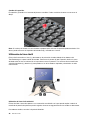 54
54
-
 55
55
-
 56
56
-
 57
57
-
 58
58
-
 59
59
-
 60
60
-
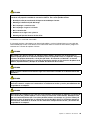 61
61
-
 62
62
-
 63
63
-
 64
64
-
 65
65
-
 66
66
-
 67
67
-
 68
68
-
 69
69
-
 70
70
-
 71
71
-
 72
72
-
 73
73
-
 74
74
-
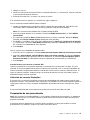 75
75
-
 76
76
-
 77
77
-
 78
78
-
 79
79
-
 80
80
-
 81
81
-
 82
82
-
 83
83
-
 84
84
-
 85
85
-
 86
86
-
 87
87
-
 88
88
-
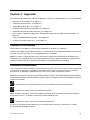 89
89
-
 90
90
-
 91
91
-
 92
92
-
 93
93
-
 94
94
-
 95
95
-
 96
96
-
 97
97
-
 98
98
-
 99
99
-
 100
100
-
 101
101
-
 102
102
-
 103
103
-
 104
104
-
 105
105
-
 106
106
-
 107
107
-
 108
108
-
 109
109
-
 110
110
-
 111
111
-
 112
112
-
 113
113
-
 114
114
-
 115
115
-
 116
116
-
 117
117
-
 118
118
-
 119
119
-
 120
120
-
 121
121
-
 122
122
-
 123
123
-
 124
124
-
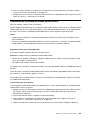 125
125
-
 126
126
-
 127
127
-
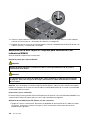 128
128
-
 129
129
-
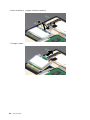 130
130
-
 131
131
-
 132
132
-
 133
133
-
 134
134
-
 135
135
-
 136
136
-
 137
137
-
 138
138
-
 139
139
-
 140
140
-
 141
141
-
 142
142
-
 143
143
-
 144
144
-
 145
145
-
 146
146
-
 147
147
-
 148
148
-
 149
149
-
 150
150
-
 151
151
-
 152
152
-
 153
153
-
 154
154
-
 155
155
-
 156
156
-
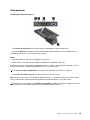 157
157
-
 158
158
-
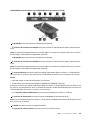 159
159
-
 160
160
-
 161
161
-
 162
162
-
 163
163
-
 164
164
-
 165
165
-
 166
166
-
 167
167
-
 168
168
-
 169
169
-
 170
170
-
 171
171
-
 172
172
-
 173
173
-
 174
174
-
 175
175
-
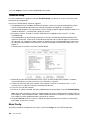 176
176
-
 177
177
-
 178
178
-
 179
179
-
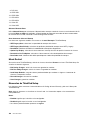 180
180
-
 181
181
-
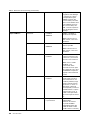 182
182
-
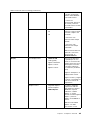 183
183
-
 184
184
-
 185
185
-
 186
186
-
 187
187
-
 188
188
-
 189
189
-
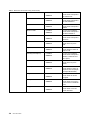 190
190
-
 191
191
-
 192
192
-
 193
193
-
 194
194
-
 195
195
-
 196
196
-
 197
197
-
 198
198
-
 199
199
-
 200
200
-
 201
201
-
 202
202
-
 203
203
-
 204
204
-
 205
205
-
 206
206
-
 207
207
-
 208
208
-
 209
209
-
 210
210
-
 211
211
-
 212
212
-
 213
213
-
 214
214
-
 215
215
-
 216
216
-
 217
217
-
 218
218
-
 219
219
-
 220
220
-
 221
221
-
 222
222
-
 223
223
-
 224
224
-
 225
225
-
 226
226
-
 227
227
-
 228
228
-
 229
229
-
 230
230
-
 231
231
-
 232
232
-
 233
233
-
 234
234
-
 235
235
-
 236
236
-
 237
237
-
 238
238
-
 239
239
-
 240
240
-
 241
241
-
 242
242
-
 243
243
-
 244
244
-
 245
245
-
 246
246
-
 247
247
-
 248
248
-
 249
249
-
 250
250
Lenovo ThinkPad T420s Guías Del Usuario Manual
- Tipo
- Guías Del Usuario Manual
- Este manual también es adecuado para
Artículos relacionados
-
Lenovo ThinkPad T420i (Spanish) Guía Del Usuario
-
Lenovo THINKPAD T520I Manual de usuario
-
Lenovo ThinkPad Edge E125 Manual de usuario
-
Lenovo ThinkPad SL410 Setup Manual
-
Lenovo ThinkPad Edge E325 Guías Del Usuario Manual
-
Lenovo ThinkPad SL500 Quick Setup
-
Lenovo ThinkPad Edge E220s Manual de usuario
-
Lenovo THINKPAD L520 Manual de usuario
-
Lenovo ThinkPad T400 Guía de instalación
-
Lenovo ThinkPad X230i Instrucciones de operación